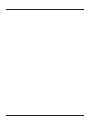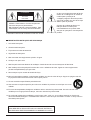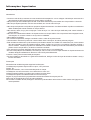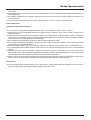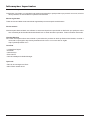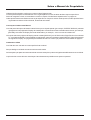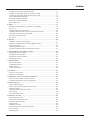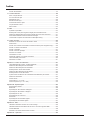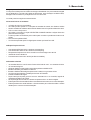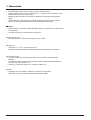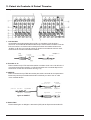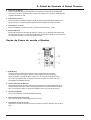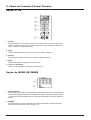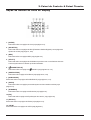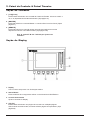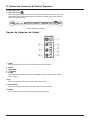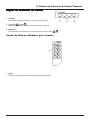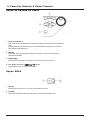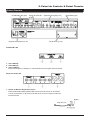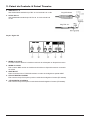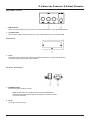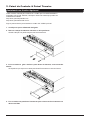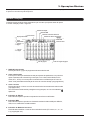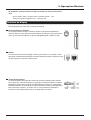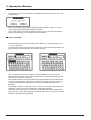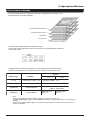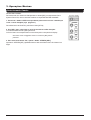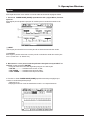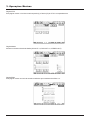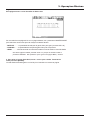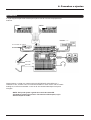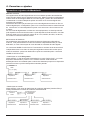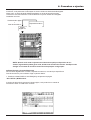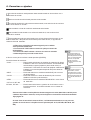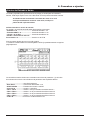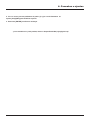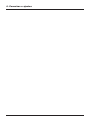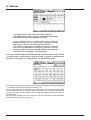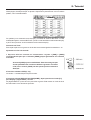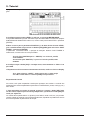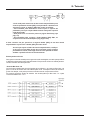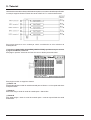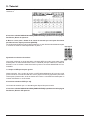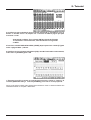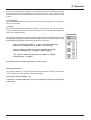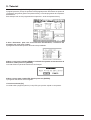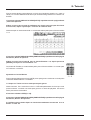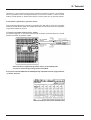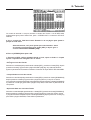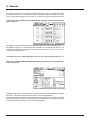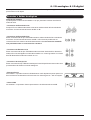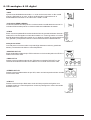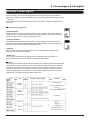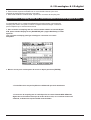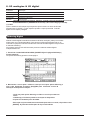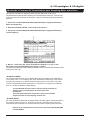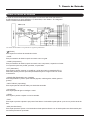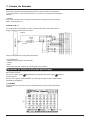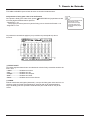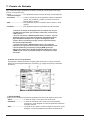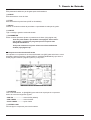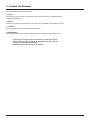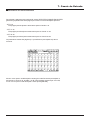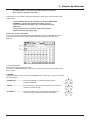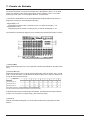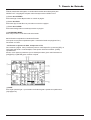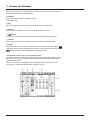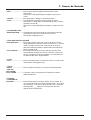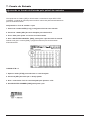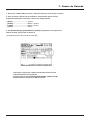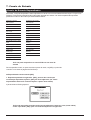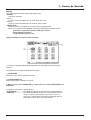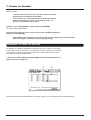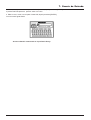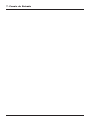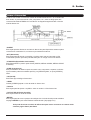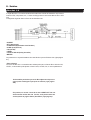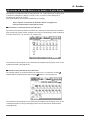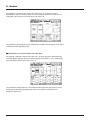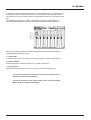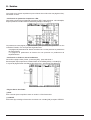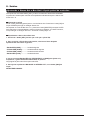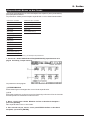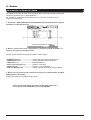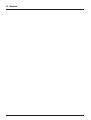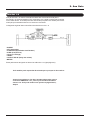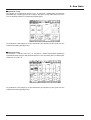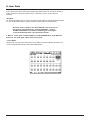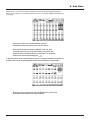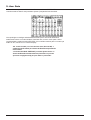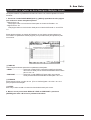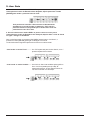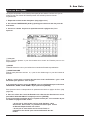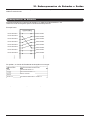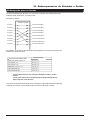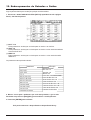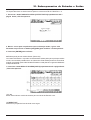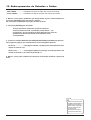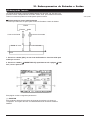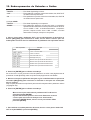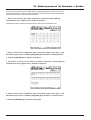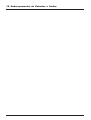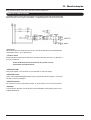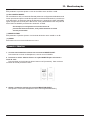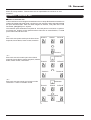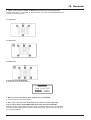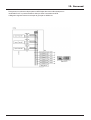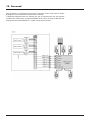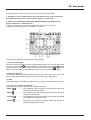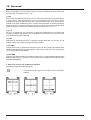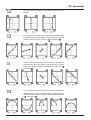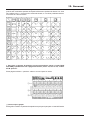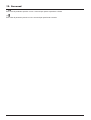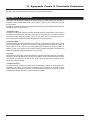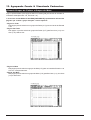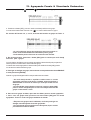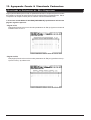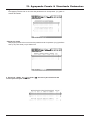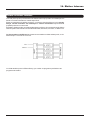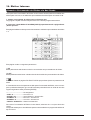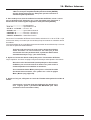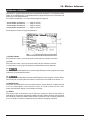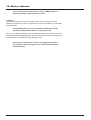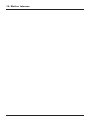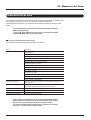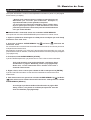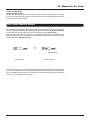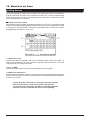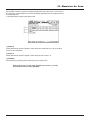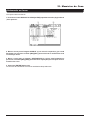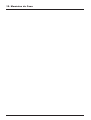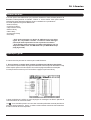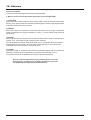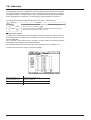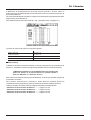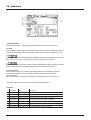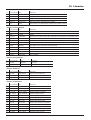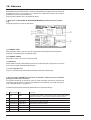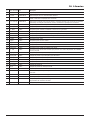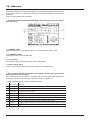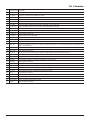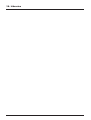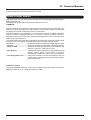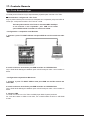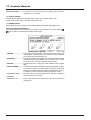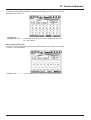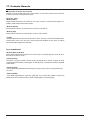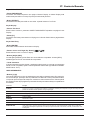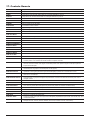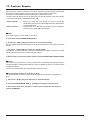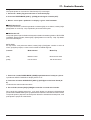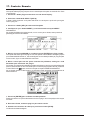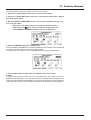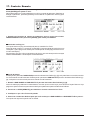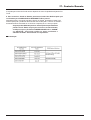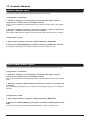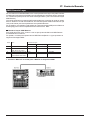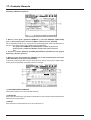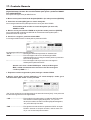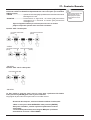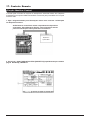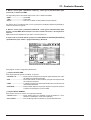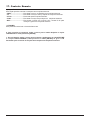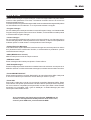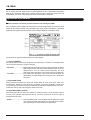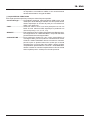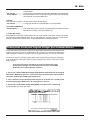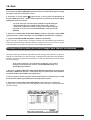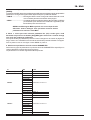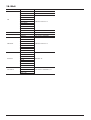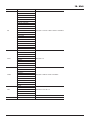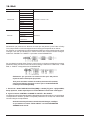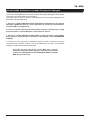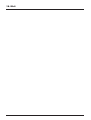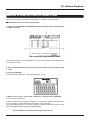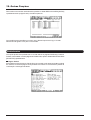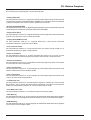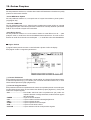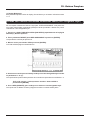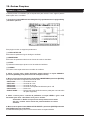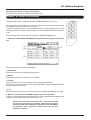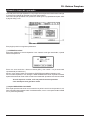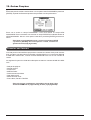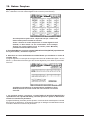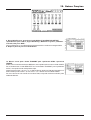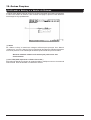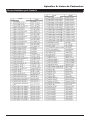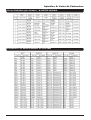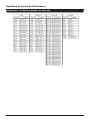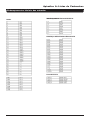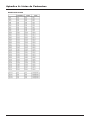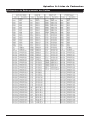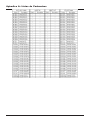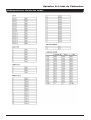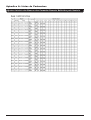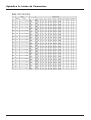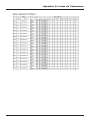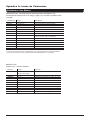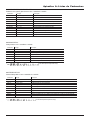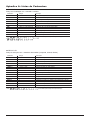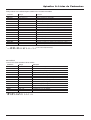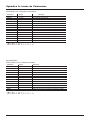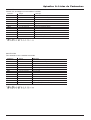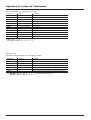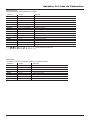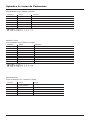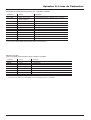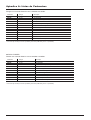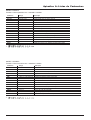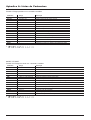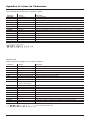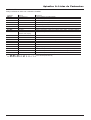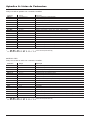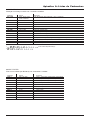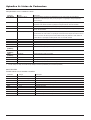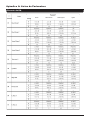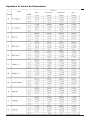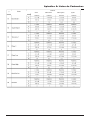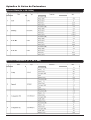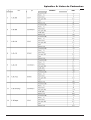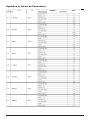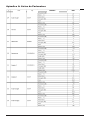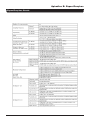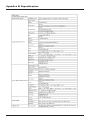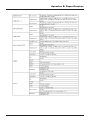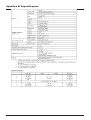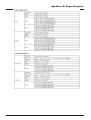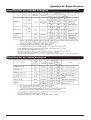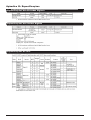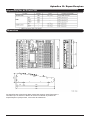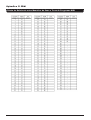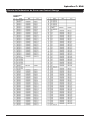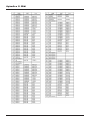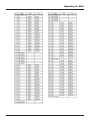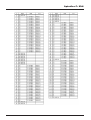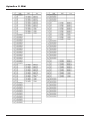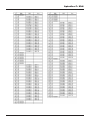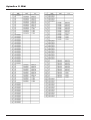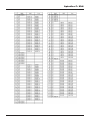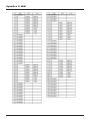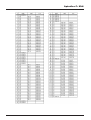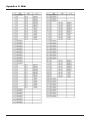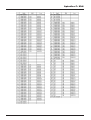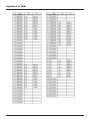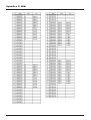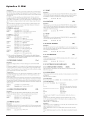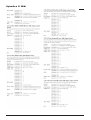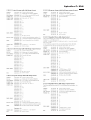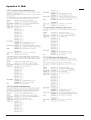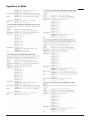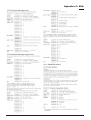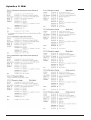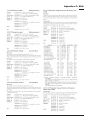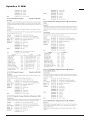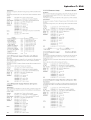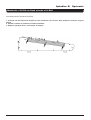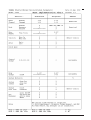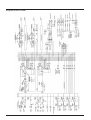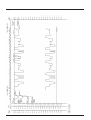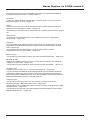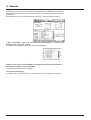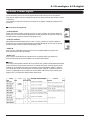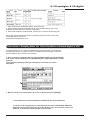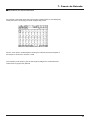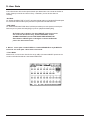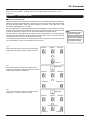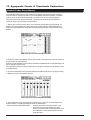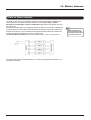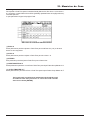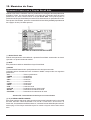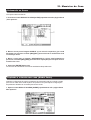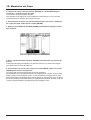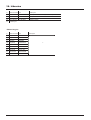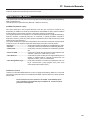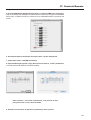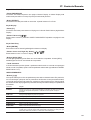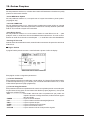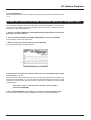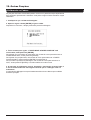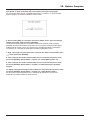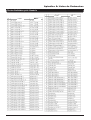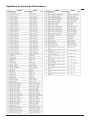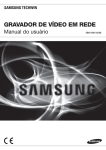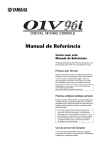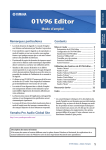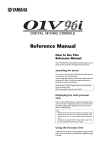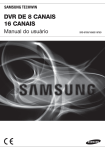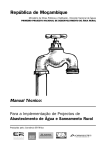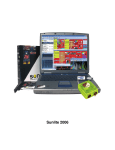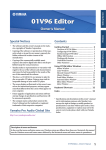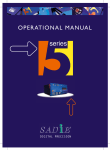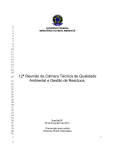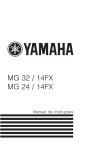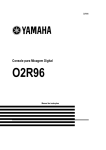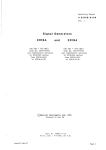Download Untitled
Transcript
2 Significado dos símbolos gráficos CUIDADO RISCO DE CHOQUE ELÉTRICO NÃO ABRA Cuidado : Para reduzir o risco de choques não remova a tampa ou a parte traseira . Não há partes internas a serem ajustadas . Para manutenção use um serviço técnico autorizado. A advertência acima está localizada no lado da unidade O raio com símbolo de ponta da flecha dentro de um triângulo é um alerta ao usuário para a presença de “voltagem perigosa” dentro do produto que pode constituir um risco de choque elétrico para as pessoas. O ponto de exclamação dentro um triângulo alerta o usuário para a necessidade de se prestar muita atenção na operação e manutenção do produto. IMPORTANTES INSTRUÇÕES DE SEGURANÇA 1. Leia estas instruções. 2. Guarde estas instruções. 3. Fique atento a todas advertências. 4. Siga todas as instruções. 5. Não manusear este equipamento próximo à água. 6. Só limpe com pano seco. 7. Não bloqueie nenhuma abertura de ventilação. Instale de acordo com as instruções do fabricante. 8. Não instale próximo de qualquer fonte de calor como radiadores de calor, fogões ou outro equipamento (inclusive amplificadores) que gere calor. 9. Não arranque o pino central da tomada de força. 10.Não coloque objetos pesados, inclusive esta unidade, em cima do cabo de força. Segure no plug do cabo de força quando desconectar da tomada. Nunca puxe pelo fio. 11.Só use acessórios especificados pelo fabricante. 12.Use somente um apoio específico para colocar a unidade. Se precisar move-la faça com muito cuidado. 13.Em caso de tempestades, desligue a unidade e retire o cabo de força da tomada. Se você não usar esta unidade por um longo período de tempo, remova o cabo de força da tomada. 14.Se você notar qualquer anormalidade, como fumaça, odor, ruído, ou se um objeto estranho ou líquido cair dentro da unidade, desligue-a imediatamente. Remova o cabo de força da tomada. Consulte o serviço técnico autorizado para reparos. ADVERTÊNCIA PARA REDUZIR O RISCO DE FOGO OU CHOQUE ELÉTRICO, NÃO EXPONHA ESTE EQUIPAMENTO À UMIDADE OU CHUVA. 3 Informações Importantes Informações Importantes Advertências • Conecte o cabo de força somente em uma tomada de alimentação AC com a voltagem indicada por este manual. A não observância disto pode resultar em choque elétrico e incêndio • Não permita que esta unidade seja molhada. A não observância disto pode resultar em choque elétrico e incêndio. • Não coloque objetos pesados, inclusive esta unidade, em cima do cabo de força. •Não coloque recipientes com líquidos ou pequenos objetos de metal em cima desta unidade. Líquido ou metal dentro desta unidade pode causar incêndio ou choque elétrico. • Não arranhe, dobre, torça, puxe ou aqueça o cabo de força. Um cabo de força danificado pode causar incêndio e choque elétrico. • Não remova a cobertura da unidade. Você pode receber um choque elétrico Se você precisar fazer inspeção interna, manutenção, ou conserto contate o serviço técnico YAMAHA. • Não modifique a unidade. • Em caso de tempestades, desligue a unidade e retire o cabo de força da tomada. • Use somente o cabo de força incluído nesta unidade. Usar outros tipos de cabos pode ser perigoso. • Esta unidade tem aberturas no painel traseiro para instalar cartões mini-YGDAI. Por razões técnicas, certos cartões não são suportados. Antes de instalar qualquer cartão, verifique se o mesmo é compatível. Também verifique o número total de cartões que podem ser instalados na unidade. Cartões que não são endossados pela Yamaha podem causar choque elétrico, incêndio ou danificar a unidade. • Se a cabo de força estiver danificado solicite para o serviço técnico uma substituição • Se você notar qualquer anormalidade, como fumaça, odor, ou ruído, ou se um objeto estranho ou líquido cair dentro da unidade, desligue imediatamente. Remova o cabo de força da saída de AC. Consulte o serviço técnico autorizado para reparos. • Se esta unidade for derrubada ou o gabinete for danificado, desligue o cabo de força da tomada e contate o serviço técnico autorizado. Precauções Mantenha esta unidade longe das seguintes localizações: Localizações que possam espirrar óleo ou vapor, como próximo a fogões , etc. Superfícies instáveis, como uma mesa balançando ou rampa. Localizações com calor excessivo, como dentro de um carro com todas as janelas fechadas ou lugares que recebem luz solar direta. Localizações sujeitas a umidade excessiva ou acumulo de pó. Segure no plug do cabo de força quando desconectar da tomada. Nunca puxe pelo fio. Não toque na tomada de força com as mãos molhadas. Para mudar a unidade de local, desligue o cabo de força da tomada e retire todos os cabos usados nas ligações com outros aparelhos. 4 Notas Operacionais • Esta unidade tem furos de ventilação na parte traseira, frontal, superior e laterais e estes não devem ser cobertos ou bloqueados • Esta unidade possui um ponto de terra específico para prevenir choques elétricos. Antes de liga-la na tomada faça esse aterramento. • Para mudar a unidade de local, desligue o cabo de força da tomada e retire todos os cabos usados nas ligações com outros aparelhos. • Se você não usar esta unidade por um longo período de tempo, remova o cabo de força da tomada. Notas operacionais Ligações dos pinos dos conectores Os conectores XLR são ligados da seguinte forma : pino 1: ground, pino 2 : Hot (+) , pino 3 : Cold (-) • As ligações nos conectores INSERT são feitas da seguinte forma : Carcaça - Terra, Ponta - Saída do Sinal e Anel Retorno do Sinal. • O desempenho de componentes com contatos móveis, tal como interruptores, controles rotativos, faders, e conectores, deterioram-se com o passar do tempo. A taxa de deterioração depende do local de operação e é inevitável. Consulte o serviço técnico autorizado para efetuar substituições. • Usar um telefone celular (telefone móvel) perto desta unidade pode induzir ruído. • Se a mensagem “WARNING Low Battery!” aparecer quando você ligar a unidade, consulte o serviço técnico autorizado para efetuar a troca da bateria interna. • Antes de substituir a bateria, faça uma cópia dos dados em um Memory Card ou então efetue um MIDI Bulk Dump. • Os circuitos digitais desta unidade podem induzir ruído leve em rádios e Televisões. Se isso ocorrer, mude a unidade de lugar. • Quando cabos D-sub forem conectados , aperte os parafusos em ambos os lados do conector com firmeza. Para desconectar o cabo, solte os parafusos completamente e então remova o cabo segurando pelo conector. Não remova a tomada puxando o cabo enquanto os parafusos ainda estiverem apertados. • Quando você mudar os ajustes de wordclock em qualquer dispositivo em seu sistema de áudio digital, alguns ruídos podem ocorrer. Desligue então os amplificadores de potência antes de efetuar qualquer ajuste. Interferência • Os circuitos digitais desta unidade podem induzir ruído leve em rádios e Televisões que estiverem próximos. Usar um telefone celular (telefone móvel) perto desta unidade pode induzir ruído. 5 Informações Importantes Exclusão de Responsabilidade O fabricante, importador, ou revendedor não serão responsáveis por qualquer dano que possa vir a ocorrer, inclusive danos pessoais, se esta unidade for operada incorretamente. Marcas registradas Todas as marcas citadas neste manual são registradas por seus respectivos fabricantes. Direito autorais Nenhuma parte desta unidade, seu software ou este manual pode ser reproduzido ou distribuído por quaisquer meios sem a autorização da Yamaha Musical do Brasil Ltda. © 2003 Yamaha Corporation. Todos os direitos reservados. Yamaha Web Site Para mais informações sobre esta unidade ou para saber de produtos de áudio profissional da Yamaha, consulte o nosso site em português <http://www.yamahamusical.com.br> ou o nosso site em inglês <http://yamahaproaudio.com>. Conteúdo • 01V96 Mixer Digital • CD-ROM • Cabo de força • Este manual • Guia de Instalação do Studio Manager Opcionais • RK1 Kit de montagem em Rack • Mini YGDAI cartões de I/O 6 Sobre o Manual do Proprietário Sobre o Manual do Proprietário O Manual do Proprietário explica como operar o Mixer Digital 01V96. O índice pode lhe ajudar a se familiarizar com a organização do manual, localizar tarefas e tópicos específicos. Antes de mergulhar a fundo, recomendamos você ler o capítulo “Fundamentos Operacionais” na página 27. Cada capítulo deste manual discute uma seção específica ou função do 01V96. Onde possível, estes capítulos foram organizados na ordem do fluxo de sinal, da entrada até a saída. Convenções Usadas neste Manual O 01V96 possui dois tipos de botões: botões físicos que você pode apertar (por exemplo, ENTER E DISPLAY) e botões que aparecem nas páginas do Display de cristal líquido. Os botões físicos são mostrados entre chaves, por exemplo, [ENTER] e os botões do Display não serão enfatizados, por exemplo, “mova o cursor até o botão ON”. Você pode selecionar páginas de Display usando o botão [DISPLAY] ou Left Tab Scroll ou Right Tab Scroll e os botões F1–4 em baixo do Display. Para simplificar as explicações, usaremos somente o botão [DISPLAY]. Veja “Selecionando as Páginas do Display” na página 28 para detalhes de todos os modos que podem ser selecionadas as páginas. Instalando o 01V96 O 01V96 deve ser colocado em uma superfície forte e estável. Sempre desligue a unidade se esta não estiver sendo usada. As ilustrações que aparecem neste manual são somente exemplos e podem ser ligeiramente diferentes em sua unidade. Copiar músicas comerciais sem autorização é terminantemente proibido exceto para uso pessoal. 7 Índice Índice Índice Índice ......................................................................................................................................... 8 1. Bem-vindo .......................................................................................................................... 11 Painel de Controle ............................................................................................................... 12 2. Painel de Controle & Painel Traseiro ........................................................................... 13 Seção de Fones de ouvido e Monitor .............................................................................. 15 Seção de Controle de Canais ............................................................................................. 16 Seção ESTÉREO ...................................................................................................................... 16 Seção ST IN ............................................................................................................................. 17 Seção do MODO DE FADER ................................................................................................... 17 Seção de Acesso às telas do Display .............................................................................. 18 Seção de Camadas ............................................................................................................... 19 Seção do Display ................................................................................................................... 19 Seção de Seleção de Canal ................................................................................................. 20 Seção de Memória de Cenas ............................................................................................. 21 Seção de Botões definidos pelo Usuário ........................................................................ 21 Seção de Entrada de Dados ................................................................................................ 22 Seção SOLO ............................................................................................................................ 22 Painel Traseiro ....................................................................................................................... 22 Sobre o Display .................................................................................................................. 26 Instalando um Cartão Opcional .......................................................................................... 27 3. Operações Básicas ........................................................................................................... 27 Interface de Display ........................................................................................................... 28 Selecionando uma página .................................................................................................. 29 Selecionando Camadas ..................................................................................................... 30 Selecionando os Modos de Fader ..................................................................................... 32 Selecionando Canais .......................................................................................................... 33 Meter ................................................................................................................................... 35 4. Conexões e ajustes ......................................................................................................... 37 Conexões ........................................................................................................................... 37 Conexões e ajustes de Wordclock .................................................................................... 40 Patchs de Entrada e Saída ................................................................................................. 42 5. Tutorial ................................................................................................................................ 47 Tutorial ................................................................................................................................ 47 6. I/O analógico & I/O digital ................................................................................................. 69 Entradas e Saídas Digitais ................................................................................................. 70 Convertendo o Sampling Rates dos Sinais Recebidos na Entrada Digital at 2TR ........... 72 Convertendo o Sampling Rates dos Sinais Recebidos na Entrada Digital at 2TR ........... 73 Ajustando o Formato de Transferência para Sampling Rates mais Altos ........................ 74 Dithering Digital ................................................................................................................... 75 8 Índice 7. Canais de Entrada ............................................................................................................. 77 Ajustando os Canais de Entrada pelo Display .................................................................. 79 Ajustando os Canais de Entrada pelo painel de controles ............................................... 90 Ajustando os Canais de Entrada pelo painel de controles ............................................... 91 Canais de Entrada Emparelhados ...................................................................................... 93 Nomeando os Canais de Entrada ...................................................................................... 94 Nomeando os Canais de Entrada ...................................................................................... 95 Sobre o Stereo Out ............................................................................................................. 96 8. Saídas .................................................................................................................................. 97 Ajustando as Saídas Estéreo e as Saídas 1-8 pelo Display ............................................. 98 Bus Out 1–8 ........................................................................................................................ 99 Emparelhando Buses ou Aux Sends ............................................................................... 104 Ajustando o Stereo Out e Bus Out 1–8 pelo painel de controles ................................... 105 Nomeando a saída Estéro e outras Saídas ..................................................................... 106 Atenuando os Sinais de Saída ......................................................................................... 107 Aux Out 1–8 ..................................................................................................................... 108 9. Aux Outs ........................................................................................................................... 109 Ajustando Aux Outs 1-8 pelo Display ............................................................................. 111 Verificando os ajustes de Aux Send para Multiplos Canais ........................................... 116 Pan nos Aux Sends .......................................................................................................... 118 Endereçamento de Entradas ............................................................................................ 120 Copiando a posição do fader de canal para Aux Sends ................................................ 121 10. Endereçamentos de Entradas e Saídas .................................................................. 121 Endereçando para as Entradas ....................................................................................... 122 Endereçando para as Saídas .......................................................................................... 122 Endereçando para as Entradas ....................................................................................... 123 Endereçando Inserts ........................................................................................................ 126 11. Monitorização ................................................................................................................ 131 Monitor Control Room ....................................................................................................... 131 Ajustes Monitor e Solo ..................................................................................................... 132 Usando o Monitor ............................................................................................................. 132 Usando a função Solo ...................................................................................................... 134 12. Surround ......................................................................................................................... 135 Usando o Surround Pan .................................................................................................. 135 Agrupando & Vinculando ................................................................................................. 146 13. Agrupando Canais & Vinculando Parâmetros ....................................................... 147 Usando Grupos de Faders e Grupos de Mute ................................................................ 149 Vinculando os Parâmetros de EQ e Compressor ........................................................... 151 14. Efeitos Internos ............................................................................................................ 152 Sobre os Efeitos Internos ................................................................................................ 152 Usando o Processador de Efeitos via Aux Sends .......................................................... 155 Editando os Efeitos ........................................................................................................... 156 Inserindo um Efeito Interno nos Canais ........................................................................... 157 Sobre Plug-Ins .................................................................................................................. 158 Sobre Memórias de Cena ................................................................................................. 160 15. Memórias de Cena ....................................................................................................... 160 Sobre Memórias de Cena ................................................................................................. 160 Chamando e Armazenando Cenas .................................................................................. 162 Auto Scene Memory Update ............................................................................................ 164 Fading Scenes ................................................................................................................. 167 Ordenando as Cenas ....................................................................................................... 168 Chamando Cenas com a Função Recall Safe ................................................................. 169 Sobre Libraries ................................................................................................................. 170 Operação geral ................................................................................................................ 170 9 Índice 16. Libraries ......................................................................................................................... 171 Usando as Bibliotecas ...................................................................................................... 172 17. Controle Remoto .......................................................................................................... 185 Sobre a função Remote ................................................................................................... 185 Pro Tools Remote Layer ................................................................................................... 186 MIDI Remote Layer ............................................................................................................ 202 Nuendo Remote Layer ...................................................................................................... 203 Outros DAW Remote Layers ........................................................................................... 203 Função Machine Control .................................................................................................. 209 Midi & 01V96 ..................................................................................................................... 210 18. Midi .................................................................................................................................. 211 Ajustando a porta MIDI ..................................................................................................... 213 Endereçando Cenas para Program Changes para Chamada Remota ............................ 214 Parâmetros Endereçados para Control Changes para Controle em Real-time ............... 217 Controlando Parâmetros usando Parameter Changes .................................................... 221 Transmitindo os Ajustes dos Parâmetros via MIDI (Bulk Dump) ...................................... 223 19. Outras Funções ............................................................................................................. 225 Mudando os nomes dos canais de entrada e saída ....................................................... 225 Preferências ..................................................................................................................... 226 Criando uma Camada Customizada Combinando Canais (User Assignable Layer) ...... 229 Usando as Teclas User Defined ..................................................................................... 230 Usando o Oscilador .......................................................................................................... 231 Usando a trava de operação ........................................................................................... 233 Consoles em Cascata ...................................................................................................... 234 Inicializando o 01V96 ....................................................................................................... 238 Verificando a Battery e a Versão do Sistema ................................................................. 239 Teclas Definidas pelo Usuário .......................................................................................... 240 Calibrando os Faders ....................................................................................................... 241 Apêndice A: Listas de Parâmetros ................................................................................ 241 Teclas Definidas pelo Usuário – AJUSTES INICIAIS ......................................................... 242 Parâmetros de Endereçamento de Entradas ................................................................... 242 Parâmetros de Endereçamento de Entrada ..................................................................... 244 Endereçamentos iniciais das entradas ............................................................................ 244 Parâmetros de Endereçamento das Saídas .................................................................... 246 Endereçamentos iniciais das saídas ............................................................................... 248 Ajustes Iniciais dos Bancos das Camadas Remote Definidos pelo Usuário .................. 251 Parâmetros dos Efeitos .................................................................................................... 255 Presets de EQ .................................................................................................................. 275 Preset Gate (fs = 44.1 kHz) ............................................................................................. 279 Preset Compressor (fs = 44.1 kHz) ................................................................................. 279 Apêndice B: Especificações ............................................................................................. 283 Especificações Gerais ..................................................................................................... 283 Bibliotecas ........................................................................................................................ 288 Especificações das Entradas Analógicas ....................................................................... 288 Especificações das Saídas Analógicas .......................................................................... 288 Especificações do Slot ..................................................................................................... 290 Especificações de Control I/O .......................................................................................... 290 Dimensões ........................................................................................................................ 290 Especificações das Entradas Digitais ............................................................................. 291 Especificações das Saídas Digitais ................................................................................. 291 Apêndice C: Midi ................................................................................................................. 292 Tabela de Parâmetros de Cena com Control Change ...................................................... 292 Tabela de Referência entre Memórias de Cena e Troca de Programas MIDI ................. 293 Formato Midi Data ............................................................................................................. 308 Montando o O1V96 em Rack usando o kit RK1 ............................................................... 322 Apêndice D: Opcionais ...................................................................................................... 323 10 1. Bem-vindo Obrigado por escolher o Mixer Digital Yamaha 01V96. O compacto 01V96 possui 40 canais de mixagem simultânea com processamento digital em 24-bit/96 kHz. O 01V96 cobre todas as aplicações, entre Gravação em Multi-Canal, Mixagem final em estéreo e produção de som com Surround. O 01V96 possui as seguintes características: Características de hardware • • • • • 17 faders de 100 mm motorizados Os Faders podem ajustar os níveis para as entradas de canais, Aux Sends e Saídas Quatro camadas de software selecionáveis determinam a função dos faders de canal. LCD com 320 x 240 pontos. Os botões e controles na seção SELECTED CHANNEL habilita a edição direta dos parâmetros de mixagem. • 8 chaves podem ser definidas pelo usuário para controlar os parâmetros internos do 01V96. • Conector Ótico padrão ADAT • Um Slot de expansão para I/O digital para cartões opcionais DA e AD. Especificações sônicas • • • • • Conversores A/D linear 24-bit, 128-times oversampling Conversores D/A linear 24-bit, 128-times oversampling Resposta de freqüência de 20 Hz a 40 kHz com amostragem em 96 kHz 106 dB de alcance dinâmico Processamento interno em 32-bits (58-bits acumulador) Entradas e Saídas • 12 entradas Mic/Line com Phantom Power selecionável +48 V e 4 entradas de linha • 12 Inserts Analógicos • Qualquer Saída ou Insert podem ser endereçadas aos OMNI OUTS • Saídas individuais para Estéreo e Monitor • Entrada e Saída 2TR Analógicas para serem usadas com gravador de fita • Um Slot opcional permite a instalação de mais 16 Entradas. • Entrada e Saída 2TR Digital. • Duplo Canal que suporta gravar e tocar em 88.2/96 kHz ou 44.1/48 kHz, legado de gravadores digitais multi canais. • Você pode ligar dois 01V96 em cascata enquanto estiver no domínio digital. • Endereçamentos de entradas facilitam a tarefa de direcionamento ao canal desejado. • Endereçamentos de saída facilitam o direcionamento para o Bus de saída e saídas diretas para o conector de saída desejado. 11 1. Bem-vindo Configuração dos Canais • Mixa simultaneamente até 32 Canais. Agrupa múltiplos canais. • 8 Bus de saída e 8 AUX Sends. Os buses de 1-8 podem ser direcionados como saídas estéreo para uso como Grupo. • Biblioteca para armazenar e recordar os ajustes de canal para cada entrada e saída. • EQ de 4 bandas e processador de dinâmica equipam todos os canais (exceto Stereo IN). Os ajustes destes podem ser armazenados na biblioteca . Efeitos • Quatro efeitos multi canais de alta qualidade (podem ser aplicados em AUX Sends ou Inserções). • Os efeitos podem ser armazenados na biblioteca. Memória de cena • Para armazenar na memória as mixagens como cenas. Surround • Suporta 3-1, 5.1, e 6.1 canais de surround. • As Saídas Surround podem ser endereçadas para processadores conectados. Controle remoto • Controle e administre o 01V96 de seu Mac ou PC usando o software Studio Manager. • As camadas podem controlar remotamente DAWs (Digital Áudio Workstations), incluindo Pro Tools, Nuendo, etc. • Controle um gravador externo por comandos MMC e P2. MIDI • Equipado com portas MIDI e USB para conexão de computador. • Chamada de cena e mixagem através de parâmetros MIDI. 12 2. Painel de Controle & Painel Traseiro Painel de Controle Seção de Entradas AD (p.14) Seção de Memórias de Cena (p.21) Seção de Fones-deouvido e Monitor (p.15) Seção de Acesso às telas do Display (p. 18) Seção Solo (p.22) Seção de Modo dos Faders (p.17) Seção do Display (p.19) Seção de Entrada de Dados (p.22) Seção de Seleção de Canais (p.20) Seção de Camadas (p.19) Seção ST IN (p.17) Seção de Controle de Canais (p.16) Seção Estéreo (p.16) Seção Botões Definidos pelo Usuário. (p.21) 13 2. Painel de Controle & Painel Traseiro Seção de ENTRADAS AD 1. Entradas A/B As entradas A são balanceadas do tipo XLR-3-31 e aceitam níveis de linha e microfone. As entradas B são balanceadas do tipo TRS e também aceitam níveis de linha e microfone. O nível de sinal nominal para ambas as entradas variam entre -60 dB a +4 dB. Se você conectar cabos em ambas as entradas do mesmo canal, somente serào ouvidos os sinais da entrada B. plug macho Plug TRS ponta - Hot anel - Cold corpo - ground 2. Entradas 13-16 Estas entradas do tipo TRS são balanceadas e aceitam sinais com nível de linha. O nível nominal varia entre -20 dB a +10 dB. As entradas 15 & 16 estarão disponíveis somente se o botão AD 15/16 estiver em off (p.15) 3. INSERTS Estes conectores do tipo TRS são usados para saída e entrada de sinal para serem feitas inserções de processadores de áudio individuais por canal. Use um cabo como mostrado abaixo. Plug 1/4” mono ponta - envia anel - retorna Plug 1/4” estéreo corpo - ground Para a entrada do processador Plug 1/4” mono ponta - envia corpo - ground ponta - retorna Ligue em INSERT Para a saída do processador corpo - ground 4. Botões PAD Estes botões ligam ou desligam o atenuador (PAD) de 20 dB para as entradas AD. 14 2. Painel de Controle & Painel Traseiro 5. Controles de Ganho Estes controlesajustam a sensibilidade de entrada dos canais AD. A sensibilidade varia entre +16 dB a - 60dB quando o botão PAD está em off e +4 dB a - 40dB quando o botão PAD está em ON. 6. Indicadores de Pico Estes indicadore acendem quando o sinal de entrada está 3 dB abaixo de distorcer. Ajuste o Pad e o controle de Ganho para que este indicador raramente acenda. 7. Indicadores de Sinal Estes indicadores acendem quando o sinal de entrada excede - 34 dB 8. Seletor AD15/16 Este botão seleciona a entrada de sinal dos canais 15 e 16. Quando este botão está em ON (pressionado), os sinais de 2TR IN serão selecionados. Quando em OFF(solto), os sinais das entradas 15 e 16 serão selecionados. Seção de Fones de ouvido e Monitor 1. 2TR IN/OUT Estas entradas e saídas de sinal de linha são usadas tipicamente para conectar um gravador Master. Aperte o botão seletor AD 15/16 para usar estas entradas e controla-las pelos canais 15 e 16. Quando o seletor de fonte do monitor (2) está em ON, você pode monitorar os sinais de 2TR IN nos monitores ligados em MONITOR OUT. 2. Seletor de Fonte do Monitor Este botão seleciona os sinais que serão monitorados através de MONITOR OUT. Quando este botão está em ON, você pode monitorar os sinais de 2TR IN. Quando OFF, você pode monitorar os sinais de STEREO OUT ou os canais em SOLO. 3. Volume do Monitor Este controle ajusta o volume de saída do Monitor. 4. Volume dos Fones de ouvido Este controle ajusta o volume dos fones de ouvido. 5. Saída para Fones de ouvido Conecte um fone de ouvido nesta saída. Os sinais de monitor também são ouvidos aqui. 15 2. Painel de Controle & Painel Traseiro Seção de Controle de Canais 1. [SEL] Estes botões permitem a selecionar os canais desejados. O [SEL] para o canal atualmente selecionado fica iluminado. O canal selecionado por [SEL] depende também da seleção da camada.(veja página 19). Estes botões também permitem selecionar os canais para o Automix, criar ou cancelar pares de canais e agrupa canais (ou os remove de) Fader, Mute, EQ e Grupos de compressor. 2. [SOLO] Este botão quando selecionado faz com que somente o canal selecionado tenha saída de áudio emudecendo o restante. 3. [ON] Estes botões ligam ou desligam os canais. 4. Faders Dependendo do botão selecionado na seção Modo de Fader (veja pág.17), estes faders ajustam os níveis de entrada de sinal ou de BUS OUT ou AUX OUT. Seção ESTÉREO 1. [SEL] Seleciona a saída estéreo. 2. [ON] Liga ou desliga a saída estéreo. 4. fader [STÉREO] Este fader de 100 mm, motorizado ajusta o nível final do Estéreo. 16 2. Painel de Controle & Painel Traseiro Seção ST IN 1. [ST IN] Este botão seleciona um par de canal ST IN ( Canais 1&2 e canais 3&4) que você poderá controlar usando os controles da seção ST IN. Os indicadores a direita do botão, indicam os canais disponíveis. 2. [SEL] Estes botões selecionam o canal ST IN que você deseja controlar 3. [SOLO] Estes botões colocam em SOLO os canais ST IN selecionados. 4. [ON] Estes botões ligam ou desligam os canais ST IN 5. Controles de Volume Estes controles ajustam o volume dos canais ST IN Seção do MODO DE FADER 1. [AUX 1]-[AUX 8] Estes botões selecionam o AUX SEND que você deseja controlar. Ao pressionar um destes botões a página AUX será mostrada no display. Você agora poderá ajustar o nível de envio de sinal endereçado dos canais de entrada para o Bus Aux usando os faders. 2. [HOME] Este botão chama a pagína de Meter dos Canais de Entrada ou Canais de Saída (Bus Out, Aux Out, Stereo Out). ( veja pag. 34) 17 2. Painel de Controle & Painel Traseiro Seção de Acesso às telas do Display 1. [SCENE] Este botão exibe uma página de Cena (veja página 161). 2. [DIO/SETUP] Este botão exibe uma página de DIO (Entradas e Saídas Digitais) e uma página de ajustes do 01V96 (veja págs 72, 188). 3. [MIDI] Este botão exibe uma página MIDI (veja página 215). 4. [UTILITY] Este botão exibe uma página de Utilidades e permite a usar os osciladores internos e informações sobre os cartões opcionais instalados. 5. [ /INSERT/DELAY] Este botão exibe uma página de /INS/DLY (veja páginas 79, 127). 6. [PAN/ROUTING] Este botão exibe a página Pan/Route (Veja páginas 85, 135) 7. [PAIR/GROUP] Este botão exibe uma página de PAIR/GROUP (veja página 93, 147). 8. [PATCH] Este botão exibe uma página para endereçamento das entradas e saídas (veja página 121). 9. [DYNAMICS] Este botão exibe uma página de Dinâmica (veja página 81). 10.[EQ] Este botão exibe a página de Equalização dos canais ( veja página 84) 11. [EFFECT] Este botão exibe uma página de Efeitos (veja página 157). 12. [VIEW] Este botão exibe uma página de VIEW (veja página 87). 18 2. Painel de Controle & Painel Traseiro Seção de Camadas 1. [1-16]/[17-32] Estes botões selecionam uma camada de Canais de Entrada . Aciona os canais 116,17-32, dependendo do botão selecionado. (Veja página 31) 2. [MASTER] Este botão seleciona a camada Master e controla o Bus Out e Aux Send. (Veja a página 31.) 3. [REMOTE] Este botão seleciona a camada remota que pode ser usada para controlar dispositivos externos como MIDI e DAWs. (Veja página 185) Dica: A seção ST IN não é afetada por ajustes nas camadas. Seção do Display 1. Display LCD com 320 x 240 pontos com iluminação traseira. 2. Stereo Meters Estes medidores de 12 segmentos exibem o nível de saída do BUS Estéreo. 3. Controle de Contraste Ajusta o contraste do Display. 4. [F1]–[F4] Estes botões selecionam uma página de uma tela com múltiplas páginas. Selecionando uma aba na tela, a mesma exibirá a página correspondente. (Veja página 28) 19 2. Painel de Controle & Painel Traseiro 5. Left Tab Scroll [ ] 6. Right Tab Scroll [ ] Se há mais páginas disponíveis que as quatro abas exibidas atualmente, use estes botões para exibir as abas adicionais. Estes botões só estão disponíveis quando a barra de rolagem aparecer. Setas da barra de rolagem Seção de Seleção de Canal 1. [PAN] Este controle ajusta o pan do canal selecionado pelo botão [SEL] 2. 3. 4. 5. [HIGH] [HIGH-MID] [LOW-MID] [LOW] Estes botões selecionam a banda de equalização .(Agudo, Médio- Agudo, MédioGrave, Grave). 10.[Q] Este controle ajusta o Q da faixa atualmente selecionada. 11.[FREQUENCY] Este controle ajusta a freqüência da faixa atualmente selecionada. 12.[GAIN] Este controle ajusta o ganho da faixa atualmente selecionada. 20 2. Painel de Controle & Painel Traseiro Seção de Memória de Cenas 1. [STORE] Este botão permite a armazenar as Cenas (Veja página 161). 4. Scene Up [ ] / Down [ ] Estes botões selecionam uma Cena para armazenar ou gravar. 5. [RECALL] Este botão executa a memória de Cena selecionada pelos botões [ ] / [ ] Seção de Botões definidos pelo Usuário 1. [1]-[8] Você pode endereçar qualquer de 167 funções para estes botões. 21 2. Painel de Controle & Painel Traseiro Seção de Entrada de Dados 1. Roda de Parâmetros Este controle ajusta o parâmetro mostrado no Display. Virando à direita aumentará o valor. Esta roda também permite passar por uma lista exibida e selecionar um caracter para entrada (veja página 30). 2. [ENTER] Este botão ativa uma seleção destacada no display, e confirma os valores de parâmetros editados. 3. [DEC] & [INC] Estes botões aumentam ou diminuem o valor do parâmetro um por um. 4. Left, Right, Up, Down ([ ]/[ ]/[ ]/[ ]) cursor Estes botões movem o cursor pelo display . Seção SOLO 1. [SOLO] Este indicador pisca se um ou mais canais estão em SOLO. 2. [CLEAR] Este botão desliga o modo SOLO de todos os canais simultaneamente. 22 2. Painel de Controle & Painel Traseiro Painel Traseiro PHANTOM +48V (p23) Seção de Alimentação (p. 25) Seção de Saída AD (p.23) Seção de I/O Digital (p. 24) Seção MIDI (p.25) Seção SLOT (p. 25) PHANTOM + 48V 1. CH1-4 ON/OFF 2. CH5-8 ON/OFF 3. CH9-12 ON/OFF Estas chaves ligam ou desligam o +48V de Phantom Power para cada 4 entradas. Seção de Saídas AD 1. Saidas de Monitor Esquerda e Direita Estas saídas balanceadas padrão TRS enviam sinais de monitor ou de 2TR IN. O nível nominal é de +4 dB. Você pode selecionar os sinais usando o seletor de fonte de monitor. Plug TRS 1/4” 23 2. Painel de Controle & Painel Traseiro 2. OMNI OUT s 1–4 São Saídas balanceadas do tipo TRS. O nível nominal é de +4 dB. Plug XLR fêmea 3. Saídas Stereo. São Saídas balanceadas do tipo XLR-3-32. O nível nominal é de +4 dB. Plug TRS 1/4” Seção Digital I/O 1. WORD CLOCK OUT Por este conector BNC sai o sinal de wordclock do 01V96 para um dispositivo externo. 2. WORD CLOCK IN Este conector BNC recebe um sinal de wordclock de um dispositivo externo conectado ao 01V96. 3. ADAT IN/OUT Estes conectores óticos TOSLINK recebem e enviam sinais digitais no padrão ADAT 4. 2TR OUT DIGITAL COAXIAL Este conector do tipo RCA phono produz a saída de sinal digital no formato (IEC-60958). 5. 2TR IN DIGITAL COAXIAL 2 Este conector do tipo RCA phono aceita sinais de áudio digital no formato (IEC-60958). 24 2. Painel de Controle & Painel Traseiro Seção MIDI / Controle 1. MIDI IN & OUT Estes conectores MIDI In & Out permitem conectar o DM1000 em outro equipamento MIDI. 2. TO HOST USB Este conector USB permite conectar um computador equipado com uma porta USB. Seção SLOT 1. SLOT Você pode inserir cartões mini-YGDAI opcionais nesta abertura. (Veja a página 26 para mais informações para instalar estes cartões.) Seção de Alimentação 1. POWER ON/OFF Esta chave Liga e Desliga o 01V96. Nota: Abaixe todos os controles de volume dos amplificadores ligados ao DM 1000 antes de ligá-lo ou desliga-lo, para evitar danos às caixas acústicas 2. AC IN Ligue aqui o cabo de força . 25 2. Painel de Controle & Painel Traseiro Instalando um Cartão Opcional Visite o site da Yamaha para verificar se o cartão que você está instalando é suportado pelo 01V96. Também, verifique o número de cartões que podem ser instalados na unidade. http://www.yamahaproaudio.com http://www.yamahamusical.com.br Siga os passos abaixo para instalar um cartão mini-YGDAI opcional. 1. Certifique-se que o 01V96 está desligado. 2. Remova a tampa da abertura retirando os dois parafusos. Guarde a tampa e os parafusos para usa-los futuramente. 3. Insira o cartão na guia e deslize-o para dentro da abertura, como mostrado abaixo. Você pode ter que empurrar o cartão para inserir firmemente no conector interno 4. Fixe o cartão com parafusos firmemente para evitar mau funcionamento ou danos no 01V96. 26 3. Operações Básicas Este capítulo descreve as operações básicas do DM1000 e inclui como usar o display e operar os controles do painel superior. Sobre o Display O display de painel indica vários parâmetros que você tem que ajustar antes de operar o 01V96. O display indica o seguinte: Indicador de Edição Indicador MIDI Cena corrente Display selecionado Canal Selecionado Título da página Indicador do modo de Surround Indicador da Taxa de amostragem Níveis dos Canais ST IN Nome do Canal Área da Página Tabs de páginas Setas de rolagem da página 1. DISPLAY selecionado Esta seção indica o grupo de páginas atualmente selecionado. 2. Canal selecionado Indica qual o canal que está selecionado para ajustes de parâmetros. Os primeiros quatro caracteres são o Canal ID (por exemplo, CH1-CH32, BUS1-BUS8, AUX1AUX8, ST-L, ST-R). Os outros quatro caracteres são uma abreviação do nome do canal. Você pode editar a abreviação do nome do canal se desejar (veja página 225). 3. Cena Corrente Esta seção indica o número e o título da memória de Cena atualmente selecionada (veja página 162). Se a Cena selecionada estiver protegida contra gravação, um ícone de cadeado ( ) aparecerá. 4. Indicador de Edição Este indicador aparece quando os ajustes de Cena forem modificados. 5. Indicador MIDI Este indicador aparece quando o 01V96 está recebendo dados MIDI pelo MIDI IN, USB, ou um cartão MY8-mLAN instalado. 6. Indicador do Modo de Surround Este indicador identifica o modo de Surround selecionado (ST= stereo, 3-1, 5.1, ou 6.1) (veja página 135). 27 3. Operações Básicas 7. Indicador da Taxa de Amostragem Este indicador identifica qual a taxa de amostragem que está sendo usada: 44.1 kHz (44k), 48 kHz (48k), 88.2 kHz (88k), ou 96 kHz (96k). 8. Níveis dos Canais ST IN Estes controles de nível indicam o nível dos canais 1-4 de ST IN 9. Título da Página Esta seção indica o título da página atual. 10. Nome do Canal Dependendo da página selecionada, o nome de canal é o do atualmente selecionado. 11. Ãrea da Página Esta área exibe vários conteúdos da página. 12. Tabs de Páginas Estas abas permitem selecionar uma página do display 13. Setas de Rolagem da Página Estas setas indicam que mais páginas estão disponíveis. Selecionando uma página Para selecionar uma página: 1. Pressione o botão correspondente no painel para selecionar o grupo de páginas desejado. As páginas são agrupadas por função. Para selecionar um grupo de páginas, pressione o botão desejado na seção DISPLAY ACCESS 2. Você pode selecionar os tabs de páginas apertando [F1]–[F4]. Se o grupo de páginas selecionadas possuir páginas múltiplas, aperte [F1]–[F4] debaixo do tab correspondente para selecionar uma página específica. 3. Para selecionar uma página para a qual um tab não é exibidoatualmente, aperte as setas de rolagem de página para exibir o tab e então aperte [F1]– [F4]. Se os grupos de página de display contêm mais de quatro páginas as setas de rolagem aparecerão. Você também pode selecionar uma página de um grupo de página como segue: • Selecionando a próxima página em um grupo de páginas: Pressione o botão selecionado no Passo 1 repetidamente. Isto habilita a seleção de páginas que estão nos tabs escondidos. • Para selecionar uma página prévia em um grupo de páginas: Aperte e segure o botão selecionado no Passo 1. O display mostrará as páginas uma a uma. Solte o botão quando a página desejada aparecer. • Para selecionar a primeira página no grupo: Clique duas vezes o botão que você selecionou no Passo 1. 28 3. Operações Básicas 4. Pressione os botões do cursor para mover o mesmo para um botão, caixa de parâmetro, controle rotativo ou fader de forma que você possa mudar o valor. Dica: O 01V96 lembra da página atual e parâmetro quando seleciona um grupo de páginas novas . (veja pág. 226) você Interface de Display Esta seção descreve como usar a interface de display. Controles Rotativos & Faders Os controles rotativos e faders permitem ajustar continuamente parâmetros variáveis. Mova o cursor para um controle rotativo ou fader que você quer ajustar e então, gire a roda de Parâmetro ou aperte [INC]/[DEC] para modificar o valor. Botões Os botões permitem ligar ou desligar certas funções. Mova o cursor para o botão apropriado e então aperte [ENTER]. Os botões também permitem a selecionar uma de duas opções ou executar certas funções. Caixas de Parâmetros As caixas de parâmetros permitem selecionar uma de múltiplas opções. Mova o cursor para uma caixa de parâmetros e então gire a roda de Parâmetro ou aperte [INC]/[DEC]. Você pode precisar apertar [ENTER] para confirmar a mudança da caixa de parâmetro. Se você editar um valor este ficará piscando. Aperte [ENTER] para confirmar a mudança . Se você mover o cursor para outros parâmetros enquanto o valor editado está piscando, a edição será cancelada. 29 3. Operações Básicas Mensagens de confirmação Para certas funções, o 01V96 pedirá confirmação antes de executar a função, como mostrado aqui. Mova o cursor para YES e pressione [ENTER] para executar a função, ou mova o cursor para NO e pressione [ENTER] para cancelar. Se você não entrar com nenhuma ação por algum tempo, a janela de confirmação fechará automaticamente e a função não será executada. Janela TITLE EDIT Esta janela permite colocar títulos para Cena e Biblioteca. Você pode entrar com 4, 12, ou 16 caracteres. A figura da esquerda mostra caracteres maiúsculos e várias marcas de pontuação. A figura à direita mostra caracteres minúsculos e números. Use o cursor para selecionar o caracter e aperte [ENTER]. O cursor se move à direita automaticamente. Use a roda de Parâmetro ou os botões Esquerdo e Direito para mover o cursor dentro do título. Use o botão de SHIFT LOCK para selecionar caracteres Maiúsculos ou Minúsculos e use SPC para espaços. Para inserir um espaço na posição do cursor e mover os caracteres subseqüentes à direita mova o cursor para o botão INS e pressione [ENTER]. Para apagar o caracter na posição do cursor e mover os caracteres subseqüentes à esquerda, mova o cursor para o botão DEL e pressione [ENTER]. Quando você terminar, mova o cursor para o botão OK e então pressione [ENTER] para confirmar o título. Para cancelar a entrada do título, mova o cursor para o botão CANCEL e então pressione [ENTER]. 30 3. Operações Básicas Selecionando Camadas Os Canais de Entrada e os Canais de Saída são organizados em camadas, como ilustrado abaixo. Há quatro camadas: Camada dos canais de entrada 1-16 Camada dos canais de entrada 1-17 Camada Master Camada Remote 1 A camada selecionada determina a função do canal. Use o botão LAYER para selecionar uma camada que você deseja editar usando os controles do canal. A Tabela seguinte mostra as camadas que você pode ter acesso usando o botão LAYER e os parâmetros que você pode controlar usando os controles do canal. Canais Botões Layer Camadas 1-8 9-16 [1–16] Camada dos canais 1-16 Canal de Entrada 1-16 [17–32] Camada dos canais 17–32 Canal de Entrada 17-32 [REMOTE] Camada Remote [MASTER] Camada Master Operação depende do objetivo selecionado Master de Aux Send 1-8 Master de Bus Out 1-8 Dica: A função dos faders depende do Modo de Fader selecionado (Veja pág. 33) O botões STEREO [SEL], [ON] e o fader [STEREO] controlam os sinais de saída Stereo ou os ajustes de camadas. Os botões ST IN [SEL], [SOLO], [ON] e os controles de nível ajustam os canais ST IN via [ST IN] ou os ajustes de camadas. 31 3. Operações Básicas Selecionando Canais SELECTED CHANNEL Para selecionar um canal no 01V96 pressione o botão [SEL] correspondente. Para ajustar o Pan e EQ, use os controles rotativos na seção SELECTED CHANNEL. 1. Pressione o botão LAYER correspondente para selecionar uma camada que inclui o canal desejado (veja página 31). Para Selecionar canais ST IN, pressione o botão [ST IN] 2. Use [SEL] para selecionar o canal de entrada ou saída desejado. O canal será selecionado e [SEL] iluminará. O ID do Canal e nome aparecerão no canto de superior a esquerda do display. Dica: Para canais conjugados ambos os controles [SEL] ficarão piscando. 3. Para selecionar Stereo Out, aperte o botão STEREO [SEL] Apertando STEREO [SEL] repetidamente trocará entre Stereo Out Left e Stereo Out Right. 32 3. Operações Básicas Selecionando os Modos de Fader A função dos faders (1–16) depende da Camada selecionada e o Modo de Fader . 1. Pressione o botão LAYER correspondente para selecionar uma camada que inclui o canal desejado (veja página 31). 2. Pressione FADER MODE para selecionar um Modo de Fader . • Quando [HOME] Acender: ............... Você pode usar os faders para controlar os canais de entrada ou canais de saída (Aux Out 1-8, Bus Out 1-8) e volume Master. • Quando [AUX1] - [AUX8] Acender: ............... Você pode usar os faders para controlar o nível de Aux Send. A tabela seguinte mostra as funções dos faders para cada Camada e Modo de Fader. Botões de Camadas Botões do Canal Modo de Fader Nivel dos Canais de Entrada 1-16 AUX SEND dos Canais de Entrada 1-16 Nivel dos Canais de Entrada 17-32 AUX SEND dos Canais de Entrada 17-32 A operação depende do destino selecionado (veja a pag. 185) Sem operação Master do AUX SEND 1-8 Master do BUS OUT 1-8 Sem operação Nota :Você não pode selecionar os botões [AUX1] - [AUX8] enquanto a camada Máster ou Remote estiver selecionada. Se você trocar para a camada Máster se um dos botões [AUX1] - [AUX8] estiver ativo, o indicador automaticamente apagará e o indicador [HOME] iluminará. 33 3. Operações Básicas Meter Esta seção descreve como verificar o nível de cada canal usando as páginas Meter 1. Pressione FADER MODE [HOME] repetidamente até a página Meter | Position aparecer. Esta página permite ajustar a posição do medidor para os canais de entrada ou de saída. (1) INPUT Esta seção permite selecionar o meter para ler os sinais de entrada dos canais. (2) OUTPUT Esta seção o permite selecionar o meter para ler os sinais de saída dos canais (Aux Out 1–8, Bus Out 1–8, Stereo Out) . 2. Movimente o cursor para o botão de parâmetro desejado na seção INPUT ou OUTPUT, então pressione [ENTER]. Você pode selecionar uma das seguintes posições em cada seção. • PRE EQ ................ Imediatamente antes do EQ. • PRE FADER ......... Imediatamente antes do fader. • POST FADER ....... Imediatamente depois do fader. 3. Pressione o botão FADER MODE [HOME] repetidamente até que a página que contém os canais desejados apareça. - Página CH1-32 Esta página exibe os níveis de entrada dos canais 1-32 respectivamente. 34 3. Operações Básicas Página ST IN Esta página mostra o nível dos canais esquerdo (L) e Direito ( R) de ST IN 1-4 separadamente. Página Master Mostra os níveis dos Canais de Saída (AUX OUT 1-8, BUS OUT 1-8, STEREO OUT) Página Effect Esta página mostra os niveis de entrada e saída dos processadores de efeitos 1-4. 35 3. Operações Básicas Página Stereo Esta página mostra o nivel de saída de Stereo Out. Se você selecionar a página CH1-32 ou a página Master, use o parâmentro MASTER MODE para selecionar um dos tres tipos de medição mostrados abaixo: - GATE GR .......... A quantidade de redução do ganho feito pelo gate ( somente CH1-32) - COMP GR ........ A quantidade de redução de ganho feito pelo compressor - LEVEL ........... Nível de entrada no Canal de Entrada ou nível de saída no Canal de Saída Dica :Estas páginas também permitem mudar o a posição do medidor usando o parâmetro POSITION. Este parâmetro opera igual ao da página Meter | Position 4. Para ativar a função Peak Hold, mova o cursor para o botão Peak Hold e então pressione [ENTER]. O botão Peak Hold será ligado e o nível de pico é mantido nos meters na página . 36 4. Conexões e ajustes Este capítulo explica como conectar e ajustar seu 01V96. Conexões A seção seguinte explica três modos típicos para conectar o 01V96 a equipamentos externos. Sintetizador Sintetizador Gravador Processador de efeitos Entradas Saídas Saída de Monitor Entradas Entradas Neste sistema, o 01V96 com cartões opcionais AD (MY8-AD, MY8-AD96, etc.) instalado no slot, é usado como um mixer de teclados ou mixer comum. Até 24 canais analógicos, incluindo as entradas 1–16 e as de dos cartões estão disponíveis para mixagem. NOTA: Você pode ajustar o ganho dos canais do cartão AD ajustando as chaves dos mesmos. Para maiores informações, veja a documentação do cartão. 37 4. Conexões e ajustes Configurando com um gravador com disco rígido (Hard disk) Gravador com Hard Disk Computador Gravador Master Processador de efeitos Sintetizador Monitores Entradas Entradas Neste sistema, o 01V96 é componente de um sistema que inclui um MTR digital, como um gravador com disco rígido conectado em ADAT IN e OUT do painel traseiro e via um cartão I/O opcional (MY8-AT, MY16-AT, MY8-TD, etc.). Este sistema funcionará para gravação, overdubbing, track bouncing e mixdown. Você também pode controlar o transporte do gravador com disco rígido enviando comandos MMC do 01V96 ao gravador. 38 4. Conexões e ajustes Configurando como um sistema de gravação que usa uma estação de áudio digital DAW (Digital Áudio Workstation) Computador Gravador Master Processador de efeitos Sintetizador Monitores Entradas Entradas Neste sistema, o 01V96 com cartões de I/O opcionais (MY8-AT, MY16-AT, MY8-AE, etc.) instalado no slot, está conectado a uma DAW baseada em computador. O 01V96 possui entradas e saídas de áudio para a DAW. Se você conectar o 01V96 e o computador pela porta USB, este poderá controlar as funções de transporte e mudar parâmetros da DAW . 39 4. Conexões e ajustes Conexões e ajustes de Wordclock Sobre wordclock Os equipamentos de áudio digital devem ser sincronizados quando são transferidos sinais de áudio digitais de um dispositivo para outro. Mesmo se ambos os dispositivos usarem taxas de amostragem idênticas, os sinais digitais, podem não se transferirem corretamente ou ruídos indesejáveis podem acontecer se os circuitos digitais não estiverem sincronizados. Wordclocks são sinais que permitem que os circuitos digitais sincronizem-se. Em um sistema digital típico, um dispositivo opera como o wordclock master e transmite sinais de wordclock e os outros dispositivos operam como escravos e sincronizam-se com o master. Se você conectar digitalmente o 01V96 com outro equipamento, você terá que decidir qual dispositivo será o wordclock master e quais dispositivos serão escravos. O 01V96 pode ser usado como o wordclock master de 44.1 kHz, 48 kHz, 88.2 kHz, ou 96 kHz, ou receber um sinal de wordclock externo. Conexões de Wordclock Para estabelecer sincronização de wordclock entre o 01V96 e outros dispositivos externos, você pode distribuir os sinais de wordclock independentemente por cabos dedicados, ou usar a informação de clock derivada de conexões de áudio digitais. Os conectores WORD CLOCK IN e OUT transmitem e recebem sinais de wordclock independentemente no 01V96. Os exemplos seguintes mostram dois modos que os sinais de wordclock podem ser distribuídos e pode ser recebidos pelos conectores WORD CLOCK IN e OUT. • Distribuição no modo Daisy Chain Neste exemplo, o sinal de wordclock é distribuído no modo “Daisy Chain”, com cada dispositivo alimentando o próximo com o sinal de wordclok. Este método de distribuição não é recomendado para a maioria dos sistemas porque se um dispositivo parar de funcionar os próximos dispositivos também pararão. Wordclock master Dispositivo A Dispositivo B Dispositivo C Wordclock escravo Wordclock escravo Wordclock escravo • Distribuição em estrela Neste exemplo, uma caixa de distribuição de wordclock dedicada (Yamaha IFU4) é usada para distribuir os sinais de wordclock individualmente. Wordclock master Cx. de distribuição de Wordclock Dispositivo A Dispositivo B Dispositivo D Dispositivo C Wordclock escravo Wordclock escravo Wordclock escravo Wordclock escravo 40 4. Conexões e ajustes Se os dispositivos externos não possuem conectores de entrada e saída de wordclock, você pode usar a informação de clock incluída nos sinais de áudio digitais. Neste caso, os sinais de áudio digitais transferem os sinais de wordclock pelos conectores 2TR OUT DIGITAL e 2TR IN DIGITAL ou pelos cartões de I/O digitais instalados nos slots. Sinal de áudio digital + Sinal de wordclock Dispositivo externo Cartão Digital I/O NOTA: Quando você muda os ajustes de wordclock em qualquer dispositivo de seu sistema, alguns deles podem gerar ruído, devido estar fora de sincronismo. Certifique-se de desligar seu sistema de monitores antes de mudar qualquer configuração. Especificando a fonte de Wordclock Para conectar digitalmente o 01V96 a dispositivos externos, você terá que especificar a fonte de wordclock para o sistema. Siga os passos abaixo. 1. Pressione o botão DISPLAY ACCESS [DIO] até aparecer a página DIO / SETUP | WORD Clock. A página de Word Clock aparecerá. Nesta página, você poderá ver o estado do sincronismo atual de cada slot e conector. 41 4. Conexões e ajustes Os indicadores dos botões de seleção da fonte são explicados abaixo: Um sinal de wordclock está presente nesta entrada e está em sincronismo com o clock interno do 01V96. Nenhum sinal de wordclock está presente nesta entrada. Um sinal de wordclock l está presente nesta entrada, mas está fora de sincronismo com o clock interno do 01V96. Esta entrada é a fonte de wordclock atualmente selecionada. Esta entrada foi selecionada como a fonte de wordclock, mas nenhum sinal utilizável foi recebido. Esta entrada não pode ser selecionada como a fonte de wordclock porque: (a) um sinal de wordclock não pode ser fonte neste tipo de cartão de I/O, ou (b) nenhum cartão de I/O está instalado. • O FS mostra a freqüência de amostragem à qual os 01V96 estão operando atualmente. • A coluna SLOT TYPE exibe os nomes de qualquer cartões de I/O instalados. • As colunas IN e OUT indicam o número de canais de entradas e saídas disponível para cada cartão de I/O. 2. Mova o cursor para uma fonte e então pressione [ENTER]. Possíveis fontes de wordclock: • SLOT ............................ Estes botões selecionam as entradas do cartão de I/O digital instalado no slot como a fonte de wordclock. As entradas são selecionadas em pares (impares e pares nesta ordem). A coluna SLOT TYPE exibe os nomes de qualquer cartão de I/O instalado. O número de pares depende do tipo de cartão de I/O instalado. • ADAT ............................ Este botão seleciona o sinal de entrada ADAT pelo conector no painel traseiro. • WC IN ........................... Este botão seleciona o sinal de Wordclock pelo conector WORD CLOCK IN no painel traseiro . • 2TRD ............................ Este botão seleciona a entrada 2TR IN DIGITAL como a fonte de wordclock . • INT 44.1k, INT 48k, INT 88.2, INT 96k ........... Estes botões selecionam o gerador de clock interno como a fonte de wordclock . O 01V96 funcionará como o master de wordclock. Para transferir dados com freqüências de amostragem mais altas (88.2 kHz ou 96 kHz) entre o 01V96 e dispositivos externos, você precisará ajustar o formato de transferência de dados. Veja página 57. Se uma fonte de wordclock externa falhar, o 01V96 automaticamente, troca para seu gerador de clock interno à freqüência mais próxima (INT 44.1k, INT 48k, INT 88.2k, INT 96k). Para transferir dados com freqüências de amostragem mais altas (88.2 kHz ou 96 kHz) entre o 01V96 e dispositivos externos, você precisará ajustar o formato de transferência de dados. Veja página 72. Se uma fonte de wordclock externa falhar, o 01V96 automaticamente, troca para seu gerador de clock interno à freqüência mais próxima (INT 44.1k, INT 48k, INT 88.2k, INT 96k). 42 4. Conexões e ajustes Patchs de Entrada e Saída O 01V96 é projetado para permitir direcionar (assign) os sinais para as Entradas e Saídas. Esta seção explica como ver e direcionar os sinais para as entradas e saídas. Se o dados de um instrumento conectado não entra ou se você está impossibilitado de monitorar uma saída, verifique os patchs de I/O explicado abaixo. Direcionando os canais de entrada Por padrão, os canais de entrada estão direcionados como segue: • Entradas 1–16 ................................. Canais de entrada 1–16 • Entradas ADAT 1–8 ......................... Canais de entrada 17–24 • Canais 1–8 do Slot ......................... Canais de entrada 25–32 • Saídas 1–2 dos efeitos internos Processador 1–4 ................................ Canais 1-4 de ST IN Siga os passos abaixo para ver ou mudar o patch. 1. Pressione o botão DISPLAY ACCESS [INPUT PATCH] repetidamente até a seguinte página aparecer. Os canais de entrada e de slot são mostrados nas caixas de parâmetro (1) em baixo dos números dos canais. Os indicadores de parâmetro são explicados abaixo: • – ................................... sem direcionamento • AD1–AD16 .................... Conectores de Entradas 1–16 • ADAT1-ADAT8 .............. Entradas dos Canais 1-8 ADAT • Sl-01–Sl-16 .................. Canais 1–16 do Slot • FX1-1–FX1-2 ................ Saídas 1–2 do processador de efeitos interno 1 • FX2-1–FX2-2 ................ Saídas 1–2 do processador de efeitos interno 2 • FX3-1–FX3-2 ................ Saídas 1–2 do processador de efeitos interno 3 • FX4-1–FX4-2 ................ Saídas 1–2 do processador de efeitos interno 4 • 2TD-L/R.......................Conectores 2TR IN DIGITAL L/R 43 4. Conexões e ajustes 2. Mova o cursor para um parâmetro de patch (1) e gire a roda Parameter ou aperte [INC]/[DEC] para modificar o patch. 3. Pressione [ENTER] para confirmar a mudança. Direcionando os Omni Outs Por padrão, os Omini outs estão como segue: • OMNI OUT ..... .......... Aux Out 1-4 • ADAT OUT 1-8 .......... Bus Out 1-8 • Canais 1-8 do Slot ... Bus Out 1-8 • Canais 9-16 do Slot . Bus Out 1-8 • 2TR DIGITAL.............Bus Out 1-8 As saídas STEREO OUT sempre enviam o sinal do Bus estéreo. A Saída MONITOR OUT monitoram os sinais de saída ou de 2TR IN dependendo do ajuste do seletor de monitor Siga os passos abaixo para ver ou mudar o patch.. 1. Pressione o botão DISPLAY ACCESS [PATCH] repetidamente até a seguinte página aparecer. Serão mostrados sinais que estão direcionados aos conectores de saída nas caixas de parâmetros (1) debaixo do número do conector. Os indicadores de parâmetro são explicados abaixo: • – ............................................. sem direcionamento • BUS1–BUS8 ........................... Sinais de Bus Out 1–8 • AUX1–AUX8 ........................... Sinais de Aux Out 1–8 • ST L/R ................................... Sinais de Stereo Out • INS CH1–INS CH32 ................ Inserções dos canais 1–48 • INS BUS1–INS BUS8 ............. Inserções de Bus Out 1–8 • INS AUX1–INS AUX8 ............. Inserções de Aux Out 1–8 • INS ST-L/ST-R ....................... Inserções de Stereo Out • CAS BUS1–BUS8 .................Saídas Bus 1–8 Cascade • CAS AUX1–AUX8..................Saídas Aux Send 1–8 Cascade • CAS ST-L/ST-R......................Saídas Stereo Bus Cascade • CASSOLOL/CASSOLOR........Saídas Solo Bus Cascade 44 4. Conexões e ajustes 2. Mova o cursor para um parâmetro de patch (1) e gire a roda Parameter ou aperte [INC]/[DEC] para modificar o patch. 3. Pressione [ENTER] confirmar a mudança. • para restabelecer o patch padrão, chame o Output Patch #00 (veja página 175). 45 4. Conexões e ajustes 46 5. Tutorial Tutorial Este capítulo descreve como usar o 01V96 com um gravador multicanal Digital e fazer a mixagem final. São gravados uma máquina de ritmo, violão, baixo e teclado. Conexões e ajustes 1 Conecte o MTR digital, os instrumentos musicais e um microfone para o 01V96. Neste exemplo, um gravador com 16-track e disco rígido é conectado em ADAT IN e OUT no painel traseiro e ADAT IN e OUT em um card MY8-AT . (Veja página 38 para detalhes de conexão.) 2 Pressione o botão DISPLAY ACCESS [DIO/SETUP] repetidamente até a página DIO/Setup | Word Clock aparecer. Nesta página, especifique a fonte de wordclock. A melhor fonte de wordclock depende do sistema e ambiente. No exemplo seguinte, um gravador de disco rígido que opera a uma freqüência de 44.1kHz são usados como o mestre de wordclock. A fonte de wordclock é derivada do sinal entrada dos canais ADAT IN 1 e 2. 47 5. Tutorial • Veja página 40 para mais informação sobre wordclock. • Veja página 75 para mais informação sobre 01V96s trabalhando com freqüências mais altas (88.2 kHz ou 96 kHz). • Você pode selecionar o internal clock como a fonte de wordclock. Neste caso, você tem que fixar o gravador de disco rígido de forma que se sincronize a um clock externo. • Se o 01V96 e o dispositivo conectado não são sincronizáveis um ao outro, o 01V96 exibirá a mensagem “Sync Error!” Se isto acontecer, confira as conexões ADAT IN e OUT, o cartão I/O digital, e a frequência de sampling em cada dispositivo. 3 Pressione o botão DISPLAY ACCESS [PATCH] repetidamente até a página Patch | In Patch aparecer. Nesta página, Certifique-seque os ajustes de Entrada Patch permanecem fixos para os valores padrões , como mostrado abaixo. Por padrão (como mostrado neste exemplo), os sinais de entrada nos conectores ENTRADA 1–16 são direcionados para Canais de Entradas 1–16. Os sinais de entrada no conector ADAT IN (o sinal Track 1–8 do gravador de disco rígido neste exemplo) são direcionados aos Canais de Entrada 17–24, e os sinais de entrada do slot (o sinal Track 9–16 do gravador de disco rígido) são direcionados para Canais de Entrada 25–32. Se os ajustes de Entrada Patch foram mudados chame a memória de cena Entrada Patch #00 de Entrada Patch library (página 171). 48 5. Tutorial 4 Pressione o botão [PATCH] repetidamente até a página Patch | Out Patch aparecer. Nesta página, Certifique-seque os ajustes Output Patch permanecem com os valores padrão, como mostrado abaixo. Por padrão (como mostrado neste exemplo), os sinais de saída do Bus Outs 1–8 são endereçados para o conector ADAT OUT (Tracks 1–8 do hard disk recorder neste exemplo), e para o slot (Tracks 9–16 do hard disk recorder neste exemplo). Gravando um Track Esta seção explica como gravar os sinais dos instrumentos ligados às entradas 1–12. Ajustando os níveis de entrada 1 Peça aos músicos tocarem os instrumentos e ajuste o [PAD] e [GAIN] correspondentes para que o indicador [PEAK] pisque ligeiramente nos volumes mais altos. O controle [GAIN} ajusta a sensibilidade.. Para fazer uma gravação de alta qualidade com um alcance dinâmico grande e com baixo ruído, fixe o controle [GAIN} tão alto quanto possível evitando a distorção. 2 Pressione o botão LAYER [1–16]. Os canais 1–16 estão disponível para controle. 3 Pressione o botão DISPLAY ACCESS [HOME] , depois pressione o botão [F1] para display a página Meter | CH1-32. As páginas Meter é o ponto de início para mixar e gravar. Esta mostra os níveis de sinal de cada canal e como devemos ajusta-los. 49 5. Tutorial A página CH1-32 o permite a ver os níveis dos canais 1–32 e o ganho do compressor e gate . 4 Certifique-se que o botão LEVEL (1) está em on na seção METER MODE. A seção METER MODE permite selecionar o tipo de sinais exibido no meters. Se qualquer botão diferente do botão LEVEL está em on, mova o cursor para o botão LEVEL e pressione [ENTER]. 5 Mova o cursor para o parametro POSITION (2) do lado direito do boão LEVEL, gire a roda Parameter ou pressione os botões [INC]/[DEC] para selecionar “POST FADER” e pressione [ENTER]. O parâmetro POSITION indica a posição de medição. Quando “POST FADER” é selecionado, o meter indica os niveis post-fader . Se você fixar POSITION para o “PRE EQ,” os níveis de pre-EQ serão medidos. Se você fixar para”POST EQ,” o post- os níveis de pos-EQ serão medidos. 6 Certifique-seque o botão [ON] 1–12 esteja aceso, então aumente os faders 1–12 para 0dB. 7 Enquanto os músicos tocam os instrumentos musicais, confira os níveis no display. Se o meter alcançar “OVER” , tenha certeza que o fader esteja em 0dB e então abaixe o controle [GAIN] correspondente . Emparelhando Canais No 01V96, você pode emparelhar canais para operação em estéreo. A maioria dos parâmetros de canais emparelhados (excluindo o Entrada Patch, phase, routing e pan ) são unidos. 1 Para emparelhar os canais de entrada, pressione e segure o botão [SEL] para um dos canais impares que você deseja emparelhar, e pressione o botão [SEL] do canal par adjacente. Os canais são emparelhados e os ajustes (como faders, canal on/off, etc.) do primeiro canal é copiado ao segundo canal. Subseqüentemente, ajustando os parâmetros de um dos canais ajustará os parâmetros de seu par. 50 5. Tutorial • Você ainda pode selecionar um dos canais emparelhados para controle apertando o botão [SEL] correspondente . Quando você seleciona o canal, os botões [SEL] dos canais acenderão. • Você também pode determinar como copiar os ajustes de parâmetro para o par emparelhado usando uma janela especial (veja página 226). • Você pode criar ou cancelar pares na página Pair/Grup (veja pág. 93). • Você também pode agrupar o faders,botões [ON], EQs, ou compressores de canais múltiplos (veja página 147). 2 Para cancelar um par, pressione e segureo botão [SEL] de um dos canais emparelhados e pressione o botão [SEL] do outro canal. Se você quer operar o faders de canais emparelhados, certifiquese de opera só um fader do par. Se você tentar operar o faders para ambos os canais, uma carga excessiva será aplicada ao motor de fader e poderá causar mau funcionamento. Endereçando os Sinais Para gravar o sinal de entrada para um gravador multi-canal digital, você terá que especificar o destino dos sinais para cada Canal de Entrada . Este processo chama-se endereçamento. Há dois métodos de endereçamento. • Usando Bus Outs 1–8 Os sinais das entradas são primeiro ligados para os Buses 1–8, então por Bus Outs 1–8 para o conector de saída. Use este método para mixar e multiplicar sinais de entrada e gravar. Se desejar, você pode processar os sinais usando compressores e EQs. No exemplo seguinte, Sinais de entrada são endereçados por Bus Outs 1 e 2 para conectores ADAT OUT 1 e 2. 51 5. Tutorial • Usando Direct Outs Cada sinal de entrada é endereçado diretamente para os conectores de saída especificados. O exemplo seguinte ilustra os sinais dos canais ADAT OUT 1–5 saindo diretamente. Esta seção descreve como endereçar sinais combinando os dois métodos de endereçamento. 1 Pressione o botão DISPLAY ACCESS [PAN/ROUTING] repetidamente para mostrar a página Pan/Route | Rout1-16. Esta página permite selecionar um Bus Out como o destino para cada canal. Esta página contém os seguintes botões: (1) Botões 1–8 Estes botões dirigem o sinal do canal de entrada para os Buses 1–8. Você pode selecionar múltiplos botões. (2) Botão S Este botão dirige o sinal do canal de entrada para o Stereo Bus. (3) Botão D Este botão dirige o sinal do canal de entrada para o conector especificado de saída diretamente. 52 5. Tutorial 2 Mova o cursor para o botão S para o canal de entrada que o instrumento musical ou microfone está conectado, depois pressione [ENTER] para colocar em off. Por padrão, cada canal de entrada é endereçado ao Stereo Bus, que você habilita para monitorar os sinais dos conectores MONITOR OUT e o PHONES. Porém, durante a gravação pode-se querer normalmente monitorar os sinais que voltam do MTR, em lugar de monitorar o sinal do canal de entrada. Para fazer isso, você tem que colocar em off o botão S de forma que o sinal do canal de entrada não será endereçado ao Stereo Bus. O botão S para canais emparelhados são unidos. 3 Para dirigir os sinais dos canais de entrada para o MTR via Buses 1–8, use os botões 1–8 para especificar um Bus Out como o destino para cada canal de entrada que estão conectados os instrumentos musicais e microfone. Neste exemplo, os Canais de Entrada 1–4 estão endereçados aos Buses 1 e 2, e os Canais de Entrada 5–8 estão endereçados aos Buses 3 e 4. 4 Pressione o botão [PAN/ROUTING] repetidamente para exibir a página Pan/Route | Pan. Esta página o permite a fixar os panpots dos Canais de entrada para o Stereo Bus, e para os sinais endereçados do Canal de entrada para os buses pares e impares. 5 Mova o cursor para o controle PAN do Canal de entrada que está direcionado aos buses pares e impares, depois gire a roda Parameter ou pressione os botões [INC]/[DEC] para fixar o pan. 6 Para dirigir o sinal do canal de entrada para Direct Outs, pressione DISPLAY ACCESS [PATCH] repetidamente para mostrar a página Patch | Direct Out . 7 Mova o cursor para o parametro do canal de entrada que você quer direcionar para Direct Outs, depois especifique o conector de saída ou canal. 53 5. Tutorial Neste exemplo, os sinais dos Canais de Entrada 9–12 estão ligados em ADAT OUT canais 5–8. 8 Pressione o botão DISPLAY ACCESS [PAN/ROUTING] repetidamente até a página Pan/Route | Rout1-16 aparecer. 9 Mova o cursor para o botão D do Canal de entrada que você quer direcionar para Direct Outs, depois pressione [ENTER]. Os canais de entrada para qual o botão D estão em on são direcionados diretamente para o conector de saída ou canal especificado no passo 7. Ajustando os volumes de monitor Você pode monitorar os sinais gravados colocando MTR em modo pronto para gravar, endereçando os sinais enviados aos Tracks 1–8 do MTR para que voltem aos Canais de Entrada 17–24 do 01V96 e então direcioná-los para os conectores MONITOR OUT e o PHONES. 1 Coloque o MTR pronto para gravar. Neste momento, fixe o modo de monitor no MTR adequadamente de forma que você possa monitorar o sinal de entrada dos tracks. (Veja o manual do proprietário para mais informações.) Deste modo, sinais enviados aos Tracks 1–8 do MTR retornarão para os Canais de Entrada 17–24 do 01V96. 2 Pressione o botão LAYER [17–32] . Os Canais de entrada Layer 17–32 estão agora disponíveis para controle. 3 Pressione o botão DISPLAY ACCESS [PAN/ROUTING] repetidamente até a página Pan/Route | Rout17-STI aparecer. 54 5. Tutorial 4 Certifique-se que os botões S para os Canais de Entrada 17–24 estão em on e os botões 1–8 estão em em off, depois use o controle de PAN na página pan para monitorar o sinal. Controlando os faders, Pan e o botão [ON] dos Canais de Entrada 17–32 afetará o sinal monitorado, mas não afetará o sinal gravado no MTR. 5 Pressione o botão DISPLAY ACCESS [HOME], depois pressione o botão [F1] para exibir a página Meter | CH1-32. 6 Certifique-se que os botões indicadores [ON] 1–8 estão iluminados continuamente, então eleve o [STEREO] para 0 dB. 7 Enquanto os músicos tocam os instrumentos musicais, ajuste os faders 1–8, controle [MONITOR OUT], e controle [PHONES], para fixar o nível apropriado. Agora você pode monitorar pelo sistema de monitores e fones os sinais enviados dos Canais de entrada 17–24 para o Stereo Bus. 55 5. Tutorial Equalizando os Sinais Os Canais Entrada possuem um EQ paramétrico com 4-bandas. Esta seção descreve como aplicar EQ para os sinais antes de eles sejam gravados. 1 Pressione o botão LAYER [1–16]. 2 Pressione o botão [SEL] para o Canal de entrada que você quer aplicar EQ. 3 Pressione o botão [EQ], depois o botão [F1] para exibir a página EQ | EQ Edit. A página EQ Edit o permite a ajustar os parâmetros de EQ para o canal atualmenteselecionado. 4 Certifique-seque o botão EQ ON (no canto de superior-esquerdo) está em ON. O botão EQ ON/OFF liga a equalização para o Canal de Entrada selecionado. Se o botão está em off, pressione o botão [ENTER] para on. 5 Enquanto um músico toca o instrumento musical, ajuste o parâmetro EQ. Mude o cursor para os parâmetros mais baixo a metade da página, então gire Parameter para mudar os valores. Você pode ajustar as faixas LOW, L-MID, H-MID, e HIGH individualmente. 56 5. Tutorial •Q Este controle de parâmetro especifica o Q (slope) para cut/boost da freqüência central pelo parâmetro F. O alcance está entre 10 e 0.10. Quanto menor o valor, mais íngreme a rampa se torna. Este controle de parâmetro também seleciona o tipo de EQ para o LOW e HIGH. • F (Frequency) Este controle de parâmetro especifica a freqüência central de cut/boost, com um alcance de 21 Hz a 20.1 kHz. • G (Gain) Este controle de parâmetro especifica o cut/boost no alcance de –18.0 dB a +18.0 dB. O LOW e HIGH GAIN funcionam como controles de filtro on/off quando Q está fixado em HPF e LPF respectivamente. Você também pode apertar os botões ([HIGH], [HIGH-MID],[LOW-MID], [LOW]) na seção SELECTED CHANNEL para selecionar a faixa desejada e usar os controles rotativos [Q], [FREQUENCY], [GAIN] para diretamente editar estes parametros. • Gire o controle de parâmetro Q para o LOW ate à direita de modo a fixar o LOW EQ para “L. SHELF” (low-shelving), • Gire o controle de parâmetro Q para o HIGH todo à direita para fixar o HIGH EQ para “H. SHELF” (high-shelving). • Por padrão, o LOW está fixado para “L. SHELF,” e o HIGH está fixado para “H. SHELF.” 6 Da mesma maneira, ajuste o EQ para os outros canais. Usando o Compressor Os Canais de Entrada 1–32 possuem compressores individuais. Esta seção descreve como comprimir os sinais antes de eles serem gravados. 1 Pressione o botão LAYER [1–16]. 2 Pressione o botão [SEL] do Canal de entrada para qual você quer aplicar compressão. 57 5. Tutorial 3 PressIone o botão [DYNAMICS], depois pressione o botão [F4]. A página Dynamics | Comp Lib aparecerá. Esta página permite armazenar os ajustes de compressor (programas) para o Compressor library, e recorda programas de compressor da biblioteca. Este exemplo usa um dos programas de compressor 1–36 do Compressor library. 4 Gire o Parameter para rolar a lista de título de biblioteca, e selecione um programa que você quer chamar. O programa selecionado aparece dentro da caixa pontilhada. 5 Mova o cursor para o botão RECALL localizado à esquerda da lista de título de biblioteca, então pressione, [ENTER]. O 01V96 exibe uma janela de memória e confirmação. 6 Mova o cursor para o botão YES, depois pressione [ENTER]. O programa selecionado será carregado. 7 Pressione o botão [F3]. O 01V96 exibe a página Dynamics | Comp Edit, que permite ajustar o compressor. 58 5. Tutorial • O 01V96 possui quatro tipos de processadores de dinâmica: COMP (Compressor), EXPAND (Expander), COMP. (S) (Compander Soft), e COMP. (H) (Compander Hard). Estes processadores possuem parâmetros diferentes. (Veja página 278 para os parâmetros para cada tipo de compressor.) • Você não pode mudar o tipo de compressor na página Comp Edit . Para mudar o tipo de compressor, chame um programa que usa o tipo de compressor desejado da biblioteca de Compressor e então ajuste os parâmetros . 8 Pressione o botão [ENTER] para ligar o botão ON/OFF localizado no canto esquerdo inferior da página. 9 Enquanto um músico toca o instrumento musical, ajuste os parâmetros de compressor. Mude o cursor para o parâmetro desejado na seção PARAMETER na página, depois gire o Parameter ou pressione os botões [INC]/[DEC]. Os Canais de Entrada 1–32 possuem um Gate que pode ser usado independentemente do compressor. Para usa-lo, primeiro pressione o botão [DYNAMICS] , depois o botão [F2] para acessar a biblioteca. Depois que você chamar um programa de Gate, aperte o botão [Dynamics] , depois o botão [F1] para exibir a página Gate Edit, que permite ajustar os parâmetros. Gravando Quando terminar a montagem de cada canal, você pode começar a gravar no MTR como segue: 1 Começe a gravação no MTR, e sugira aos músicos para tocar os instrumentos musicais. Durante a gravação, aperte o botão [HOME] para exibir a página Meter | CH1-32 ou a página Master para confirmar os níveis de sinal. 2 Quando você terminar de tocar, pare o MTR. 3 Para conferir a gravação, toque o MTR desde o princípio. 4 Se você está satisfeito com a gravação, pare o playback e desarme a gravação dos Tracks 1–8. 59 5. Tutorial Overdubbing Esta seção descreve o overdub dos instrumentos musicais ou microfone conectados às ENTRADAS 1 e2 para o MTR’s nos Tracks 9 e 10, enquanto escuta a gravação dos Tracks 1–8. Ajustando os Níveis de Entrada 1 Conecte os instrumentos musicais nas ENTRADAS 1 e 2 e ajuste o [PAD] e [GAIN] conforme já explicado. 2 Pressione o botão LAYER [1–16]. 3 Pressione o botão DISPLAY ACCESS [HOME], depois pressione o botão [F1] para exibir a página Meter | CH1-32. 4 Certifique-se que o botão [ON] dos canais estão ligados e então eleve os faders correspondentes para 0dB. 5 Enquanto os músicos tocam os instrumentos musicais, confira os níveis dos canais. 60 5. Tutorial Endereçando os Sinais Siga os passos abaixo para endereçar os sinais dos Canais de entrada 1 e 2 para os canais 1 e 2 do Slot diretamente de forma que os sinais serão gravados nos Tracks 9 e 10 do MTR. 1 Pressione o botão DISPLAY ACCESS [PATCH] repetidamente até a página Patch | Direct Out aparecer. 2 Mova o cursor para a caixa de parâmetro dos Canais que você quer direcionar a Direct Outs, depois especifique o conector de saída ou canal. Neste exemplo os canais de entrada 1 e 2 sinais são endereçados para o Slot nas saídas 1 e 2. 3 Pressione o botão DISPLAY ACCESS [PAN/ROUTING] repetidamente até a página Pan/Route | Rout1-16 aparecer. 4 Mova o cursor para o botão D para os Canais Entrada 1 e 2, depois pressione [ENTER]. Coloque em off os botões S 1–8. Os Canais de Entrada 1 e 2 estão endereçados para o Slot nas saídas 1 e 2 e então para os Tracks 9 e 10 do MTR. Ajustando o nível do Monitor Siga os passos abaixo para colocar o MTR pronto para gravar e monitorar os sinais pelos conectores MONITOR OUT e PHONES. 1 Coloque os Tracks 9 e 10 no modo pronto para gravar. Neste momento, fixe o modo de monitor no MTR adequadamente de forma que você possa monitorar os sinais nos tracks para gravar e os sinais de playback dos outros tracks para serem monitorados. 2 Pressione o botão LAYER [17–32]. 3 Pressione o botão DISPLAY ACCESS [PAN/ROUTING] repetidamente até a página Pan/Route | Rout17–STI aparecer. 4 Certifique-seque o botão S para os Canais de entrada 25 e 26 estão em on e os botões 1–8 em off. 61 5. Tutorial 5 Pressione o botão [F1] para exibir a página Pan/Route | Pan , depois use o controle de parâmetro PAN. 6 Pressione o botão DISPLAY ACCESS [HOME], depois pressione o botão [F1] para exibir a página Meter | CH1-32. 7 Certifique-se que o botão [ON] 9 e 10 estão iluminados continuamente. 8 Enquanto os músicos tocam os instrumentos musicais, ajuste os faders de 9 e 10 para o nível apropriado. Se necessário, toque o playback do MTR e ajuste o equilíbrio de volume entre os sinais. Gravando 1 Inicie a gravação no MTR, e sugira aos músicos para começar a tocar os instrumentos musicais enquanto monitoram os trakcs já gravados. Durante a gravação, exiba a página Meter | CH1-32, e verifique se não há distorção nos sinais de entrada. 2 Quando os músicos terminarem de tocar, pare o MTR. 3 Para conferir a gravação, toque o MTR desde o princípio. 4 Se você está satisfeito com a gravação, pare o playback e desarme os tracks 9 e 10 no gravador. 62 5. Tutorial Mixando os tracks gravados em Stereo (Mixdown) “Mixdown” é o processo de mixar os tracks gravados em estéreo e gravar o sinal estéreo para um gravador master. Esta seção descreve como mixar os Tracks 1–16 em um sinal estéreo e então aplicar os efeitos internos para o sinal e gravar em um gravador master. Conectando e ajustando o gravador master Siga os passos abaixo para conectar um gravador DAT, MD, CD ou outro como gravador máster no 01V96. Mude o Patch do 01V96’s de forma que você possa monitorar o playback no gravador máster por ST IN 2. 1 Conecte o gravador master para o 01V96. No exemplo seguinte, o 2TR OUT DIGITAL está conectado à entrada digital e o 2TR IN DIGITAL na saída do gravador master . Para monitorar o playback do gravador master, você também pode conectar a saída analógica do gravador em 2TR IN. 2 Pressione o botão DISPLAY ACCESS [PATCH] repetidamente até a página Patch | In Patch aparecer. 63 5. Tutorial 3 Mova o cursor para o parâmetro 2L na seção STEREO INPUT, gire Parameter ou pressione os botões [INC]/[DEC] para selecionar “2TD L” e depois pressione [ENTER]. 4 Da mesma maneira, mova o cursor para o parâmetro 2R na seção STEREO INPUT e depois pressione “2TD R.” Os sinais de entrada ao conector 2TR IN DIGITAL estão endereçados para ST IN 2 L e R. 5 Use o botão ST IN [ST IN] para selecionar Canais ST IN 1 e 2. O botão ST IN [ST IN] seleciona um par de canal ST IN (ST IN Canais 1 e 2 ou 3 e 4) o qual você pode controlar usando os botões e controlar a seção ST IN. Os indicadores à direita do botão indica os canais ST IN que estão atualmente selecionados. 6 Coloque em off o botão [ON] para ST IN 2. O botão indicará off. O Botão [ON] só deve ser ligado quando você monitorar o playback do gravador máster. Ajustando o Track Mix Balance Siga os passos abaixo ajustar o equilíbrio de mixagem entre osTracks 1–16 e processar os sinais usando o EQ, compressor e gate. 1 Certifique-se que Tracks 1–16 MTR estão todos desarmados e o gravador está em no modo que permite monitorar os sinais de playback. 2 Pressione o botão LAYER [1–16, depois coloque em off o botão [ON] os Canais de entrada 1–16. 3 Pressione o botão LAYER [17–32] e certifique-se que os botões [ON] para estes canais estão em on. 4 Pressione o botão DISPLAY ACCESS [PAN/ROUTING] repetidamente até a página Pan/Route | Rout17–STI aparecer. Nesta página, certifique-se que os botões S para os Canais Entrada 17–32 estão em on, e os botões 1–8 estão em off. 64 5. Tutorial Os canais de entrada 17–32 que recebem os sinais dos Tracks 1–16 do MTR estão endereçados agora para o Stereo Bus, para o STEREO OUT e conectores 2TR OUT DIGITAL. 5 Use o controle de PAN dos Canais Entrada 17–32 na página para ajustar o panpot de cada track. Alternativamente, você pode ajustar pan selecionando o Canal de entrada correspondente pelo botão [SEL] e depois girar o controle SELECTED CHANNEL [PAN]. 6 Eleve o [STEREO] fader para 0 dB. 7 Enquanto o MTR está em playback desde o inicio, opere os faders 1–16 para ajustar o equilíbrio da mixagem entre os tracks. • EQ’ing os sinais dos Tracks Selecione o canal desejado pressionando o botão [SEL] , pressione o botão [EQ] , depois pressione o botão [F1] para exibir a página EQ Edit (veja pág. 84). Alternativamente, ajuste os parâmetros EQ usando os botões e controles na seção SELECTED CHANNEL . • Comprimindo os sinais dos tracks Selecione o canal desejado pressionando o botão [SEL] e pressione o botão [DYNAMICS] depois pressione o botão [F4] para exibir a página Dynamics | Comp Lib e chame o programa de compressor desejado (veja página 82). Depois pressione o botão [DYNAMICS] e pressione o botão [F3] para exibir a página Comp Edit, então edite os parâmetros de compressor. • Aplicando Gate nos sinais dos Tracks Selecione o canal desejado pressionando o c botão [SEL] e pressione o botão [DYNAMICS], depois pressione o botão [F2] para exibir a página Dynamics | Gate Lib. Então, chame o programa de Gate desejado. Aperte o botão [DYNAMICS] depois pressione o botão [F1] para exibir a página Gate Edit, então edite os parâmetros. 65 5. Tutorial Usando Efeitos Internos O 01V96 possui quatro processadores multi-efeitos interno pelos que podem ser usados Aux Sends e Returns ou inserindo em canais específicos. Esta seção descreve como usar o processador de efeitos 1 via Aux Send 1, e aplicar reverb para os sinais dos tracks. 1 Pressione o botão DISPLAY ACCESS [PATCH] repetidamente até a página Patch | Effect aparecer. Esta página permite endereçar as entradas e saídas dos processadores de Efeitos 1–4. Por padrão, Aux Send 1 é direcionado para a entrada do processador de Efeitos 1, e a saída de processadores de Efeitos 1 é direcionada para ST IN Channel 1 L e R, como mostrado no diagrama acima. 2 Certifique-se que o botão [ON] para Canal ST IN 1 na seção ST IN está em on. 3 Pressione o botão DISPLAY ACCESS [EFFECT] repetidamente até a página Effect | FX1 Lib aparecer. A página Efeito | FX1 Lib permite chamar programas para ser usado através do processador de Efeitos 1 da biblioteca de Efeitos e armazenar os ajustes efetuados. Selecione da lista na coluna central uma memória de programa para a qual você deseja armazenar ajustes de efeitos, ou uma memória de programa que você deseja chamar. O programa selecionado aparece dentro da caixa pontilhada. 66 5. Tutorial 4 Gire Parameter e selecione “2. Reverb Room” Para propósitos deste tutorial, selecione este programa de reverb. 5 Mova o cursos para o botão RECALL localizado à esquerda da lista, então pressione, [ENTER]. O programa “Reverb Room” está carregado em Effects processor 1. Para editar os parâmetros de efeito, aperte o botão [EFFECT] repetidamente até a página Effect | FX1 Edit aparecer (veja pág. 157). 6 Pressione o botão LAYER [17–32] . 7 Pressione o botão FADER MODE [AUX1]. As luzes de indicador de botão acendem. Enquanto o botão [AUX 1]–[AUX 8] estão iluminados, controle os faders 1–16 e Aux 1–8 . Neste exemplo, controlar os faders envia o nível dos sinais endereçado dos Canais de Entrada 17–32 para Aux 1 (Processador de efeitos 1). 8 Enquanto o MTR está em playback desde o princípio, opere os faders 1-16 para ajustar o nível dos sinais para o processador de Efeitos 1. 9 Para ajustar o nível de retorno do efeito, use o controle rotativo localizado no lado da seção ST IN no painel. Você pode ver o nível atual no canto de superior-direito do display. 67 5. Tutorial Gravando no Gravador Master Siga os passos abaixo para gravar o sinal de estéreo mixado no 01V96 para o gravador máster. 1 Começe a gravação no gravador máster e o playback no MTR. Durante a gravação, observe o meter de estéreo à direita do display e confirme que o nível de estéreo não está distorcendo. 2 Quando o playback acabar, pare o gravador máster e depois pare o MTR. 3 Coloque em on o botão [ON] do Canal ST IN 2 na seção ST IN. As luzes de indicador de botão acenderão. 4 Toque a gravação do gravador máster. O sinal do playback entrará no 01V96 por 2TR IN DIGITAL e então é endereçado por ST IN 2 para o Stereo bus. A maioria dos gravadores DAT e MD estão impossibilitados sincronizar a wordclock externo durante oplayback (quer dizer, eles não podem ser os escravos de wordclock). Se este tipo de gravador master é conectado ao 01V96’s 2TR IN DIGITAL, acesse a página DIO/Setup| Word Clock e selecione “2TRD” (2TR IN DIGITAL) como a fonte de wordclock. Se desejar, você pode armazenar os ajustes de mistura atuais para memória como uma Cena (veja página 161). 68 6. I/O analógico & I/O digital Este capítulo descreve os conectores de entrada/saída analógicos e digitais como também às operações básicas que envolvem o I/O digital. Entradas e Saídas Analógicas Seção de entradas O painel possui conectores de entradas 1-16, que permitem conectar microfones e sinais de linha. • Conectores de Entrada A1–A12 Do tipo XLR-3-31 balanceados estes conectores aceitam sinais de linha e sinais de microfone. O nível nominal varia entre -60 dB +4 dB. • Conectores de Entrada B1–B12 Estes conectores são do tipo TRS balanceados e aceitam sinais de linha e sinais de microfone. O nível nominal varia entre -60 dB +4 dB. Você não poderá usar os conectores A e B do mesmo canal simultaneamente. Os conectores de entrada B tem prioridade sobre os conectores de entrada A. • Conectores de Entrada 13-16 Estes conectores são do tipo TRS balanceados e aceitam sinais de linha. Quando o seletor AD 15/16 está ligado os sinais das entradas 15 e 16 são ignorados e os sinais de 2TR IN são direcionados aos canais 15 e 16. • Conectores de Inserção I/O Estes conectores do tipo TRS são usados para inserir dispositivos externos tais como processadores de efeitos nos canais analógicos. • Phantom Power As entradas 1-12 podem fornecer individualmente +48 V de phantom power para o uso de microfones a condensador ou direct-boxes. As chaves ligam os + 48V em seções. • Chaves PAD As entradas 1-12 possuem chaves que atenuam o sinal de entrada em 20 dB. 69 6. I/O analógico & I/O digital • GAIN Ajustam a sensibilidade das entradas 1-12. nível nominal varia entre +4 dB a -40 dB quando o PAD está em on e de -16 dB a -60 dB quando o PAD está em off. A sensibilidade das entradas 13-16 estão entre +10 dB e -34 dB. • Indicadores PEAK & SIGNAL O indicador SIGNAL acende quando o nível de entrada é -34 dB abaixo do nominal. O indicador PEAK acende quando o nível de entrada está 3 dB abaixo de saturar. • 2TR IN Estes conectores padrão RCA aceitam sinais de linha de gravadores Master. Quando o seletor AD 15/16 está ligado os sinais das entradas 15 e 16 são ignorados e os sinais de 2TR IN são direcionados aos canais 15 e 16. Quando o seletor de monitor estiver em ON ( apertado ) você poderá monitorar os sinais dessa entrada em MONITOR OUT. Seção de Saídas O 01V96 possui conectores onde você poderá ligar sistemas monitores, gravadores Master, processadores de efeitos e outros dispositivos. • MONITOR OUT L/R Estas saídas balanceadas do tipo TRS monitoram os sinais endereçados de 2TR IN . A saída nominal é de +4dB. • OMNI OUT 1-4 Destes conectores balanceados do tipo TRS saem os sinais de BUS OUT ou dos canais de entradas direcionado como DIRECT OUT. A saída nominal é de +4dB. • STEREO OUT L/R Destes conectores balanceados do tipo XLR, saem os sinais esquerdo e direito. A saída nominal é de +4dB. • 2TR OUT Destes conectores do tipo RCA saem sinais de linha que podem ser ligados a um gravador master ou a outros dispositivos. O sinal aqui entregue é o mesmo das saidas STEREO OUT L/R. 70 6. I/O analógico & I/O digital Entradas e Saídas Digitais O painel traseiro possui conectores digitais de entrada e saída para a conexão de dispositivos digitais externos. Qualquer caminho de sinal pode ser direcionado a estes conectores. Você também pode acrescentar I/Os analógicos ou digitais instalando cartões de I/O opcionais. Conectores de Digital I/O • 2TR IN DIGITAL Estes conectores aceitam sinais de um DAT ou outro gravador de 2 tracks digital ou dispositivo com formato de áudio digital (IEC-60958). Qualquer caminho de sinal pode ser direcionado a estes conectores (veja página 121). • 2TR OUT DIGITAL São saídas de sinais digitais para um DAT ou outro gravador de 2 tracks digital ou dispositivo com formato de áudio digital (IEC-60958). Qualquer caminho de sinal pode ser direcionado a estes conectores (veja página 125). • ADAT IN Este conector TOSLINK aceita 8 canais óticos no padrão ADAT que podem ser direcionados aos canais de entrada. • ADAT OUT Este conector TOSLINK envia 8 canais óticos no padrão ADAT que podem ser direcionados de BUS OUTS e DIRECT OUTS para estas saidas. SLOT Este slot permite instalar Cartões de I/O opcionais mini-YGDAI (Yamaha General Digital Áudio Interface). Estes cartões oferecem conversão de AD/DA, e várias opções de I/O analógicas e I/O digital para todos os formatos, inclusive AES/EBU, ADAT, e Tascam. Você pode direcionar os sinais destes conectores para qualquer Canal de entrada ou Insert Ins (veja página 122) e podem ser direcionadas a Bus Outs e Direct Outs (veja página 125). Os seguintes cartões estão disponíveis: Cartão Formato Resolução - Taxa de amostragem Conectores TRS (balanceado) X8 Entrada Analógica Tipo XLR-3-31 (balanceado)X4 25-pin D-sub Saída Analógica Tipo XLR-3-32 (balanceado)X4 AES/EBU I/O 25-pin D-sub ADAT I/O Ótico x2 Tascam 25-pin D-sub Saída BNC Wordclock IEEE1394 conector 1394 de 6 pinos x2 Ótico x4 71 6. I/O analógico & I/O digital 1. Este cartão é uma substituição para o cartão MY8-AD. 2. Estes cartões suportam 24-bit/96 kHz no modo Doublé Channel. (Um sinal separado de 96 de kHz de wordclock é requerido.) 3. Este cartão é idêntico ao MY8-AE96, e possui um conversor de sampling rate Convertendo o Sampling Rates dos Sinais Recebidos na Entrada Digital at 2TR A entrada Digital 2TR e o cartão MY8-AE96S I/O opcional possuem conversores de sampling rate, assim você pode converter a freqüência de amostragem facilmente para a freqüência que o 01V96 estiver usando. 1. Para converter o sampling rate dos sinais entradas obtidos na entrada Digital 2TR, aperte o botão Display Acces [DIO/SETUP] até a pagina DIO/Setup | Format aparecer. Use os botões no display para ligar e desligar a conversão nos canais desejados. 2. Mova o cursor para um dos pares de canais e depois pressione [ENTER]. • A caixa FS mostra em que freqüência o 01V96 está operando atualmente. • O conversor de sampling rate só está disponível no cartão Yamaha MY8-AE96S I/O Digital. Se você instalou outro tipo de cartão de I/O no slot, ou se nenhum cartão está instalado, os botões nas seções de SRC serão inválidos. 72 6. I/O analógico & I/O digital Monitorando o Status do canal Digital Você pode ver e monitorar o Estado do Canal (Sampling Rate, ênfase, etc.) dos sinais de áudio digital nas entradas 2TR Digital e do slot como segue. 1. Pressione o botão DISPLAY ACCESS [UTILITY] e depois pressione o botão [F2] A página Utility | CH Status aparecerá. Nesta página, use os seguintes botões : (1) 2TR IN Este botão permite ver o Estado de Canal das entradas 2TR digital. (2) SLOT Este botão permite ver o Estado de Canal de cada par de canais do cartão de I/O digital instalado no slot. 2. Movimente o cursor para a entrada desejada e pressione [ENTER]. O Estado de Canal será exibido e possuem os seguintes itens de informação: (3) FS Indica o sampling rate. Se não há nenhum sinal, ou se o wordclock não está em sincronismo com o Clock interno, “ Unlock “ aparecerá. (4) EMPHASIS Indica o estado de on/off de Ênfase. (5) CATEGORY Indica o estado de “Category Code Bit” incluído no formato IEC958 Parte 2 ( S/PDIF). Este parâmetro pode exibir os valores seguintes: Valores dos Parâmetros Descrição Geral Usado temporariamente Laser ótico Dispositivo com Laser Ótico D/D Conv Dispositivo conversor e processador de sinais Digital para Digital Magnético Dispositivo de fita magnética e dispositivo com disco magnético D.Broadcast Recepção de sinais Digitais Broadcast Instrumentos A/D Conv Instrumentos musicais, microfones e fontes geradoras de sinais Conversor A/D (sem informações de copyright) 73 6. I/O analógico & I/O digital Parâmetro Descrição A/D Conv with(C) Conversor A/D (Com iformação de copyright) Solid Memory Dispositivo de memória Experimental Dispositivo Experimental Unknown Desconhecido “AES/EBU” aparece na linha de Category quando você está monitorando sinais de formato IEC958 Part 3 (AES/EBU-Professional) ( não inclui Category Code Bit). (6) COPY Indica o estado de informação de proteção de cópia incluído nos sinais de formato IEC958 Part2 (O S/PDIF). “O OK” aparece quando a cópia é permitida. “Prohibit” aparece se a cópia é protegida. Dithering Digital Quando o áudio digital é transferido a sistemas de baixa resolução, pedaços truncados podem gerar um ruído desagradável. Para cancelar o efeito audível deste ruído, é um colocado um pequeno ruído intencionalmente somado às saídas digitais. Este processo é chamado “Dithering”. No 01V96 é possível você adicionar este processo a todas as saídas digitais independentemente. 1. Pressione o botão DISPLAY ACCESS [DIO/SETUP] até a página DIO/Setup | Format aparecer. Os ajustes de Dithering aparecem nesta página. 2. Movimente o cursor para a saída ou canal que você quer aplicar dithering e gire a roda Parameter ou aperte [INC]/[DEC para selecionar o valor da resolução do dispositivo receptor. • Você não pode aplicar dithering a saídas ou canais que estão em “OFF.” • O dithering só é efetivo quando a resolução do dispositivo receptor é mais baixa que a do 01V96. Para copiar o ajuste atualmente selecionado para todos os canais, clique duas vezes [ENTER]. A janela de confirmação de cópia será exibida. 74 6. I/O analógico & I/O digital Ajustando o Formato de Transferência para Sampling Rates mais Altos Para operar o 01V96 com sampling rates mais altos (88.2 kHz ou 96 kHz) e transferência de sinais de áudio digitais para e de dispositivos externos, você tem que ajustar o formato de transferência de dados conforme o sampling rate dos dispositivos externos. 1. Pressione o botão DISPLAY ACCESS [DIO/SETUP] até a pagina DIO/Setup | Word Clock aparecer. 2. Selecione INT88.2k, INT96k como fonte de wordclock. 1. Pressione o botão DISPLAY ACCESS [DIO/SETUP] até a pagina DIO/Setup | Format aparecer. 4. Mova o cursor para um campo de parâmetro IN/OUT (1), e gire a roda Parameter ou aperte [INC]/[DEC] para ajustar os dados. Os parâmetros de IN/OUT são usados para ajustar um dos formatos de transferência de dados para cada slot. • DOUBLE CHANNEL Em modo Double Channel, são recebidos dados de áudio digital e são transmitidos como sinais mono a um sampling rate que é exatamente a metade (44.1/48 kHz) do sampling rate mais alto. Os dados são direcionados para os dois canais. Isto é útil quando você desejar transferir dados entre o 01V96 com um sampling rate mais alto que 44.1/48 kHz de MTRs ou HDRs digitais. O modo Double Channel reduz o número total de entradas ou saídas no slot correspondente. Os canais pares são desativados. Você não pode selecionar este modo a menos que o 01V96 esteja operando em um sampling rat mais alto. • DOUBLE SPEED Em modo de Double Speed, são recebidos dados de áudio digital e são transmitidos a um sampling rate mais alto (i.e., 88.2 kHz ou 96 kHz). Selecione este modo se os dispositivos que transmitem ou recebem dados suportam sampling rates mais altos. Este modo só está disponível no slot com o opcional Yamaha MY8-AE9 ou MY8-AE96S. 75 6. I/O analógico & I/O digital • SINGLE Em modo Single, são recebidos dados de áudio digital e são transmitidos em um sampling rate que é metade (44.1/48 kHz) do sampling rate mais alto do 01V96. Por exemplo, isto é útil quando você deseja enviar para 44.1 kHz sinais digitais de um HDR externo para o 01V96 funcionando em 88.2 kHz. • Este modo não está disponível quando o cartão de I/O digitais opcional MY8-AE96 ou MY8-AE96S está instalado. • Você não poderá selecionar este modo a menos que o 01V96 esteja operando em um sampling rate mais alto. • Você também pode usar o [ENTER], em vez da roda Parameter ou [INC]/[DEC] para mudar os ajustes. • Os campos de parâmetro exibem “–” se o slot não contêm nenhum cartão de I/O ou se cartões AD/DA estão instalados ou outros cartões de I/O que não permitem ajustar o formato de transferência. 76 7. Canais de Entrada Este capítulo descreve como ajustar os parâmetros dos Canais de Entrada do 01V96. Sobre os Canais de Entrada A seção de Canais de Entrada permite ajustar o nível e tom dos sinais que entram no 01V96 e direciona os sinais para Bus 1–8, Stereo Bus, e Aux Sends 1–8. O diagrama ilustra o sinal dos Canais de Entrada. Os canais de entrada de 1-32 possuem os seguintes parâmetros: • (Phase) Esta seção troca a fase de entrada dos sinais. • GATE Este processador de dinâmica pode ser usado como um gate. • COMP (Compressor) Este processador de dinâmica pode ser usado como compressor, expander ou limiter. O compressor pode ser pre-EQ, pre-fader, ou post-fader. • ATT (Attenuator) Esta seção o permite atenuar ou amplificar o nível dos sinais na entrada do EQ. O attenuator permite prevenir que sinais post-EQ distorçam e corrigir o sinal com níveis muito baixos. • 4 BAND EQ (Equalizador com 4 bandas) Este EQ paramétrico possui quatro bandas (agudos, médio-agudos, médio-graves e graves). • INPUT DELAY (Input delay) Esta seção permite adicionar delay nos sinais das entradas. • ON (On/Off) Esta seção permite ligar ou desligar o canal. • LEVEL Esta seção o permite a ajustar o nível de entrada . • PAN Esta seção o permite a ajustar o pan para o Bus Stereo. Você também pode aplicar o pan em um par de canais do Bus. • AUX (Aux Send level) Esta seção permite a ajustar o nível de sinais enviado para Aux Sends 1-8. Os sinais podem ser direcionados para Aux Sends pre-fader ou post-fader. 77 7. Canais de Entrada • INSERT Esta seção permite inserir dispositivos externos entre a entrada e o canal pelos conectores de I/O on-board ou cartões de I/O, ou inserir os processadores de efeitos internos. • METER Esta seção permite trocar a posição onde será feita a medição de sinal na página Meter . (Veja página 34 ) CANAIS ST IN 1-4 Os canais estéreo processam os sinais usando phase effect, attenuator e EQ. O diagrama abaixo ilustra o fluxo de sinais. Estes canais possuem os seguintes parâmetros: • ATT (Attenuator) • 4 Band EQ ( Equalizador de 4 bandas) • LEVEL • PAN Veja as descrições dos canais de entrada para maior referêcia. Ajustando os Canais de Entrada pelo Display Trocando a Phase Para trocar a fase, aperte [ /INSERT/DELAY] repetidamente até a pagina /INS/DLY | Phase aparecer. Mova o cursor para o botão NOR/REV do canal que você quer mudar a fase e aperte [ENTER] ou [INC]/[DEC]. (1) NOR/REV Estes botões trocam a fase do Canal. NOR indica fase normal, e REV indica fase invertida. 78 7. Canais de Entrada (2) GLOBAL O GLOBAL NOR/REV ajusta a fase de todos os canais simultaneamente. Ajustando o Delay para cada Canal de Entrada Para ajustar o Delay para cada canal, aperte [ /INSERT/DELAY] repetidamente até uma das páginas listadas abaixo aparecer. - Página DLY 1-16 Esta página permite ajustar a função de Delay para os Canais de Entrada 1-16. - Página DLY 17-32 • O nome do canal selecionado está indicado no canto superior direito do Display. • Você pode ajustar a fase independentemente para par de canais. Os parâmetros nestas duas páginas (e o procedimento para ajustá-los) são os mesmos. (1) DELAY SCALE Os botões seguintes determinam as unidades de valor do Delay mostradas embaixo de msec valor. • meter ................. Unidades em metros. • feet ..................... Unidades em pés. • sample ............... Unidades em samples. • beat .................... Unidades em beats. • frame ................. Unidades em timecode frames. (2) GANG Quando este botão está ligado (destacado), o tempo de Delay para cada canal em um canal par, pode ser fixado simultaneamente. Quando esta opção está desligada, o tempo de Delay pode ser ajustado individualmente para cada canal em um par de canais. 79 7. Canais de Entrada (3) Seção do Canal Aqui você pode ajustar parâmetros de Delay individuais. Os parâmetros de Delay incluem os seguintes itens: • msec ............................ Este parâmetro ajusta o tempo de Delay em milissegundo. • meter/feet/sample/ beat/frame ................... O tempo de Delay pode ser ajustados usando unidades de metros, pés, amostras, batidas, ou frames usando os botões DELAY SCALE . • MIX ............................... Este parâmetro ajusta o equilíbrio entre o efeito e o sinal original. • FB.GAIN ...................... Este parâmetro ajusta a quantidade de realimentação. O alcance do tempo de Delay depende do sample rate ao qual o 01V96 está operando. (Por exemplo, a 44.1 kHz, o alcance é 0 a 984.1 msec.) • Se você selecionar o DELAY SCALE meter) ou feet, o valor de distância pode ser convertido baseado em velocidades sônicas (aproximadamente 340 m/sec a 15 graus Centígrados). Esta opção é útil se você deseja corrigir o atraso entre duas fontes de som que estão distantes. • Se você selecionar o DELAY SCALE beat , uma caixa de parâmetro para ajustar uma nota que representa a batida e uma caixa de parâmetro para ajustar o tempo (BPM) aparecem debaixo dos parâmetros de DELAY SCALE. Ajustando a nota e o BPM nestes caixas, o tempo de Delay se sincroniza ao tempo da canção. Gates dos Canais de Entrada Para ajustar o Gate de Entrada, use [SEL] para selecionar os canais, pressione DISPLAY ACCESS [DYNAMICS] e pressione [F1]. A pagina Dynamics | Gate Edit aparecerá. (1) KEYIN SOURCE Selecione um dos botões seguintes para determinar a fonte de disparo para o Gate. • SELF ............................ A fonte de disparo é o próprio sinal de entrada. • CHANNEL .................... O sinal de entrada de outro canal é a fonte de disparo. Selecione o canal desejado na caixa de parâmetros debaixo do botão Channel. • AUX ............................. Um sinal de Aux Send é a fonte de disparo. Selecione o Bus desejado na caixa de parâmetros debaixo do botão AUX. 80 7. Canais de Entrada (2) STEREO LINK Este parâmetro habilita um par de gates para canais estéreos (3)CURVE Esta área exibe a curva do Gate. (4) TYPE Esta área exibe o tipo de Gate (GATE or DUCKING). (5) Meters Indicam os níveis dos sinais de post-Gate e a quantidade de redução do ganho. (6) ON/OFF Liga ou desliga o gate do canal selecionado. (7) PARAMETER Estes controles permitem ajustar os parâmetros de Gate. (Veja página 320) Você não pode mudar o tipo de Gate nesta página. Para mudar o tipo de Gate, re-chame um programa que usa o tipo de Gate desejado da biblioteca. Você pode armazenar os ajustes feitos nessa área na biblioteca de Gate (veja página 179). Compressores dos Canais de Entrada Para ajustar os compressores do Canal de Entrada, use [SEL] para selecionar o canal desejado e depois pressione o botão DISPLAY ACCESS [DYNAMICS] e por último o botão [F3] para mostrar a página Dynamics | Comp Edit. (1) POSITION Use a roda Parameter, ou [INC]/[DEC] para selecionar a posição do compressor dentro do canal nas seguintes opções: • PRE EQ ....................... Antes do EQ (default) • PRE FADER ................ Antes do fader • POST FADER .............. Após o fader (2) STEREO LINK Permite ligar o compressor para canais estéreo. 81 7. Canais de Entrada (3) CURVE Esta área exibe a curva do compressor . (4) TYPE Este campo indica o tipo de compressor usado pelo compressor. (COMP/EXPAND/ COMP (H)/COMP (S)). (5) Meters Indicam os níveis dos sinais de post-compressor e a quantidade de redução do ganho. (6) ON/OFF Liga ou desliga o compressor do canal selecionado. (7) PARAMETER Estes controles permitem ajustar os parâmetros de compressor. (Veja página 278) Você não pode mudar o tipo de compressor nesta página. Para mudar o tipo de Gate, re-chame um programa que usa o tipo de compressor desejado da biblioteca. Esta função não está disponivel para ST IN 82 7. Canais de Entrada Atenuadores dos Canais de Entrada Para ajustar o attenuator para cada canal, aperte SELECTED CHANNEL EQUALIZER [DISPLAY] repetidamente até a página que contém os canais desejados aparecer. - ATT 1-16 Esta página permite ajustar o attenuators para os Canais 1-16. - ATT 17-32 Esta página permite ajustar o attenuators para os Canais 17-32. - ATT 33-48 Esta página permite ajustar o attenuators para os Canais 33-48 Os parâmetros nestas três páginas (e o procedimento para ajusta-los) são os mesmos. Mova o cursor para o canal desejado e então gire a roda Parameter para ajustar a atenuação no alcance de -96 dB a +12 dB. Para reajustar a atenuação em 0 dB, mova o cursor para o botão desejado e então aperte [ENTER]. 83 7. Canais de Entrada Equalizador dos Canais de Entrada Os Canais de Entrada do 01V96’s possuem equalizadores paramétricos de 4 bandas (GRAVE – MÉDIO GRAVE – MÉDIO AGUDO - AGUDO) . As faixas MEDIO GRAVE E MEDIO AGUDO são do tipo de peaking. As faixas GRAVE e AGUDO podem ser ajustadas para shelving, peaking ou HPF e LPF. 1. Pressione o botão [SEL] para o canal para o qual você deseja ajustar o EQ. 2. Pressione o botão DISPLAY ACCESS [EQ] e depois [F1] para mostrar a página EQ | EQ Edit. Os parâmetros desta página estão descritos abaixo: (1) EQ ON Liga ou desliga o equalizador do canal selecionado. Você pode pressionar o botão [ENTER] para ligar ou desligar o EQ contanto que o cursor esteja localizado em qualquer parâmetro diferente de TYPE. (2) TYPE Seleciona o tipo de EQ. TYPE é o tipo de EQ usado no mixer Yamaha 02R. TYPE II é um algoritmo recentemente desenvolvido. (3) ATT Determina a atenuação do sinal em dB pre-EQ. É o mesmo parâmetro Attenuator que aparece nas páginas EQ | ATT 1-16, ATT 17-32 e ATT 33-48. (4) CURVE Esta área exibe a curva de EQ. (5) Meters Estes medidores indicam os níveis de sinal post-EQ . (6) LOW, L-MID, H-MID, HIGH Estas seções contêm os parâmetros Q, Freqüência (F), e Ganho (G) para as quatro bandas. Este parâmetro estima alcance como segue: passos Freqüência passos passos passos Ganho 1. Os controles LOW e HIGH GAIN funcionam como on/off do filtro quando o Q é ajustado respectivamente a HPF ou LPF. 84 7. Canais de Entrada O LOW-band EQ é um filtro passa-altas quando o parâmetro Q em LOW for ajustado como HPF. 3. Movimente o cursor para o parâmetro desejado e então gire a roda Parameter para mudar o valor. • Você também pode apertar os botões na seção de SELECTED CHANNEL e selecionaras bandas desejadas e usar os controles rotativos para editar o Q, F, e G diretamente (veja página 91). • Você pode armazenar os ajustes feitos nessa área na biblioteca de EQ (veja página 274). Pan dos Canais de Entrada O Pan dos Canais de Entrada podem ser ajustados entre L63-CENTRO-R63. Para ajustar o pan de cada canal, aperte [PAN/ROUTING] a página Pan/Route | Pan aparecer. (1) Controles do Pan Estes botões ajustam o pan de canal. Pressione o botão [ENTER] para reajustar o controle de Pan atualmente selecionado para o centro. (2) MODE O MODE determina como canais emparelhados serão controlados . Há três modos de pan como segue: • INDIVIDUAL ................. No modo Individual, os controles de pan operam independentemente. • GANG ........................... No modo Gang, o pan dos canais operam em uníssono e mantêm o alcance do pan . • INV GANG .................... No modo Inverse Gang , o pan dos canais operam em uníssono mas em direções opostas de movimento. 85 7. Canais de Entrada Endereçamento dos Canais de Entrada Você pode endereçar os canais de entrada para o Bus Estéreo, Bus 1–8, ou saída Direta. Por padrão, todos estão endereçados ao Bus Estéreo. Porém, você pode endereçar sinais para um ou múltiplos destinos, se necessário. 1. Pressione o botão DISPLAY ACCESS [PAN/ROUTING] repetidamente até que a página que contém os canais desejados apareça. - Página ROUT1-16 Esta página permite mudar o endereço para os Canais de Entrada 1–16. - Página ROUT17-ST1 Esta página permite mudar o endereço para os Canais de Entrada 17–32. Os parâmetros nestas duas páginas (e o procedimento para ajustá-los) são o mesmo. (1) Botões PAN Estes botões determinam se o Pan é aplicado a saídas emparelhadas (função Follow Pan). (2) Botões Bus 1–8 Estes botões endereçam os canais selecionados para o Bus de saídas. Se o 01V96 está no modo Surround, os indicadores de botão mudam como segue e depende do modo de Surround selecionado: Botões Bus Surround mode: 3-1 Surround mode: 5.1 Surround mode: 6.1 L=Esquerda, R=Direita, C=Centro, S=Surround, Ls= Surround Esquerdo Rs=Surround Direito, E=Efeito de Baixa Freqüência, Bs=Surround Traseiro A tabela acima mostra os endereçamentos padrão. O endereçamento pode variar de acordo com os ajustes na página Setup | Surround Bus Setup. (3) Botão S Quando este botão está ligado, os canais selecionados são endereçados ao Bus estéreo. 86 7. Canais de Entrada (4) Botão D Quando este botão está ligado, os canais selecionados são endereçados para DIRECT OUT . Veja página 125 para mais informação sobre o DIRECT OUT. (5) Botão ALL STEREO Este botão liga o botão S para todos os canais na página. (6) Botão ALL BUS Este botão liga o botão Bus 1-8 para todos os canais na página. (7) Botão ALL CLEAR Este botão desliga todos os endereçamentos na página. (8) SURROUND MODE Este campo exibe o modo Surround selecionado. Verificando os ajustes dos Canais de Entrada Você pode ver e ajustar os parâmetro para o canal selecionado nas páginas View | Parameter ou Fader. • Verificando os ajustes de Gate, Compressor e EQ Para mostrar a página View | Parameter para um canal específico, pressione [SEL] ou fader para selecionar o canal desejado, então aperte DISPLAY ACCESS [VIEW] repetidamente. Mova o cursor para um parâmetro que você deseja mudar e gire a roda Parameter ou [INC]/[DEC] ou [ENTER] para modificar o ajuste. (1) GATE Esta seção permite ligar o processador de dinâmica gate e ajustar seus parâmetros. (Veja página 81) 87 7. Canais de Entrada (2) COMP Esta seção permite ligar o processador de dinâmica de compressor e ajustar seus parâmetros parâmetros. (Veja página 82) (3) INSERT Esta seção o permite ligar ou desligar o Insert. (Veja página 127) (4) EQ Esta seção permite ajustar vários parâmetros de EQ. (Veja página 84) (5) Meters Estes medidores indicam os níveis de sinal do canal selecionado. (6) (Phase) Você pode inverter a fase de sinal dos canais selecionados. (Veja página 79) (7) DELAY Esta seção permite ajustar o Delay do canal selecionado. (Veja página 80) (8) PAIR Esta seção indica se ou não são emparelhados os canais. O ícone de coração ( ) está inteiro quando são emparelhados os canais. O ícone de coração está quebrado ( ) quando canais não são emparelhados. (Veja página 92) • Verificando o Pan, Fader, e o nível de Aux Send Para exibir a página View | Fader de um determinado canal aperte [SEL] ou fader para selecionar o canal desejado e depois pressione o botão DISPLAY ACCESS [VIEW] repetidamente. Mova o cursor para um parâmetro que você deseja mudar, então gire a roda Parameter ou aperte [INC]/[DEC] para modificar o ajuste. 88 7. Canais de Entrada (1) PAN/ON/Fader • PAN ............................. Este controle ajusta os parâmetros de Pan do canal selecionado. Pressione o botão [ENTER] para reajustar o Pan para o centro. • ON/OFF ....................... Este botão liga ou desliga o canal selecionado. • Fader ........................... Este parâmetro mostra a posição do fader do canal selecionado. O botão fader fica destacado quando o fader é ajustado para 0.0 dB. Pressione o botão [ENTER] para reajustar o Fader para 0.0 dB. (2) SURROUND PAN • SURROUND PAN ......... Os parâmetros de Surround pan do canal selecionado são mostrados somente se um modo de Surround for selecionado. Veja página 135 (3) BUS ROUTING/FOLLOW PAN • BUS ROUTING ............ Esta seção permite selecionar um bus de destino para o canal selecionado. Quando o botão D está em on , o sinal do canal é enviado ao Direct Out selecionado na caixa de parâmetro debaixo do botão. O botão D Nào está disponível para os canais ST IN. • FOLLOW PAN ............. Este botão determina se o Pan é aplicado aos Bus Outs emparelhados (Função Pan Follow). Quando o botão está em off, a função Pan Follow é inválida e um sinal idêntico é enviado aos Bus Outs emparelhados. (4) AUX • AUX ............................. Estes controles ajustam o nível de Aux Send 1–8 dos canais selecionados. (Veja página 109) (5) Meter • Meters ......................... Estes medidores indicam os níveis do canal selecionado. • PRE EQ/ PRE FADER/ POST FADER ................ A posição onde o sinal está sendo medido é mostrada abaixo de METER (6) GROUP • FADER/MUTE/ EQ/COMP ...................... Estes botões indicam se Fader, MUTE, EQ, ou Comp de um canal de entrada selecionado está agrupado . Se o canal está agrupado, o numero do grupo aparece. Se o canal não está agrupado,” __ “ aparece. O Compressor não está disponível para canais ST IN 89 7. Canais de Entrada Ajustando os Canais de Entrada pelo painel de controles Você pode usar os faders, [SEL] e vários botões e controles na seção SELECTED CHANNEL no painel de controles para controlar a maioria dos parâmetros diretamente para os canais de entrada. Ajustando o nível de entrada e o pan 1. Pressione o botão LAYER [1-16], [17-32] para selecionar uma camada. 2. Pressione o botão [SEL] do canal desejado para selecioná-lo. 3. Use o fader para ajustar o nível do Canal de entrada. 4. Gire o SELECTED CHANNELL [PAN] para ajustar o pan do canal de entrada. Quando você girar o controle [PAN], a página Pan/Route | Pan será mostrada automáticamente. CANAIS ST IN 1-4 1. Aperte o botão [ST IN] para selecionar o canal desejado. 2. Pressione [SEL] do canal que vc deseja ajustar. 3. Gire o controle de nível do canal desejado para ajustar o nível. 4. Gire SELECTED CHANNEL [PAN] para ajustar o pan. 90 7. Canais de Entrada Equalizando os canais de entrada. 1. Pressione o botão [SEL] ou mova o fader do canal que você deseja controlar. 2. Para controlar o EQ do canal atualmente selecionado, aperte um dos seguintes botões para selecionar a faixa você deseja ajustar: • • • • [HIGH] ................................... Agudos [H-MID] .................................. Médios - Agudos [L-MID] .................................. Médios - Graves [LOW] ................................... Graves 3. Use EQUALIZER [Q], [FREQUENCY] e [GAIN] para ajustar o Q, Freqüência, e Ganho da faixa selecionada no Passo 2. Veja página 84 para mais informação sobre EQ. • Apertando e segurando o botão selecionado no Passo 2 zera os ajustes da faixa correspondente.. • Pressionando os botões SELECTED CHANNEL [HIGH] e [LOW] simultaneamente os ajustes do EQ serão FLAT. 91 7. Canais de Entrada Canais de Entrada Emparelhados No 01V96, você pode emparelhar canais adjacentes ou canais com o mesmo fader físico de Layer 1 e Layer 2. Os Faders e a maioria dos parâmetros são unidos para operação em estéreo. Os canais emparelhados possuem parâmetros unidos e não unidos que estão listados abaixo: Parametros Unidos Parametros não unidos [SEL] buttons Input patches Faders Insert patches Channel on/off Output patches Insert on/off Comp insert position Solo on/off Phase Solo Safe Delay on/off Aux on/off Delay time Aux Send level Delay feedback Aux Sends as Pre or Post Delay mix Gate Routing Comp settings Pan, Follow Pan EQ settings Surround pan Fader group Aux Send pan Mute group Balance Fade time Attenuators Recall Safe Routing settings Você não pode emparelhar um canal ST IN com um canal de entrada Para emparelhar canais, ou para cancelar os pares de canal, use [SEL] no painel de controles ou acesse as páginas de Pair/Group. Emparelhando canais usando [SEL] 1. Enquanto apertando e segurando [SEL] para um dos canais que você deseja emparelhar, aperte o [SEL] do canal adjacente. (Os canais emparelhados devem ter números impares e pares nesta ordem) A janela Channel Pairing aparece. Você pode emparelhar somente canais que são adjacentes, impares e pares (nesta ordem) canais. Apertando [SEL] para um canal não adjacente será ignorado. 92 7. Canais de Entrada 2. Movimente o cursor para o botão desejado na janela e então pressione [ENTER]. Os botões seguintes estão disponíveis nesta janela: • CANCEL Cancela a operação • CH x y Copia os valores de parâmetro do canal impar para o par. • CH y x Copia os valores de parâmetro do canal par para o impar • RESET BOTH Reajusta ambos os parâmetros de canal para os ajustes padrão. Mova o cursor para o botão desejado e pressione [ENTER] para confirmar o par. Apertando e segurando o primeiro [SEL] dos canais emparelhados e apertando o segundo [SEL] cancela o par. Emparelhando os canais usando o display 1. Pressione o botão [PAIR/GROUP] repetidamente até a página Pair/Grup | Input aparecer. Os parâmetros nesta página são descritos abaixo: (1) PAIR MODE Determina como são emparelhados canais. (2) STEREO/MONO x2 Estes botões ligam e desligam os pares. 2. Mova o cursor para PAIR MODE (1), então selecione o Botão HORIZONTAL ou VERTICAL. A função de cada modo é descrita abaixo: • HORIZONTAL ............... Este botão emparelha os canais impares e pares (padrão) . • VERTICAL .................... Este botão emparelha canais com o mesmo fader físico em Layer 1 e Layer 2 (por exemplo, CH1 & CH17, CH16 & CH32, etc.). Este modo é útil quando você deseja usar um fader para controlar ambos os canais estéreo. 93 7. Canais de Entrada Quando você troca o Pair Mode, as combinações de números de canal exibidas também mudam. • Quando o Pair mode é trocado, só muda o numero do canal. Os parâmetros de mixagem não mudam. • Por exemplo, se você muda modo de Par de Horizontal para Vertical, a indicação do Canal “2” muda para Canal “ 17 “. Porém, seus parâmetros não mudam. (3) Mova o cursor para MONOx2 e depois pressione [ENTER]. Os canais serão emparelhados. (4) Para cancelar um par, mova o cursor para o botão STEREO desejado e depois pressione [ENTER]. Você também pode emparelhar ou pode cancelar um par de Output Channels da mesma maneira na pagina Pair/Group | Output (veja página 105). Nomeando os Canais de Entrada Por padrão, Os canais de entrada são nomeados como CH1, CH2, etc. Você pode mudar estes nomes se necessário. Por exemplo, pode ser útil para um mixdown se você nomear um canal de entrada particular com o tipo de instrumento musical conectado à entrada correspondente. 1. Pressione o botão DISPLAY ACCESS [INPUT PATCH] repetidamente até a página In Patch | CH aparecer. Você pode especificar nomes Abreviados na coluna central (1) e Longos (inteiros) na coluna a direita(2). 94 7. Canais de Entrada 2. Mova o cursor para um nome que você deseja mudar, depois pressione, [ENTER]. A janela Títle Edit aparece e permite entrar um nome. 3. Edite o nome, mova o cursor para o botão OK, depois pressione [ENTER]. O novo nome é agora efetivo. O nome editado é armazenado no Input Patch library. 95 7. Canais de Entrada 96 8. Saídas Este capítulo descreve como ajustar as saídas Stereo Out e Bus Out do 01V96. Sobre o Stereo Out O Stereo Out recebe os sinais dos canais de entrada e de Bus Out 1–8, os mistura em dois canais, os processa usando o EQ, compressor, etc., então os dirige para dois conectores de saída STEREO OUT e 2TR OUT. O diagrama seguinte ilustra o fluxo de sinal de Stereo Out. • INSERT Esta seção permite direcionar os sinais de Stereo Out para dispositivos externos pelos conectores ou cartões de I/O, ou insere os processadores internos. • ATT (Attenuator) Esta seção permite atenuar ou ampliar o nível de sinais que será enviado ao EQ. O attenuator previne que sinais post-EQ distorçam ou corrige níveis muito baixos. • 4 BAND EQ (Equalizador de 4 bandas) Este EQ paramétrico possui quatro faixas (AGUDO, MÉDIO-AGUDO, MÉDIO-GRAVE e GRAVE). • COMP (Compressor) Este processador de dinâmica pode ser usado como compressor, expansor ou limiter. O processador pode ser localizado pre-EQ, pre-[STEREO] fader, ou post-[STEREO] fader. • ON (On/Off) Este botão liga e desliga o Stereo Out . • LEVEL O fader [STEREO] ajusta o nível de saída de Stereo Out . • Balance Esta seção permite ajustar o equilíbrio entre os canais L e R do Stereo Out. • OUTPUT DELAY (Delay de saída) Esta seção atrasa os sinais de saída. • METER Esta seção permite trocar a posição da medição dos níveis de sinais que são exibidos na página METER ou pelo meter estéreo à direita da tela. (Veja página 34 ) Você pode direcionar os sinais de STereo Out para outros conectores ou cartões de I/O usando a página Patch | Out Patch. 97 8. Saídas Bus Out 1–8 A seção Bus Out 1–8 mistura sinais direcionados dos canais de entrada e os processa usando o EQ, compressor, etc., e então os dirige para os conectores Stereo Out e 2TR Out. O diagrama seguinte ilustra o fluxo de sinal de Bus Out. • INSERT • ATT (Attenuator) • 4 BAND EQ (Equalizador de 4 Bandas) • COMP (Compressor) • ON (On/Off) • LEVEL • OUTPUT DELAY (Delay de saída) • METER Os parâmetros e seções listadas acima são idênticos para o Estéreo Out.(veja página 97). • Bus to Stereo Os sinais de Bus Out 1–8 também são endereçados para o Stereo Bus. Além do ON, LEVEL, você também pode ajustar o Send Level, On/Off, Pan, e outros parâmetros. Você também pode fazer pares de Bus adjacentes impares e pares (nesta ordem) para operação em estéreo (veja página 105). Por padrão, os canais 1-8 e 9-16 do slot e ADAT OUT 1-8 são direcionados ao Bus Out 1-8. Porém, você pode mudar isto endereçando na página Patch | Out Patch ( veja pag 123). 98 8. Saídas Ajustando as Saídas Estéreo e as Saídas 1-8 pelo Display Para ajustar os parâmetros Stereo Out e Bus Out 1–8, você pode mover o cursor para o parâmetro desejado no display e mudar o valor, ou operar o botão desejado ou modificar pelo painel de controle. Esta seção explica como ajustar os parâmetros no display. Veja o Capitulo 10 “Patches de Entrada e Saída” na página 121 para mais informações como ajustar inserts. Atenuando os sinais de Stereo Out e Bus Out Para atenuar os sinais de Stereo Out e Bus Out, pressione o botão DISPLAY ACCESS [EQ] e depois [F4] para mostrar a página EQ | Out Att . Nesta página, pode-se atenuar os sinais de Bus Out 1–8, Aux Out 1–8, e Stereo Out. Os parâmetros nesta página (e o procedimento para ajusta-los) são iguais como os dos Canais de Entrada. (veja página 83). Usando o Delay em Stereo Out e Bus Outs Para atrasar (delay) os sinais de Stereo Out e Bus Out 1–8, pressione o botão [ / INSERT/DELAY] repetidamente até a página /INS/DLY | Out Dly aparecer. Os parâmetros nesta página (e o procedimento para ajusta-los) são iguais como os dos Canais de Entrada, exceto que esta página não inclui os parâmetros MIX/FB.GAIN (veja página 80). 99 8. Saídas Comprimindo os sinais de Stereo Out e Bus Outs Para ajustar o compressor de Stereo Out e Bus Out 1–8 , pressione o botão [DYNAMICS], depois o botão [F3] para mostrar a página Dynamics | Comp Edit e o botão [SEL] para selecionar o Stereo Out ou Bus Out 1–8. Os parâmetros nesta página (e o procedimento para ajusta-los) são iguais como os dos Canais de Entrada (veja página 82). Equalizando os sinais de Stereo Out e Bus Outs Para ajustar o EQ para o Stereo Out e Bus Out 1–8 EQ, pressione o botão DISPLAY ACCESS [EQ] e depois [F1] para mostrar a página EQ | EQ Edit, e use o botão [SEL] para selecionar o Stereo Out ou Bus Out 1–8. Os parâmetros nesta página (e o procedimento para ajustá-los) são iguais como os dos Canais de Entrada (veja página 84). Observe que Stereo Out não possui o parâmetro Stereo Link. 100 8. Saídas Endereçando os sinais de Bus Out 1–8 para o Stereo Bus Você pode endereçar os sinais de Bus Out 1–8 para saídas e Slot, como também para o Stereo Bus. Você pode ajustar o nível e pan dos sinais direcionados ao Stereo Bus para cada bus. Isto é conveniente quando você deseja usar Bus Outs (1–8) como Group Bus. Para endereçar o Bus Out 1–8 para o Stereo Bus, pressione o botão DISPLAY ACCESS [PAN/ROUTING] repetidamente até exibir a página Routing | Bus To St. Mova o cursor para o parâmetro desejado e então gire a Roda Parameter ou aperte [INC]/[DEC] para modificar o ajuste. (1) TO ST PAN Controla o pan do Bus Out 1–8 entre os canais: esquerdo e direito do Stereo Out. (2) TO ST ON/OFF Estes botões ligam e desligam o Bus Out 1–8 para o Stereo Bus. (3) TO ST Faders Estes direcionam os sinais de Bus Out 1–8 para os faders de Stereo Bus . • Os ajustes nesta página não afetam a saída de bus output Level e ajustes de on/off na camada Master. • Porém,os ajustes da saída de bus output Level on/off na camada Máster afetam os ajustes desta página. 101 8. Saídas Verificando os ajustes de Stereo Out e Bus Out Você pode ver e ajustar os parâmetro para o Stereo Out ou Bus Out nas páginas View | Parameter e Fader . • Verificando os ajustes de Compressor e EQ Para exibir a página View | Parameter, pressione [SEL] para selecionar o bus desejado, depois pressione o botão DISPLAY ACCESS [VIEW] e o botão [F1] . Os parâmetros nesta página (e o procedimento para ajusta-los) são iguais como os dos Canais de Entrada, com exceção dos seguintes itens: • As páginas de parâmetros de Stereo Out e Bus Out 1–8 não possuem os parâmetros de Gate e Phase. • As páginas de parâmetros de Stereo Out não possuem os parâmetros de emparelhamento. • Verificando os Faders e outros Parâmetros Para exibir a página View | Fader , pressione [SEL] para selecionar o Bus desejado, depois pressione o botão DISPLAY ACCESS [VIEW] e o botão[F2] . O layout da pagina Fader para Stereo Out e Bus Out 1–8 é ligeiramente diferente. • Página Stereo Out Fader (1) BAL Este controle ajusta o equilíbrio entre os canais L e R do Stereo Out. (2) ON/OFF Este botão liga e desliga o Stereo Out vinculado com o botão [ON] na seção STEREO. 102 8. Saídas (3) Fader Este fader ajusta o nível de saída de Stereo Out e é vinculado com o fader [STEREO]. O botão fader é destacado quando este está ajustado em 0.0 dB. • Página Bus Out (1–8) Fader (1) ON/OFF Este botão liga e desliga o Bus Out (1–8) selecionado e é vinculado com o botão [ON] (9–16) na camada Master. (2) Fader Este fader ajusta o nível de saída de Bus Out (1–8) e é vinculado com o fader (9–16) na camada Master. O botão fader é destacado quando este está ajustado em 0.0 dB. (3) TO ST PAN Estes controlam o pan do Bus Out para Stereo Out Pan de Bus Out (1–8). (4) TO ST ON/OFF Este botão liga e desliga o Bus Out selecionado para Stereo Out. (5) TO ST Fader Este fader ajusta os niveis de sinais de Bus Out para Stereo Out . Os parâmetros TO ST PAN, ON/OFF, e TO ST Fader também aparecem na página Pan/Route | Bus to St. 103 8. Saídas Ajustando o Stereo Out e Bus Out 1–8 pelo painel de controles Você pode usar os botões faders, [SEL], e vários controles em SELECTED CHANNEL no painel de controles para controlar certos parâmetros diretamente para o Stereo Out e Bus Out 1–8. Ajustando os níveis Mova o fader [STEREO] para ajustar o nível de Stereo Out. Pressione o botão [ON] na seção STEREO para ligar ou desligar Stereo Out . Para ajustar os níveis de Bus Out 1–8 , pressione o botão [MASTER] na seção LAYER para selecionar a camada Master e então movimente os faders 9–16. Neste momento, você pode ligar ou desligar Bus Out 1–8 usando o botão [ON] 9–16. Equalizando o Stereo Out e Bus Outs 1. Pressione o botão [SEL] do bus que você quer aplicar EQ. 2. Para controlar o EQ do bus selecionado, selecione a faixa desejada apertando um dos botões seguintes: • EQUALIZER [HIGH] ................ banda de Agudos • EQUALIZER [H-MID] ............. banda de Médio-Agudos • EQUALIZER [L-MID] ............. banda de Médio-Graves • EQUALIZER [LOW] ................ banda de Graves 3. Use os controles EQUALIZER [Q], [FREQUENCY], e [GAIN] para ajustar o Q, freqüência, e ganho da banda selecionada no passo 2. Veja página 84 para mais informações sobre EQ. 4. Para ajustar o parâmetro BALANCE de STEREO OUT , use o botão [PAN] da seção SELECTEDE CHANNEL. 104 8. Saídas Emparelhando Buses ou Aux Sends Você pode emparelhar Bus ou Aux Sends adjacentes impares e pares (nesta ordem) para operação em estéreo. Os parâmetros válidos para a situação emparelhado ou único estão listados abaixo: Parâmetros vinculados Parâmetros não vinculados [SEL] Output Patching Fader Insert Patching Channel on/off Delay on/off Insert on/off Delay time Solo on/off Bus to Stereo Pan (*) Comp settings Comp insert position EQ settings Fader group Mute group Fade time Recall safe Attenuators Bus to Stereo on/off (*) Bus to Stereo fader (*) Parâmetros marcados com um asterisco (*) só estão disponíveis para Bus Outs. 1. Pressione o botão DISPLAY ACCESS [PAIR/GROUP] repetidamente até a página Pair/Grup | Output aparecer. Os parâmetros nesta página são descritos abaixo. (1) STEREO/MONOx2 Estes botões ligam ou desligam Bus ou Aux Send emparelhados. (2) F.S Este botão quando em on faz com que o Aux Sends siga o Surround Pan do Canal de Entrada quando o 01V96 está no modo Surround . 2. Mova o cursor para o botão MONOx2 do Bus ou Aux Send desejado e pressione [ENTER]. São emparelhados o Bus ou Aux Sends. 3. Para cancelar um par, mova o cursor para STEREO do Bus ou Aux Send desejado, e pressione [ENTER]. 105 8. Saídas Atenuando os Sinais de Saída Para atenuar os sinais de saída, entre na página EQ | Out Att para ajustar a atenuação de Stereo Out e Bus Out 1–8 individualmente. Se necessário, você também pode selecionar um canal de um cartão de I/O e especificar a atenuação. 1. Pressione o botão DISPLAY ACCESS [DIO/SETUP] repetidamente até a página Dio/Setup | Output Att aparecer. 2. Mova o cursor pela coluna a esquerda (1) e selecione a saída desejada ou o canal do slot que você deseja atenuar. Podem ser selecionados as seguintes saídas e canais do slot: • STEREO OUT L/R ............................. Canais esquerdo e direito de Stereo Out • MONITOR OUT L/R .......................... Canais esquerdo e direito de Monitor • OMNI OUT 1–4 .................................. SAÏDAS OMNI 1–4 • SLOT OUT-1 through 1-16 ............... Canais 1–16 do Slot • ADAT OUT 1-8 .................................. Canais 1 - 8 de saída ADAT • 2TR OUT DIGITAL L/R ...................... Canais esquerdo e direito de 2TR OUT Digital 3. Mova o cursor para a coluna à direita (2), então gire a roda Parameter ou [INC]/ [DEC] ajustar a atenuação. A atenuação pode ser ajustada de 0 dB a -9 dB. Para reajustar a atenuação de todas as saídas para 0 dB, mova o cursor para o botão INITIALIZE ,e pressione [ENTER]. 106 8. Saídas Nomeando a saída Estéro e outras Saídas Você pode alterar os nomes das saídas (BUS1, AUX4, STEREO, etc.). Pode ser conveniente nomear os buses “ Monitor Out” ou “Effect Send,”, por exemplo, de forma que você pode identificar facilmente. 1. Pressione o botão DISPLAY ACCESS [PATCH] repetidamente até a página Patch | Out Name aparecer. Você pode especificar nomes abreviados na coluna central (1) e Longos (inteiros) na coluna da direita (2). 2. Mova o cursor a um nome que você deseja mudar, e pressione [ENTER]. A janela Títle Edit aparecerá. 3. Edite o nome, mova o cursor para o botão OK e pressione [ENTER]. O novo nome é agora efetivo. O nome editado é armazenado em Output Patch library. 107 8. Saídas 108 9. Aux Outs Este capítulo descreve como controlar Aux Out 1–8. Aux Out 1–8 A seção Aux Out 1–8 mistura sinais direcionados dos Canais de Entrada para o Aux Sends, os processa usando o EQ, compressor, etc.e então os direciona às saídas ou ao cartão de I/O. O 01V96 possui oito Aux Sends que podem ser usados para enviar sinais para processadores internos ou externos e monitores. O diagrama seguinte ilustra o sinal fluxo de sinal de Aux Out 1–8 • INSERT • ATT (Atenuador) • 4 BAND EQ (Equalizador de 4 Bandas) • COMP (Compressor) • ON (Liga / Desliga) • LEVEL • OUTPUT DELAY (Delay das saídas) • METER Estes parâmetros são iguais ao Stereo Out e Bus Out 1–8 (veja página 97). Você também pode emparelhar Aux Sends para operação de Aux estéreo. Como ajuste padrão,os Aux Out 1-8 estão endereçados para os conectores OMNI OUT 1–4 e para os processadores de efeitos internos 1-4. Você pode mudar esses ajustes na página Patch | Output. 109 9. Aux Outs Ajustando Aux Outs 1-8 pelo Display Para ajustar os parâmetros de Aux Out 1–8, você pode mudar o cursor para o parâmetro desejado no display e mudar seu valor ou operar o botão desejado no painel de controle. Esta seção explica como ajustar os parâmetros no Display. Atenuando os Aux Outs Para atenuar os sinais de Aux Out 1–8, pressione o botão [EQ] e depois o botão [F4] para aparecer a página EQ | Out Att . Os parâmetros nesta página (e os procedimentos para ajusta-los) são iguais aos dos Canais de Entrada exceto que esta página não inclui os parâmetros bit shift (veja página 83). Delay em Aux Outs Para aplicar um delay em Aux Out 1-8, aperte o botão DISPLAY ACCESS [ DELAY] repetidamente até a página [ /INS/DLY | Out Dly aparecer. /INSERT/ Os parâmetros nesta página (e os procedimentos para ajusta-los) são iguais aos dos Canais de Entrada exceto que esta página não tem o parâmetro MIX/FB.GAIN (veja página 80). 110 9. Aux Outs Ajustando Comp Para ajustar os compressores de Aux Out 1–8, pressione o botão DISPLAY ACCESS [DYNAMICS] e o botão [F3] para exibir a página Dynamics | Comp Edit e selecione o Aux Out 1-8 desejado usando o correspondente botão [SEL]. Os parâmetros nesta página (e os procedimentos para ajusta-los) são iguais aos dos Canais de Entrada (veja página 82). Ajustando o EQ Para ajustar o EQ para Aux Out 1–8, pressione o botão EQUALIZER [DISPLAY] repetidamente até a página EQ | EQ Edit aparecer e use os botões [SEL] ou faders para selecionar Aux Out 1–8. Os parâmetros nesta página (e os procedimentos para ajusta-los) são iguais aos dos Canais de Entrada (veja página 84). 111 9. Aux Outs Verificando os ajustes de Aux Out Você pode ver e ajustar os parâmetros para o Aux Out selecionado na página View | Parameter and Fader . • Verificando os ajustes de Compressor e EQ Para mostrar a página View | Parameter use o botão correspondente [SEL] para selecionar o Aux Out (1–8) desejado, pressione o botão DISPLAY ACCESS [VIEW] e o botão [F1]. Os parâmetros nesta página (e os procedimentos para ajusta-los) são iguais aos dos Canais de Entrada, exceto que esta página não inclui os parâmetros de Gate e Phase (veja página 87). • Verificando os parametros dos Faders e On/Off Para mostrar a página View | Fader , use o botão correspondente [SEL] para selecionar o Aux Out (1–8) desejado, pressione o botão DISPLAY ACCESS [VIEW] e o botão [F2]. • ON/OFF ........................ Este botão liga ou desliga o Aux Out (1–8) selecionado. Está vinculado ao botão correspondente [ON] (1–8) na camada Master . • Fader ........................... Este fader ajusta o nível do Aux Out (1–8) selecionado. Está vinculado ao fader correspondente (1–8) na camada Master. O botão fader é destacado quando ajustado a 0.0dB. 112 9. Aux Outs Ajustando o AUX OUT 1-8 pelo painel de controle. Você pode usar os botões faders, [SEL] e outros controles da seção SELECTED CHANNEL no painel de controle para controlar certos parâmetros diretamente para Aux Out 1–8. Ajustando Níveis Para ajustar os níveis de Aux Out 1–8, pressione o botão [MASTER] na seção LAYER para selecionar a camada Máster e mova os faders 1–8. Neste momento, você poderá ligar ou desligar Aux Out 1–8 com o botão correspondente [ON] 1–8. Ajustando EQ Para controlar os parâmetros de EQ de Aux Out 1–8, selecione o Aux Out (1–8) desejado usando o botão correspondente [SEL] ou fader e então use os botões de controle na seção SELECTED CHANNEL. Os parâmetros nesta página (e os procedimentos para ajusta-los) são iguais aos dos Canais de Entrada (veja página 83). Ajustando os Níveis de Aux Send Você pode ajustar o nível dos sinais direcionados dos Canais de Entrada para o Aux Out (1–8) correspondente. Ajustando os níveis de Send pelo Display Você pode ver os níveis de múltiplos Aux Send na tela e ajusta-los individualmente. 1. Pressione FADER MODE [AUX 1] - [AUX 8] para selecionar o Aux. 2. Verifique se a pagina Aux | Send está sendo exibida. Esta página habilita o ajuste dos níveis de sinais direcionados dos Canais de Entrada para o AUX selecionado no passo 1. Se esta página não estiver sendo exibida, pressione repetidamente o botão descrito no passo 1 até aparecer. • Controles rotativos de Aux Send Estes controles ajustam o nível de Aux Send dos Canais de Entrada. Os níveis numéricos atuais aparecem debaixo dos controles rotativos. • PRE/POST Estes botões o permitem especificar a posição da fonte de sinal para os Aux Sends . O botão PRE envia o sinal pre-fader (antes de fader), e o botão POST envia o sinal postfader (depois do fader). 113 9. Aux Outs • MODE O Aux Sends tem dois modos operacionais que determinam como serão enviados os sinais: Fixed (O nível de Aux Send é fixo); e Variable ( O nível de Aux Send é variável). • GLOBAL Os botões GLOBAL PRE e POST permitem ajustar todos os Canais de Entrada para os Aux Sends selecionados para pre-fader ou post-fader simultaneamente. No Fixed mode,os botões Aux Send ON/OFF aparecem em vez dos controles Aux Send rotary , botões PRE/POST e botões GLOBAL PRE/POST. Estes botões ON/OFF ligam ou desligam os Canais de Entrada para o Aux Send selecionado 3. Mova o cursor para o botão FIXED ou o botão VARIABLE na seção MODE e selecione um modo para o Aux Send selecionado. • Fixed Mode Neste modo, o nível do Aux Send é fixo em (0.0dB). Os botões ON/OFF aparecem em vez dos controles Send level e dos botões PRE/POST. 114 9. Aux Outs • Variable Mode Neste modo, o nível do Aux Send é variável e o ponto da fonte de sinal pode ser prefader ou post-fader. Os controles rotativos de nível e os botões PRE/POST aparecem no Display. Você pode selecionar o modo Variable ou Fixed individualmente para cada um dos oito Aux Sends. No modo Fixo, todos os botões ON/OFF estão em OFF. • Quando você troca para o modo Variável, os pontos das fontes de sinais são ajustados para post-fader e os controles rotativos de nível são ajustados para . 4. Se você trocar para o modo Fixed no Passo 3, os botões ON/OFF assumem os estados dos Canais de Entrada para o Aux Send atualmente selecionado. No modo Fixed, os parâmetros de On/Off dos Aux para Canais de Entrada emparelhados são independentes. 115 9. Aux Outs 5. Se você trocar para o modo Variable no Passo 3, os botões PRE/POST e os controles rotativos Send Level permitem ajustar a posição da fonte de sinais. Você pode ligar ou desligar cada Canal de Entrada para o Aux Send atualmente selecionado mesmo no modo Variable. Para fazer isto, mova o cursor para o Send Level desejado e então pressione [ENTER]. (Os controles rotativos para os canais que estão em off , ficarão na cor cinza no display. •No modo Variable, os níveis de Aux Send, Aux On/Off, e parâmetros de Pre/Post para Canais de Entrada emparelhados estão unidos. • Os botões GLOBAL PRE/POST permitem ajustar todos os Canais de Entrada simultaneamente (incluindo os que não aparecem na página atual) para pre-fader ou post-fader. 116 9. Aux Outs Verificando os ajustes de Aux Send para Multiplos Canais Você pode verificar os parâmetros de todos Aux Send 1-8, inclusive ajustar os níveis e Pre/Post. 1. Pressione o botão FADER MODE [AUX 1] - [AUX 8] repetidamente até a página que contém os canais desejados aparecer. - Página View1–16 Esta página exibe os níveis de Aux Send para os Canais de Entrada 1–16. - Página View17–32 Esta página exibe os níveis de Aux Send para os Canais de Entrada 17–32 e ST IN 1-4 Estas páginas exibem os Canais de Entrada e os Aux Sends correspondentes em uma matriz. Os parâmetros nestas páginas (e os procedimentos para ajusta-los) são os mesmos. (1) DISPLAY Use os seguintes botões para exibir os parâmetros desejados. • LEVEL .......................... Selecione o botão LEVEL para exibir os gráficos de barras dos níveis de Send para os Canais de Entradas direcionados para o Aux 1–8. • PRE/POST ................... Selecione o botão PRE/POST para exibir os pontos de sinais para Canais de Entrada direcionado para o Aux 1–8. (2) FIX/VARI Estes botões indicam o modo do Aux (Fixo ou Variável) para o Aux Out 1–8 e só é para propósitos de exibição. (3) LEVEL Este campo exibe em dB o nível do Aux Send selecionado pelo cursor. 2. Mova o cursor para o botão DISPLAY LEVEL ou PRE/POST e pressione [ENTER] para exibir o Nível ou os parâmetros Pre/Post. 117 9. Aux Outs 3. Se você selecionou o botão PRE/POST no passo 2, mova o cursor para a interseção dos Canais de Entrada e Aux desejada, depois pressione o botão [ENTER] para mudar o ponto da fonte de sinal. Você pode trocar entre Pre e Post somente se Aux Sends for ajustado para o modo Variable. A indicação “FIX” aparece para Aux Sends se está ajustado para o mod Fixed e você não poderá trocar entre Pré e Post 4. Se você selecionou o botão LEVEL no passo 2 mova o cursor para a interseção dos Canais de Entrada e Aux desejada, depois edite o nível de Send ou ligue / desligue o AUX Send . Gire a roda Parameter ou pressione [INC]/[DEC] para ajustar o nível Send , e pressione o botão [ENTER] para ligar ou desligar o Aux Send. Um dos indicadores seguintes aparecerá conforme o modo Aux atual. • Aux Sends no modo Fixed ............ Um “FIX” aparecerá para On Aux Sends, e um “.” aparecerá para Off Aux Sends. • Aux Sends no modo Variable ....... Os níveis de Send são exibidos pelos gráficos. Se o nível for ajustado para (0.0 dB),”N” aparecerá na barra. Se Aux Sends estiver em off, será mostrado com destaque. 118 9. Aux Outs Pan nos Aux Sends Você pode emparelhar 2 Aux Sends para operação em estéreo. Isto faz com que os sinais do pan dos Canais de Entrada possam ser enviados para Aux Sends emparelhados. 1. Emparelhe os Aux Sends desejados. (Veja página 105 ) 2. Use o botão FADER MODE [AUX 1]–[AUX 8] para selecionar um dos pares de Aux Sends. 3. Pressione o botão do passo 2 repetidamente até a página Aux | Pan aparecer. (1) Aux pan Estes controles ajustam o pan direcionados dos Canais de Entrada para os Aux emparelhados. (2) MODE O MODE determina como o pan influencia os Canais de Entrada emparelhados. (3) INPUT PAN LINK Quando este parâmetro está em on, o pan de Aux Sends segue o pan dos Canais de Entrada . 4. Mova o cursor para o controle Aux pan dos Canais de Entrada e gire a roda Parameter para ajustar o valor do pan. 5. Se necessário mova o cursor para MODE e gire a roda Parameter para selecionar INDIVIDUAL, GANG, ou INV GANG e depois pressione [ENTER]. Este ajuste do Modo é independente do parâmetro de Modo na página de Pan. (Veja página 85) 6. Para unir o Pan dos Canais de Entrada com o Pan do Aux Send mova o cursor para INPUT PAN LINK ON/OFF e depois pressione [ENTER]. A pan posicionado na página de Pan é copiado ao Aux pan, e os controles de pan em ambas as páginas serão unidos. • Se um par de Aux Sends está no modo Variable, o Aux Send levels, Aux On/Off, e o parâmetro Pre/Post para Canais de Entrada emparelhados são unidos. • Se um par de Aux Sends está no modo Fixed, os parâmetros Aux On/Off para Canais de Entrada não são unidos. 119 9. Aux Outs Copiando a posição do fader de canal para Aux Sends Enquanto Aux Sends está no modo Variable , você pode copiar a posição dos fader de todos os Canais de Entrada em uma camada correspondente para os Aux Sends. Isto é conveniente quando você deseja enviar aos sinais de monitor de músicos que têm o mesmo equilíbrio de sinais. 1. Pressione e segure um botão da camada que deseja copiar (LAYER [1-16], [1732]). Se o botão LAYER for solto antes de proceder o passo2, você estará impossibilitando completar a operação de Cópia. 2. Pressione um dos botões do FADER MODE [AUX 1]–[AUX 8] para selecionar o destino da cópia. A janela de confirmação para a operação de Cópia aparecerá. 3. Para executar a operação de Cópia, mova o cursor para o botão YES e pressione [ENTER]. Para cancelar a operação de Cópia, mova o cursor para o botão NO e pressione [ENTER]. Se o destino de cópia dos Canais de Entrada emparelhados com um canal que tem o mesmo controle físico em outra camada, o mesmo acontecerá com o aux send. 120 10. Endereçamentos de Entradas e Saídas Este capítulo descreve como endereçar os sinais dentro do 01V96 para suas entradas, saídas e canais do slot. Endereçamento de Entradas Sinais introduzidos nos conectores de entrada 1–16, ADAT IN, 2TR IN DIGITAL 1–2 e cartão de I/O são endereçados para os Canais de Entrada para uso. Exemplo Patch: Conector de entrada 1 Canal de entrada 1 Conector de entrada 2 Canal de entrada 2 Conector de entrada 3 Canal de entrada 3 Conector de entrada 4 Canal de entrada 4 Conector de entrada 5 Canal de entrada 5 Conector de entrada 6 Canal de entrada 6 Conector de entrada 7 Canal de entrada 7 Conector de entrada 8 Canal de entrada 8 Por padrão , os Canais de Entrada são endereçados como segue: Canais de Entrada Conectores de entrada e canais dos Slots Conectores de entrada 1–16 Canais de Entrada ADAT IN 1-8 Canais 1–8 do Slot ST IN 1- 4 Processador de efeitos interno 1–4 saídas 1–2 2TR DIGITAL IN 1 (L/R) 2TR DIGITAL IN 2 (L/R) Conectores OMNI IN 1–4 Você pode mudar estes endereçamentos como desejar 121 10. Endereçamentos de Entradas e Saídas Endereçando para as Entradas 1. Pressione o botão DISPLAY ACCESS [PATCH] repetidamente até a página Patch | In Patch aparecer. Entradas, entradas ADAT e canais dos slots que estão endereçados para os Canais de Entrada são mostrados na caixa de parâmetro (1) abaixo dos números de canal. Os indicadores de parâmetro são explicados abaixo: Valores dos Parâmetros Descrição Não endereçado Conectores de Entrada 1-16 Canais de Entrada 1- 8 ADAT Canais de Entrada 1- 8 do Slot Saídas 1 e 2 do Processador de Efeitos 1 Saídas 1 e 2 do Processador de Efeitos 2 Saídas 1 e 2 do Processador de Efeitos 3 Saídas 1 e 2 do Processador de Efeitos 4 Canais L/R Digitais de 2TR DIGITAL IN 2. Mova o cursor para um parâmetro que você deseja mudar, e gire a roda Parameter ou pressione [INC]/[DEC] para modificar o endereçamento. O nome longo do canal atualmente selecionado é indicado no canto de superior direito da tela (1). Debaixo do nome de canal o nome é do canal do input/slot selecionado (2). (Veja página 94 ) 3. Pressione [ENTER] para confirmar. • Você pode endereçar um sinal de um ceonector de entrada para múltiplos Canais de Entrada. • Você pode armazenar o Input Patch em Input Patch library. Veja o Capítulo 16 “Libraries”. 122 10. Endereçamentos de Entradas e Saídas Endereçando para as Saídas Os sinais de Stereo Out, Bus Out 1–8, Aux Out 1–8 podem ser endereçados para qualquer saída, ADAT OUT ou canal no slot. Exemplo de Patch: Aux Send 1 Conector de saída OMNI 1 Aux Send 2 Conector de saída OMNI 2 Aux Send 3 Conector de saída OMNI 3 Aux Send 4 Conector de saída OMNI 4 Aux Send 5 Conector de saída OMNI 1 Aux Send 6 Conector de saída OMNI 2 Aux Send 7 Conector de saída OMNI 3 Aux Send 8 Conector de saída OMNI 4 Por Padrão, os caminhos dos sinais são endereçados aos conectores de saída e às saídas dos canais dos slots. Conectores de saída e Slot Fluxo de Sinal • Você pode endereçar um sinal para multiplas saídas e canais de slot. • Você pode armazenar o Output Patch em Output Patch library. Veja o Capítulo 16 “Libraries” Você pode mudar estes endereçamentos, se desejar. O procedimento para endereçar sinais para as saídas, varia e depende dos conectores de saída e do slot. 123 10. Endereçamentos de Entradas e Saídas Endereçando as saídas Omni, Slot e ADAT Siga os passos abaixo para endereçar qualquer uma das saídas. 1. Pressione o botão DISPLAY ACCESS [PATCH] repetidamente até a página Patch | Out Patch aparecer. (1) SLOT 1-16 Estes parâmetros endereçam os sinais para os canais 1-16 dos Slot. (2) ADAT 1-8 Estes parâmetros endereçam os sinais para os canais 1-8 dos canais de saída do Conector ADAT OUT (3) OMNI 1-4 Estes parâmetros endereçam os sinais para os canais 1-4 dos canais de saída OMNI OUT Os parâmetros são explicados abaixo: Parâmetro Descrição Não Endereçado Bus Out 1-8 Aux Out 1-8 Stereo Out Insert dos canais de entrada Insert de Bus Out 1-8 Insert de Aux Out 1-8 Insert de Stereo Out Cascata de Bus Out 1-8 Cascata de Aux Out 1-8 Cascata de Stereo Out Cascata de Solo Bus 2. Mova o cursor para o parâmetro que você deseja mudar, e gire a roda Parameter ou pressione [INC]/[DEC] para modificar o endereçamento. 3. Pressione [ENTER] para confirmar. Você pode armazenar o Output Patch em Output Patch library. 124 10. Endereçamentos de Entradas e Saídas Endereçando as saídas de 2TR Digital Você pode direcionar os sinais internos para os conectores 2TR OUT DIGITAL 1–2. 1. Pressione o botão DISPLAY ACCESS [OUTPUT PATCH] repetidamente até a página Patch | 2TR Out aparecer. 2. Mova o cursor para um parâmetro que você deseja mudar, e gire a roda Parameter ou pressione os botões [INC]/[DEC] para modificar o endereçamento. 3. Pressione [ENTER] para confirmar. Endereçando para as saídas diretas (Direct Out) Os Canais de Entrada 1–32 podem ser diretamente endereçados para quaisquer saídas ou slot, como também para Bus Out 1–8 e Stereo Out. Este endereçamento é conveniente quando você deseja gravar cada Canal de Entrada em cada pista de um gravador Multitrack independentemente. 1. Pressione o botão DISPLAY ACCESS [PATCH] repetidamente até a página Patch | Direct Out aparecer. (1) 1–32 Estas caixas indicam a saída de destino para os Canais de Entrada 1–32. (2) DIRECT OUT Determina a posição da fonte de sinal como segue: 125 10. Endereçamentos de Entradas e Saídas • PRE EQ ........................ Imediatamente antes do EQ dos Canais de Entrada • PRE FADER ................ Imediatamente antes do fader dos Canais de Entrada • POST FADER .............. Imediatamente depois do fader dos Canais de Entrada 2. Mova o cursor para o parâmetro que deseja mudar, e gire a roda Parameter ou pressione [INC]/[DEC] para selecionar o destino. Se necessário, especifique a posição da fonte de sinal. 3. Pressione [ENTER] para confirmar. Se você selecionar um destino que já foi usado um endereçamento de saída, o parâmetro patch indica “– (no assignment).” Se você endereçar Direct Out para uma caixa de parâmetro de destino não usada, esta indicará a saída correspondente. 4. Pressione o botão DISPLAY ACCESS [PAN/ROUTING] repetidamente até uma das seguintes páginas que contenham os canais desejados aparecer. Rout1-16.................... esta página habilita a mudança de endereçamento dos canais de entrada 1-16 Rout17- STI ............... esta página habilita a mudança de endereçamento dos canais de entrada 17-32 e dos canais ST IN 1-4 5. Mova o cursor para o botão D do canal que você deseja modificar e pressione Enter Pressione o botão SELECTED CHANNEL ROUTING [DISPLAY] repetidamente para mostrar a página Routing . Nesta página, você pode endereçar vários canais de entrada simultaneamente Canais de Entrada para os Direct Outs. 126 10. Endereçamentos de Entradas e Saídas Endereçando Inserts Os Canais de Entrada e Canais de Saída (Stereo Out, Bus Out 1–8, Aux Out 1–8) possuem Inserts independentes. Entradas, saídas, slots, processadores de efeitos internos ou externos podem ser endereçados para os Inserts. Valor do parâm Endereçando um Insert individualmente O mesmo procedimento se aplica para Canais de Entrada e Canais de Saídas. Efeitos Entrada Conector de Saída Saída de Insert Saída Conector de entrada Entrada de Insert Canal 1. Pressione o botão [SEL] de um Canal de Entrada ou Canal de Saída para endereçar o Insert. 2. Pressione o botão [ DLY | Insert aparecer. /INSERT/DELAY] repetidamente até a página /INS/ Esta página contém os seguintes parâmetros: (1) POSITION Este parâmetro determina a posição de inserção do endereço de Insert ou compressor. O Posição de Insert é indicada destacando os botões COMP ou INSERT. 127 10. Endereçamentos de Entradas e Saídas (2) Seção INSERT • ON/OFF ........................ Este botão liga/desliga o Insert. • OUT ............................. Este parâmetro o permite a selecionar saídas, slot, ADAT OUT ou efeitos internos para insert. • IN ................................. Este parâmetro o permite a selecionar entradas,slot, ADAT IN ou efeitos internos para insert.. (3) Seção COMP • ON/OFF ........................ Este botão liga/desliga o compressor. • ORDER ......................... Este parâmetro determina a ordem de Insert e compressor quando eles são inseridos ao mesmo ponto de caminho do sinal. Com o “COMP ->¨ INS” , os sinais atravessam o compressor primeiro, e depois o Insert. Com o “INS -> COMP”, os sinais atravessam a Inserção, e depois o compressor. 3. Mova o cursor para o parâmetro OUT, e gire a roda Parameter ou pressione os botões [INC]/[DEC] para selecionar a saída, slot ou efeitos internos para ser endereçados ao Insert Out. Os indicadores de parâmetro são explicados abaixo: Valor do parâmetro Descrição Sem Endereçamento Canais 1-8 de ADAT OUT Canais 1-16 do Slot Conectores OMNI OUT 1-4 Saida Digital 2TR (L/R) Entradas 1&2 do processador de efeitos interno 1 Entradas 1&2 do processador de efeitos interno 2 Entradas 1&2 do processador de efeitos interno 3 Entradas 1&2 do processador de efeitos interno 4 4. Pressione [ENTER] para confirmar a mudança. Se você mover o cursor para outra caixa de parâmetro ou exibir outra página antes de pressionar o botão [ENTER], todos os ajustes nesta página serão cancelados. 5. Mova o cursor para o parâmetro desejado, e gire a roda Parameter ou pressione os botões [INC]/[DEC] para selecionar as entradas ou slot para ser endereçado para o Insert In. Veja a explicação relativa ao Input Patch para mais informações sobre o parâmetro valores (veja página 122). 6. Pressione [ENTER] para confirmar a mudança. Mova o cursor para uma caixa de parâmetro OUT ou IN vazia e pressione o botão [ENTER]. A janela Patch Select aparece. Gire a roda Parameter ou mova o cursor para selecionar um item para ser direcionado e pressione [ENTER]. Então, mova o cursor para o botão YES e pressione [ENTER]. 7. Para habilitar os endereçamentos de Insert, mova o cursor para o botão ON/ OFF na seção INSERT, e pressione [ENTER]. 128 10. Endereçamentos de Entradas e Saídas Verificando e mudando um endereçamento de Insert In Você pode ver e também pode mudar os itens endereçados para o Insert Ins de todos os Canais de Entrada (ou todos os Canais de Saídas). Isto é útil quando você deseja descobrir se vários canais têm o mesmo endereçamento. 1. Para ver os Insert Ins dos Canais de Entrada, pressione o botão [PATCH] repetidamente até a página Patch | Input Ins aparecer. Esta página exibe o endereçamento do Insert In dos Canais de Entrada1–32. 2. Mova o cursor para o parâmetro que você deseja mudar, então gire a roda Parameter ou pressione os botões [INC]/[DEC] para modificar o endereçamento. 3. Pressione [ENTER] para confirmar a mudança. 4. Para olhar os Insert Ins dos Canais de Saídas, pressione o botão [PATCH] repetidamente até a página Patch | Outputs In aparecer. 5. Mova o cursor para o parâmetro que você deseja mudar, então gire a roda Parameter ou pressione os botões [INC]/[DEC] para modificar o endereçamento. 6. Pressione [ENTER] para confirmar a mudança. 129 10. Endereçamentos de Entradas e Saídas 130 11. Monitorização Este capítulo explica como usar o Monitor e usar a função Solo Monitor Control Room O 01V96 possui um sinal para os monitores. O sinal de monitor está endereçado para MONITOR OUT L& R e para os PHONES. O diagrama abaixo mostra o fluxo de sinal. • SOLO bus São endereçamentos especiais de Solo dos Canais de Entrada para a saída Monitor cancelando o Bus 1–8 e o Stereo Bus. • OUTPUT SOLO Endereçamentos especiais de Solo para Canais de Saídas (Aux Out 1–8, Bus Out 1– 8) e para o Monitor. Canais de Entrada e Canais de Saídas não podem ser solomonitorados simultaneamente. • MONITOR TRIM Esta seção ajusta o nivel do sinal a ser monitorado no domínio digital. • MONITOR LEVEL Use o controle MONITOR [MONITOR OUT] no painel de controles ajustar o volume do Monitor no dominio analógico. • MONITOR/2TR IN Ao monitorar um sinal você pode escolher os sinais internos ou os sinais de 2TR IN • PHONES O sinal Monitor também é enviado para a saída PHONES. Você pode ajustar o nível independentemente. 131 11. Monitorização Ajustes Monitor e Solo Para ajustar o Monitor e solo, pressione o botão DISPLAY ACCESS [DIO/SETUP] repetidamente até a página Dio/Setup | Monitor aparecer. Esta página contém os seguintes parâmetros: (1) SOLO Este parâmetro liga/desliga a função Solo . Por padrão está habilitado. (2) MODE Este parâmetro determina como o Solo trabalhará. Há duas opções. Os ajustes afetam somente os Canais de Entrada. • RECORDING ................ Em Recording Solo, os sinais em solo do Canal de Entrada são enviados para o Solo bus e as saídas via Saidas Monitor. Os Stereo bus e Bus 1–8 não são afetados. • MIXDOWN ................... Em Mixdown Solo, os sinais em solo do Canal de Entrada são enviados para o Stereo bus e saídas via Saidas Monitor. Canais que não estão em solo, não são enviados ao Stereo bus se a função solo está habilitada. • O modo Recording Solo é conveniente para você ouvir certos canais de entrada enquanto está gravando, pois os sinais do Stereo bus e Bus 1–8 estarão inalterados. • O modo Mixdown Soloé útil quando você deseja emudecer os Canais de Entrada que não estão em solo e enviar os sinais do Canal de Entrada para o Stereo bus durante o mixdown. (3) SEL MODE Este parâmetro determina como os Canais de Entrada se comportarão quando você pressionar o botão [SOLO] de cada Canal. Há duas opções: • MIX SOLO ................... Em Mix Solo, qualquer número de canais pode ser ouvido simultaneamente. • LAST SOLO ................. Em Last Solo, só um canal pode ser ouvido de cada vez quando o botão [SOLO] for pressionado . A função Solo acionada no canal anterior será automaticamente cancelada. (4) LISTEN Este parâmetro determina a fonte de sinal do Canal de Entrada Solo : Pre Fader ou Post Pan. Este parâmetro só é efetivo no modo Recording Solo. 132 11. Monitorização (5) SOLO TRIM Este parâmetro o permite ajustar o nível do sinal Solo entre -96 dB a +12 dB. (6) SOLO SAFE CHANNEL No modo Mixdown Solo, os Canais de Entrada podem ser configurados ndividualmente de forma que eles não sejam emudecidos quando outro Canais de Entrada for colocado em solo (Solo Safe). Os sinais dos Canais de Entrada com o botão SOLO SAFE CHANNEL ligado, sempre será enviado para o Stereo bus. Você pode desfazer todos os ajustes de SOLO SAFE CHANNEL pressionando o botão ALL CLEAR. Por exemplo, se você ajustar os sinais de retorno do processador interno de efeitos, você poderá monitorar os sinais em solo processados. (7) MONITOR TRIM Este parâmetro o permite ajustar o nível do sinal de Monitor entre -96 dB a +12 dB. (10) MONO Este botão coloca os sinais do Monitor em mono. Usando o Monitor 1. Conecte um sistema de monitores nos conectores MONITOR OUT. Para monitorar os sinais via Headphones, conecte-os em PHONES. 2. Pressione o seletor Monitor Source na seção MONITOR para selecionar a fonte de sinal. Para monitorar os sinais internos deixe o botão em off ( levantado) . Para monitorar os sinais de 2TR IN pressione o botão. 3. Ajuste o volume do monitor pelo controle [MONITOR LEVEL]. Para ajustar o volume dos headphones use o controle [PHONES LEVEL]. 133 11. Monitorização Usando a função Solo Você pode monitorar individualmente os Canais de Entrada, Aux Out 1–8 e Bus Out 1–8 usando o botão [SOLO] no painel de controle. 1. Pressione o botão [DIO/SETUP] repetidamente até a página Dio/Setup | Monitor aparecer. 2. Fixe o parâmetro SOLO para On . Ajuste os outros parâmetros da página se necessário. 3. Para só monitorar os Canais de Entrada, pressione o botão LAYER correspondente para selecionar uma camada que contém os canais desejados, então pressione, os botões [SOLO]. Os indicadores [SOLO] e MONITOR [SOLO] acenderão. Só os Canais de Entrada em solo serão enviados para o Monitor. Se o parâmetro SEL MODE está como Mix Solo em Dio/ Setup | Monitor, você pode colocar em solo múltiplo Canais simultaneamente. 4. Para monitorar os Canais de Saída, pressione o botão LAYER [MASTER], depois pressione o botão [SOLO]. Canais de Entrada e Canais de Saída (Aux Out 1–8, Bus Out 1–8) não pode ser solomonitorados simultaneamente. Por exemplo, se você sola um Canal de Entrada, depois um Canal de Saída, o primeiro canal em solo é temporariamente cancelado. Se você sola um Canal de Saída primeiro, depois um Canal de Entrada, cancelando o solo no Canal de Entrada ativará o solo do Canal de Saída. 5. Você pode cancelar os canais em solo apertando os botões [SOLO] acionados. Você também pode cancelar os canais em solo apertando o botão MONITOR [CLEAR]. 134 12. Surround Este capítulo descreve como os sinais dos Canais de Entrada sinais são distribuídos dentro do campo estéreo. Também descreve as capacidades de monitorar um som surround. Usando o Surround Pan Sobre o Surround Pan O Surround Pan cria uma imagem sonora dentro de um campo Bi-dimensional usando um sistema de playback de multi-canal, e posiciona o som na frente, atrás, esquerda e direita de quem está escutando. Para criar essa imagem em estéreo, você pode usar a roda Parameter, [INC]/[DEC] ou o Joystick. Você também pode armazenar os ajustes de surround pan em uma Cena, ou gravar o movimento da imagem sonora para Automixes. Além de um modo Estéreo, o 01V96 possui três modos de Surround : • 3-1 Este modo usa quatro canais que incluem frente esquerdo, frente direito, frente central, e traseiro. Frente L Central Frente R Surround • 5.1 Este modo usa seis canais que incluem frente esquerdo, frente direito, traseiro esquerdo, traseiro direito, frente central, e subwoofer. Frente L Subwoofer Central Traseiro L • 6.1 Este modo usa sete canais que incluem os seis canais de 5.1 mais um traseiro central. Frente R Traseiro R Subwoofer Frente L Central Frente R Traseiro central Traseiro L Traseiro R 135 12. Surround Quando você seleciona um destes modos de Surround , cada canal de surround é endereçado ao Bus especificado na página Dio/Setup | Surr Bus (veja página 138). A tabela seguinte mostra o ajuste de fábrica dos canais de Surround para as saídas em cada modo. Você pode ajustar o surround pan para qualquer canal independentemente. Ajustando e Selecionando o Modo de Surround Pan Para configurar o modo de surround, selecione o modo 3-1, 5.1, ou 6.1 no 01V96 e conecte um sistema monitor multi-canal. 1. Pressione o botão DISPLAY ACCESS [PAN/ROUTING] repetidamente até a página Pan/Route | Surr Mode aparecer. (1) SURROUND MODE Este parâmetro o permite a selecionar um Modo de Surround usando os seguintes botões. • STEREO ....................... O 01V96 usa o modo normal stereo (default). • 3-1 ................................ Seleciona 3-1 Surround. • 5.1 ................................ Seleciona 5.1 Surround. • 6.1 ................................ Seleciona 6.1 Surround. (2) PAN/SURR LINK Quando este botão está em on, o Canal de Entrada, panpots e stereo surround panning são unidos. (3) Aperte este botão para exibir a pagina Surr Bus que permite mudar o endereçamento dos canais de surround para as saídas. 136 12. Surround 2. Mova o cursor para o botão do Modo de Surround que você deseja usar. Quando você move o cursor para um destes botões, ícones de alto-falantes aparecem e indicam uma posição típica. 3.1 Surround 5.1 Surround 6.1 Surround 3. Pressione o botão [ENTER]. A janela de confirmação aparecerá. 4. Mova o cursor para o botão YES , então pressione [ENTER]. O 01V96 entra no modo selecionado. 5. Para unir o Pan do Canal de Entrada com o stereo surround panning, mova o cursor para o botão PAN/SURR LINK, então pressione [ENTER]. Quando o botão PAN/SURR LINK está ligado, quando ajustamos o Pan do Canal de Entrada, também será ajustado o stereo surround panning. (posicionamento do sinal em um plano estéreo). 137 12. Surround 6. Para mudar o endereçamento do canal Surround Canal para Bus Out , mova o cursor para o botão SURR/BUS SETUP, então pressione [ENTER]. A página Dio/Setup | Surr Bus aparecerá. (1) BUS1–BUS8 Estes parâmetros selecionam os canais a serem endereçados para os Bus Outs para os modos de Surround 3-1, 5.1, e 6.1. (2) INIT Estes botões reajustam as saídas para a programação de fábrica. (3) Surround LR to Stereo Quando esta caixa esta habilitada o sinal esquerdo e direito frontal sairão pelos conectores STEREO L&R. 7. Para mudar o endereçamento, mova o cursor para o parâmetro desejado, gire a roda Parameter para selecionar um canal, então pressione [ENTER]. Os canais são trocados entre o bus selecionado e o bus para qual o canal endereçado ao bus selecionado foi endereçado previamente. • Apertando o botão DISPLAY ACCESS [SETUP] repetidamente também mostrará a pagina Surr Bus. • Os Bus Outs disponíveis depende do modo de Surround. Por exemplo, em 3-1 os Bus Outs 1–4 estão disponíveis. Em 5.1 os Bus Outs 1–6 estão disponíveis e em 6.1 os Bus Outs 1–7 estão disponíveis. 138 12. Surround Gravando o Surround Pan Para gravar os movimentos de pan para um MTR Digital, direcione os Bus Outs para os canais ADAT OUT ou para as saídas do Slot que estão conectadas ao MTR. O Diagrama seguinte Ilustra um exemplo de gravação no MODO 5.1 139 12. Surround Monitorando o Surround Pan Para monitorar os movimentos do surround, enderece os Bus Outs para as saídas analógicas onde o sistema de monitores está conectado. O Diagrama seguinte ilustra um exemplo em que os sinais de Bus Out 1&2 (Canais frontais L&R) saem pelos conectores STEREO OUT L&R e os sinais de Bus Out 3-6 saem pelos conectores OMNI OUT 1-4 para o modo de Surround 5.1 140 12. Surround Surround Panning Você pode ajustar o parâmetro surround pan para cada Canal de Entrada. 1. Certifique-se que o 01V96 está em um modo de Surround , então pressione o botão [SEL] do canal para o qual você quer ajustar o surround pan. 2. Pressione o botão DISPLAY ACCESS [PAN/ROUTING] repetidamente até a página Pan/Route | Ch Edit aparecer. A pagina Ch Edit mostra o Canal de Entrada e seu ajuste do surround pan. A página de exibição seguinte é um exemplo no modo 6.1. Os parâmetros seguintes estão disponíveis nesta página: (1) Surround pan graph Este gráfico indica as posições do pan no campo Bi-dimensional, com o ouvinte posicionado no centro. Um diamante ( ) indica a posição do surround pane um quadrado ( ) indica a posição atual do Joystick. Você pode mover a posição do surround pan ( ) diretamente para um dos ícones de alto-falante selecionando seu ícone e apertando [ENTER]. (2) Trajectory patterns Estes botões representam sete padrões de trajetória que determinam como o surround pan se movimentará quando você operar a roda de Parameter ou [INC]/[DEC]. (3) FAST Ligando este botão aumentará a velocidade em que a roda Parameter atuará sobre o pan. (4) Parametros para Trajectory pattern Estes parâmetros fazem o ajuste fino do padrão de trajetória. • WIDTH ................... Este parâmetro ajusta a largura de esquerda-para-direita do padrão de trajetoria selecionado. • DEPTH ..................... Este parâmetro ajusta a largura frente-para-traseira do padrão de trajetória selecionado. • OFFSET ................. Este parâmetro compensa a direção de esquerda-para-direita do padrão de trajetória selecionado. • OFFSET ................... Este parâmetro compensa a direção frente-para-traseira do padrão de trajetória selecionado. 141 12. Surround (5) LFE Este controle ajusta o nível do sinal de LFE (Low Frequency Effects) do canal direcionado ao subwoofer, e só aparece em 5.1 e 6.1. (6) DIV Este controle de parâmetro determina como o sinal Central é enviado à esquerda, direita, e canal Central . Ssão expressados como uma porcentagem que varia de 0 a 100%. Quando você ajusta o parâmetro para 100, o sinal Central é enviado só ao Canal Central. Quando você ajusta o parâmetro para 0, o sinal Central é enviado só para a Esquerda e Direita. Quando você ajusta o parâmetro para 50, o sinal Central é enviado igualmente à esquerda, direita, e canal Central. Este parâmetro só aparece em 3-1 e 5.1. (6) F / R Em 6.1, F e R aparecem, em vez do DIV. O parâmetro F determina como o sinal Fronta Central é enviado à esquerda e direita e o parâmetro R determina como o sinal surround será enviado à esquerda e a direita. (7) LINK Este botão só está disponível em 6.1. Quando você liga este botão, os controles F e R terão o mesmo valor e serão ajustados simultaneamente. (8) ST LINK Ligando este botão os parâmetros de surround pan de dois Canais de Entrada serão exibidos simultaneamente na página (Stereo Link function). Você pode unir os parâmetros se os canais estão emparelhados. (9) PATTERN Quando o Canal de Entrada é vinculado pelo Stereo Link , os sete padrões selecionáveis determinarão como os movimentos surround pan serão vinculados pela roda Parameter e os botões [INC]/[DEC]. 3. Selecione um dos sete padrões de trajetória. Os padrões seguintes estão disponíveis: • 142 ............................... Os movimentos de imagem sonora serão entre a esquerda e a direita. 12. Surround • .............................. Os movimentos de imagem sonora serão entre a frente e a traseira. • .............................. Os movimentos de imagem sonora serão entre a frente esquerda e traseira direita. Com este padrão, você pode ajustar a trajetória usando o WIDTH, DEPTH, OFFSET ( ), e OFFSET ( ). • ............................... Os movimentos de imagem sonora serão entre a esquerda e a direita traseira. Com este padrão, você pode fazer um ajuste fino do raio e da forma usando o WIDTH, DEPTH,OFFSET ( ), e OFFSET ( ). • ............................... Os movimentos de imagem sonora serão entre a esquerda e a direita traçando um arco. Com este padrão, você pode fazer um ajuste fino do raio e da forma usando o WIDTH, DEPTH,OFFSET ( ), e OFFSET ( ). 143 12. Surround • ............................... Os movimentos de imagem sonora serão entre a frente e a traseira traçando um arco. Com este padrão, você pode fazer um ajuste fino do raio e da forma usando o WIDTH, DEPTH, OFFSET ( ), e OFFSET ( ). • ............................... Os movimentos de imagem sonora serão um círculo ou oval. Com este padrão, você pode fazer um ajuste fino do raio e da forma do círculo ou oval usando o WIDTH, DEPTH, OFFSET ( ), e OFFSET ( ). 4. Se necessário, faça o ajuste fino da trajetória editando o WIDTH, DEPTH, OFFSET ( ), e OFFSET ( ). 5. Para ajustar o surround pan, mova o cursor para qualquer lugar fora das caixas de parâmetros e gire a roda Parameter. Você também pode ajustar todos os parâmetros de surround usando um dispositivo MIDI externo e endereçar os parâmetros de Surround para MIDI Control Changes ( veja página 216 ) 6. Para vincular o surround pan de dois canais ligue o botão ST LINK. Ligue o parâmetro PATTERN embaixo de ST LINK para especificar como você quer o link do surround pan. 144 12. Surround A tabela seguinte mostra como as imagens sonoras em dois canais vinculados se movem quando são combinados padrões de trajetória diferentes e padrões de Stereo Link. Uma linha sólida indica o movimento do canal selecionado, e uma linha pontilhada indica o movimento do canal vinculado 7. Para listar os ajustes de múltiplos canais surround pan, aperte o botão [PAN/ ROUTING] repetidamente até a página Pan/Route | Surr1–16, Surr17–32, ou Surr ST-IN aparecer. Estas páginas exibem e permitem editar o surround para 16 canais. (1) Surround pan graphs Estes gráficos exibem os padrões de trajetória e a posição do pan para o Canal de Entrada. 145 12. Surround (2) Este caixa de parâmetro permite mover o surround pan para a esquerda e a direita. (3) Este caixa de parâmetro permite mover o surround pan para frente e traseira. 146 13. Agrupando Canais & Vinculando Parâmetros Este capítulo descreve como se agrupa faders ou botões [ON] para múltiplos canais e víncular o EQ ou parâmetros de compressor para operação simultânea. Agrupando & Vinculando No 01V96, você pode agrupar faders ou botões [ON] para múltiplos Canais de Entrada ou múltiplos Canais de Saída (Bus Outs 1–8, Aux Outs 1–8) e vincular os parâmetros do EQ ou compressor. Os seguintes elementos podem se agrupar ou podem ser vinculados dentro dos Canais de Entrada ou dos Canais de Saída. • Grupo de Fader Os faders do Canais de Entrada ou Canais de Saída podem ser agrupados. Há oito grupos de faders para os Canais de Entrada e quatro grupos de faders para os Canais de Saída. Quando os faders estão agrupados, mexer em um deles fará com que todos do grupo mexam proporcionalmente mantendo as diferenças de níveis relativos. • Grupo de Mute Os botões [ON] dos Canais de Entrada ou Canais de Saída podem ser agrupados. Há oito grupos de Mute para os Canais de Entrada e quatro grupos de Mute para os Canais de Saída. Quando você mexer em um botão [ON], todos os botões do grupo trocarão de estado, ou seja, se no mesmo grupo você tiver botões ligados e desligados, ao apertar um deles os desligados passarão a ligados e vice e versa. • EQ Link Os parâmetros de EQ dos Canais de Entrada ou Canais de Saída podem ser vinculados. Há quatro vínculos de EQ para os Canais de entrada e Saída respectivamente. Quando você mudar um parâmetro de EQ de um canal, todos os parâmetros respectivos dos canais vinculados mudarão. • Compressor Link Os parâmetros de Compressor dos Canais de Entrada ou Canais de Saída podem ser vinculados. Há quatro vínculos de Compressor para os Canais de entrada e Saída respectivamente. Quando você mudar um parâmetro de Compressor de um canal, todos os parâmetros respectivos dos canais vinculados mudarão. 147 13. Agrupando Canais & Vinculando Parâmetros Usando Grupos de Faders e Grupos de Mute Siga os passos abaixo para agrupar faders ou botões [ON] de Canais de Entrada ou Canais de Saída (Bus Outs 1–8, Aux Outs 1–8). 1. Pressione o botão DISPLAY ACCESS [PAIR/GROUP] repetidamente até uma das páginas que contêm o grupo desejado e canais aparecer. - Página In Fader Esta página permite selecionar os grupos de Fader (A–H) para os Canais de Entrada 1–32. - Página Out Fader Esta página o permite selecionar grupos de Fader (Q–T) para Bus Outs (1–8), Aux Outs (1–8) e Stereo Out. - Página In Mute Esta página permite selecionar grupos de Mute (I–P) para os Canais de Entrada 1–32 e ST IN 1-4 respectivamente. - Página Out Mute Esta página permite selecionar grupos de Mute (U–X) para Bus Outs (1–8), Aux Outs (1–8) e Stereo Out. 148 13. Agrupando Canais & Vinculando Parâmetros 2. Pressione o botão up ( ) ou down ( ) para selecionar um grupo. 3. Pressione o botão [SEL] para um canal você deseja adicionar ao grupo. O canal selecionado está marcado com “ ” e o canal é adicionado ao grupo. Ex: Canais de Entrada 1–4, 7, 8 e 15, 16 foram adicionados ao grupo de Fader C. • Se você adicionar um par de canais para um grupo, ambos os canais serão automaticamente adicionados para o grupo. • Você também pode selecionar um canal de outra camada. 4. Da mesma maneira, pressione o botão [SEL] para os canais que você deseja adicionar para o grupo. O nível relativo dos faders para os canais agrupados é determinado pela posição dos faders quando os canais foram adicionados ao grupo. O estado dos canais agrupados é determinado pelo estado do botão [ON] quando os canais foram adicionados ao grupo. 5. Para ligar ou desligar um grupo, mova o botão correspondente da coluna ENABLE e então pressione [ENTER]. Quando o grupo é desligado ele fica temporariamente cancelado. • Se você deseja mudar o equilíbrio relativo entre os canais agrupados enquanto esta página é exibida, primeiro desligue o botão Enable ou remova os canais que você quer mudar o nível do grupo. • Se são exibidas outras páginas, pressione e segure o botão [SEL] para os canais desejados para os remover temporariamente do grupo e então mude o nível. 6. Para usar um grupo de fader, opere um dos faders para os canais agrupados. 7. Para usar um grupo mute, pressione um dos botões [ON] para os canais agrupados. Todos os canais do grupo mudarão de estado. • Enquanto um grupo mute é habilitado, você não pode ligar ou desligar um subconjunto de canais agrupados. • Se você desejar ligar ou desligar um subconjunto, faça o mesmo procedimento como em faders. 149 13. Agrupando Canais & Vinculando Parâmetros Vinculando os Parâmetros de EQ e Compressor Siga os passos abaixo para vincular os parâmetros de EQ ou compressor para os Canais de Entrada ou Canais de Saída. Esta função permite ajustar os parâmetros de EQ ou compressor de múltiplos canais para os mesmos valores simultaneamente. 1. Pressione o botão DISPLAY ACCESS [PAIR/GROUP] repetidamente até uma das páginas seguintes aparecer. - Página In EQ Esta página permite criar os vínculos dos parâmetros de EQ (a-d) para os Canais de Entrada 1-32 e ST IN 1-4. - Página Out EQ Esta página permite criar os vínculos dos parâmetros de EQ (e–h) para Bus Outs (1– 8) e Aux Outs (1–8) e Stereo Out. 150 13. Agrupando Canais & Vinculando Parâmetros - Página In Comp Esta página permite criar os vínculos dos parâmetros de Compressor (i–l) para os Canais de Entrada. - Página Out Comp Esta página permite criar os vínculos dos parâmetros de Compressor (m–p) para Bus Outs (1–8) e Aux Outs (1–8) e Stereo Out. 2. Pressione o botão up ( ) ou down ( vínculo que você quer adicionar . ) do cursor para selecionar um 151 13. Agrupando Canais & Vinculando Parâmetros 3. Pressione o botão [SEL] para um canal que você deseja adicionar ao vínculo de EQ ou Compressor. A seleção do canal é marcada com “ ” e o canal é adicionado ao vínculo. Ex: Canais de Entrada 1–4, 7, 8, 12 e 14 foram adicionados ao vínculo de EQ C. • Se você adiciona um canal de um par para um vínculo, o par é adicionado automaticamente para o vínculo. • Você também pode selecionar um canal de outra camada 4. Da mesma maneira, pressione o botão [SEL] para os outros canais que você deseja adicionar para o vínculo. Os ajustes de EQ ou compressor, para o primeiro canal adicionado ao vínculo é aplicado a todos os canais adicionados subseqüentemente. 5. Após adicionar os canais desejados ao vínculo, edite os parâmetros do EQ ou compressor de um dos canais. 152 14. Efeitos Internos Este capítulo descreve como usar os processadores de efeitos internos do 01V96. Sobre os Efeitos Internos O 01V96 possui quatro processadores de efeitos internos que podem ser usados por Aux Sends ou serem inseridos em canais específicos. Estes processadores de efeitos possuem numerosos tipos de efeitos e inclui reverbs, delays, efeitos baseados em modulação e efeitos combinados especialmente projetado para uso com surround. Entradas e Saídas podem ser endereçadas para os efeitos. Os processadores de efeitos também podem ser inseridos em Canais de Entrada, Bus Outs, Aux Outs, ou Stereo Out. Os Processadores de Efeitos 1 a 4 possuem 2 entradas e saídas endereçaveis, e cria efeitos do tipo 1-in/2-out ou 2-in/2-out . O 01V96 também possui o Effects library, que contém 44 programas prefixados e 84 programas de usuário. 153 14. Efeitos Internos Usando o Processador de Efeitos via Aux Sends Você pode usar Processador de Efeitos via Aux Sends endereçando as entradas dos efeitos para Aux Outs, e as saidas dos processadores de efeitos para os Canais ST IN. 1. Chame um programa de efeitos que você deseja usar. Veja página 175 para mais informações sobre como chamar programas de efeitos. 2. Pressione o botão DISPLAY ACCESS [PATCH] repetidamente até a página Patch | Effect aparecer. Esta página habilita o endereçamento das entradas e saídas dos processadores de efeitos 1–4. Esta página contém os seguintes parâmetros: (1) IN Estes parâmetros selecionam os sinais a ser enviados aos processadores de efeitos. (2) OUT Estes parâmetros selecionam o destino dos sinais de saída dos processadores de efeitos. (3) Este botão chama as paginas FX1 Edit–FX4 Edit que permitem ajustar os parâmetros de efeito. 3. Para selecionar um sinal para ser enviado para o Processador de Efeitos, mova o cursor para o parâmetro desejado, gire a roda Parameter para selecionar um sinal de uma das opções seguintes e então pressione [ENTER]. • – ................................... No assignment • AUX1–8 ........................ Aux Outs 1–8 • INS CH1–48 ................. Input Channel 1–32 Insert Out • INS BUS1–8 ................. Bus Out 1–8 Insert Out • INS AUX1–8 ................. Aux Out 1–8 Insert Out • INS ST-L & INS ST-R ... Stereo Out Insert Out Para usar o Processador de Efeitos via Aux Sends, selecione Aux 1–8 (na maioria dos casos). Você pode endereçar um sinal diferente para a outra entrada de um programa de efeitos do tipo 2-in/2-out. 154 14. Efeitos Internos • Você pode endereçar um sinal para múltiplas entradas de efeitos. • Mova o cursor para um parâmetro IN e pressione o botão [ENTER]. A janela Patch Select aparece. Esta janela permite selecionar a entrada desejada rapidamente. 4. Para endereçar um sinal de saída do Processador de Efeitos, mova o cursor para o parâmetro OUT desejado, gire a roda Parameter para selecionar o destino do sinal com as opções seguintes e então pressione [ENTER]. • – ................................... No assignment • CH1–32 ........................ Input Channel 1–32 • ST IN 1L - ST IN 4R ..... ST IN 1L -4R • INS CH1–32 ................. Input Channel Insert In • INS BUS1–8 ................. Bus Out 1–8 Insert In • INS AUX1–8 ................. Aux Out 1–8 Insert In • INS ST-L & INS ST-R ... Stereo Bus Insert In Para usar o Processador de Efeitos via Aux Sends, selecione CH 1–32 ou ST IN 1-4 (na maioria dos casos). Os canais que você endereça aqui se tornarão os canais de retorno dos efeitos. Você pode endereçar um canal diferente para a outra saída de um efeito do tipo 1-in/2-out ou 2-in/2-out para criar efeitos estéreos. Você não pode selecionar um canal como o destino de múltiplos sinais de efeitos. Se você selecionar um canal que já está selecionado em outro parâmetro OUT, o parâmetro OUT mudará automaticamente para “fig–” (não selecionado). 5. Ajuste o nível do Aux Sends endereçado para o Processador de Efeitos. Veja o capítulo 9 “Aux Outs” na página 109 para informação sobre ajustar o Aux Sends. Não eleve o nível do Aux Sends (endereçado para o Processador de Efeitos) nos canais de retorno de efeitos. Isso pode causar a realimentação do sinal e danificar os monitores. Use a camada de faders Master para ajustar o nível final da saída Aux Send. Neste momento, você poderá ver o nível na página Meter | Master (veja página 34). 6. Ajuste o nível, pan, e EQ para os Canais de Entrada endereçados às saídas de efeitos. para misturar o som com efeito devolvido pelo Aux Sends com o som original, ajuste o parâmetro MIX BALANCE para 100% (somente os sons com efeitos sairão). 155 14. Efeitos Internos Inserindo um Efeito Interno nos Canais Você pode inserir um efeito interno nos Canais de Entrada ou Canais de Saída (Bus Outs 1–8, Aux Outs 1–8, Stereo Bus). Se o efeito for inserido em um canal, você não pode usar esse efeito via Aux Sends ou inseri-lo em outros canais. 1. Selecione um Processador de Efeitos (1–4) e então chame o programa de efeitos desejado. 2. Pressione o botão [SEL] do Canal de Entrada ou Saída que você quer inserir o efeito selecionado. Repetidamente pressione o botão STEREO [SEL] para trocar entre os canais L e R de Stereo Bus. 3. Pressione o botão DISPLAY ACCESS [ página /Ins/Dly | Insert aparecer. /INSERT/DELAY] repetidamente até a 4. Selecione a posição de inserção do efeito como o botão INSERT na seção POSITION. 5. Mova o cursor para o parâmetro OUT na seção INSERT e selecione a entrada do Processador de Efeitos selecionado no Passo 1. • FX1-1 & FX1-2 • FX2-1 & FX2-2 • FX3-1 & FX3-2 • FX4-1 & FX4-2 ............. Entradas 1 & 2 do Processador de Efeitos 1 ............. Entradas 1 & 2 do Processador de Efeitos 2 ............. Entradas 1 & 2 do Processador de Efeitos 3 ............. Entradas 1 & 2 do Processador de Efeitos 4 6. Pressione [ENTER] para confirmar. 7. Mova o cursor para o parâmetro IN na seção INSERT e selecione as saídas do Processador de Efeitos selecionado no Passo 1 e pressione [ENTER]. 8. Mova o cursor para o botão ON/OFF na seção INSERT e pressione [ENTER] para ligar. A inserção de efeito está concluída. • Depois de inserir o efeito no canal ajuste MIX BALANCE para chegar ao efeito desejado. • Mova o cursor para um parâmetro IN ou OUT disponível e pressione o botão [ENTER]. A janela Patch Select aparecerá, e você poderá fazer endereçamentos rapidamente. 156 14. Efeitos Internos Editando os Efeitos Para editar os programas de efeitos dos processadores de Efeitos 1–4, pressione o botão DISPLAY ACCESS [EFFECT] repetidamente até a página Edit para o processadores de Efeitos que você deseja aparecer. Processador de efeitoss 1–4 corresponde às seguintes páginas: • Processador de efeitos 1 • Processador de efeitos 2 • Processador de efeitos 3 • Processador de efeitos 4 .......... Página FX1 Edit .......... Página FX2 Edit .......... Página FX3 Edit .......... Página FX4 Edit Estas páginas contêm os seguinte parâmetros. (1) EFFECT NAME Este parâmetro exibe o nome do programa usado pelo processador de efeitos. (2) TYPE Este parâmetro exibe o tipo de programa usado pelo processador de efeitos. A configuração I/O do programa de efeito é exibida abaixo deste parâmetro. (3) Mova o cursor para este parâmetro e pressione [ENTER] para exibir a página Library para selecionar o processador de efeitos. (4) Mova o cursor para este botão e pressione [ENTER] para exibir a página In Patch | Effect. Para endereçar os sinais para as entradas e saídas dos Processadores de efeitos 1–4. (5) MIX BALANCE Este botão ajusta equilíbrio entre os sinais de efeito e original. Quando o parâmetro está a 0%, só o sinal original é ouvido. Quando a 100%, só o sinal de efeito é ouvido. Use o botão BYPASS para desligar o processador de efeitos. (6) TEMPO Esta seção exibe os parâmetros que só aparecem quando um efeito do tipo Delay ou Modulação for selecionado. O parâmetro TEMPO calcula o TEMPO do delay ou a freqüência de modulação, relativo ao TEMPO especificado e duração de nota. Use estes parâmetros junto com SYNC ou NOTE, localizados na parte debaixo da página mostrada. 157 14. Efeitos Internos Se o efeito Freeze for selecionado, a seção TEMPO exibira os botões recording e playback para usar o efeito. (7) Meters Estes meters indicam os níveis de entrada e saída do processador de efeitos. Selecione o botão IN ou o botão OUT para exibir o nível de entrada e o nível de saída respectivamente. Você também pode ver os níveis de entrada e saída do processador de efeitos na página Meter | Effect 1–4 (veja página 34). Mova o cursor para um parâmetro que você deseja mudar e gire a roda Parameter ou pressione os botões [INC]/[DEC] para ajustar. Você pode armazenar as edições como um programa novo em Effects library (veja página 175). Você não pode mudar o tipo do efeito nesta página. Para mudar o tipo do efeito, chame um programa com o tipo de efeito desejado em Effects library. 158 14. Efeitos Internos Sobre Plug-Ins Se você instalar um cartão mini-YGDAI que suporta Efeitos nos Slots 1 ou 2, você pode usar plug-in de efeitos além dos processadores de Efeitos. Você pode endereçar sinais para a entrada do plug-in. A saída do plug-in pode ser endereçada para o Canal de Entrada ou inserção de canal . Para usar o plug-in de efeitos, pressione o botão [EFFECT] repetidamente até a página Effect | P-IN Edit aparecer. Para mais detalhes de como usar plug-ins, veja o manual do proprietário do cartão plug-in. Desde Fevereiro de 2003, o 01V96 suporta o seguinte cartão plug-in. • Waves ......................... Y56K 159 14. Efeitos Internos 160 15. Memórias de Cena Este capítulo descreve Memórias de Cenas e o que é armazenado no 01V96. Sobre Memórias de Cena Memórias de Cenas permitem armazenar todos os ajustes efetuados no 01V96 durante uma mixagem como uma “ Cena “ em uma área de memória especial. Há 99 Memórias de Cenas, e você pode chamar qualquer Cena pelo display ou pelo painel. • Você também pode chamar Cenas transmitindo Program Changes MIDI (veja página 215). • Você pode salvar Memórias de Cenas para dispositivos MIDI usando MIDI Bulk Dump (veja página 222). O que é Armazenado em uma Cena? Os parâmetros seguintes são armazenadas em uma Cena: Cena Parâmetros Todos os Faders Níveis de Aux Out 1–8 Send dos canais Níveis de Aux Out 1–8 & Bus Out 1–8 [ON] de todos os canais Delay de todos os canais (exceto ST IN ) Attenuator de todos os canais Parâmetros de Mix Compressor de todos os canais (exceto ST IN ) Gate dos Canais de Entrada (exceto ST IN ) EQ de todos os canais Pan de todos os canais Endereçamento de todos os canais Grupos deFader, Mute, Vinculos deEQ e Compressor Todos os canais emparelhados Parâmetros de Efeitos Programas de efeitos chamados dos Processadores de efeitos 1–4 e seus parâmetros Camadas Remotas Fader e status dos botões [ON] (Somente se a direção do Controle remoto estiver ajustada para DEFINIDO PELO USUÁRIO) Ajustes de Cena Títulos das Cenas e tempo de Fade . Endereçamento de entradas Números de Input Patch library Endereçamento de saídas Números de Output Patch library • Cenas levam um instantâneo de números de Input e Output Patch library usados na ocasião que a Cena é armazenada, mas exclui a edição corrente dos endereçamentos de entrada e saída. • Se você não armazenar as edições para os libraries, ao chamar uma Cena o endereçamento pode mudar. 161 15. Memórias de Cena Sobre Números de Cena Memórias de Cena são numeradas com #U ou do #0 até #99. Você pode armazenar Cenas em Memórias de Cena #01–99. Quando você chama uma Cena, o número de memória de Cena aparece no display. A Memória de Cena #0 é uma memória somente de leitura especial que contém os ajustes padrões de todos os parâmetros de mixagem. Para reajustar todos os parâmetros do 01V96 para o padrão, chame a memória de Cena #0. Também, o parâmetro Inicial Data Nominal na página Setup | Prefer1 (veja página 226) permite especificar se os faders dos Canais de Entrada serão ajustados para 0 dB ou – FIG dB quando a memória de cena #0 é chamada. Memória de Cena #Ud é uma memória somente de leitura especial que contém os ajustes de mixagem antes de você chamar ou armazenar uma Cena. Para voltar ao estado anterior chame a memória de Cena #U. Quando você ajustar parâmetros depois de chamar uma Cena, o indicadores de Edição aparecem (um ponto na memória de Cena e “EDIT” no topo do display), que houve modificações nos ajustes. Esses indicadores não aparecerão se você salvar a Cena. Os conteúdos da área de edição são retidos quando o 01V96 é desligado. Isto permite que 01V96 restabeleça as edições quando você ligar. indicador Edit Quando a cena 2 é chamada os indicadores de edição se apagam. 162 Quando os parâmetros da cena 2 são editados os indicadores EDIT e os pontos acendem. 15. Memórias de Cena Chamando e Armazenando Cenas Você pode armazenar e chamar Cenas apertando os botões no painel ou pela página Scene memory no display. • Quando você armazena Cenas, verifique se não há ajustes no Edit Buffer que você não quer armazenar. Verifique se, especialmente faders, foram ajustados sem querer. • Se você não tem certeza dos conteúdos, chame a última Cena, faça os ajustes que você quer e então armazene a Cena. Você pode desejar armazenar a Cena atual para uma memória de Cena nova, por via das dúvidas. Armazenando e chamando Cenas com os botões SCENE MEMORY Você pode usar os botões SCENE MEMORY para armazenar e chamar Cenas. 1. Ajuste os parâmetros de mixagem no 01V96 para as condições que você deseja armazenar como uma Cena. 2. Pressione os botões SCENE MEMORY Up [ ] ou Down [ ] selecionar um número de Cena. Se você selecionar uma memória de Cena diferente da Cena atual, seu número piscará na exibição de memória de Cena. Memórias de Cenas #U (“Ud”) e #0 (“00”) são somente leitura especiais que você não pode armazenar Cenas. Também, você não pode armazenar Cenas em posições protegidas (veja página 164). 3. Pressione o botão SCENE MEMORY [STORE] . A janela Title Edit aparecerá, que permite dar um nome à Cena a ser armazenada. Você pode desativar esta janela desligando o parâmetro Store Confirmation na página DIO/Setup | Prefer1 (veja página 226). Neste caso, a Cena armazenada terá o mesmo nome como o chamado anteriormente. 4. Digite o título, mova o cursor para o botão de OK e então pressione [ENTER]. A janela Title Edit é fechada e a Cena atual é armazenada na memória de Cena selecionada. 5. Para chamar uma Cena, pressione os botões SCENE MEMORY Up [ ] ou Down [ ] para selecionar um número de memória de Cena e então pressione o botão SCENE MEMORY [RECALL]. Se você ligar o parâmetro de Recall Confirmation na página DIO/ Setup | Prefer1, uma janela de confirmação aparecerá antes da Cena ser chamada. (veja página 226). 163 15. Memórias de Cena Armazenando e chamando Cenas com a página Scene Memory Na página de Memória de Cena, pode-se armazenar, chamar, proteger, apagar e editar os títulos das Cenas. 1. Ajuste os parâmetros de mixagem no 01V96 para as condições que você deseja armazenar como uma Cena. 2. Pressione o botão DISPLAY ACCESS [SCENE] repetidamente até a página Scene | Scene aparecer. 3. Gire o Parâmetro wheel ou pressione os botões [INC]/[DEC] para selecionar Scene memory, mova o cursor para um dos botões seguintes, então pressione [ENTER]. (1) TITLE EDIT Selecione este botão para exibir a janela Title Edit, que permite editar o nome da Cena. (2) RECALL Este botão chama a Cena selecionada (3) STORE Este botão armazena a Cena atual para a memória de Cena selecionada. (4) CLEAR Este botão apaga os conteúdos da memória de Cena selecionada. (5) PROTECT ON/OFF Este botão protege os conteúdos da Cena contra armazenagem . Um cadeado ( ) aparece próximo ao título de uma memória de Cena que está protegida contra escrita. (6) Library list As Memórias de Cena 00-99 são listadas. Os titulos das cenas são indicados na coluna title. A mensagem “No Data!” aparece como titulodas Cenas vazias. A Cena selecionada aparece entre as marcas e . 164 15. Memórias de Cena (7) PATCH LINK INPUT (8) PATCH LINK OUTPUT Estes parâmetros indicam o numero de Input e Output Patch library selecionado na ocasião que a Cena foi armazenada. Quando você chama uma Cena os endereçamentos de Input e Output são chamados também. Auto Scene Memory Update Se o parâmetro Scene MEM Auto Update for ligado na página Setup | Prefer1 (veja página 226) os parâmetros editados são armazenados automaticamente em Shadow memory, que está disponível para cada Cena. Isto é chamado de função Auto Update. Quando você chama a Cena novamente, os conteúdos de Shadow memory são alternados. Então, mesmo depois que você chame a memória de Cena Original, você pode chamar a versão editada em Shadow memory. Indicador Edit Cena Original Shadow memory Se um Shadow memory é chamado, a versão editada será salva quando você armazenar a Cena. (O conteúdo das memórias Original e Shadow ficarão idênticos.) Quando chamando cenas por MIDI Program Change, os conteúdos da memória original sempre são chamados mesmo se o Auto Update está habilitado. 165 15. Memórias de Cena Fading Scenes Você pode especificar o tempo que os faders dos canais leva para se movimentarem quando chamamos uma Cena. Isto é chamado de Fade Time, e pode ser ajustado para cada canal no alcance de 00.0 a 30.0 segundos (em passos de 0.1 segundo). O Fade Time é armazenado em cada Cena. Fading Canais de entrada Para ajustar o Fade Time para os Canais de Entrada 1–32 e ST IN 1-4, pressione o botão DISPLAY ACCESS [SCENE] repetidamente até a página Scene | In Fade aparecer. Mova o cursor para o canal desejado e então gire a roda Parameter ou pressione os botões [INC]/[DEC] para modificar o Fade Time. (1) Global Fade Time Quando esta caixa é habilitada, uma Cena é chamada usando o Fade Time atual . (O Fade Time armazenado na Cena chamada é ignorado temporariamente.) Funciona conjuntamente com a página Out Fade. (2) ALL CLEAR Este botão reajusta todos os Fade Times da página para 00.0 segundo. (3) INPUT CH1–32/ST IN 1-4 Estes parâmetros permitem a ajustar o Fade Time para cada Canal de Entrada no alcance de 00.0 a 30.0 segundos. O Fade Time ajustado para um canal emparelhado trabalha em uníssono com o outro. • Depois de ajustar o Fade Time, se você operar um fader enquanto chamando uma Cena, o Fade Time ajustado será ignorado. • Você pode copiar o Fade Time ajustado em um Canal de Entrada para todos os Canais clicando duas vezes o botão [ENTER]. 166 15. Memórias de Cena Fading Canais de Saída Para ajustar o Fade Time para o Canais de Saída (Stereo Out, Bus Outs 1–8, Aux Outs 1– 8), pressione o botão DISPLAY ACCESS [SCENE] repetidamente até a página Scene | Out Fade aparecer. A operação básica é igual a da página Fade . (1) BUS1–8 Estes parâmetros permitem ajustar o Fade Time para cada Bus Out (1–8) no alcance de 00.0 a 30.0 segundos. (2) AUX1–8 Estes parâmetros permitem ajustar o Fade Time para Aux Outs 1–8. (3) STEREO Este parâmetro permite ajustar o Fade Time para o Stereo Out. Você pode copiar o Fade Time ajustado para todos os canais clicando duas vezes o botão [ENTER]. 167 15. Memórias de Cena Chamando Cenas com a Função Recall Safe Quando uma Cena é chamada, todos os parâmetros de mixagem são adequadamente ajustados. Porém, em algumas situações, você pode reter os ajustes atuais de certos parâmetros em certos canais usando a função Recall Safe. Os ajustes de Recall Safe são armazenados nas memórias de Cena. Para ajustar o Recall Safe , pressione o botão DISPLAY ACCESS [SCENE] repetidamente até a página Scene | Rcl Safe aparecer. (1) Global Recall Safe Quando este parâmetro está habilitado, o ajuste de Recall Safe armazenado na Cena é ignorado e os ajustes atuais são retidos. (2) SAFE Este parâmetro habilita ou desabilita a função Recall Safe. (3) MODE Os botões MODE determinam quais parâmetros de canal permanecerão inalterado após a chamada da Cena. Os botões MODE correspondem aos seguintes parâmetros: • ALL .............................. Todos os parâmetros • FADER ......................... Canal faders • ON ................................ Canal On/Off • PAN .............................. Canal Pan • EQ ................................ Canal EQ s • COMP .......................... Canal Comp • GATE ............................ Canal Gate • AUX ............................. Canal Aux Send • AUX ON ....................... Parâmetros de Aux Send On/Off O botão ALL é mutuamente exclusivo para os outros botões. (4) Seção RECALL SAFE CHANNEL Esta seção permite selecionar quais canais permanecerão inalterados após a chamada da Cena, incluindo Canais de Entrada 1–32, ST IN 1-4, Bus Outs 1–8, Aux Outs 1–8, Stereo Out e Processadores de Efeitos Internos. Esta função será efetiva para os canais selecionados. 168 15. Memórias de Cena Ordenando as Cenas Você pode ordenar as Cenas: 1. Pressione o botão DISPLAY ACCESS [SCENE] repetidamente até a página Scene | Sort aparecer. 2. Mova o cursor para a listagem SOURCE (1) na coluna à esquerda, e gire a roda Parameter ou pressione o botão [INC]/[DEC] para selecionar a memória de Cena você deseja mover. 3. Mova o cursor para a listagem DESTINATION (2) e gire a roda Parameter ou pressione os botões [INC]/[DEC] para selecionar a posição que você quer mover a memória de Cena. 4. Pressione [ENTER] para mover. Os números de memória de Cena serão atualizados adequadamente. 169 15. Memórias de Cena 170 16. Libraries Este capítulo descreve as várias libraries (bibliotecas) do 01V96. Sobre Libraries O 01V96 possui sete bibliotecas que permitem armazenar Canal, Endereçamento de Entradas, Endereçamento de Saídas , Efeitos e outros dados. Você pode chamar rapidamente estes dados das bibliotecas para restabelecer os parâmetros. O 01V96 dispõe das seguintes Bibliotecas: • Channel Library • Input Patch Library • Output Patch Library • Effects Library • Gate Library • Compressor Library • EQ Library • Você pode armazenar os dados de biblioteca para um disco rígido do computador usando o software Studio Manager (incluso).É muito importante você ter cópia dos seus dados. • Você também pode armazenar os dados de biblioteca em um dispositivo MIDI, como um MIDI data Filer por MIDI Bulk Dump (veja página 222). Operação geral A maioria das funções são as mesmas para cada biblioteca. 1. Use os botões no painel para localizar as páginas de biblioteca desejadas. O procedimento para localizar as páginas de biblioteca varia e depende da biblioteca. Veja neste capítulo para mais informações como exibir a página de biblioteca desejada. O exemplo abaixo assume que você localizou a página Input Patch library. O título da biblioteca é exibido no meio da página. A mensagem “No Data!” aparece na coluna de títulos de memórias vazias. Um“ ” ícone é exibido próximo ao nome das memorias prefixadas somente para leitura. Você não pode armazenar, limpar, ou editar os títulos destas memórias. Memórias #0 e #U são somente de leitura especiais. 171 16. Libraries 2. Gire a roda Parameter ou pessione os botões [INC]/[DEC] para selecionar a memória desejada. A memória selecionada aparece dentro da caixa pontilhada. 3. Mova o cursor para um dos botões de função e pressione [ENTER]. (1) TITLE EDIT Este botão exibe a janela Title Edit, que permite editar o titulo da memória selecionada. Mova o cursor para o botão OK e pressione [ENTER] para confirmar. Veja página 30 para mais informações sobre como escrever. (2) RECALL Este botão chama os conteúdos da memória selecionada. Se você ligar o parâmetro Recall Confirmation na página DIO/Setup | Prefer1, o 01V96 exibirá uma janela de confirmação. (3) STORE Este botão armazena os ajustes para a memória selecionada. Antes de armazenar os ajustes, você, pode editar o título usando a janela Title Edit. Você pode desativar a janela Title Edit deixando em off o parâmetro Store Confirmation na página DIO/Setup | Prefer1. Se você evitar a janela Edit Title, o nome “New Data” será usado como um título para a memória de Cena. (4) CLEAR Este botão apaga os conteúdos da memória selecionada. Depois que você pressionar [ENTER], o 01V96 exibirá uma janela de confirmação. Para executar, mova o cursor para o botão OK na janela de confirmação e pressione [ENTER]. Se você selecionar uma memória que já contém ajustes e executar esta operação, os dados serão perdidos. Certifique-se que você não apagará ajustes importantes acidentalmente. 172 16. Libraries Usando as Bibliotecas Channel Library A biblioteca de Canais permite armazenar e chamar parâmetros de Canal de Entrada e Canais de Saída. A biblioteca contém duas memórias prefixadas e 127 de usuário (Editáveis). Você pode chamar somente os ajustes para os canais atualmente selecionados do Channel library. Por exemplo, você não pode chamar os ajustes de Canal de Entrada 1-32 para ST IN 1-4, Bus Outs, Aux Sends ou Stereo Out, com a exceção das memórias #0 e #1 que podem ser chamadas para qualquer canal. Siga os passos abaixo para usar o Channel library. 1. Pressione o botão DISPLAY ACCESS [VIEW] repetidamente até a página View | Library aparecer. (1) SEL CH Este parâmetro indica o canal atualmente selecionado. (2) Seção CURRENT CONFIGURATION Se o canal atualmente selecionado é um Canal de Entrada, as configurações do modo de Surround e Aux serão mostradas aqui. (3) Level meters Estes meters indicam os níveis do canal atualmente selecionado. (4) STORED FROM Este parâmetro indica o canal para o qual os ajustes foram armazenados originalmente na memória de biblioteca selecionada. Se a memória de biblioteca atualmente selecionada contém ajustes de Canal de Entrada, as configurações do modo de Surround e Aux são exibidas abaixo desse parâmetro. 2. Use os botões LAYER para selecionar as camadas e então pressione os botões [SEL] para selecionar os canais. Para detalhes das funções Store e Recall , veja “ Operação Geral “ na página 171. Se o tipo de memória de canal selecionada não combina com o tipo do canal de destino, uma marca de alarme ( ) e a palavra “CONFLICT” aparecerá próximo ao parâmetro STORED FROM. Estes alarmes indicam que você tentou chamar ajustes que não servem para o canal atualmente selecionado. 173 16. Libraries Os indicadores de alarme também aparecem quando o modo de Surround, Par Aux , e outro parâmetro que não é compatível com canal originalmente armazenados na memória não combinam para o canal de destino. Porém, se o tipo de memória e o destino combinam, você pode chamar os ajustes mesmo com os indicadores de alarme sendo exibidos. (Para parâmetros incompatíveis, o 01V96 usará os ajustes padrões na memória.) As seguintes memórias prefixadas estão disponíveis para o Channel library. Nome do Preset Reset Reset Descrição Esta memória reajusta todos os parâmetros do canal atualmente selecionado para os valores iniciais e coloca o fader em ( dB). Esta memória reajusta todos os parâmetros do canal atualmente selecionado para os valores iniciais e coloca o fader em 0 dB (i.e., nominal). Input Patch Library A biblioteca de Endereçamento das Entradas permite armazenar e chamar todos os endereçamentos de entrada feitos. A biblioteca contém 1 preset de memória e 32 de usuário (Editáveis). Para acessar o Input Patch library, pressione o botão DISPLAY ACCESS [PATCH] repetidamente até a página Patch | IN LIB aparecer. Para detalhes das funções Store e Recall , veja “ Operação Geral “ na página 171 O preset de memória #0 contém os seguintes ajustes: Canais de Entrada 1–16 Conectores de entrada 1–16 Canais de Entrada 17–24 Canais 1–8 ADAT IN Canais de Entrada 25–32 Canais 1–8 do Slot Canais de Entrada ST IN 1-4 Saidas 1 & 2 dos Processadores de Efeitos 1-4 174 16. Libraries Output Patch Library A Biblioteca de Endereçamentos de Saída permite guardar e chamar todos os endereçamentos de Saída ajustados. Esta biblioteca possui um preset de memória e 32 de usuário (editáveis). Para acessar está biblioteca pressione DISPLAY ACCESS [PATCH] repetidamente até a página Patch | Out LIB aparecer. Para detalhes das funções Store e Recall , veja “ Operação Geral “ na página 171 O preset de memória #0 contém os seguintes ajustes: Saidas 1-8 do Slot Bus Outs 1–8 Saidas 9-16 do Slot Bus Outs 1–8 Saidas 1-8 ADAT Bus Outs 1–8 Conectores OMNI Out 1-4 Aux Outs 1-4 Effect Library A Biblioteca de Efeitos permite armazenar e chamar programas dos processadores de Efeitos1-4 . A biblioteca contém 44 programas prefixados e 84 de usuário (Editáveis). • A Biblioteca de Efeitos é compartilhada pelos processadores de efeitos 1-4. Porém, só os processadores 1 e 2 podem chamar o efeito 19 “HQ Pitch “e o efeito 42 “Freeze”. Para chamar e armazenar ajustes para e da biblioteca, você tem que localizar a página do processador de efeitos. Para acessar esta biblioteca, pressione o botão DISPLAY ACCESS [EFFECT] repetidamente até a página library para o processador de efeitos desejado aparecer. Cada processador de efeitos possui as páginas de biblioteca listadas abaixo: • Biblioteca do Processador de Efeitos 1 ......... Página FX1 Lib • Biblioteca do Processador de Efeitos 2 ......... Página FX2 Lib • Biblioteca do Processador de Efeitos 3 ......... Página FX3 Lib • Biblioteca do Processador de Efeitos 4 ......... Página FX4 Lib 175 16. Libraries (1) EFFECT NAME Este parâmetro exibe o nome do programa de Efeito usado pelo processador. (2) TYPE Este parâmetro exibe o tipo do efeito atualmente usado pelo Processador de Efeitos. O número de canais de entrada e saída para o efeito aparece abaixo o parâmetro TYPE. (3) Mova o cursor para este botão e pressione [ENTER] para exibir os parâmetros Effect | FX1 Edit, FX2 Edit, FX3 Edit, ou FX4 Edit para ajustar os parâmetros de Efeito. (4) Mova o cursor para este botão, então pressione [ENTER] para exibir a página In Patch | Effect para endereçar as entradas e saídas do Processador de Efeitoss 1–4. (5) Level meters Estes meters indicam os níveis das entradas e saídas do Processador de Efeitos. Selecione o botão IN ou OUT para exibir o nível de entrada e o nível de saída respectivamente. Para detalhes das funções Store e Recall , veja “ Operação Geral “ na página 171 As tabelas seguintes listam os presets de efeitos de Effect library: • Reverbs nº Preset Name Type Description 1 Reverb Hall REVERB HALL Simulação de Reverb de uma sala de concerto com disparo 2 Reverb Room REVERB ROOM Simulação de Reverb de uma sala média com disparo 3 Reverb Stage REVERB STAGE Reverb desenhado para vocais, com disparo 4 Reverb Plate REVERB PLATE Simulação de Reverb de placa com disparo 5 Early Ref. EARLY REF. Rápidas reflexões sem reverb subsequente 6 Gate Reverb GATE REVERB Rápidas reflexões com disparo 7 Reverse Gate REVERSE GATE Rápidas reflexões reversas com disparo 176 16. Libraries • Delays nº Nome do Preset Tipo Descrição 8 Mono Delay MONO DELAY Delay mono simples 9 Stereo Delay STEREO DELAY Delay estereo simples 10 Mod.delay MOD.DELAY Delay comrepetição e modulação 11 Delay LCR DELAY LCR Delay de 3 pontos ( Esquerda, centro, direita) 12 Echo ECHO Delay estereo com realimentação cruzada entre esquerda e direita • Efeitos com modulação nº Nome do Preset Tipo Description 13 Chorus CHORUS Chorus 14 Flange FLANGE Flanger 15 Symphonic SYMPHONIC Efeito próprio da Yamaha que produz modulação muito complexa e rica e também chorus 16 Phaser PHASER Phase shifter de 16 estágios 17 Auto Pan AUTO PAN Pan automático 18 TREMOLO TREMOLO Tremolo 19 HQ.Pitch HQ.PITCH Pitch shifter mono, produzindo resultados estáveis 20 Dual Pitch DUAL PITCH Pitch shifter estereo 21 Rotary ROTARY Simulador de caixa com falantes rotativos 22 Ring Mod. RING MOD. Ring modulator 23 Mod.Filter MOD.FILTER Filtro modulado • Efeitos para guitarras nº Nome do Preset Tipo Descrição 24 Distortion Distorção Distorção 25 Amp SIMULADOR AMP SIMULADOR Simulador de amplificador de guitarras • Efeitos dinâmicos nº Nome do Preset Tipo Descrição 26 Dyna.Filter DYNA.FILTER Filtro com controle dinâmico 27 Dyna.Flange DYNA.FLANGE Flanger com controle dinâmico 28 Dyna.Phaser DYNA.PHASER Phase shifter com controle dinâmico • Efeitos combinados nº Nome do Preset Tipo Descrição 29 Rev+Chorus REV+CHORUS Reverb e chorus em paralelo 30 Rev->Chorus REV->CHORUS Reverb e chorus em série 31 Rev+Flange REV+FLANGE Reverb e flanger em paralelo 32 Rev->Flange REV->FLANGE Reverb e flanger em série 33 Rev+Sympho. REV+SYMPHO. Reverb e symphonic em paralelo 34 Rev->Sympho. REV->SYMPHO. Reverb e symphonic em série 35 Rev->Pan REV->PAN Reverb e auto-pan em série 36 Delay+ER. DELAY+ER. Delay e early reflections em paralelo 37 Delay->ER. DELAY->ER. Delay e early reflections em série 38 Delay+Rev DELAY+REV Delay e reverb em paralelo 39 Delay->Rev DELAY->REV Delay e reverb em série 40 Dist->Delay DIST->DELAY Distortion e delay em série 177 16. Libraries • Outros nº Nome do Preset Tipo Descrição 41 Multi.Filter MULTI.FILTER Filtro paralelo de 3 bandas (24 dB/oitava) 42 Freeze FREEZE Sampler 43 Stereo Reverb ST REVERB Reverb estereo M.Band Dyna. M.BAND DYNA REVERB 5.1 Processador dinâmico 3 bandas 6-canais de reverb parade5.1 surround 451 Octa Reverb OCTA REVERB2 8- canais de reverb 461 Auto Pan 5.1 AUTO PAN 5.1 6- canais de auto pan para 5.1 surround 471 Chorus 5.1 CHORUS 5.1 6- canais de chorus para 5.1 surround 44 48 1 Flange 5.1 FLANGE 5.1 6- canais de flanger para 5.1 surround 49 1 Sympho. 5.1 SYMPHO. 5.1 6- canais de efeito sinfônico para 5.1 surround 50 M. Band Dyna. M. BAND DYNA. Processador dinâmico multi banda 51 1 Comp 5.1 COMP 5.1 Compressor multi banda para 5.1 surround 52 1 Compand 5.1 COMPAND 5.1 178 2 2 Expansor compressor multi banda para 5.1 surround 16. Libraries Gate Library A biblioteca de Gate permite armazenar e chamar os ajustes dos gates dos Canais de Entrada. A biblioteca contém quatro memórias prefixadas e 124 de usuário (Editáveis). Siga os passos abaixo para usar o Gate library. 1. Pressione o botão DISPLAY ACCESS [DYNAMICS] e pressione o botão [F2]. A página Dynamics | Gate Lib aparecerá. (1) CURRENT TYPE Este parâmetro exibe o tipo de Gate de canal atualmente selecionado (Gate ou Ducking). (2) CURRENT CURVE Este gráfico exibe a curva do Gate de canal atual. (3) GR meters Este meters indica a atenuação do ganho que é aplicada pelo gate e o nível de post-gate do canal atualmente selecionado. (4) Seção Type & Curve O tipo (Gate or Ducking) e a curva da memória atualmente selecionada é exibida aqui. Se você selecionar um ST IN 1-4, Aux Out (1–8), Bus Out (1–8), ou Stereo Out sendo que os mesmos não possuem gates, o 01V96 indicará “XXX HAS NO GATE!” (onde XXX representa uma saída). 2. Use os botões LAYER para selecionar a camada e então pressione os botões [SEL] para selecionar o canal. Você pode agora salvar os ajustes ou chamar as memórias da biblioteca de gate para os canais. A tabela seguinte lista as memórias prefixadas no Gate library: nº Nome do Preset Type Descrição 1 Gate GATE Gate template 2 Ducking DUCKING Ducking template 3 A. Dr. BD GATE Gate preset para uso com bumbo de bateria acústica 4 A. Dr. SN GATE Gate preset para uso com caixa de bateria acústica 179 16. Libraries Compressor Library Esta biblioteca permite armazenar e chamar os ajustes dos compressores nos Canais de Entrada, Bus Outs 1–8, Aux Outs 1–8, e Stereo Out. A biblioteca contém 36 memórias prefixadas e 92 de usuário (Editáveis). Siga os passos abaixo usar o Compressor library. 1. Pressione o botão DISPLAY ACCESS [DYNAMICS] e então pressione o botão [F4]. A página Dynamics | Comp Lib aparecerá. (1) CURRENT TYPE Este parâmetro exibe o tipo de comp de canal atualmente selecionado (Compressor, Expander, Compander Soft, Compander Hard). (2) CURRENT CURVE Este gráfico exibe a curva de compressor atual. (3) GR meters Estes meters indicam a atenuação do ganho que é aplicado pelo compressor e os níveis post-comp do canal atualmente selecionado. (4) Seção Type & Curve O tipo e a curva da memória atualmente selecionada são exibidos aqui. 2. Use os botões LAYER para selecionar a camada e então pressione os botões [SEL] para selecionar os canais. Você pode armazenar os ajustes de comp de canal e também chamar as memórias de compressor library para os canais. Para detalhes em armazenar e recordar memórias, veja “ Operação Geral “ na página 171 . A tabela seguinte lista as memórias prefixadas em Compressor library: nº Nome do Preset Type Descrição 1 Comp COMP Compressor para reduzir o nível de volume geral. Use às saidas stereo durante um mixdown, ou para pares de canais de entrada e saída. 2 Expand EXPAND Expander template. 3 Compander (H) COMPAND-H Hard-kneed compressor template. 4 Compander (S) COMPAND-S Soft-kneed compressor template. 5 A. Dr. BD COMP Compressor para uso com bumbo de bateria acústica. 6 A. Dr. BD COMPAND-H Hard-kneed compander para uso com bumbo de bateria acústica. 7 A. Dr. SN COMP Compressor para uso com caixa de bateria acústica. 180 16. Libraries nº Nome do Preset Tipo Descrição 8 A. Dr. SN EXPAND Expander para uso com caixa de bateria acústica. 9 A. Dr. SN COMPAND-S Soft-kneed para uso com caixa de bateria acústica. 10 A. Dr. Tom EXPAND Expander para uso com tom toms, com redução automática de volume quando o tom tom não é tocado, melhorando a separação dos microfones. 11 A. Dr. OverTop COMPAND-S Soft-kneed compander para pratos de ataque e condução gravados com microfones em ambiente (overhead), com redução automática de volume, melhorando a separação dos microfones. 12 E. B. Finger COMP Compressor para nivelar o ataque e volume para contrabaixo tocado com os dedos. 3 E. B. Slap COMP Compressor para nivelar o ataque e volume para contrabaixo tocado com slapp. 14 Syn. Bass COMP Compressor para controlar ou enfatizar o volume em um synth bass. 15 Piano1 COMP Compressor para controlar o brilho do timbre de um piano. 16 Piano2 COMP Variação do preset 15 usando threshold profundo para mudar o ataque e nível. 17 E. Guitar COMP Compressor para guitarra elétrica . A coloração do som varia para diferentes estilos. 18 A. Guitar COMP Compressor para violão. 19 Strings1 COMP Compressor para uso com cordas. 20 Strings2 COMP Variação do preset 19 usado para violas ou cellos. 21 Strings3 COMP Variação do preset 19 usado para corda como cellos ou contrabaixos. 22 BrassSection COMP Compressor para metais com ataque muito rápido. 23 Syn. Pad COMP Compressor para instrumentos musicais que possuem sons suaves dependente da tonalidade como synth pads 24 SamplingPerc COMPAND-S Compressor para samplear sons de percusão. 25 Sampling BD COMP Variação do preset 24 para samplear peças de bateria. 26 Sampling SN COMP Variação do preset 25 para samplear sons de caixa. 27 Hip Comp COMPAND-S Variação do preset 26 para samplear loops e frases. 28 Solo Vocal1 COMP Compressor para uso com vocal principal 29 Solo Vocal2 COMP Variação do preset 28. 30 Chorus COMP Variação do preset 28, usado para corais. 31 Click Erase EXPAND Expander para remover o click do metronomo que vaza pelos fones-de-ouvido. 32 Announcer COMPAND-H Hard-kneed compander para redução do volume de uma musica quando um locutor fala ao microfone. 33 Limiter1 COMPAND-S Soft-kneed compander com desligamento lento . 34 Limiter2 COMP Peak-stop compressor. 35 Total Comp1 COMP Compressor para redução de volume geral. Use na saída estero durante o mix dow ou em canais emparelhados de entrada ou de saída. 36 Total Comp2 COMP Variação do preset 35, só que com mais compressão. 181 16. Libraries EQ Library Esta biblioteca permite armazenar e chamar ajustes de EQ para Canais de Entrada, Bus Outs 1–8, Aux Outs 1–8, e Stereo Out. Possui 40 memórias prefixadas e 160 de usuário (editáveis). Siga os passos abaixo usar EQ library. 1. Pressione o botão DISPLAY ACCESS [EQ] e depois [F2] para mostrar a página EQ | EQ Library . (1) CURRENT TYPE Este parâmetro exibe o tipo de EQ usado no canal selecionado (TYPE I ou II). (2) CURRENT CURVE Este gráfico exibe a curva de EQ atual. (3) Level meters Este meters indica os níveis post-EQ do canal selecionado. (4) Seção Type & Curve O tipo e a curva do programa de EQ selecionado são mostrados aqui. 2. Use os botões LAYER para selecionar as camadas e então pressione os botões [SEL] para selecionar os canais. Você pode armazenar ou chamar os ajustes EQ das memórias. Para detalhes em armazenar e chamar memórias, veja “ Operação Geral “ na página 171. A tabela seguinte lista os presets na biblioteca de EQ: nº Nome do Preset Descrição 1 Bass Drum 1 Enfatiza o grave de um bumbo e o ataque criado pelo batedor. 2 Bass Drum 2 Cria um pico ao redor 80 Hz e produz um som seco. 3 Snare Drum 1 Enfatiza sons do aro da caixa. 4 Snare Drum 2 Enfatiza sons de caixas clássicas de rock. 5 Tom-tom 1 Enfatiza o ataque de tom-toms, e cria um decaimento de volume longo e seco. 6 Cymbal Enfatiza o ataque de pratos tipo crash estendendo o decaimento. 7 High Hat Usado com um hi hat (chimbal) fechado enfatiza os médios agudos 8 Percussion Enfatiza o ataque e clareia o som de instrumentos do tipo shakers, cabaças e congas. 9 E. Bass 1 Produs um som seco em baixos elétricos. 182 16. Libraries nº Nome do Preset Descrição 10 E. Bass 2 Ao contrário do preset 9, este enfatiza os graves de um baixo elétrico. 11 Syn. Bass 1 Usado em synth bass para enfatizar os graves. 12 Syn. Bass 2 Enfatiza o ataque peculiar de um synth bass. 3 Piano 1 Faz os sons de piano ficarem brilhantes. 14 Piano 2 Usado junto com um compressor, enfatiza o ataque e os graves de um piano. 15 E. G. Clean Usado para gravar guitarras semi-acústicas produzindo um som mais seco. 16 E. G. Crunch 1 Ajusta a qualidade tonal de um som de uma guitarra ligeiramente distorcida. 17 E. G. Crunch 2 Uma variação do preset 16. 18 E. G. Dist. 1 Clareia o som de uma guitarra com uma distorção heavy. 19 E. G. Dist. 2 Uma variação do preset 18. 20 A. G. Stroke 1 Enfatiza o brilho sonoro de violões 21 A. G. Stroke 2 Uma variação do preset 20. Você também pode usar com violões com cordas de nylon. 22 A. G. Arpeg. 1 Ideal para arpeggios em violões. 23 A. G. Arpeg. 2 Uma variação do preset 22. 24 Brass Sec. Usado com trompetes, trombones, ou saxofones. Quando usado com um único instrumento ajuste as frequências de agudos e médio-agudos. 25 Male Vocal 1 EQ para voz masculina. Tente ajustar os agudos e médio-agudos para melhorar o timbre da voz. 26 Male Vocal 2 Uma variação do preset 25. 27 Female Vo. 1 EQ para voz feminina. Tente ajustar os agudos e médio-agudos para melhorar o timbre da voz. 28 Female Vo. 2 Uma variação do preset 27. 29 Chorus&Harmo EQ para corais brilhantes. 30 Total EQ 1 Use durante um mixdown. Soa melhor se usado com um compressor. 31 Total EQ 2 Uma variação do preset 30. 32 Total EQ 3 Uma variação do preset 30. Também usados para canais de entrada e de saída emparelhados. 33 Bass Drum 3 Uma variação do preset 1, com os graves e os médios reduzidos. 34 Snare Drum 3 Uma variação do preset 3, criando um som com mais corpo. 35 Tom-tom 2 Uma variação do preset 5, enfatizando os agudos e os médios. 36 Piano 3 Uma variação do preset 13. 37 Piano Low Enfatiza os graves em pianos gravados em estéreo. 38 Piano High Enfatiza os agudos em pianos gravados em estéreo. 39 Fine-EQ Cass Clareia gravações feitas em fitas cassete. 40 Narrator Ideal para gravar narrações. 183 16. Libraries 184 17. Controle Remoto Este capítulo descreve a função Remote que permite o controle de equipamentos externos diretamente do painel de controle do 01V96. Sobre a função Remote Com esta função o 01V96 pode controlar equipamentos DAW (Digital Audio Workstation), MIDI, gravadores, etc. Há três tipos de funções Remote (Remote e Machine Control): REMOTE Para usar estes Funções Remote, você tem que conectar o 01V96 em um dispositivo por USB ou um cartào opcional MY8-mLAN instalado no slot e operar os faders e botões [ON] no painel para controlar o dispositivo externo remotamente. Você pode especificar um dispositivo e os valores dos parâmetros na pagina DIO/Setup | Remote. Durante a operação Remote, os controles no painel permitem controlar o dispositivo externo. (Você não pode ajustar os parâmetros do 01V96 a menos que você selecione um layer diferente.) Você pode endereçar funções de um dispositivo aos controles no painel do 01V96 usando o Remote Layer. Os objetivos seguintes estão disponíveis para controle remoto: • ProTools ................................ Você pode controlar remotamente o Digidesign Pro Tools. • Nuendo .................................. Você pode controlar remotamente o Steinberg Nuendo. • General DAW ........................ Você pode controlar remotamente um DAW software que suporta o protocolo usado por Pro Tools. • User Defined ......................... Você também pode endereçar mensagens MIDI para os faders, botões [ON], ou Encoders e controlar remotamente um dispositivo MIDI , como um sintetizador. • User Assignable Layer ......... Você pode combinar os canais do 01V96 para criar um costume layer. (Veja página 229, para mais informações sobre esta função.) Machine Control Da página DIO/Setup | Machine, você pode controlar um gravador externo conectado ao MIDI port, USB port, ou ao cartão opcional MY8-mLAN. 185 17. Controle Remoto Pro Tools Remote Layer O 01V96 possui o Remote Layer especialmente projetado para controlar o Pro Tools. Conectando e configurando o Pro Tools Siga os passos abaixo para conectar o 01V96 para seu computador pela porta USB de forma que você possa controlar o Pro Tools do 01V96. Você não pode controlar o Pro Tools via Conexões MIDI. Certifiquese em conectar o seu computador pelo USB ou um cartão opcional MY8-mLAN instalado em um Slot do 01V96. • Configurando o computador com Windows 1. Conecte a porta TO HOST USB em uma porta USB do seu PC usando um cabo USB. 2. Instale os drivers necessários para USB incluídos no CD-ROM 01V96. Veja o Guia Studio Manager Installation para mais informações sobre como instalar os drives. • Configurando computadores Macintosh 1. Conecte a porta TO HOST USB em uma porta USB em seu Mac usando um cabo USB. 2. Instale os drivers necessários para USB incluídos no CD-ROM 01V96. Veja o Guia Studio Manager Installation para mais informações sobre como instalar os drives. 3. Instale o OMS. O 01V96 comunica com o Pro Tools via OMS (Open Music System) software. Se você não instalou o OMS em seu Mac, use o OMS installer incluído no CD-ROM 01V96. 186 17. Controle Remoto 4. Ligue o Pro Tools. 5. Escolha OMS Studio Setup do Setups menu, e configure OMS como necessário. Veja documentação do OMS para mais informações sobre como configurar o OMS Studio Setup menu. O OMS reconhece o 01V96 como um USB MIDI interface possuindo oito portas. 6. Escolha Peripherals do Setups menu para abrir a janela Peripherals. 7. Clique duas vezes o tab MIDI Controllers. 8. Veja tela abaixo para ajustar o Type, Receive From, Send To, e #Ch’s parameters. O 01V96 pode emular até dois controladores MIDI. 9. Quando você terminar de ajustar os parâmetros, feche a janela. Para controlar o Pro Tools remotamente, você precisa de uma porta para todos os oito canais de áudio. 187 17. Controle Remoto Configurando o 01V96 Siga os passos abaixo para configurar o 01V96 de forma que você possa controlar remotamente o Pro Tools do 01V96 Remote Layer. 1. Pressione o botão DISPLAY ACCESS [DIO/SETUP] repetidamente até a página DIO/Setup | MIDI/Host aparecer. 2. Mova o cursor para o primeiro parâmetro DAW na seção SPECIAL FUNCTIONS, então gire a roda Parameter para selecionar USB como a porta. 3. Pressione [ENTER] para confirmar. 4. Mova o cursor para o parâmetro adjacente (à direita), então gire a roda Parameter para especificar a porta ID. Se você selecionar uma porta incorreta,ficará impossibilitado de usar a função Remote. Tenha certeza em colocar a mesma porta ID especificado na janela Peripherals no Pro Tools. 5. Pressione o botão DISPLAY ACCESS [DIO/SETUP], repetidamente até a página DIO/Setup | Remote aparecer. 6. Selecione ProTools (como o dispositivo designado) para o parâmetro Target (1) localizado no canto de superior direito da página. Por padrão, Remote Layer é ajustado para ProTools. Se outro alvo estiver selecionado, gire a roda Parameter para selecionar ProTools. 188 17. Controle Remoto 7. Pressione o botão LAYER [REMOTE]. Remote Layer está agora disponível para controle e permite controlar remotamente o Pro Tools. Quando o Pro Tools Remote Layer é selecionado, o painel do 01V96 controlará os faders, Encoders e outros controles de botões de canal do Pro Tools. Para controlar o 01V96, você precisa selecionar layer de Canal de Entrada ou o Master layer. Display Enquanto o layer do Pro Tools está selecionado, você pode usar os botões [F2]–[F4] como também [ ]/[ ] Tab Scroll para selecionar os modos de exibição. Você pode selecionar os seguintes modos usando estes botões: Insert Display (botão [F2]) Pressione o botão [F2] para selecionar o modo Insert Display. Neste modo, você pode endereçar e editar plug-ins. (1) TARGET Este parâmetro permite selecionar o dispositivo que será controlado remotamente. (2) COUNTER Este contador indica a posição atual. Este contador trabalha em sincronismo com o timecode do Pro Tools. O formato de exibição do contador é especificado no Pro Tools. Os três box seguintes na seção COUNTER indicam o formato atualmente selecionado. • TIME CODE .................. O formato Pro Tools timecode é ajustado para “Time Code.” • FEET ............................ O formato Pro Tools timecode é ajustado para “Feet:Frames.” • BEATS ......................... O formato Pro Tools timecode é ajustado para “Bars:Beats.” 189 17. Controle Remoto • Se nenhum dos boxes são selecionados .......... O formato Pro Tools timecode é ajustado para “Minutos: Segundos” ou “ Amostras.” (3) SELECT ASSIGN Este parâmetro indica a função atual do Encoders. Por exemplo, Pan, PanR, SndA, SndB, SndC, SndD, ou SndE (veja página 192). (4) P.WHEEL MODE Este parâmetro indica a função endereçada ao Parâmetro wheel (veja página 193). (5) Seção INSERT ASSIGN/EDIT Esta seção permite inserir plug-ins em canais Pro Tools e ajustá-los. Use os botões [ ]/ [ ] para mudar os parâmetros exibidos nesta seção. • ASSIGN ....................... Ligue este botão para inserir plug-ins em canais Pro Tools. (Se está usando o TDM system, você também pode endereçar processadores de efeitos externos.) • COMPARE .................... Você pode comparar a sua edição com os dados originais usando este botão. Este botão trabalha em sincronismo com o botão Compare no Pro Tools nas janelas Inserts e Sends. • BYPASS ....................... Ligando este botão, os plug-ins serão evitados (veja a página 200). • INSERT/PARAM ........... Colocando este botão em INSERT, permitira endereçar um plugins usando os quatro controles rotativos na página. Colocando este botão em PARAM permitira ajustar os parâmetros do plugin usando os quatro controles rotativos (veja página 199). • Information box .......... Este box exibe os nomes de parâmetros, valores, mensagens de alarmes do Pro Tools, etc. • Controles Rotativos 1–4 .............. Estes controles permitem selecionar e ajustar os parâmetros dos plug-ins. 190 17. Controle Remoto Modo Canal Display (botão [F3]) Pressione o botão [F3] para selecionar este modo de display, que mostra os controles de parâmetro para tracks 1–16. • Controles de parâmetros 1–16 ........ Parâmetros de canal, como canal 1–16 panpots, Send A–E, etc., são exibidos. Meter Display (botão [F4]) Pressione o botão [F4] para selecionar este modo de display, onde meters de nível para os tracks 1–16 são exibidos. • Canais 1–16 ................. Os níveis dos Canais 1–16 ou níveis de Send são exibidos. 191 17. Controle Remoto Operação do Painel de controles Quando o Pro Tools Remote Layer é selecionado, os controles no painel de controles do 01V96 empenham as seguintes funções: Seção de Canal • Botões [SEL] Estes botões selecionam os canais do Pro Tools, inserts, e modo de Automação. Por padrão, estes botões selecionam canais. • Botões [SOLO] Estes botões colocam os canais do Pro Tools no modo SOLO. • Botões [ON] Estes botões colocam os canais do Pro Tools no modo MUTE. • Faders Os faders ajustam os níveis dos canais do Pro Tools, inclusive o audio tracks, MIDI tracks, master fader, Aux Ins, etc. Se 16 ou menos canais são exibidos no Pro Tools, os faders são endereçados a partir da esquerda. Seção FADER MODE • Botões [AUX 1]–[AUX 5] Estes botões selecionam os Sends A–E de forma que você pode ajustar o nível de envio de sinal do canal Pro Toolsl. • Botão [AUX 6] Pressione e segure o botão e aperte o [SEL] desejado para resetar o fader do canal correspondente.Enquanto você segura o botão [AUX 6], o parâmetro SELECT ASSIGN indica “DFLT.” • Botão [AUX 8] Use o botão [SEL] desejado para endereçar o plug-in para o canal correspondente do Pro Tools. • Botão [HOME] Este botão liga/desliga o modo Flip (veja pag 197). Este modo habilita o ajuste dos parâmetros de Aux Send usando os fader, botões [ON] e controles [PAN]. 192 17. Controle Remoto Seção DISPLAY ACCESS • Botão [PAIR/GROUP] Pressione este botão enquanto uma página Channel Display ou Meter Display está selecionada para exibir um Group ID para qual cada canal pertence. • Botão [EFFECT] Pressione este botão para exibir ou esconder a janela Inserts no Pro Tools. Seção Display • Botões Tab Scroll Estes botões mudam o parâmetro INSERT ASSIGN/EDIT ajustados na página Insert Display. • Botão [F1] Pressione este botão para resetar os Clipings e o indicador Peak Hold na página Meter Display. Seção Data Entry • Botão [ENTER] Este botão muda os status dos botões no display. • Botões Cursor Left, Right, Up, Down ([ ]/[ ]/[ ]/[ ]) Estes botões movem o cursor no display. • Botões [INC] & [DEC] O botão [INC] trabalha igual ao Enter em seu teclado de computador. O botão [DEC] trabalha igual ao Esc em seu teclado de computador. • Roda Parameter A Roda Parameter permite ajustar o parâmetro selecionado ou executar as operações shutle e scrub. Por padrão, ajusta o valor do parâmetro selecionado (O parâmetro P.WHEEL MODE indica “Prm.”). USER DEFINED KEYS • Botões [1]–[8] Você pode endereçar um de 167 parâmetros para cada um destes botões. Em particular, se você endereça quaisquer dos 54 parâmetros de Remote Control para estes botões, você pode operar a seção de transporte e seleciona vários modos do Pro Tools do painel de controle 01V96. Veja a página 231 para mais informações sobre endereçar os parâmetros aos botões. Parâmetro Função DAW REC Coloca o Pro Tools no modo Record Enabled. O indicador do botão pisca enquanto a seção de transporte está parada. O indicador ilumina quando começa a gravação. DAW PLAY Começa a reprodução do ponto em que está. DAW STOP Para a gravação e a reprodução. DAW FF Avanço rápido. DAW REW Retrocesso rápido. DAW SHUTTLE Muda o modo da roda para Shuttle. DAW SCRUB Muda o modo da roda para Scrub (Jog). DAW AUDITION Você pode ouvir o pre-roll, post-roll, area in-point ou área out- point pressionando o botão para o qual esta função está endereçada e apertando um botão para qual DAW PRE, DAW POST, DAW IN, ou DAW OUT está endereçado. 193 17. Controle Remoto Parâmetro Função DAW PRE Reproduz do ponto pre-roll até o começo da área selecionada DAW IN Reproduz do inicio da área selecionada com a duração definida em pre-roll. DAW OUT Reproduz do fim da área selecionada com a duração definida em post-roll. DAW POST Reproduz do fim da área selecionada com a duração definida em post-roll. DAW RTZ Move o cursor ao inicio da seção. DAW END Move o cursor ao fim da seção. DAW ONLINE Troca entre on-line e off-line. DAW LOOP Liga ou desliga Loop Playback. DAW QUICKPUNCH Liga ou desliga QuickPunch. DAW AUTO FADER DAW AUTO MUTE DAW AUTO PAN Correspondem às funções de Automation Overwrite (Auto Enable). DAW AUTO SEND DAW AUTO PLUGIN DAW AUTO SENDMUTE DAW AUTO READ DAW AUTO TOUCH DAW AUTO LATCH Seleciona os modos de Automação. DAW AUTO WRITE DAW AUTO TRIM DAW AUTO OFF DAW AUTO SUSPEND Cancela a Automação para gravação e reprodução de todos os canais. Quando a Automação é interrompida, os LEDs piscam e os controles dos canais mantém os ajustes correntes. DAW AUTO STATUS Mostra o modo de Automação de canais (Read, Tch, Ltch, Wrt, ou Off). O modo aparece embaixo de cada canal em Channel ou Meter. Esta pagina é mostrada quando você aperta e segura o botão para qual esta função está endereçada. DAW GROUP STATUS Mostra um Group ID (para qual cada canal pertence) embaixo de cada canal em Channel ou Meter. (Em maiusculas para os grupos e minúsculas para os sub-grupos). DAW MONI STATUS Apertando a chave (para qual esta função está endereçada) o permite ver o modo atual e o canal. DAW CREATE GROUP Apertando a chave (para qual esta função está endereçada) o permite executar a função especificada no menu do Pro Tools Group. DAW SUSPEND GROUP Suspende todos os grupos de mixagem temporariamente. Pressione novamente esta chave para voltar à condição anterior. DAW WIN TRANSPORT Mostra ou esconde a janela de Transporte. DAW WIN INSERT Mostra ou esconde a janela de Inserts DAW WIN MIX/EDIT Troca entre as janelas Mix e Edit (Ambas as janelas não podem ser exibidas simultaneamente) DAW WIN MEM-LOC Mostra ou esconde a janela Memory Locations DAW WIN STATUS Mostra ou esconde a janela Status DAW UNDO Executa os comandos de edição Undo/Redo DAW SAVE Executa os comandos de edição Save DAW EDIT MODE Pressione o botão (para qual esta função está endereçada) repetidamente para mudar entre Shuffle, Slip, Spot ou Grid nesta ordem. DAW EDIT TOOL Pressione o botão (para qual esta função está endereçada) repetidamente para mudar entre as ferramentas de edição Zoomer, Trimmer, Selector, Grabber, Smart Tool, Scrubber e Pencil, nesta ordem). 194 17. Controle Remoto DAW SHIFT/ADD DAW OPTION/ALL Funções iguais ao do teclado do Macintosh (Shift, Option, Con- trol e Alt). DAW CTRL/CLUCH Pressione o botão (para qual esta função está endereçada) DAW ALT/FINE Para executar vários comandos. DAW BANK + Executa a operação Bank Swap. DAW BANK – Pressione o botão (para qual esta função está endereçada) para trocar entre os bancos de 16 canais. DAW Channel + Executa a operação Channel Scroll. DAW Channel – Pressione o botão (para qual esta função está endereçada) para habilitar a visualização de scroll de canais na horizontal. DAW REC/RDY 1 DAW REC/RDY 2 DAW REC/RDY 3 DAW REC/RDY 4 DAW REC/RDY 5 DAW REC/RDY 6 DAW REC/RDY 7 Pressione o botão (para qual esta função está endereçada) para colocar o canal correspondente no modo pronto para gravar. Neste ponto o indicador do botão piscará e quando a gravação for iniciada ficará aceso. DAW REC/RDY 8 DAW REC/RDY 9 DAW REC/RDY 10 DAW REC/RDY 11 DAW REC/RDY 12 DAW REC/RDY 13 DAW REC/RDY 14 DAW REC/RDY 15 DAW REC/RDY 16 DAW REC/RDY ALL Se nenhum canal está no modo pronto para gravar pressione o botão (para qual esta função está endereçada) para colocar todos os canais neste modo. Os botões de todos os canais ficarão piscando. Pressionando novamente este botão a operação será cancelada. Selecionando Canais Para selecionar um único canal do Pro Tools , pressione o botão [SEL] do canal desejado. Para selecionar múltiplos canais do Pro Tools simultaneamente, pressione e segure um botão [SEL] e pressione os botões [SEL] dos outros canais que você deseja adicionar. Pressione os botões [SEL] novamente para cancelar a seleção. Ajustando os Níveis dos Canais 1. Certifique-se que o indicador FADER MODE [HOME] está aceso. Se o indicador está piscando, pressione o botão [HOME]. 2. Opere os faders para ajustar os níveis dos canais. Pressione e segure o botão [AUX 6] e pressione o botão [SEL] desejado para resetar ao nível do canal. 195 17. Controle Remoto MUTE Para emudecer (mute) os canais do Pro Tools , pressione os botões [ON]. O botão [ON] do canal em mute apagará. Todos os canais de um grupo serão emudecidos. Pressione os botões [ON] novamente para ligar os canais novamente. Há dois modos de mute no Pro Tools: Mute implícito e mute explícito. Você pode conferir o modo de mute vendo o indicador do botão [ON] . • Mute implícito ............. Este é um modo de mute forçado no qual os canais são emudecidos porque outros canais estão em SOLO. Neste modo, o botão [ON] pisca. • Mudo explícito ............ Neste modo, os canais são emudecidos ou são desligados. Neste modo, o botão [ON] fica apagado. PAN Você pode ajustar o Pan do canal do Pro Tools. 1. Pressione o botão FADER MODE [AUX 7]. 2. Pressione o botão [F3] para selecionar o modo Canal Display . Em uma página do modo Canal Display, os controles de parâmetro 1-16 indicam os ajustes de pan. 3. Pressione o botão [SEL] do canal que deseja ajustar Para ajustar os canais Stereos, pressione o botão STEREO [SEL] e pressione o botão [AUX 7] para escolher entre o canal esquerdo e direito. 4. Ajuste o pan do canal selecionado usando o controle SELECTED CHANNEL [PAN]. SOLO Para colocar um canal do Pro Tools em modo SOLO, pressione os botões [SOLO] dos canais desejados. Canais pertencentes a um grupo entrarão em SOLO e os outros canais entrarão em MUTE. Pressione os botões [SOLO] novamente para voltar ao normal. Configurando Sends A–E como Pre ou Post Você pode ajustar os canais do Pro Tools para selecionar Sends (A–E) para pre ou post. 1. Pressione o botão [F3] para selecionar o modo do display. 2. Pressione FADER MODE [AUX 1] - [AUX5] para designar os Sends (A-E). 3. Para trocar entre pre e post mova o cursor para o parâmetro no display e pressione [ENTER]. 196 17. Controle Remoto Ajustando os Níveis de Send Você pode ajustar os níveis de Pro Tools Send (A–E) como segue. 1. Pressione o botão [F3] para selecionar o modo do display. 2. Pressione FADER MODE [AUX 1] - [AUX5] para designar os Sends (A-E). 3. Mova o cursor para o parâmetro no display e gire a roda Parameter. MUTE Sends A–E Você pode emudecer os Sends apertando os botões [ON] se os faders, botões [ON] e [PAN] estão no modo Flip.. Veja “Flip Mode” para mais informações. PAN Sends A–E Você pode ajustar o pan de Sends endereçando o destino do estéreo girando o SELECTED CHANNEL [PAN] se faders, botões [ON] e [PAN] estão no modo Flip.. Veja “Flip Mode” para mais informações. Flip Mode Em Flip mode, você pode usar faders, botões [ON] e [PAN] para controlar o envio de níveis, posições pre/post, e mute como mostrado na tabela seguinte: Controle Faders Modo Normal Nível do Canal Modo Flip Nivel de Aux Send [ON] Mute do Canal Mute de Aux Send [PAN] Pan do Canal Pan de Aux Send 1. Pressione o botão FADER MODE [HOME] repetidamente até começar a piscar. O parâmetro SELECT ASSIGN no display indica “FLIP.” 2. Pressione os botões AUX SELECT [AUX 1]–[AUX 5] para selecionar Sends (A– E). O indicador dos selecionados acendem. 3. Use os faders, botões [ON] e [PAN]para controlar os sends selecionados. Para canais de entrada stereo Aux, você pode ajustar os panpots individualmente pressionando FADER MODE [AUX 7] repetidamente. Quando o indicador do botão acender, você pode ajustar o panpot do canal esquerdo. Quando o indicador do botão piscar, você pode ajustar o panpot do canal direito. 197 17. Controle Remoto Endereçando Plug-ins para os canais do Pro Tools Você pode endereçar plug-ins para cinco inserts disponíveis para os canais do Pro Tools como seguem. 1. Pressione o botão [F2] para selecionar o modo Insert Display . 2. Pressione o botão AUX SELECT [AUX 8]. O botão [AUX 8] piscará. Você pode selecionar um canal para o qual você quer agora inserir o plug-ins. 3. Pressione o botão [SEL] de cada canal desejado. 4. Certifique-se que o botão INSERT (1) está selecionado na seção INSERT ASSIGN/EDIT. Se o botão PARAM estiver selecionado, mova o cursor para o botão, então pressione [ENTER] para selecionar INSERT. 5. Mova o cursor para ASSIGN (2) e então pressione [ENTER] para ligar o botão. Você pode selecionar agora os plug-ins. Se você apertar outro botão do canal [SEL] depois que o botão ASSIGN estiver on, este se desligará. Se você deseja endereçar plug-ins para outros canais, ligue o botão ASSIGN novamente. 6. Mova o cursor para um dos quatro controles de parâmetro, então gire a roda Parameter para selecionar um plug-in. Por padrão, os controles de parâmetro permitem selecionar um plug-ins que será endereçado para os canais inserts #1–#4. Para endereçar um sinal de plug-in para insert #5, pressione o botão Tab Scroll [ ]para mudar a indicação na seção INSERT ASSIGN/EDIT. Se você está usando o TDM system, você também pode endereçar processadores de efeitos externos. 7. Pressione [ENTER] para confirmar o endereçamento. Repita os passos 6 e 7 para enderessar mais de um plug-in em outra posição de inserção no canal. 8. Da mesma forma, enderece plug-ins para outros canais. 9. Quando você terminar de endereçar, pressione o botão [AUX8]. O indicador do botão desligará. 198 17. Controle Remoto Editando Plug-ins Você pode editar os plug-ins inserido nos canais como segue: 1. Pressione o botão [F2] para selecionar o modo Insert Display. 2. Pressione o botão [SEL] para selecionar o canal que foi endereçado o plug-in que você deseja editar. 3. Na seção INSERT ASSIGN/EDIT, mova o cursor para o parâmetro (Insert 1–4) que você quer editar. Para ajustar um plug-in endereçado para insert #5, pressione o botão Tab Scroll [ ] para mudar a indicação de parâmetro na seção INSERT ASSIGN/EDIT e então selecione um parâmetro. 4. Pressione [ENTER] para exibir os parâmetros. Na seção INSERT ASSIGN/EDIT, os botões PARAM são selecionados automaticamente e a caixa Information indica os parâmetros selecionados. Você pode usar os controles 1–4 e o botão [ENTER] para ajustar os parâmetros. 5. Use o botão Tab Scroll para exibir o parâmetro value você deseja mudaR. A maioria dos plug-ins possuem cinco ou mais parâmetros. Para editar o quinto ou parâmetros subseqüentes, use o botãoTab Scroll exibir os parâmetros desejados e seus valores na seção INSERT ASSIGN/EDIT. O número de página atual e o nome do plug-in nome aparecem por um momento imediatamente após você apertar o botão Tab Scroll. 199 17. Controle Remoto 6. Mova o cursor para um parâmetro e gire a roda Parameter ou pressione o botão [ENTER] para ajustar o valor. São endereçados um ou dois parâmetros a um único controle de parâmetro. Para ligar ou desligar o parâmetro, pressione [ENTER]. Para modificar um parâmetro variável, gire a roda Parameter. 7. Quando você terminar de ajustar os parâmetros, mova o cursor para o botão INSERT/PARAM e então pressione [ENTER] para mudar para INSERT. Anulando um Plug-ins Você pode anular um plug-ins endereçado para os canais do Pro Tools. Antes de anular o plug-ins, pressione o botão [SEL] correspondente para selecionar um canal para o qual o plug-ins foi endereçado e então aperte o botão [F2] para selecionar o modo Insert Display. Para anular o plug-ins, exiba os parâmetros do plug-in que você deseja anular na seção INSERT ASSIGN/EDIT e então aperte o botão BYPASS. Scrub & Shuttle Endereçando o parâmetro DAW SCRUB para um dos botões User Defined [1]–[8], você pode fazer um scrub do canal do Pro Tools usando a roda Parameter. Endereçando o parâmetro DAW SHUTTLE para um dos botões User Defined [1]– [8], você pode correr de um lado para outro usando a roda Parameter. 1. Nomeie o DAW SCRUB ou DAW SHUTTLE para um dos botões User Defined [1]–[8]. Antes de endereçar parâmetros a estes botões, você tem que trocar de Layer para cancelar a função Remote. Veja página 231 para mais informações sobre endereçar os parâmetros para os botões User Defined. 2. Pressione o LAYER [REMOTE] para habilitar o controle remoto do Pro Tools. 3. Certifique-se que o Pro Tools está parado. 4. Pressione o botão User Defined para qual você endereçou o DAW SCRUB ou o DAW SHUTTLE no passo 1. Você pode usar agora a função Scrub ou Shuttle. 200 17. Controle Remoto 5. Gire a roda Parameter. A reprodução mínima do Scrub varia e depende do zoom da janela de edição do Pro Tools. 6. Para cancelar o Scrub ou Shuttle, pressione o botão User Defined para qual você endereçou o DAW SCRUB ou DAW SHUTTLE no passo 1. Alternativamente, você pode cancelar o Scrub ou Shuttle apertando o botão User Defined para qual o parâmetro DAW STOP está endereçado. O Scrub ou Shuttle é automaticamente cancelado se você iniciar a reprodução ou o avanço rápido. A operação Scrub/Shuttle pode ser interrompida inesperadamente pelo Pro Tools. Então, sempre que você usar o Scrub ou Shuttle, certifique-se que o parâmetro P.WHEEL MODE indica “SCRUB” ou “SHUTTLE.” Você pode verificar os status verificando o indicador do botão User Defined correspondente . Automação 201 17. Controle Remoto Nuendo Remote Layer Você pode controlar remotamente o Nuendo usando Remote Layer. Configurando o computador 1. Conecte o 01V96 para seu computador usando um cabo USB, e instale o requerido driver USB incluído no CD-ROM do 01V96. Veja o guia de instalação do Studio Manager para mais informações sobre como instalar o driver. 2. Execute o Nuendo, selecione o menu Device Setup, e ajuste o Nuendo de forma que o 01V96 possa se comunicar com o software. Veja o Manual Nuendo User’s para mais informações sobre como configurar o software. Configurando o 01V96 1. Veja a página 188 para configurar a página DIO/Setup | MIDI/HOST. 2. Pressione o LAYER [REMOTE] para ajustar o parâmetro TARGET para o Nuendo. Você pode controlar agora remotamente o Nuendo usando o Remote Layer Outros DAW Remote Layers Você pode controlar remotamente o DAW software que suporta o protocolo Pro Tools. Configurando o computador 1. Conecte o 01V96 para seu computador usando um cabo USB, e instale o requerido driver USB incluído no CD-ROM do 01V96. Veja o guia de instalação do Studio Manager para mais informações sobre como instalar o driver. 2. Execute e configure o DAW software de forma que o 01V96 se comunique com o software. Veja o Manual DAW software’s user’s para mais informações sobre como configurar o software. Configurando o 01V96 1. Veja a página 188 para configurar a página DIO/Setup | MIDI/HOST. 2. Pressione o LAYER [REMOTE] para ajustar o parâmetro TARGET para General DAW. Você pode controlar agora remotamente DAW software usando o Remote Layer 202 17. Controle Remoto MIDI Remote Layer Se você seleciona USER DEFINED como o alvo para Remote Layer você pode controlar os parâmetros remotamente via MIDI (como sintetizadores e geradores de tom) operando os controles do painel para enviar varias mensagens MIDI . (Isto é chamado de função MIDI Remote.) Você pode armazenar mensagens MIDI endereçadas aos controles de canal em quatro bancos. Quando o 01V96 vem da fábrica, são incluídos ajustes MIDI nestes bancos que você pode chamar para usar rapidamente a função MIDI Remote. Se necessário, você também pode endereçar outras mensagens MIDI para os faders ou botões [ON] para controlar os parâmetros remotamente via MIDI. Usando a função MIDI Remote Esta seção descreve como chamar e usar os pre-ajustes de fábrica de MIDI Remote armazenada em nos bancos. Por padrão, o 01V96 possui quatro bancos MIDI Remote (Banks 1–4) que possuem as seguintes mensagens MIDI. Bank Uso Controle Função Encoders 1 Ajusta o Pan dos sons GM 2 Ajusta o volume dos efeitos Effect Send Pan Botões [ON] Faders – VOLUME – Effect Send – VOLUME MUTE VOLUME GM / Níveis de Volume 3 Ajusta o Pan dos sons XG Pan 4 Ajusta o pan, mute, e níveis Pan para Cubase series mixer 1. Conecte o MIDI OUT do 01V96 para o MIDI IN do dispositivo MIDI. sintetizador 203 17. Controle Remoto 2. Pressione o botão DISPLAY ACCESS [DIO/SETUP] repetidamente até a janela DIO/Setup | MIDI/Host aparecer. 3. Mova o cursor para o parâmetro REMOTE (1) na seção SPECIAL FUNCTIONS, gire a roda Parameter para selecionar MIDI e então pressione [ENTER]. Se a porta MIDI já está em uso, uma janela de confirmação para mudar a tarefa aparece. Mova o cursor para o botão YES e então pressione [ENTER]. Se o parâmetro REMOTE está desabilitado, vá para os passos 4 e 5 para ajustar o parâmetro TARGET e então volte para os passos 2 e 3. 4. Pressione o botão DISPLAY ACCESS [DIO/SETUP] repetidamente até página DIO/Setup | Remote aparecer. 5. Mova o cursor para o parâmetro TARGET, gire a roda Parameter para selecionar USER DEFINED e então pressione [ENTER]. A janela de confirmação para mudar o ajuste aparece. Mova o cursor para o botão YES e então pressione [ENTER]. A exibição muda como segue: (1) TRANSMIT ENABLE/DISABLE Este botão habilita ou não a função MIDI Remote. (2) INITIALIZE Este botão inicializa todos os ajustes armazenadas no banco selecionado pelo parâmetro BANK para o ajuste padrão. (3) BANK Este parâmetro permite selecionar um de quatro bancos. 204 17. Controle Remoto (4) ID, SHORT, LONG Estes parâmetros exibem os nomes de canal. O parâmetro ID exibe o canal ID (RM01– RM16) para o dispositivo MIDI controlado. (5) ON Esta seção exibe o tipo de mensagens MIDI (em hexadecimal ou alfabética) endereçado para o botão [ON] para os canais selecionados (RM01–RM16). • LATCH/UNLATCH ........ Este botão troca entre Latch e Unlatch para operação do botão [ON]. • LEARN ......................... Quando você liga este botão, as mensagens MIDI recebidas em MIDI IN são endereçadas para o parâmetro DATA. • DATA ............................ Exibe tipos de mensagens MIDI, (em hexadecimal ou alfabética) endereçadas para o botão [ON]). (6) Seção FADER Esta seção exibe o tipo de mensagens MIDI (em hexadecimal ou alfabética) endereçadas para os faders dos canais selecionados (RM01–RM16). 6. Mova o cursor para o botão de banco desejado (BANK 1–4) e então pressione [ENTER]. 7. Pressione o botão LAYER [REMOTE] para selecionar Remote Layer. Você pode usar agora a função MIDI Remote . 8. Use os faders e botões [ON] para controlar o dispositivo MIDI. Endereçando Mensagens MIDI para Controlar Canais Você pode usar rapidamente a função MIDI Remote se você usar os bancos. Porém, você também pode endereçar como desejar as mensagens MIDI para os faders, botões [ON] ou Encoders. Esta seção descreve como endereçar mensagens MIDI para os controles de canal, usando o exemplo de endereçar mensagens Hold On/Off (Control Change #64; Valores 127 & 0) para o Canal 1 botão [ON]. 1. Conecte o MIDI IN do 01V96 no MIDI OUT de um teclado MIDI para qual um pedal Hold On/Off está conectado. Habilite a função MIDI Remote no 01V96. 205 17. Controle Remoto 2. Pressione o botão DISPLAY ACCESS [DIO/SETUP] repetidamentepara exibir a página DIO/Setup | Remote. Gire a roda Parameter para ajustar o parâmetro TARGET para USER DEFINED. Você pode usar agora a função MIDI Remote. 3. Mova o cursor para o botão bank desejado (BANK 1–4) e então pressione [ENTER]. 4. Pressione os botões [SEL] para os canais desejados. As mensagens MIDI endereçadas aparecerão nas seções ON e FADER. Você também pode escolher os canais desejados que usam o ID, SHORT e LONG. 5. Mova o cursor para o botão LEARN na seção ON e então pressione [ENTER]. As mensagens MIDI recebidas em MIDI IN do 01V96 serão endereçadas para o parâmetro DATA na seção ON. 6. Pressione e segure o pedal do teclado MIDI . A mensagem MIDI Hold On é endereçada ao parâmetro DATA. As Mensagens MIDI são descritas abaixo: • 00–7F ........................... Mensagens MIDI são expressas em hexadecimal. • END ............................. Esta mensagem indica o fim de Mensagens MIDI. Subseqüentemente, mensagens endereçadas ao parâmetro DATA serão ignoradas. • – ................................... Esta mensagem indica que nenhuma mensagem é endereçada ao parâmetro DATA. Quando você clica o botão LEARN para endereçar Mensagens MIDI, o 01V96 automaticamente reconhece o fim das mensagens e endereça END e “–.” 7. Enquanto continua segurando o pedal, desligue o botão LEARN. 8. Mova o cursor para o terceiro parâmetro (“7F” neste exemplo) e então gire a roda Parameter para mudar o valor para SW. “SW” é uma variável que muda dependendo do status dos botões [ON] . Você pode usar as variáveis seguintes nas mensagens MIDI. • SW ............................... Esta variável só é selecionável no parâmetro DATA da seção ON. Quando os botões [ON] são ligados, “7F” (127 em decimal) é enviado. Quando os botões [ON] são desligados, “00” (0 em decimal) é enviado. • FAD .............................. Este ajuste só é selecionável no parâmetro DATA da seção FADER . Quando você opera os faders, valores entre 00 a 7F (0–127 em decimal) são enviados . 206 17. Controle Remoto 9. Mova o cursor para o botão LATCH/UNLATCH e então pressione [ENTER] para selecionar LATCH ou UNLATCH dependendo de como você quer que os botões [ON] funcionem. • LATCH ......................... Apertando os botões [ON] repetidamente transmitem alternando Mensagens On e Off. • UNLATCH ..................... Pressionando e segurando, os botões [ON] transmitem mensagens On e soltando os botões [ON] transmitem mensagens Off . Veja os diagramas abaixo para informações de como os botões [ON] se comportam quando estão em Latch ou Unlatch. Veja os diagramas abaixo para informações de como os botões [ON] se comportam quando estão em Latch ou Unlatch. Quando “SW” é endereçado: Transmissão de dados MIDI (SW=7F) Transmissão de dados MIDI (SW=00) - LATCH Transmissão de dados MIDI Transmissão de dados MIDI (SW=7F) (SW=00) - UNLATCH Quando “SW” não é endereçado: Transmissão de dados MIDI - UNLATCH 10. Para mudar o nome de canal, mova o cursor para o parâmetro ID LONG e então pressione [ENTER] para exibir a janela Title Edit. Veja página 30 para mais informações sobre como editar nomes. Na maioria das situações, selecione Unlatch se SW não é endereçado. • Mova o cursor para o botão INITIALIZE e então pressione [ENTER]. Uma janela é exibida e permite reajustar os parâmetros no banco selecionado. • Você também pode endereçar mensagens MIDI para o parâmetro manualmente sem usar o botão LEARN 207 17. Controle Remoto Função Machine Control O 01V96 pode controlar as funções de transporte e selecionar tracks em máquinas gravadoras que suportam MMC transmitindo comandos pela porta MIDI OUT ou pelo conector USB. 1. Veja o diagrama abaixo para informações sobre como conectar o 01V96 para um dispositivo externo. Os Parâmetros controláveis variam e dependem dos dispositivos conectados. Veja o Manual do Usuário para o dispositivo externo para mais informações sobre parâmetros controláveis. Maquina com suporte a MMC 2. Pressione o botão DISPLAY ACCESS [DIO/SETUP] repetidamente para exibir a página DIO/Setup | MIDI/Host. 208 17. Controle Remoto 3. Mova o cursor para o parâmetro PORT (1) , então gire a roda Parameter para selecionar o destino do MMC. As seguintes portas e slot estão disponíveis como o destino do MMC. • MIDI ............................. porta MIDI • USB ............................. porta USB • SLOT ........................... Slot com um MY8-mLAN (cartão mLAN) instalado Se USB ou SLOT for selecionado, mova o cursor para o parâmetro adjacente (à direita), e seleciona uma de oito portas. 4. Mova o cursor para o parâmetro DEVICE ID , então gire a roda Parameter para ajustar o 01V96 MMC Device ID para o mesmo número ID como o do dispositivo externo. MMC é efetivo em dispositivos que usam o mesmo Device ID. 5. Para iniciar o controle remoto, pressione o botão DISPLAY ACCESS [DIO/SETUP] repetidamente para exibir a página DIO/Setup | Machine. Esta página contém os seguintes parâmetros: (1) Seção LOCATE/TIME Esta seção permite ajustar e localizar os pontos. • LOCATE 1–8 ................ Estes botões localizam as posições (especificadas pelo valor de TIME) em maquinas externas. • RTZ .............................. Este botão Return To Zero localiza a posição zero de timecode em maquinas externas. • TIME ............................ Localiza os pontos que são especificados em formato de hora/ minuto/segundo/frame. • CAPTURE .................... Estes botões capturam a posição atual em maquinas externas e importa a informação na coluna TIME. (2) Seção TRACK ARMING Esta seção controla os tracks em maquinas externas. • Botões 1–24 ................ Estes botões ligam ou desligam os tracks externos 1–24 e habilita ou desabilita o modo Record Ready. • ALL CLEAR ................. Este botão liga todos os botões (1-24) simultaneamente. 209 17. Controle Remoto 3) Seção TRANSPORT Esta seção permite controlar o transporte em maquinas externas. • REW ............................. Este botão começa a rebobinar em maquinas externas. • FF ................................ Este botão começa o avanço rápido em maquinas externas. • STOP ........................... Este botão para maquinas externas. • PLAY ............................ Este botão começa a reprodução em maquinas externas. • REC .............................. Este botão é usado em conjunto com o botão PLAY para começar a gravar em maquinas externas. (4) FRAMES Este parâmetro seleciona o timecode frame rate. 6. Para controlar o transporte, mude o cursor para o botão desejado na seção TRANSPORT e então pressione [ENTER]. 7. Se você desejar, mude o cursor para os botões e parâmetros em LOCATE/TIME e a seção TRACK ARMING ,então pressione o botão [ENTER] ou gire a roda Parameter para controlar as funções de transporte em maquinas externas. 210 18. Midi Este capítulo descreve as funções MIDI do 01V96. Midi & 01V96 Usando Control Changes, Program Changes, e outras mensagens MIDI você pode chamar Cenas e editar parâmetros no 01V96, e armazenar Os dados internos do 01V96 em dispositivos MIDI externos. O 01V96 suporta as seguintes Mensagens MIDI. Cada uma destas Mensagens MIDI podem ser individualmente colocadas em on ou off para transmissão e recepção. • Program Changes Se você endereçar as Cenas para receber números de Program Change, o 01V96 transmitirá Program Changes quando chamar uma Cena. Também, as Cenas serão trocadas quando o 01V96 receber Program Changes. • Control Changes Se você endereçar parâmetros para números de Control Change, o 01V96 transmite os Control Changes quando o valor do parâmetro muda. Também, o valor de certos parâmetros mudarão quando o 01V96 receber o correspondente Control Changes. • System Exclusive Messages O 01V96 transmite System Exclusive Parameter Changes em real-time quando os valores dos parâmetros forem modificados. Também, o 01V96 atualiza os parâmetros quando recebe Parameter Changes. • MMC (MIDI Machine Control) MMC é usado para controle de máquina externa. • MIDI Note On/Off Estas mensagens são usadas para ajustar o Freeze effect e. • Bulk Dump Messages Estas mensagens permitem armazenar os dados internos do 01V96 em um sequencer ou MIDI filer. Quando o 01V96 recebe estas mensagens, os dados internos serão reescritos. • Portas MIDI IN/THRU/OUT Estas portas transmitem e recebem Dados MIDI de e para dispositivos MIDI. Cada porta é uma única interface que transmite e recebe dados (16 canais x 1 porta). • Porta USB Este porta é usada para conectar um computador e transferir Mensagens MIDI. Esta é uma interface multi-portas que transmitem e recebem até oito portas(16 canais x 8 portas). Se você conecta um computador para a porta USB, você tem que instalar o driver software apropriado no computador. Veja o guia de instalação do Studio Manager para mais informações sobre instalar drivers. Se o computador está ligado mas a aplicação USB MIDI não foi iniciada, o desempenho do 01V96 pode ficar lento. Neste caso, cancele a porta USB como porta transmissão MIDI. 211 18. Midi • SLOT Se um cartão opcional “MY8-mLAN” I/O está instalado no Slot, a transferência de dados MIDI de um dispositivo MIDI externo estará disponível pelo cartão MY8-mLAN. Até oito portas MIDI (16 canais x 8 portas) podem ser transmitidos e recebidos. Ajustando a porta MIDI Selecionando uma Porta para transferência de mensagens MIDI Para configurar a porta MIDI para transferência de mensagens MIDI, pressione o botão DISPLAY ACCESS [DIO/SETUP] repetidamente até a página DIO/Setup | MIDI/Host aparecer. Esta página permite ajustar uma mensagem MIDI para entrada e saída. Os parâmetros seguintes estão disponíveis nesta página: (1) Seção GENERAL Esta seção permite selecionar as portas que transmitem e recebem mensagens MIDI, como Program Changes e Control Changes. • Rx PORT ..................... Este parâmetro especifica uma porta para recepção de dados MIDI. No parâmetro esquerdo, selecione MIDI, USB, ou SLOT (disponível só com um cartão mLAN instalado). Se você selecionar USB, especifique o número de portas no parâmetro. • Tx PORT ...................... Este parâmetro especifica uma porta para transmissão de dados MIDI. As portas disponíveis são iguais com o parâmetro Rx PORT. (2) Seção MIDI THRU Estes parâmetros permitem direcionar dados MIDI de uma porta para outra sem modificações. Selecione uma porta para recepção no primeiro parâmetro e selecione uma porta para transmitir no próximo parâmetro (localizado à direita da seta). Se você selecionar USB ou Slot, especifique o número da porta. (3) Seção MACHINE CONTROL Esta seção permite selecionar um método de controle remoto e uma porta de controle remoto para controlar dispositivos externos, incluindo gravadores de disco rígido e equipamentos de vídeo. • PORT ........................... Selecione MIDI, USB, ou SLOT (disponível só quando um cartão mLAN está instalado) para MMC. Se você selecionar USB ou Slot, especifique o número da porta no parâmetro. 212 18. Midi • DEVICE ID .................... Especifica o 01V96 MMC Device ID. MMC Device Ids identifica os dispositivos conectados e habilita o seu reconhecimento durante transmissão e recepção de MMC. (4) Seção SPECIAL FUNCTIONS Esta seção permite especificar portas para várias funções especiais. • Studio Manager .......... No parâmetro esquerdo, selecione MIDI ou USB como a porta usada pelo Studio Manager software. Nos dois parâmetros à direita, especifique um número de porta (se você selecionou USB), e um número ID. • DAW ............................. Selecione USB ou SLOT como uma porta para uso com um DAW. Se você seleciona USB, especifique no parâmetro um número de porta (1–2, 3–4, 5–6, 7–8). • REMOTE ...................... Este parâmetro indica o objetivo selecionado para Remote Layer. Se o target estiver em “USER DEFINED,” você pode selecionar porta de destino das mensagens MIDI. • CASCADE LINK ........... Este parâmetro determina como serão transmitidas as mensagens MIDI para a conexão em cascata de dois 01V96. Clicando o botão TRANSMIT durante conexão em cascata o permite copiar os ajustes internos do 01V96 que você está operando para o outro 01V96. Isto habilita ambos 01V96 a compartilharem ajustes idênticos. Clicando o botão REQUEST durante conexão em cascata os ajustes internos do outro 01V96 serão copiados para o 01V96 que você está operando. 213 18. Midi Selecionando Mensagens MIDI para Transmissão e Recepção Você pode selecionar Mensagens MIDI para ser transmitidas ou recebidas em uma porta especificada. Para fazer isso, pressione o botão DISPLAY ACCESS [MIDI] re depois o botão [F1] para a página MIDI | Setup aparecer. Selecione os canais MIDI para transmissão e recepção na linha CHANNEL e ligue a transmissão e a recepção usando os botões na linha PROGRAM CHANGE para OTHER COMMANDS. (1) CHANNEL Este parâmetro permite especificar os canais MIDI para transmissão e recepção. Os parâmetros seguintes estão disponíveis nesta linha: • Tx ................................ Esta caixa de parâmetro especifica um Canal de Transmissão MIDI . • Rx ................................ Esta caixa de parâmetro especifica um Canal de Recepção MIDI. (2) PROGRAM CHANGE Esta linha de parâmetros habilita ou incapacita a transmissão e recepção de Program Changes. • Tx ON/OFF .................. As transmissões de Program Change são habilitadas ou incapacitadas. • Rx ON/OFF .................. As recepções de Program Change são habilitadas ou incapacitadas. • OMNI ON/OFF ............. Quando este botão está em on, Program Changes em todos Canais MIDI são recebidos não importando os ajustes da linha CHANNEL . • ECHO ON/OFF ............. Este botão determina se Program Change recebidos na porta MIDI IN será repetido para a porta MIDI OUT. (3) CONTROL CHANGE Este parâmetro habilita ou incapacita transmissão e recepção de Control Changes. • Tx ON/OFF .................. As transmissões de Control Change são habilitadas ou incapacitadas. • Rx ON/OFF .................. As recepções de Control Change são habilitadas ou incapacitadas. • ECHO ON/OFF ............. Este botão determina se Control Change recebidos na porta MIDI IN será repetido para a porta MIDI OUT. (4) PARAMETER CHANGE Esta linha de parâmetros habilita ou incapacita transmissão e recepção de Parameter Changes. 214 18. Midi • Tx ON/OFF .................. As transmissões de Parameter Change são habilitadas ou incapacitadas. • Rx ON/OFF .................. As recepções de Parameter Change são habilitadas ou incapacitadas. • ECHO ON/OFF ............. Este botão determina se Parameter Change recebido na porta MIDI IN será repetido para a porta MIDI OUT. (5) BULK Este parâmetro habilita ou incapacita recepção de Bulk Dump. • Rx ON/OFF .................. A recepção de Bulk Dump é habilitado ou é incapacitado. (6) OTHER COMMANDS • ECHO ON/OFF ............. Este botão determina se outras mensagens MIDI recebidas na porta MIDI IN são ecoadas para a porta MIDI OUT. (7) Fader Resolution Este parâmetro especifica a resolução do valor de saída quando você opera os faders do 01V96. Para transferir valores de fader entre dois 01V96 ligados em cascata, selecione o botão HIGH. Quando o botão LOW é selecionado, a resolução de fader será de 256 passos. Endereçando Cenas para Program Changes para Chamada Remota Você pode endereçar Cenas para Program Changes para Chamada Remota. Quando você chama uma Cena no 01V96, a unidade transmite o Program Change para os dispositivos MIDI conectados. Quando o 01V96 recebe um Program Change, uma Cena é chamada. Inicialmente, Cenas 1 a 99 são endereçadas consecutivamente para Program Changes 1 a 99, e Cena #0 é endereçada para Program Change #100, embora você possa mudar estes ajustes. Você pode armazenar uma tabela de endereçamentos de Cenas para Program Change em um um dispositivo externo usando MIDI Bulk Dump ou o Studio Manager software. 1. Pressione o botão DISPLAY ACCESS [DIO/SETUP] repetidamente até a página DIO/Setup | MIDI/Host aparecer, então especifique as portas para transmissão e recepção de Mensagens MIDI (veja página 212). 2. Faça conexões nas portas designadas no passo1 de forma que o 01V96 possa transferir Mensagens MIDI para e de um dispositivo externo. 3. Pressione o botão DISPLAY ACCESS [MIDI], então pressione o botão [F2]. A página MIDI | Pgm Asgn aparecerá. 215 18. Midi 4. Mova o cursor para um parâmetro na coluna PGM CHG, e gire a roda Parameter ou pressione os botões[INC]/[DEC] para selecionar o numero do Program Change para qual você quer endereçar a Cena. 5. Pressione o cursor botão [ ] para mover o cursor para um parâmetro na coluna CENA NO./TITLE, e gire a roda Parameter ou pressione os botões [INC]/ [DEC] para selecionar Cenas. • Se você endereça uma Cena para múltiplos Program Changes, o Program Change com o número mais baixo será o efetivo. • Você pode inicializar a tabela de Cena para Program Change movendo o cursor para o botão INITIALIZE e então pressionar [ENTER]. 6. Pressione o botão DISPLAY ACCESS [MIDI] e pressione [F1] para a página MIDI | Setup aparecer, então especifique os canais MIDI de transmissão e recepção. 7. Ligue o botão PROGRAM CHANGE Tx ON/OFF e Rx ON/OFF. Agora, quando o 01V96 receber o Program Changes nos Canais MIDI especificados, a Cena correspondente será chamada. Também, quando você trocar as Cenas no 01V96, será transmitido um Program Changes nos Canais MIDI especificados. Parâmetros Endereçados para Control Changes para Controle em Real-time Você pode endereçar parâmetros para MIDI Control Changes para controle em real-time. Quando o 01V96 recebe um Control Change, os parâmetros endereçados são ajustados. Também, quando você ajustar um parâmetro no 01V96, será transmitida uma mensagem de Control Change. Você pode armazenar uma tabela de Parâmetro para Control Change em um dispositivo externo usando MIDI Bulk Dump ou o Studio Manager software. 1. Pressione o botão DISPLAY ACCESS [DIO/SETUP] repetidamente até a página DIO/Setup | MIDI/Host aparecer, então especifique as portas para transmissão e recepção de Mensagens MIDI (veja página 212). 2. Faça conexões usando as portas selecionadas no passo 1 de forma que o 01V96 possa transferir Mensagens MIDI para e do dispositivo externo. 3. Pressione o botão DISPLAY ACCESS [MIDI], então pressione o botão [F3]. A página MIDI | Ctl Asgn aparecerá. Esta página permite endereçar os parâmetros para Control Changes. 216 18. Midi 4. Mova o cursor para o parâmetro MODE do botão TABLE (1) e então pressione [ENTER]. O parâmetro MODE determina que Mensagens MIDI são transmitidas quando são ajustados parâmetros. As seguintes opções estão disponíveis para o parâmetro MODE: • TABLE .......................... Mensagens MIDI Control Change são transmitidas de acordo com os endereçamentos mostrados nessa página. • NRPN ........................... Os endereçamentos na página Ctl Asgn são ignorados, e NRPNs pré definidas (Non Números de Parâmetro registrados) são transmitidos para controle remoto. NRPNs são Mensagens MIDI especiais com associação de três diferentes Control Changes. Eles permitem controlar muitos parâmetros em um único canal MIDI. 5. Mova o cursor para uma caixa de parâmetro No. (CH) e então gire a roda Parameter ou pressione os botões [INC]/[DEC] para selecionar o Control Change que você quer endereçar parâmetros. Você pode endereçar parâmetros para em Control Changes em a6 canais na página Ctl Asgn, mesmo se o canal MIDI corrente estiver selecionado para transmissão e recepção. Pule os passos 5 e 6 se você ligou o botão NRPN no passo 4. 6. Selecione os parâmetros nas três colunas PARAMETER. Selecione um grupo de parâmetros na primeira coluna de PARAMETER e especifique os valores desejados na segunda e terceira colunas. Os parâmetros e os valores seguintes estão disponíveis: HI MID LOW NÃO ENDEREÇADO — — CANAL ENTRADA1–32 ST IN1-4 MASTER BUS1–8/AUX1–8/STEREO AUX1 SEND AUX2 SEND AUX3 SEND FADER H AUX4 SEND ENTRADA1–32 ST IN1-4 AUX5 SEND AUX6 SEND AUX7 SEND AUX8 SEND BUS PARA ST BUS1–8 CANAL ENTRADA1–32 ST IN1-4 MASTER BUS1–8/AUX1–8/STEREO AUX1 SEND AUX2 SEND AUX3 SEND FADER L AUX4 SEND ENTRADA1–32 ST IN1-4 AUX5 SEND AUX6 SEND AUX7 SEND AUX8 SEND BUS PARA ST BUS1–8 217 18. Midi HI MID LOW CANAL ENTRADA1–32 ST IN 1-4 MASTER BUS1–8/AUX1–8/STEREO AUX1 SEND AUX2 SEND ON AUX3 SEND AUX4 SEND ENTRADA1–32 ST IN 1-4 AUX5 SEND AUX6 SEND AUX7 SEND AUX8 SEND BUS TO ST BUS1–8 PHASE CANAL ENTRADA1–32 ST IN 1L-4R INSERT ON CANAL ENTRADA1–32 MASTER BUS1–8/AUX1–8/STEREO AUX1 SEND AUX2 SEND AUX3 SEND PRE/POST AUX4 SEND ENTRADA1–32 ST IN 1-4 AUX5 SEND AUX6 SEND AUX7 SEND AUX8 SEND ON TIME HI TIME MID IN DELAY TIME LOW ENTRADA1–32 MIX HI MIX LO FB GANHO H FB GANHO L ON OUT DELAY TIME HI TIME MID TIME LOW 218 BUS1–8/AUX1–8/STEREO L, R 18. Midi HI MID LOW ON Q GRAVES F GRAVES G GRAVES H G GRAVES L Q MÉDIO-GRAVES F MÉDIO -GRAVES G MÉDIO -GRAVES H G MÉDIO -GRAVES L Q MÉDIO -AGUDOS EQ F MÉDIO -AGUDOS ENTRADA1–32 ST IN 1-4/BUS1–8/AUX1–8/STEREO G MÉDIO -AGUDOS H G MÉDIO -AGUDOS L Q AGUDOS F AGUDOS G AGUDOS H G AGUDOS L ATT H ATT L HPF ON LPF ON ON ATTACK THRESH H THRESH L GATE RANGE ENTRADA1–32 HOLD H HOLD L DECAY H DECAY L ON ATTACK THRESH H THRESH L COMP RELEASE H ENTRADA1–32/BUS1–8/AUX1–8/STEREO RELEASE L RATIO GANHO H GANHO L KNEE CANAL AUX1–2 PAN AUX3–4 ENTRADA1–32 ST IN 1l-4r AUX5–6 AUX7–8 BALANCE BUS PARA ST BUS1–8 MASTER STEREO 219 18. Midi HI MID LOW LFE H LFE L DIV (F) DIV R SURROUND LR ENTRADA1–32 ST IN 1L-4R FR WIDTH DEPTH OFS LR OFS FR BYPASS MIX PARAM1 H EFEITOS PARAM1 L EFEITOS1–4 : PARAM32 H PARAM32 L Parâmetros que possuem um alcance de mais que 128 passos (como Fader e Delay Time) requer duas ou mais mensagens Control Change para especificar os valores. Por exemplo, se você deseja a controlar parâmetro Fader em certos canais usando Control Changes, você tem que endereçar o mesmo canal a dois números Control Change e selecionar “FADER H” e “FADER L” na primeira coluna PARAMETER. Se você deseja controlar Delay Time em certos canais, você tem que endereçar o mesmo parâmetro Delay para três números de Control Change e selecionar “TIME LOW,” “TIME MID,” e “TIME HI” na segunda coluna PARAMETER. Parâmetros que possuem um alcance maior que 128 passos requerem uma combinação apropriada . Você pode inicializar a tabela de endereçamentos de Parameter para Control Change movendo o cursor para o botão INITIALIZE e então pressionando [ENTER]. 7. Pressione o botão DISPLAY ACCESS [MIDI] e o botão [F1] para a página MIDI | Setup aparecer, então especifique os canais MIDI de Transmissão e Recepção. 8. Ligue os botões CONTROL CHANGE Tx ON/OFF e Rx ON/OFF. Os parâmetros do 01V96 serão ajustados adequadamente quando receber o Control Change correspondente. Também, quando você ajustar parâmetros no 01V96, este transmitirá o Control Changes correspondente. Antes de controlar parâmetros usando Control Changes, certifiquese que ambos os botões TX Rx ON/OFF na linha PARAMETER CHANGE estão em off. 220 18. Midi Controlando Parâmetros usando Parameter Changes Você pode controlar parâmetros do 01V96 em tempo real usando Mensagens de Parameter Change em vez de usar MIDI Control Changes. Veja “MIDI Data Format” ao término deste Manual para informações detalhadas em Parameter Changes disponíveis. 1. Pressione o botão DISPLAY ACCESS [DIO/SETUP] repetidamente até a página DIO/Setup | MIDI/Host aparecer, então especifique as portas para transmissão e recepção MIDI (veja página 212). 2. Faça as conexões com as portas selecionadas no passo 1 de forma que o 01V96 possa transmitir e receber MIDI para e do dispositivo externo. 3. Pressione o botão DISPLAY ACCESS [MIDI] e o botão [F1] para a página MIDI | Setup aparecer, então desligue os botões Tx e Rx ON/OFF na linha PARAMETER CHANGE. O 01V96 terá seus parâmetros ajustados quando receber Parameter Changes correspondentes. Também, quando você ajusta parâmetros no 01V96, os Parameter Changes correspondentes serão transmitidos. Você não tem que especificar canais MIDI para controlar parâmetros usando Parameter Changes. Tenha certeza que ambos os botões Tx e Rx ON/OFF na linha CONTROL CHANGE na página MIDI | Setup estão em off. 221 18. Midi Transmitindo os Ajustes dos Parâmetros via MIDI (Bulk Dump) Você pode salvar os dados armazenados no 01V96 para um dispositivo MIDI externo usando MIDI Bulk Dump. Deste modo, você pode restabelecer os dados previamente salvos, transmitindo posteriormente estes mesmos dados para o 01V96. Alguns dos dados transmitidos do 01V96 para um software sequenciador podem encavalar durante a transmissão do Bulk Dump. Para evitar isto, nós recomendamos que você use o Studio Manager para armazenar dados para um dispositivo externo. 1. Pressione o botão DISPLAY ACCESS [DIO/SETUP] repetidamente até a página DIO/Setup | MIDI/Host aparecer, então especifique as portas para transmissão e recepção de MIDI (veja página 212). 2. Faça as conexões com as portas selecionadas no passo 1 de forma que o 01V96 possa transmitir e receber MIDI para e do dispositivo externo. 3. Pressione o botão DISPLAY ACCESS [MIDI], então pressione o botão [F4]. A página MIDI | Bulk aparecerá. A página inclui os seguintes parâmetros: (1) Seção CATEGORY Esta seção o permite a selecionar dados para transmissão e recepção. (2) REQUEST Mova o cursor para este botão, então pressione [ENTER] para transmitir mensagens dos 01V96 requisitadas por um segundo 01V96 (conectado ao primeiro 01V96) para transmitir os dados especificados na seção CATEGORY. Este botão é usado principalmente quando dois 01V96 são conectados em cascata. (3) TRANSMIT Mova o cursor para este botão, então pressione [ENTER] para transmitir dados especificados na seção CATEGORY para um dispositivo MIDI externo. (4) INTERVAL Este parâmetro especifica o intervalo entre os pacotes de dados durante a transmissão em passos de 50 milisegundos. Se o dispositivo externo encavalar dados durante o bulk data, aumente o valor deste parâmetro. 4. Na seção CATEGORY, mova o cursor para o botão do tipo de dados que você quer transmitir, então pressione [ENTER]. 222 18. Midi As seguintes opções estão disponíveis: • ALL .............................. Este botão seleciona todos os dados disponíveis para bulk dump. Quando este botão é ligado, todos os outros botões nesta seção são desligados. • SCENEMEM ................. Este botão seleciona as memórias de Cena. Você pode selecionar as Cenas que você deseja transmitir no parâmetro próximo ao botão. • AUTOMIX ..................... Este botão seleciona as memórias de Automix. Você pode selecionar os Automixes que você deseja transmitir no parâmetro próximo ao botão. • LIBRARY ...................... Este botão seleciona as bibliotecas. Você pode selecionar o tipo de biblioteca no parâmetro TYPE (próximo ao botão) e então especificar o numero da biblioteca à direita na caixa de parâmetro. • BANK ........................... Este parâmetro permite selecionar os bancos de User Defined Key (KEYS UDEF), User Defined Remote Layer (RMD UDEF) ou User Assignable Layer (USR LAYER) para bulk dump. Você pode selecionar um destes três tipos no parâmetro próximo ao botão, e selecionar os bancos no parâmetro à direita. • SETUPMEM ................. Este botão seleciona os dados de sistema do 01V96. • PGM TABLE ................. Este botão seleciona os ajustes feitos na página MIDI | Pgm Asgn. • CTL TABLE .................. Este botão seleciona os ajustes feitos na página MIDI | Ctl Asgn. • PLUG-IN ....................... Este botão seleciona os ajustes de qualquer cartão opcional Y56K instalado no Slot #1 ou #2. Você pode selecionar o cartão na caixa de parâmetro próximo ao botão. Os dados selecionados pelo botão SETUPMEM inclui todos os ajustes feitos para MIDI. Depois que você fizer um Bulk Dump, a recepção de dados no 01V96 será desabilitada e se o DM 1000 começar a receber dados específicos, a recepção do Bulk Dump será desabilitada e os dados posteriores não serão recebidos. Então, antes de você salvar os dados selecionados pelo botão SETUPMEM usando Bulk Dump, certifique-se de habilitar a transmissão e recepção de dados. 5. Se necessário, mova o cursor para a caixa de parâmetro próximo ao botão selecionado, então gire a roda Parameter ou pressione os botões [INC]/[DEC] para selecionar os dados para bulk dump. Se você selecionar [ALL] na caixa de parâmetro, todos os dados são transmitidos como dados bulk dump. 6. Para iniciar a transmissão de dados bulk, mova o cursor para o botão TRANSMIT, então pressione [ENTER]. O Bulk Dump será executado. Durante a operação, a janela Bulk Dump aparece, indicando o status. Para abortar a operação bulk dump, mova o cursor para o botão CANCEL na janela, então pressione [ENTER]. Para transmitir bulk dump request messages, mova o cursor para o botão REQUEST, então pressione [ENTER]. Se um segundo 01V96 está conectado, transmitirá dados bulk para o primeiro 01V96 em resposta ao pedido. 7. Para receber bulk data, pressione o botão DISPLAY ACCESS [MIDI] repetidamente até a página MIDI | Setup aparecer, então ligue o botão Rx ON/OFF na linha BULK. Quando o 01V96 recebe bulk data, os dados correspondentes são atualizados. 223 18. Midi 224 19. Outras Funções Este capítulo descreve outras funções do 01V96. Mudando os nomes dos canais de entrada e saída Os nomes dos canais de entrada e saída podem ser mudados, se você desejar. Mudando os Nomes dos canais de Entrada 1. Pressione o botão DISPLAY ACCESS [PATCH] repetidamente até a página Patch | In Name aparecer. Você pode especificar nomes abreviados em (1) na coluna central e nomes completos em (2) na coluna a direita. 2. Use o a roda Parameter para selecionar uma porta para a qual você quer mudar o nome. 3. Pressione [ENTER]. A janela Title Edit aparecerá, o que permitirá editar o nome. 4. Edite o nome, mova o cursor para o botão OK e então pressione [ENTER]. O novo nome é agora efetivo. Quando o Name Input Auto Copy (3) está em on, os primeiros quatro caracteres de um nome completo é copiado automaticamente para o nome abreviado. Você pode reajustar todos os nomes da porta para o padrão de fábrica movendo o cursor para o botão INITIALIZE e então pressionar [ENTER]. O nome editado será armazenado em Input Patch library. 225 19. Outras Funções Mudando os nomes dos canais de saída Para mudar os nomes dos canais de saída, pressione o botão DISPLAY ACCESS [PATCH] repetidamente até a página Patch | Out Name aparecer. Os procedimentos para editar os nomes, usar o Name Output Auto Copy e o botão INITIALIZE são iguais como para os de entrada. Preferências Você pode ajustar suas preferências no 01V96 usando as páginas DIO/Setup | Prefer1e Prefer2. Para localizar uma das páginas de Preferências, aperte o botão DISPLAY ACCESS [DIO/SETUP] repetidamente. Página Prefer1 Esta página permite ajustar o 01V96 de forma que quando você aperta um botão no painel de controle, mostrará a página correspondente e mostrará ou esconderá as janelas de confirmação e mensagens de alerta. 226 19. Outras Funções Esta página contém os seguintes parâmetros. (Estes parâmetros são explicados na ordem do inicio da coluna esquerda para o fim da coluna direita.) • Display Auto PAN Se este parâmetro está em on, a página Pan/Route aparecerá automaticamente quando você operarar o [PAN] na seção SELECTED CHANNEL. No modo Stereo Surround, operando o [PAN] você ajusta o Pan. Caso contrário, ajusta o Surround Pan. • Display Auto EQUALIZER Se este parâmetro está em on, a página EQ | EQ Edit aparecera automaticamente quando você pressionar um botão EQ na seção SELECTED CHANNEL . • Display Auto SOLO Se este parâmetro está em on, a página DIO/Setup | Monitor aparecera automaticamente quando você colocar em solo um Canal de Entrada. • Display Auto WORD CLOCK Se este parâmetro está em on, a página DIO/Setup | Word Clock aparecerá automaticamente se o wordclock externo falhar. • Auto Channel Select Se este parâmetro está em on, você pode selecionar um canal movendo o fader ou ou pressionando [SOLO] ou [ON] correspondente. • Store Confirmation Se este parâmetro está em on, a janela Title Edit para entrar com um nome em uma memória de Cena ou biblioteca aparecera quando você executar o armazenamento. • Recall Confirmation Se este parâmetro está em on, uma janela de confirmação aparece quando você chamar uma memória de Cena ou biblioteca. • Patch Confirmation Se este parâmetro está em on, uma mensagem de confirmação aparecerá quando você editar o endereçamento de entradas e saídas. • Pair Confirmation Se este parâmetro está em on, uma mensagem de confirmação aparecerá quando você criar ou cancelar canais emparelhados. • L/R Nominal Pan Se este parâmetro está em on, os sinais left/odd e right/even estarão em nível nominal (0 dB) quando o pan do Canal de Entrada estiver totalmente a esquerda ou totalmente a direita. Se este parâmetro está em off, o nível de sinal será de +3 dB. • Fast Meter Fall Time Se este parâmetro está em on, os níveis dos meters caem mais rápido. • DIO Warning Se este parâmetro está em on, uma mensagem de advertência aparecerá quando qualquer erro acontece nos sinais digitais de áudio recebidos no Slot ou na entrada 2TR Digital. • MIDI Warning Se este parâmetro está em on, uma mensagem de advertência aparecerá quando qualquer erro acontecer nas mensagens MIDI. 227 19. Outras Funções • Initial Data Nominal Se este parâmetro está em on, os faders dos Canais de Entrada são colocados em (0 dB) quando você chamar a Cena #0. • Scene MEM Auto Update Se este parâmetro está em on, você pode usar a função Scene Memory Auto Update (veja página 165). • Cascade COMM Link Se este parâmetro está em on, várias funções e parâmetros serão unidos em cascata (Veja página 234 para mais informações sobre conexões em cascata). Quando o parâmetro está em off, somente a função Solo será unida. • Auto Direct Out On Se este parâmetro está em on e você mudar o destino do canal Direct Out de “ - “ para qualquer saída, o canal Direct Out será habilitado automaticamente. Se você mudar o destino do canal Direct Out de uma saída para “–,” o canal Direct Out será desabilitado. Página Prefer2 A página Prefer2 permite nomear o canal indicado e ajustar o brilho do display. Esta página contém os seguintes parâmetros: (1) Channel ID/Channel Este parâmetro seleciona um estilo para o canal exibido. Se Channel ID está selecionado, o Channel ID aparecerá (e.g., CH1, BUS1). Se o Channel Short Name está em on, o nome Channel Short aparecerá (veja a página 225). (3) Channel Copy Parameter Este parâmetro seleciona os parâmetros de canal a ser copiados quando você endereça a função Channel Copy para um dos botões User Defined (veja a página 231). Você pode selecionar múltiplas opções. • ALL .............................. Este botão seleciona todos os parâmetros que podem ser copiados. Quando você liga este botão, todas as outras opções são canceladas. • FADER ......................... Copia os valores de fader. • ON ................................ Copia os status on/off dos botões[ON] buttons. • PAN .............................. Copia os ajustes de pan. • SURR ........................... Copia os ajustes de surround pan. • AUX ............................. Copia os níveis de Aux Send. • AUX ON ....................... Copia o status on/off do Canal para Aux signals. 228 19. Outras Funções • EQ ................................ Copia os parâmetro de EQ. (5) Display Brightness Este parâmetro ajusta o brilho do display, Scene Memory e os botões indicadores entre 1 e 4. Criando uma Camada Customizada Combinando Canais (User Assignable Layer) Se você ajustar o destino de Remote Layer para “USER ASSIGNABLE” você pode criar uma capa customizada combinando quaisquer canais (excluindo o Stereo Out). Isto é chamado de “User Assignable layer.” 1. Pressione o botão DISPLAY ACCESS [DIO/SETUP] repetidamente até a página DIO/Setup | Remote aparecer. 2. Fixe o parâmetro TARGET para USER ASSIGNABLE e pressione [ENTER]. Uma janela de confirmação aparecerá. 3. Mova o cursor para o botão YES e pressione [ENTER]. O 01V96 exibirá a página mostrada abaixo. 4. Selecione os canais que você deseja endereçar ao User Assignable layer usando os parâmetros 1-16 (1). Você pode salvar quatro endereçamentos de 16 canais em quatro bancos nos Banks 1–4. Você pode resetar o endereçamento usando o botão CLEAR e pressionando [ENTER]. 5. Use LAYER [REMOTE] para endereçar ou chamar o User Assignable layer. Você pode usar os faders e botões [ON] para controlar os canais endereçados. 229 19. Outras Funções Usando o Oscilador O 01V96 possui um oscilador que você pode usar para checar o som. Siga os passos abaixo para usar o Oscillator: 1. Pressione o botão DISPLAY ACCESS [UTILITY] repetidamente até a página Utility | Oscillator aparecer. Esta página contém os seguintes parâmetros: (1) OSCILLATOR ON Este botão de parâmetro liga ou desliga o Oscillator. (2) WAVEFORM Este botão de parâmetro seleciona as formas de onda do Oscillator. (3) LEVEL O parâmetro nesta seção ajusta o nível de saída do Oscillator. (4) ASSIGN Os botões nesta seção selecionam a saída do Oscillator. 2. Mova o cursor para o botão Oscillator output channel na seção ASSIGN e pressione [ENTER] (você pode selecionar múltiplos canais). 3. Mova o cursor para um dos botões de parâmetro WAVEFORM e pressione [ENTER]. Você pode selecionar as seguintes formas de onda: • SINE 100Hz .................. Senoide de 100 Hz • SINE 1kHz .................... Senoide de 1 kHz • SINE 10kHz .................. Senoide de 10 kHz • 400Hz/1kHz .................. Senoide com freqüências diferentes para L e R • PINK NOISE ................. Ruído rosa • BURST NOISE ............. Ruídos (200 msec de Ruído rosa em pulsações com intervalos de quatro segundos) 4. Mova o cursor para o controle de parâmetro na seção LEVEL e gire a roda Parameter para fixar o Oscillator level para o mínimo. A Senoide e o Ruído rosa provocam uma pressão sonora muito alta. Se o volume estiver muito alto poderá danificar as caixas acústicas. 5. Mova o cursor para o botão OSCILLATOR ON/OFF e pressione [ENTER] ou botões [INC]/[DEC] para ligar o Oscillator. O sinal será endereçado para os canais selecionados na seção ASSIGN. 230 19. Outras Funções 6. Mova o cursor para o controle de parâmetro na seção LEVEL e gire a roda Parameter para elevar o volume do Oscillator . Você pode ver o volume do Oscillator no LEVEL meter. Usando as Teclas User Defined Você pode definir mais de 200 funções para USER DEFINED KEYS [1]–[12]. Se você definir a um dos botões (ou “keys”) uma função que normalmente é executada nas páginas, poderá ser usado como um atalho. A função User Defined Keys é armazenada em bancos. (Veja a página 250 para mais informações sobre os ajustes iniciais dos bancos.) O 01V96 dispões de oito bancos (Banks A–H). Siga os passos abaixo para endereçar funções em USER DEFINED KEYS. 1. Pressione o botão USER ACCESS [UTILITY] para localizar a página Utility | User Def. Esta página possui os seguintes parâmetros: (1) INITIALIZE Este botão inicializa os conteúdos de todo bancos. (2) BANK Estes botões selecionam os bancos como desejar. (3) TITILE Este parâmetro exibe o nome do banco selecionado pelo botão BANK. Mova o cursor para o parâmetro TITLE e pressione [ENTER]. A janela Title Edit aparecerá, permitindo escrever um nome. (4) 1–8 Estes parâmetros permitem endereçar as funções para USER DEFINED KEYS [1]–[8]. 2. Mova o cursor para o botão BANK desejado e pressione [ENTER]. O banco correspondente será selecionado e as funções endereçadas aos botões User Defined no banco serão exibidas nos parâmetros 1–12. Quando você selecionar uma função que é executada baseada em números específicos (por exemplo, uma função que chama uma memória de Cena ou Biblioteca especifica ou transmite MIDI), um parâmetro extra aparecerá a direita onde você tem que especificar o número. 231 19. Outras Funções 3. Mova o cursor para um dos parâmetros 1-12 e pressione [ENTER]. O 01V96 exibirá a janela User Define Select, que permite endereçar as funções para os botões selecionados. 4. Mova o cursor para a coluna à esquerda e então gire a roda Parameter ou pressione os botões [INC]/[DEC] para selecionar uma função você deseja endereçar. Uma função é selecionada quando aparecer dentro da caixa pontilhada. Veja a página 241 para uma lista completa de funções designáveis. 5. Da mesma maneira, fixe e ajuste as colunas central e direita. Os itens que aparecem nessas colunas variam e dependem da função selecionada no Passo 4. 6. Para fechar a janela, mova o cursor para o botão YES e pressione [ENTER]. Quando a janela fechar, a função especificada está endereçada no botão User Defined selecionado. Para cancelar, mova o cursor para o botão CANCEL e pressione [ENTER]. 7. Se você endereçar funções que requerem números (como chamar uma Cena ou uma Biblioteca), mova o cursor para o parâmetro extra à direita e especifique o número. • Você pode armazenar os bancos de User Defined Keys em um disco rígido de computador usando o Studio Manager software. • Você também pode armazenar os dados em um dispositivo externo, como um MIDI data filer usando MIDI Bulk Dump (veja a página 222). 232 19. Outras Funções Usando a trava de operação O 01V96 possui a função Operation Lock que previne a edição não intencional e restringe o acesso para o painel de operação com uma contra-senha. Para usar a função Operation Lock, pressione o botão [UTILITY] repetidamente para exibir a página Utility | Lock. Esta página possui os seguintes parâmetros: (1) OPERATION LOCK Este botão habilita ou cancela Operation Lock. Quando você ligar este botão, a janela Password aparecerá. Entre com uma senha de 4 letras os botões [SEL] dos canais 1–10.(A senha será representada por asteriscos.) Mova o cursor para o botão OK e pressione [ENTER] para habilitar Operation Lock. Para cancelar Operation Lock, desligue o botão OPERATION LOCK. A janela Password aparecerá novamente. Entre a senha e selecione o botão OK. Operation Lock será cancelada Se você esquecer a senha, você não poderá cancelar Operation Lock. Certifique-se de guardar a senha. (2) Seção OPERATION LOCK SAFE Esta seção permite selecionar certos controles no painel e exclui-los de Operation Lock. Para cancelar todos os botões “safe” simultaneamente, mova o cursor para o botão CLEAR ALL e pressione [ENTER]. 233 19. Outras Funções (3) PASSWORD Este botão permite mudar a senha. Mova o cursor para o botão PASSWORD e pressione [ENTER]. A janela Set Password aparecerá e permitirá a mudança da senha. Entre com a senha no campo PASSWORD e uma nova senha no campo NEW PASSWORD. Entre novamente a nova senha no campo REENTRY localizado abaixo de NEW PASSWORD . Mova o cursor para o botão OK e pressione [ENTER] para trocar a senha. Para limpar a senha digitada, mova o cursor para o botão CLEAR e pressione [ENTER]. Se você esquecer a senha, inicialize os ajustes de senha (veja página 239). Consoles em Cascata O 01V96 possui o Cascade Bus que permite a conexão em cascata. Você pode conectar dois 01V96 em cascata usando as entradas e Saídas digitais ou os conectores OMNI IN e OMNI OUT. Neste modo, os dois consoles trabalharão como um só com o dobro de canais. As seguintes funções do 01V96 são unidas pela conexão em cascata via MIDI IN e MIDI OUT. • Seleção de páginas • Seleção de Aux • Função Solo • Modo de Fader • Posicionamento do Meter • Peak Hold On/Off • Meter Fast Fall on/off • Scene Store, Recall e Title Edit Para unir funções e parâmetros (excluindo a função Solo), ligue Cascade COMM Link na página Setup | Prefer1 (veja página 226). 234 19. Outras Funções Os parágrafos seguintes explicam como fazer uma conexão em cascata usando dois 01V96 e as entradas e saídas dos cartões digital I/O instalados nos slots dos dois 01V96. 1. Instale o cartão digital I/O no Slot dos dois 01V96. 2. Conecte os dois 01V96 como segue: • Conecte a saída do cartão digital I/O do 01V96 (escravo) para a entrada do cartão digital I/O do 01V96 (master). • Conecte o conector ADAT IN do master no conector ADAT OUT do escravo. • Conecte o MIDI IN do master no MIDI OUT do ecravo. • Conecte o MIDI OUT do master no MIDI IN do escravo. 3. Na unidade slave aperte o botão DISPLAY ACCESS PATCH] repetidamente até a janela Patch | Out Patch aparecer. Master Escravo 4. Enderece o sinal Bus para o canal do slot que está sendo usado para a conexão em casacata. Os seguintes sinais estão disponíveis: Opção Descrição CAS BUS1–BUS8 Saída em Cascata de Bus 1–8 CAS AUX1–AUX8 Saída em Cascata de Aux Bus 1–8 CAS ST-L, CAS ST-R Saída em Cascata de Stereo Bus L & R CASSOLOL, CASSOLOR Saída em Cascata de Solo Bus L & R 235 19. Outras Funções A página seguinte é um exemplo de integrar os sinais de Bus 1–8, Aux Send 1–4, Stereo Bus, e Solo Bus com dois cartões digital I/O de 8 canais (como MY8-AT). O endereçamento pode variar e depender do tipo e número de buses usados para a conexão em cascata. Como o número de canais disponíveis no cartão digital I/O está limitado, só Aux Sends 1–4 são cascateados neste exemplo. Usando um cartão digital I/O de 16 canais (como MY16-AT) permitira cascatear todos os buses. 5. Na unidade Master, pressione o botão DISPLAY ACCESS [PATCH] repetidamente até a janela Patch | Cascade In aparecer. 6. Selecione os Canais de Entrada na unidade Master que receberão os sinais da unidade Slave. A página seguinte é um exemplo de recepção dos sinais da unidade slave (Bus 1–8, Aux Send 1–4, Stereo Bus e Solo Bus) por dois cartões digital I/O (como MY8-AT)e via ADAT IN e OUT. Certifique-se de endereçar os mesmos buses em Master e Slave. Endereçamento incorreto resulta em uma conexão em cascata incorreta. 7. Na unidade master, pressione o botão DISPLAY ACCESS [DIO/SETUP] repetidamente até a janela DIO/Setup | Cascade aparecer e ajuste os Attenuators usando os controles de parâmetro. A página DIO/Setup | Cascade permite ajustar o nível de sinais de entrada para o Cascade Bus usando os attenuators. Você também pode ligar ou desligar Cascade Buses usando os botões abaixo dos controles de parâmetro. 236 19. Outras Funções 8. Na unidade Escravo, pressione o botão DISPLAY ACCESS [DIO/SETUP] repetidamente para exibir a página DIO/Setup | MIDI/Host e ajuste o parâmetro Cascade Link para “MIDI.” Após os Passos 8 e 9, a unidade Slave poderá transmitir e receber mensagens MIDI. 9. Repita o passo 8 para a unidade Master 10. Mova o cursor para o botão TRANSMIT para o parâmetro SYNC e pressione [ENTER]. Dados, como memórias de Cena e Biblioteca, são copiados sobre o outro 01V96 via MIDI. Se você selecionar o botão REQUEST em vez do botão TRANSMIT para o parâmetro SYNC , você pode inverter a direção da cópia. Neste momento, Bus 1–8, Aux 1–4, e o Stereo Bus em ambos 01V96 são integrados e os dados sairão por Bus Outs 1–8, Aux Outs 1–4, e o Stereo Out na unidade master. Se você colocar em solo canais em um dos 01V96, você pode monitorar os sinais pelas saídas de Monitor. 237 19. Outras Funções Verificando a Battery e a Versão do Sistema A página Utility | Battery permite verificar a condição da bateria que mantêm a memória e o numero da versão do sistema. Para localizar esta página, aperte o botão DISPLAY ACCESS [UTILITY] repetidamente. (1) Status Se o Status é “Okay,” a bateria tem voltagem suficiente para operação. Se o Status é “Voltage low!,” procure o Serviço Técnico Autorizado Yamaha para substituir a bateria o mais cedo possível. A não substituição da bateria pode resultar em perda de dados. Não tente substituir a bateria você mesmo pois pode causar mau funcionamento. (2) Ver X.XX (X.XX representa o número de versão.) Este indicador identifica o número de versão de sistema. Verifique o numero da versão de sistema atual antes de atualizar o software de sistema. 238 19. Outras Funções Inicializando o 01V96 Você pode reiniciar todos os dados internos do 01V96 voltando para os dados ajustados pela fábrica. Siga os passos abaixo. • Se você quer manter os dados internos, faça um bak-up dos dados usando o Studio Manager software. • Você também pode armazenar os dados para um Dispositivo MIDI Externo, como um MIDI data filer, usando MIDI Bulk Dump (veja página 222). 1. Certifique-se que o 01V96 está desligado. 2. Aperte e segure o botão SCENE MEMORY [STORE] e ligue o 01V96. Depois de um momento, o display mostrará a janela seguinte. 3. Para resetar o 01V96 para os padrões de fábrica, mova o cursor para o botão INITIALIZE e pressione [ENTER]. Para cancelar a operação de inicialização, mova o cursor para o botão CANCEL e pressione [ENTER]. 4. Para resetar Operation Lock password para seu ajuste inicial, no Passo 2, mova o cursor para o botão PASSWORD e pressione [ENTER]. A senha padrão será “1234”. Se você não executar nenhuma em ação depois da janela de confirmação aparecer, a janela automaticamente fechará e o 01V96 reinicia sem ser inicializado. 239 19. Outras Funções Calibrando os Faders As posições dos faders motorizados podem mudar com o passar do tempo dependendo das condições operacionais e ambiente. Você pode corrigir os faders usando a função Calibration. 1. Certifique-se que o 01V96 está desligado. 2. Aperte e segure o botão [ENTER] e ligue o 01V96. Depois de um momento, o display mostrará uma mensagem que indica que a calibragem esta em progresso. A calibragem leva aproximadamente dois minutos. É importante que você não toque nos faders enquanto esta mensagem está sendo exibida. Quando a calibragem acabar, uma página para fazer uma calibragem mais precisa aparecerá. 3. Siga as instruções no display e abaixe todos os faders para [ENTER]. e pressione 4. Ajuste os faders 1–16 para –15 e o Stereo fader para –30 e pressione [ENTER]. 5. Ajuste os faders 1–16 para 0 e pressione [ENTER]. Vá para próximo passo sem mover o Stereo fader. 6. Finalmente, ajuste os faders 1–16 para +10 e o Stereo fader para 0, e pressione [ENTER]. Este é o fim do processo de calibragem dos faders. O 01V96 reiniciará no modo normal. 240 Apêndice A: Listas de Parâmetros Teclas Definidas pelo Usuário Função Função 241 Apêndice A: Listas de Parâmetros Função 242 Função Apêndice A: Listas de Parâmetros Teclas Definidas pelo Usuário – AJUSTES INICIAIS Parâmetros de Endereçamento de Entradas 243 Apêndice A: Listas de Parâmetros Parâmetros de Endereçamento de Entrada 244 Apêndice A: Listas de Parâmetros Endereçamentos iniciais das entradas CANAL ENDEREÇO DE ENTRADA DE EFEITOS ENDEREÇO DE ENTRADAS EM CASCATA TIPO DE EFEITO 245 Apêndice A: Listas de Parâmetros NOMES DOS CANAIS 246 Apêndice A: Listas de Parâmetros Parâmetros de Endereçamento das Saídas 247 Apêndice A: Listas de Parâmetros 248 Apêndice A: Listas de Parâmetros Endereçamentos iniciais das saídas 249 Apêndice A: Listas de Parâmetros Ajustes Iniciais dos Bancos das Camadas Remote Definidos pelo Usuário 250 Apêndice A: Listas de Parâmetros 251 Apêndice A: Listas de Parâmetros 252 Apêndice A: Listas de Parâmetros 253 Apêndice A: Listas de Parâmetros Parâmetros dos Efeitos REVERB HALL, REVERB ROOM, REVERB STAGE, REVERB PLATE Simulações de Reverbs hall, room, stage, e plate com 1 entrada e 2 saídas, todos com gate. PARÂMETRO Range DESCRIÇÃO REV TIME 0.3–99.0 s Tempo do reverb INI. DLY 0.0–500.0 ms Atraso inicial antes do reverb começar HI. RATIO 0.1–1.0 Alcance do tempo do reverb em frequências altas LO. RATIO 0.1–2.4 Alcance do tempo do reverb em frequências baixas DIFF. 0–10 Difusão do Reverb DENSITY 0–100% Densidade do Reverb E/R DLY 0.0–100.0 ms Atrasos entre os reflexos do Reverb E/R BAL. 0–100% Balanço dos reflexosdo reverb HPF THRU, 21.2 Hz–8.00 kHz Corte de frequência do Filtro Passa Altas LPF 50.0 Hz–16.0 kHz, THRU Corte de frequência do Filtro Passa Baixas GATE LVL OFF, –60 to 0 dB Nível de disparo do reverb ATTACK 0–120 ms Ataque HOLD 1 Permanencia DECAY 2 Decaimento (0% = só reverb, 100% = só reflexões) 1. 0.02 ms–2.13 s (fs=44.1 kHz), 0.02 ms–1.96 s (fs=48 kHz), 0.01 ms–1.06 s (fs=88.2 kHz), 0.01 ms–981 ms (fs=96 kHz) 2. 6 ms–46.0 s (fs=44.1 kHz), 5 ms–42.3 s (fs=48 kHz), 3 ms–23.0 s (fs=88.2 kHz), 3 ms–21.1 s (fs=96 kHz) EARLY REF. Reflexos com 1 entrad e 2 saidas. Parâmetro Range Descrição TYPE S-Hall, L-Hall, Random, Tipo de simulação de reflexos Revers, Plate, Spring ROOMSIZE 0.1–20.0 Tamanho da Sala LIVENESS 0–10 Decaimento dos reflexos (0 = dead, 10 = live) INI. DLY 0.0–500.0 ms Atraso inicial antes do reverb começar DIFF. 0–10 Difusão dos reflexos DENSITY 0–100% Densidade dos reflexos ER NUM. 1–19 Numero de reflexos FB.GAIN –99 to +99% Feedback gain HI. RATIO 0.1–1.0 High-frequency feedback ratio HPF THRU, 21.2 Hz–8.00 kHz High-pass filter cutoff frequency LPF 50.0 Hz–16.0 kHz, THRU Low-pass filter cutoff frequency 254 Apêndice A: Listas de Parâmetros GATE REVERB, REVERSE GATE Reflexos com gate e gate reverso com 1 entrada e 2 saídas Parâmetro Range Descrição TYPE Type-A, Type-B Tipo da simulação dos reflexos ROOMSIZE 0.1–20.0 Tamanho da Sala LIVENESS 0–10 Caracteristicas do decaimento dos reflexos INI. DLY 0.0–500.0 ms Atraso inicial antes do reverb começar DIFF. 0–10 Difusão dos reflexos DENSITY 0–100% Densidade dos reflexos HI. RATIO 0.1–1.0 Realimentação das frequências altas ER NUM. 1–19 Numero de reflexos FB.GAIN –99 to +99% Ganho de realimentação HPF THRU, 21.2 Hz–8.00 kHz Frequência de corte do filtro Passa Altas LPF 50.0 Hz–16.0 kHz, THRU Frequência de corte do filtro Passa Baixas MONO DELAY Delay básico com 1 entrada e 2 saídas. Parâmetro Range Descrição DELAY 0.0–2730.0 ms Tempo do Delay . GAIN –99 to +99% Ganho de realimentação . RATIO 0.1–1.0 Realimentação das frequências altas HPF THRU, 21.2 Hz–8.00 kHz Frequência de corte do filtro Passa Altas LPF 50.0 Hz–16.0 kHz, THRU Frequência de corte do filtro Passa Baixas SYNC OFF, ON Tempo Parâmetro sync on/off NOTE 1 Usado em conjunto com TEMPO para determinar o DELAY 1. (O valor MAX depende do ajuste de tempo) STEREO DELAY Stereo Delay básico com 2 entradas e 2 saídas. Parâmetro Range Descrição DELAY L 0.0–1350.0 ms Tempo de Delay do canal esquerdo DELAY R 0.0–1350.0 ms Tempo de Delay do canal direito FB. G L –99 to +99% Realimentação do canal esquerdo FB. G R –99 to +99% Realimentação do canal direito HI. RATIO 0.1–1.0 Realimentação das frequências altas HPF THRU, 21.2 Hz–8.00 kHz Frequência de corte do filtro Passa Altas LPF 50.0 Hz–16.0 kHz, THRU Frequência de corte do filtro Passa Baixas SYNC OFF, ON liga/desliga o sync de tempo NOTE L 1 Usado conjuntamente com TEMPO para determinar o Delay do canal esquerdo NOTE R 1 Usado conjuntamente com TEMPO para determinar o Delay do canal esquerdo 1. (O valor MAX depende do ajuste do tempo) 255 Apêndice A: Listas de Parâmetros MOD. DELAY Delay com modulação com 1 entrada e 2 saidas Parâmetro Range Descrição DELAY 0.0–2725.0 ms Tempo de Delay FB. GAIN –99 to +99% Ganho de Realimentação HI. RATIO 0.1–1.0 Realimentação das frequencias altas FREQ. 0.05–40.00 Hz Velocidade da Modulação DEPTH 0–100% Profundidade da Modulação WAVE Sine, Tri Forma de onda da Modulação HPF THRU, 21.2 Hz–8.00 kHz Frequencia de corte do filtro Passa Altas LPF 50.0 Hz–16.0 kHz, THRU Frequencia de corte do filtro Passa Baixas SYNC OFF, ON Liga/Desliga o sync de tempo DLY.NOTE 1 Usado em conjunto com TEMPO para determinar o DELAY MOD.NOTE 2 Usado em conjunto com TEMPO para determinar a FREQ 1. 2. ( O valor MAX depende depende do ajuste de tempo) DELAY LCR Delay de 3 tempos com 1 entrada e duas saídas ( esquerda, Central, Direita ) Parâmetro Range Descrição DELAY L 0.0–2730.0 ms Tempo de Delay do canal esquerdo DELAY C 0.0–2730.0 ms Tempo de Delay do canal central DELAY R 0.0–2730.0 ms Tempo de Delay do canal direito FB. DLY 0.0–2730.0 ms Realimentação do Delay LEVEL L –100 to +100% Volume do Delay no canal esquerdo LEVEL C –100 to +100% Volume do Delay no canal central LEVEL R –100 to +100% Volume do Delay no canal direito FB. GAIN –99 to +99% Ganho de Realimentação HI. RATIO 0.1–1.0 Realimentação das frequencias altas HPF THRU, 21.2 Hz–8.00 kHz Frequencia de corte do filtro Passa Altas LPF 50.0 Hz–16.0 kHz, THRU Frequencia de corte do filtro Passa Baixas SYNC OFF, ON Liga/Desliga o sync de tempo NOTE L 1 Usado em conjunto com TEMPO para determinar o DELAY L NOTE C 1 Usado em conjunto com TEMPO para determinar o DELAY C NOTE R 1 Usado em conjunto com TEMPO para determinar o DELAY R NOTE FB 1 Usado em conjunto com TEMPO para determinar o FB. DLY 1. 256 ( O valor MAX depende depende do ajuste de tempo) Apêndice A: Listas de Parâmetros ECHO Delay estéreo com realimentação cruzada com 1 entrada e 2 saídas. Parâmetro Range Descrição DELAY L 0.0–1350.0 ms Tempo de Delay do canal esquerdo DELAY R 0.0–1350.0 ms Tempo de Delay do canal direito FB.DLY L 0.0–1350.0 ms Realimentação do canal esquerdo FB.DLY R 0.0–1350.0 ms Realimentação do canal direito FB. G L –99 to +99% Ganho de realimentação do canal esquerdo FB. G R –99 to +99% Ganho de realimentação do canal direito L->R FBG –99 to +99% Ganho de realimentação do canal direito para o esquerdo R->L FBG –99 to +99% Ganho de realimentação do canal esquerdo para o direito HI. RATIO 0.1–1.0 Realimentação das frequências Altas HPF THRU, 21.2 Hz–8.00 kHz Frequencia de corte do filtro Passa Altas LPF 50.0 Hz–16.0 kHz, THRU Frequencia de corte do filtro Passa Baixas SYNC OFF, ON Liga/Desliga o sync de TEMPO NOTE L 1 Usado em conjunto com TEMPO para determinar o DELAY L NOTE R 1 Usado em conjunto com TEMPO para determinar o DELAY R NOTE FBL 1 Usado em conjunto com TEMPO para determinar o FB.DLY L NOTE FBR 1 Usado em conjunto com TEMPO para determinar o FB.DLY R 1. (O valor máximo depende do tempo) CHORUS Chorus com duas entradas e duas saídas Parâmetro Range Descrição FREQ. 0.05–40.00 Hz Velocidade da Modulação AM DEPTH 0–100% Profundidade da Amplitude de Modulação PM DEPTH 0–100% Profundidade da modulação da afinação MOD. DLY 0.0–500.0 ms Tempo da Modulação do Delay WAVE Sine, Tri Forma de Onda da Modulcção LSH F 21.2 Hz–8.00 kHz Filtro de baixas tipo shelving LSH G –12.0 to +12.0 dB Ganho do filtro de baixas tipo shelving EQ F 100 Hz–8.00 kHz Frequencia de EQ (tipo peaking) EQ G –12.0 to +12.0 dB Ganho de EQ (tipo peaking) EQ Q 10.0–0.10 Banda de EQ (tipo peaking) HSH F 50.0 Hz–16.0 kHz Freq. Altas do filtro shelving HSH G –12.0 to +12.0 dB Ganho de Altas do filtro shelving SYNC OFF, ON Liga/Desliga o sync de TEMPO NOTE 1 Usado em conjunto com TEMPO para determinar a FREQ. 1. 257 Apêndice A: Listas de Parâmetros FLANGE Efeito flanger com 2 entradas e duas saídas. Parâmetro Range FREQ. 0.05–40.00 Hz Velocidade da Modulação Descrição DEPTH 0–100% Profundidade da Modulação MOD. DLY 0.0–500.0 ms Tempo de Delay da Modulação FB. GAIN –99 to +99% Ganho da realimentação WAVE Sine, Tri Forma de Onda da Modulação LSH F 21.2 Hz–8.00 kHz Frequência do filtro de baixas tipo shelving LSH G –12.0 to +12.0 dB Ganho do filtro tipo shelving EQ F 100 Hz–8.00 kHz Frequencia de EQ EQ G –12.0 to +12.0 dB Ganho de EQ EQ Q 10.0–0.10 Banda de EQ HSH F 50.0 Hz–16.0 kHz Frequência do filtro de altas tipo shelving HSH G –12.0 to +12.0 dB Ganho do filtro tipo shelving SYNC OFF, ON Liga/Desliga o sync de TEMPO NOTE 1 Usado em conjunto com TEMPO para determinar FREQ. 1. SYMPHONIC Efeito Sinfônico com 2 entradas e 2 saídas. Parâmetro Range Descrição FREQ. 0.05–40.00 Hz Velocidade da Modulação DEPTH 0–100% Profundidade da Modulação MOD. DLY 0.0–500.0 ms Tempo de Delay da Modulação WAVE Sine, Tri Forma de Onda da Modulação LSH F 21.2 Hz–8.00 kHz Frequência do filtro de baixas tipo shelving LSH G –12.0 to +12.0 dB Ganho do filtro tipo shelving EQ F 100 Hz–8.00 kHz Frequencia de EQ EQ G –12.0 to +12.0 dB Ganho de EQ EQ Q 10.0–0.10 Banda de EQ HSH F 50.0 Hz–16.0 kHz Frequência do filtro de altas tipo shelving HSH G –12.0 to +12.0 dB Ganho do filtro tipo shelving SYNC OFF, ON Liga/Desliga o sync de TEMPO NOTE 1 Usado em conjunto com TEMPO para determinar FREQ. 1. 258 Apêndice A: Listas de Parâmetros PHASER Phaser com 16 estágios com 2 entradas e 2 saídas. Parâmetro Range FREQ. 0.05–40.00 Hz Descrição Velocidade da Modulação DEPTH 0–100% Profundidade da Modulação FB. GAIN –99 to +99% Ganho de Realimentação OFFSET 0–100 Ajuste da fase mais baixa PHASE 0.00–354.38 degrees Balanço da modulação STAGE 2, 4, 6, 8, 10, 12, 14, 16 Numero de estágios LSH F 21.2 Hz–8.00 kHz Filtro de frequências baixas LSH G –12.0 to +12.0 dB Ganho do filtro de baixas HSH F 50.0 Hz–16.0 kHz Filtro de freqüências altas HSH G –12.0 to +12.0 dB Ganho do filtro de altas SYNC OFF, ON Liga/Desliga o sync de Tempo NOTE 1 Usado em conjunto com TEMPO para determinar FREQ. 1. AUTO PAN Pan automático com 2 entradas e 2 saídas. Parâmetro Range Descrição FREQ. 0.05–40.00 Hz Velocidade da Modulação DEPTH 0–100% Profundidade da Modulação DIR. 1 Direção do Pan WAVE Sine, Tri, Square Forma de Onda da Modulação LSH F 21.2 Hz–8.00 kHz Filtro de frequências baixas LSH G –12.0 to +12.0 dB Ganho do filtro de baixas EQ F 100 Hz–8.00 kHz Freq. Do EQ EQ G –12.0 to +12.0 dB Ganho do EQ EQ Q 10.0–0.10 Banda do EQ HSH F 50.0 Hz–16.0 kHz Filtro de frequências altas HSH G –12.0 to +12.0 dB Ganho do filtro de altas SYNC OFF, ON Liga/Desliga o sync de Tempo NOTE 2 Usado em conjunto com TEMPO para determinar FREQ. 1. L<->R, L—>R, L<—R, Turn L, Turn R 2. 259 Apêndice A: Listas de Parâmetros TREMOLO Efeito TREMOLO com 2 entradas e 2 saídas. Parâmetro Range FREQ. 0.05–40.00 Hz Descrição Velocidade da Modulação DEPTH 0–100% Profundidade da Modulação WAVE Sine, Tri, Square Forma de onda da Modulação LSH F 21.2 Hz–8.00 kHz Filtro de frequências baixas LSH G –12.0 to +12.0 dB Ganho do filtro de baixas EQ F 100 Hz–8.00 kHz Frequência de EQ EQ G –12.0 to +12.0 dB Ganho de EQ EQ Q 10.0–0.10 Banda de EQ HSH F 50.0 Hz–16.0 kHz Filro de frequências altas HSH G –12.0 to +12.0 dB Ganho do filtro de altas SYNC OFF, ON Liga/Desliga o sync de TEMPO NOTE 1 Usado em conjunto com TEMPO para determinar a FREQ. 1. HQ. PITCH Afinação de alta qualidade com 1 entrada e 2 saídas Parâmetro Range Descrição PITCH –12 to +12 semitones Afinação FINE –50 to +50 cents Afinação fina DELAY 0.0–1000.0 ms Tempo de atraso FB. GAIN –99 to +99% Ganho de realimentação MODE 1–10 Precisão de afinação SYNC OFF, ON Liga/Desliga o sync de TEMPO NOTE 1 Usado em conjunto com TEMPO para determinar o DELAY 1. 260 (O valor máximo depende do tempo) Apêndice A: Listas de Parâmetros DUAL PITCH Pitch Shifter duplo com 2 entradas e 2 saídas Parâmetro Range Descrição PITCH 1 –24 to +24 semitones Canal #1 Afinação FINE 1 –50 to +50 cents Canal #1 Afinação fina LEVEL 1 –100 to +100% Canal #1 nível PAN 1 L63 to R63 Canal #1 pan DELAY 1 0.0–1000.0 ms Canal #1 Tempo de atraso FB. G 1 –99 to +99% Canal #1 Ganho de realimentação PITCH 2 –24 to +24 semitones Canal #2 Afinação FINE 2 –50 to +50 cents Canal #2 Afinação fina LEVEL 2 –100 to +100% Canal #2 Nível PAN 2 L63 to R63 Canal #2 pan DELAY 2 0.0–1000.0 ms Canal #2 Tempo de atraso FB. G 2 –99 to +99% Canal #2 Ganho de realimentação MODE 1–10 Precisão de afinação SYNC OFF, ON Liga/Desliga o sync de TEMPO NOTE 1 1 Usado em conjunto com TEMPO para determinar o delay do Canal #1 NOTE 2 1 Usado em conjunto com TEMPO para determinar o delay do Canal #2 1. (O valor máximo depende do tempo) ROTARY Simulador de Caixa com falantes rotativos, 1 entrada 2 saídas Parâmetro Range Descrição ROTATE STOP, START Liga/Desliga a rotação SPEED SLOW, FAST Velocidade da Rotação (veja os parâmetros SLOW e FAST) SLOW 0.05–10.00 Hz Velocidade da rotação lenta FAST 0.05–10.00 Hz Velocidade da rotação rápida DRIVE 0–100 Volume de overdrive ACCEL 0–10 Aceleração na mudança da velocidade LOW 0–100 Filtro de baixas frequências HIGH 0–100 Filtro de altas frequências 261 Apêndice A: Listas de Parâmetros RING MOD. Ring Modulator com 2 entradas e 2 saídas Parâmetro Range Descrição SOURCE OSC, SELF Fonte da modulação – Oscilador ou Sinal de Entrada OSC FREQ 0.0–5000.0 Hz Frequência do Oscilador FM FREQ. 0.05–40.00 Hz Frequência do Oscilador Velocidade da Modulação FM DEPTH 0–100% Frequência do Oscilador Profundidade da Modulação SYNC OFF, ON Liga/Desliga o sync de TEMPO NOTE FM 1 Usado em conjunto com TEMPO para determinar FM FREQ 1. MOD. FILTER Filtro modulado com 2 entradas e 2 saídas Parâmetro Range FREQ. 0.05–40.00 Hz Descrição Velocidade da Modulação DEPTH 0–100% Profundidade da Modulação PHASE 0.00–354.38 degrees Modulação do canal direito e do canal esquerdo phase difference TYPE LPF, HPF, BPF Tipo de Filtro - passa baixas, passa altas, passa banda OFFSET 0–100 Offset da Frequência do filtro RESO. 0–20 Ressonância do filtro LEVEL 0–100 Volume de saída SYNC OFF, ON Liga/Desliga o sync de TEMPO NOTE 1 Usado em conjunto com TEMPO para determinar FREQ 1. DISTORTION Efeito de distorção com 1 entrada e 2 saídas Parâmetro Range Descrição DST TYPE DST1, DST2, OVD1, Tipo da distorção (DST = distorção, OVD = overdrive) OVD2, CRUNCH DRIVE 0–100 MASTER 0–100 Master volume TONE –10 to +10 Tone N. GATE 0–20 Redutor de ruído 262 Distortion drive Apêndice A: Listas de Parâmetros AMP SIMULATE Simulador de Amplificador de guitarras com 1 entrada e 2 saídas. Parâmetro Range Descrição AMP TYPE 1 Tipo de simulador de amp de guitarras DST TYPE DST1, DST2, OVD1, Tipo da distorção (DST = distorção, OVD = overdrive) OVD2, CRUNCH DRIVE 0–100 Distortion drive MASTER 0–100 Master volume BASS 0–100 Controle de graves MIDDLE 0–100 Controle de médios TREBLE 0–100 Controle de agudos CAB DEP 0–100% Tamanho da caixa acústica EQ F 100–8.00 kHz Frequência do EQ paramétrico EQ G –12.0 to +12.0 dB Ganho do EQ paramétrico EQ Q 10.0–0.10 Banda do EQ paramétrico N. GATE 0–20 Redutor de ruído 1.STK-M1, STK-M2, THRASH, MIDBST, CMB-PG, CMB-VR, CMB-DX, CMB-TW, MINI, FLAT DYNA. FILTER Filtro controlado dinamicamente com 2 entradas e 2 saídas 1. Parâmetro Range Descrição SOURCE INPUT, MIDI Fonte de controle- Sinal de entrada ou velocidade de nota MIDI SENSE 0–100 Sensibilidade DIR. UP, DOWN Direção da mudança da Frequência DECAY 1 velocidade de decaimento do filtro controlável TYPE LPF, HPF, BPF Tipo de filtro OFFSET 0–100 Offset da Frequência do filtro RESO. 0–20 Resonância do filtro LEVEL 0–100 Volume de saída 6 ms–46.0 s (fs=44.1 kHz), 5 ms–42.3 s (fs=48 kHz), 3 ms–23.0 s (fs=88.2 kHz), 3 ms–21.1 s (fs=96 kHz) 263 Apêndice A: Listas de Parâmetros DYNA. FLANGE Flanger com controle dinâmico com 2 entradas e 2 saídas. Parâmetro Range Descrição SOURCE INPUT, MIDI Fonte de controle: Entrada de sinal ou velocidade de nota MIDI SENSE 0–100 Sensibilidade DIR. UP, DOWN Direção da mudança da freqüência DECAY 1 Velocidade de decaimento OFFSET 0–100 Offset do tempo de Delay FB.GAIN –99 to +99% Ganho de realimentação LSH F 21.2 Hz–8.00 kHz Filtro de frequências baixas LSH G –12.0 to +12.0 dB Ganho do filtro de frequências baixas EQ F 100 Hz–8.00 kHz Frequência do EQ EQ G –12.0 to +12.0 dB Ganho do EQ EQ Q 10.0–0.10 Banda do EQ HSH F 50.0 Hz–16.0 kHz Filtro de frequências altas HSH G –12.0 to +12.0 dB Ganho do filtro de frequências altas 1. 6 ms–46.0 s (fs=44.1 kHz), 5 ms–42.3 s (fs=48 kHz), 3 ms–23.0 s (fs=88.2 kHz), 3 ms–21.1 s (fs=96 kHz) DYNA. PHASER Phaser com controle dinâmico com 2 entradas e 2 saídas. Parâmetro Range Descrição SOURCE INPUT, MIDI Fonte de controle: Entrada de sinal ou velocidade de nota MIDI SENSE 0–100 Sensibilidade DIR. UP, DOWN Direção da mudança da freqüência DECAY 1 Velocidade de decaimento OFFSET 0–100 Offset da Frequência mais baixa FB.GAIN –99 to +99% Ganho de realimentação STAGE 2, 4, 6, 8, 10, 12, 14, 16 Numero de estágios LSH F 21.2 Hz–8.00 kHz Filtro de frequências baixas LSH G –12.0 to +12.0 dB Ganho do filtro de frequências baixas HSH F 50.0 Hz–16.0 kHz Filtro de frequências altas HSH G –12.0 to +12.0 dB Ganho do filtro de frequências altas 1. 6 ms–46.0 s (fs=44.1 kHz), 5 ms–42.3 s (fs=48 kHz), 3 ms–23.0 s (fs=88.2 kHz), 3 ms–21.1 s (fs=96 kHz) 264 Apêndice A: Listas de Parâmetros REV+CHORUS Reverb e Chorus paralelos com 1 entrada e 2 saídas. Parâmetro Range Descrição REV TIME 0.3–99.0 s Tempo de Reverb INI. DLY 0.0–500.0 ms Atraso inicial antes do reverb começar HI. RATIO 0.1–1.0 Tempo do reverb em frequências altas DIFF. 0–10 Expansão DENSITY 0–100% Densidade HPF THRU, 21.2 Hz–8.00 kHz Corte de Frequência do filtro passa altas LPF 50.0 Hz–16.0 kHz, THRU Corte de Frequência do filtro passa baixas REV/CHO 0–100% Balanço do chorus e reverb (0%=reverb - 100%=chorus) FREQ. 0.05–40.00 Hz Velocidade da modulação AM DEPTH 0–100% Profundidade da amplitude da modulação PM DEPTH 0–100% Profundidade da modulação da afinação MOD. DLY 0.0–500.0 ms Tempo de atraso para modulação WAVE Sine, Tri Forma de onda da modulação SYNC OFF, ON Liga/Desliga sync de tempo NOTE 1 Usado em conjunto com TEMPO para determinar FREQ. 1. REV->CHORUS Reverb e Chorus em serie com 1 entrada e 2 saídas. Parâmetro Range Descrição REV TIME 0.3–99.0 s Tempo de Reverb INI. DLY 0.0–500.0 ms Atraso inicial antes do reverb começar HI. RATIO 0.1–1.0 Tempo do reverb em frequências altas DIFF. 0–10 Expansão DENSITY 0–100% Densidade HPF THRU, 21.2 Hz–8.00 kHz Corte de Frequência do filtro passa altas LPF 50.0 Hz–16.0 kHz, THRU Corte de Frequência do filtro passa baixas REV.BAL 0–100% Balanço do reverb e reverb com chorus (0%=reverb com chorus - 100%=reverb) FREQ. 0.05–40.00 Hz Velocidade da modulação AM DEPTH 0–100% Profundidade da amplitude da modulação PM DEPTH 0–100% Profundidade da modulação da afinação MOD. DLY 0.0–500.0 ms Tempo de atraso para modulação WAVE Sine, Tri Forma de onda da modulação SYNC OFF, ON Liga/Desliga sync de tempo NOTE 1 Usado em conjunto com TEMPO para determinar FREQ. 1. 265 Apêndice A: Listas de Parâmetros REV+FLANGE Reverb e Flanger paralelos com 1 entrada e 2 saídas. Parâmetro Range Descrição REV TIME 0.3–99.0 s Tempo de Reverb INI. DLY 0.0–500.0 ms Atraso inicial antes do reverb começar HI. RATIO 0.1–1.0 Tempo do reverb em frequências altas DIFF. 0–10 Expansão DENSITY 0–100% Densidade HPF THRU, 21.2 Hz–8.00 kHz Corte de Frequência do filtro passa altas LPF 50.0 Hz–16.0 kHz, THRU Corte de Frequência do filtro passa baixas REV/FLG 0–100% Balanço entre rever e Flange (0%=reverb - 100%=flange) FREQ. 0.05–40.00 Hz Velocidade da modulação DEPTH 0–100% Profundidade da Modulação MOD. DLY 0.0–500.0 ms Tempo de atraso para modulação FB. GAIN –99 to +99% Ganho de realimentação WAVE Sine, Tri Forma de onda da modulação SYNC OFF, ON Liga/Desliga sync de tempo NOTE 1 Usado em conjunto com TEMPO para determinar FREQ. 1. REV->FLANGE Reverb com Flanger em série com 1 entrada e 2 saídas. Parâmetro Range REV TIME 0.3–99.0 s Tempo de Reverb INI. DLY 0.0–500.0 ms Atraso inicial antes do reverb iniciar HI. RATIO 0.1–1.0 Tempo do reverb em frequências altas DIFF. 0–10 Expansão DENSITY 0–100% Densidade HPF THRU, 21.2 Hz–8.00 kHz Corte de Frequência do filtro passa altas LPF 50.0 Hz–16.0 kHz, THRU Corte de Frequência do filtro passa baixas REV.BAL 0–100% Balanço entre Reverb e Flanger com reverb (0%=Flanger com reverb - 100%=Reverb) FREQ. 0.05–40.00 Hz Velocidade da modulação DEPTH 0–100% Profundidade da Modulação MOD. DLY 0.0–500.0 ms Tempo de atraso para modulação FB. GAIN –99 to +99% Ganho de realimentação WAVE Sine, Tri Forma de onda da modulação SYNC OFF, ON Liga/Desliga sync de tempo NOTE 1 Usado em conjunto com TEMPO para determinar FREQ. 1. 266 Descrição Apêndice A: Listas de Parâmetros REV+SYMPHO. Reverb e Sinfônico em paralelo com 1 entrada e 2 saídas. Parâmetro Range Descrição REV TIME 0.3–99.0 s Tempo de Reverb INI. DLY 0.0–500.0 ms Atraso inicial antes do reverb começar HI. RATIO 0.1–1.0 Tempo do reverb em frequências altas DIFF. 0–10 Expansão DENSITY 0–100% Densidade HPF THRU, 21.2 Hz–8.00 kHz Corte de Frequência do filtro passa altas LPF 50.0 Hz–16.0 kHz, THRU Corte de Frequência do filtro passa baixas REV/SYM 0–100% Balanço entre Reverb e Sinfonico (0%= reverb - 100%=sinfonico) FREQ. 0.05–40.00 Hz Velocidade da modulação DEPTH 0–100% Profundidade da Modulação MOD. DLY 0.0–500.0 ms Tempo de atraso para modulação WAVE Sine, Tri Forma de onda da modulação SYNC OFF, ON Liga/Desliga sync de tempo NOTE 1 Usado em conjunto com TEMPO para determinar FREQ. 1. REV->SYMPHO. Reverb com sinfônico em série com 1 entrada e 2 saídas. Parâmetro Range Descrição REV TIME 0.3–99.0 s Tempo de Reverb INI. DLY 0.0–500.0 ms Atraso inicial antes do reverb começar HI. RATIO 0.1–1.0 Tempo do reverb em frequências altas DIFF. 0–10 Expansão DENSITY 0–100% Densidade HPF THRU, 21.2 Hz–8.00 kHz Corte de Frequência do filtro passa altas LPF 50.0 Hz–16.0 kHz, THRU Corte de Frequência do filtro passa baixas REV.BAL 0–100% Balanço entre Reverb e Sinfonico com reverb (0%= Sinfonico reverb - 100%=reverb) FREQ. 0.05–40.00 Hz Velocidade da modulação DEPTH 0–100% Profundidade da Modulação MOD. DLY 0.0–500.0 ms Tempo de atraso para modulação WAVE Sine, Tri Forma de onda da modulação SYNC OFF, ON Liga/Desliga sync de tempo NOTE 1 Usado em conjunto com TEMPO para determinar FREQ. 1. 267 Apêndice A: Listas de Parâmetros REV->PAN Verb e autopan em paralelo com 1 entrada e 2 saídas. Parâmetro Range Descrição REV TIME 0.3–99.0 s Tempo de Reverb INI. DLY 0.0–500.0 ms Atraso inicial antes do reverb começar HI. RATIO 0.1–1.0 Tempo do reverb em frequências altas DIFF. 0–10 Expansão DENSITY 0–100% Densidade HPF THRU, 21.2 Hz–8.00 kHz Corte de Frequência do filtro passa altas LPF 50.0 Hz–16.0 kHz, THRU Corte de Frequência do filtro passa baixas REV.BAL 0–100% Balanço entre Reverb e autopan com reverb (0%= Autopan reverb - 100%=reverb) FREQ. 0.05–40.00 Hz Velocidade da modulação DEPTH 0–100% Profundidade da Modulação DIR. 1 Direção do Pan WAVE Sine, Tri, Square Forma de onda da modulação SYNC OFF, ON Liga/Desliga sync de tempo NOTE 2 Usado em conjunto com TEMPO para determinar FREQ. 1. L<–>R, L–>R, L<–R, Turn L, Turn R 2. DELAY+ER. Delay e reflexos em paralelo com 1 entrada e 2 saídas. Parâmetro Range DELAY L 0.0–1000.0 ms Tempo de delay do canal esquerdo DELAY R 0.0–1000.0 ms Tempo de delay do canal direito FB. DLY 0.0–1000.0 ms Realimentação do Delay FB. GAIN –99 to +99% Ganho de realimentação HI. RATIO 0.1–1.0 Realimentação de frequências altas HPF THRU, 21.2 Hz–8.00 kHz Corte de Frequência do filtro passa altas LPF 50.0 Hz–16.0 kHz, THRU Corte de Frequência do filtro passa baixas DLY/ER 0–100% Balanço entre Delay e Delay com reflexos (0%= Delay - 100%=Delay+reflexos) S-Hall, L-Hall, Random, Tipo de simulação dos reflexos TYPE Descrição Revers, Plate, Spring ROOMSIZE 0.1–20.0 Tamanho da sala LIVENESS 0–10 Característica do decaimento dos reflexos INI. DLY 0.0–500.0 ms Atraso inicial antes do reverb começar DIFF. 0–10 Expansão DENSITY 0–100% Densidade ER NUM. 1–19 Número de reflexos SYNC OFF, ON Liga/Desliga sync de tempo NOTE L 1 Usado em conjunto com TEMPO para determinar delay do canal esquerdo NOTE R 1 Usado em conjunto com TEMPO para determinar o delay do canal direito NOTE FB 1 Usado em conjunto com TEMPO para determinar FB. DLY 1. 268 (O valor máximo depende do tempo) Apêndice A: Listas de Parâmetros DELAY->ER. Delay e reflexos em série com 1 entrada e 2 saídas. Parâmetro Range DELAY L 0.0–1000.0 ms Descrição Tempo de delay do canal esquerdo DELAY R 0.0–1000.0 ms Tempo de delay do canal direito FB. DLY 0.0–1000.0 ms Realimentação do Delay FB. GAIN –99 to +99% Ganho de realimentação HI. RATIO 0.1–1.0 Realimentação de frequências altas HPF THRU, 21.2 Hz–8.00 kHz Corte de Frequência do filtro passa altas LPF 50.0 Hz–16.0 kHz, THRU Corte de Frequência do filtro passa baixas DLY.BAL 0–100% Balanço entre Delay e Delay com reflexos (100%= Delay - 0%=Delay+reflexos) TYPE S-Hall, L-Hall, Random, Tipo de simulação dos reflexos Revers, Plate, Spring ROOMSIZE 0.1–20.0 Tamanho da sala LIVENESS 0–10 Característica do decaimento dos reflexos INI. DLY 0.0–500.0 ms Atraso inicial antes do reverb começar DIFF. 0–10 Expansão DENSITY 0–100% Densidade ER NUM. 1–19 Número de reflexos SYNC OFF, ON Liga/Desliga sync de tempo NOTE L 1 Usado em conjunto com TEMPO para determinar o Delay do canal esquerdo NOTE R 1 Usado em conjunto com TEMPO para determinar o Delay do canal direito NOTE FB 1 Usado em conjunto com TEMPO para determinar FB. DLY 1. (O valor máximo depende do tempo) 269 Apêndice A: Listas de Parâmetros DELAY+REV Delay e reverb em paralelo com 1 entrada e 2 saídas Parâmetro Range DELAY L 0.0–1000.0 ms Tempo de delay do canal esquerdo DELAY R 0.0–1000.0 ms Tempo de delay do canal direito FB. DLY 0.0–1000.0 ms Realimentação do Delay FB. GAIN –99 to +99% Ganho de realimentação DELAY HI 0.1–1.0 Delay Realimentação de frequências altas HPF THRU, 21.2 Hz–8.00 kHz Corte de Frequência do filtro passa altas LPF 50.0 Hz–16.0 kHz, THRU Corte de Frequência do filtro passa baixas DLY.BAL 0–100% Balanço entre Delay e Reverb (0%= Delay -100%=Reverb) REV TIME 0.3–99.0 s Tempo de Reverb INI. DLY 0.0–500.0 ms Atraso inicial antes do reverb começar REV HI 0.1–1.0 Tempo do reverb em frequências altas DIFF. 0–10 Expansão DENSITY 0–100% Densidade SYNC OFF, ON Liga/Desliga sync de tempo NOTE L 1 Usado em conjunto com TEMPO para determinar O Delay do canal esquerdo NOTE R 1 Usado em conjunto com TEMPO para determinar o tempo de Delay do canal direito NOTE FB 1 Usado em conjunto com TEMPO para determinar FB. DLY 1. Descrição (O valor máximo depende do tempo) DELAY->REV Delay com reverb em série com 1 entrada e 2 saídas. Parâmetro Range Descrição DELAY L 0.0–1000.0 ms Tempo de delay do canal esquerdo DELAY R 0.0–1000.0 ms Tempo de delay do canal direito FB. DLY 0.0–1000.0 ms Realimentação do Delay FB. GAIN –99 to +99% Ganho de realimentação DELAY HI 0.1–1.0 Realimentação de frequências altas HPF THRU, 21.2 Hz–8.00 kHz Corte de Frequência do filtro passa altas LPF 50.0 Hz–16.0 kHz, THRU Corte de Frequência do filtro passa baixas DLY.BAL 0–100% Balanço entre Delay e Delay com Reverb (100%= Delay -0%=Delay+Reverb) REV TIME 0.3–99.0 s Tempo de Reverb INI. DLY 0.0–500.0 ms Atraso inicial antes do reverb começar REV HI 0.1–1.0 Tempo do reverb em frequências altas DIFF. 0–10 Expansão DENSITY 0–100% Densidade SYNC OFF, ON Liga/Desliga sync de tempo NOTE L 1 Usado em conjunto com TEMPO para determinar o tempo de delay do canal esquerdo NOTE R *1 Usado em conjunto com TEMPO para determinar o tempo de delay do canal direito NOTE FB *1 Usado em conjunto com TEMPO para determinar FB. DLY 1. 270 (O valor máximo depende do tempo) Apêndice A: Listas de Parâmetros DIST->DELAY Distorção com Delay em série com 1 entrada e 2 saídas. Parâmetro Range Descrição DST TYPE DST1, DST2, OVD1, Tipo da distorção (DST=Distorção - OVD = Overdrive) OVD2, CRUNCH DRIVE 0–100 Drive MASTER 0–100 Master volume TONE –10 to +10 Controle de tonalidade N. GATE 0–20 Redutor de ruído DELAY 0.0–2725.0 ms Tempo de Delay FB. GAIN –99 to +99% Ganho de realimentação HI. RATIO 0.1–1.0 Realimentação de frequências altas FREQ. 0.05–40.00 Hz Velocidade da modulação DEPTH 0–100% Profundidade da Modulação DLY.BAL 0–100% Balanço entre distorção e distroção com Delay (0%= distorção –100%=Distorção + Delay SYNC OFF, ON Liga/Desliga sync de tempo DLY.NOTE 1 Usado em conjunto com TEMPO para determinar DELAY MOD.NOTE 2 Usado em conjunto com TEMPO para determinar FREQ. 1. 2. (O valor máximo depende do tempo) MULTI FILTER Filtro com 3 bandas (24 dB/oitava) com 2 entradas e 2 saídas Parâmetro Range Descrição TYPE 1 HPF, LPF, BPF Filtro 1 : passa altas, passa baixas, passa banda TYPE 2 HPF, LPF, BPF Filtro 2 : passa altas, passa baixas, passa banda TYPE 3 HPF, LPF, BPF Filtro 3 : passa altas, passa baixas, passa banda FREQ. 1 28.0 Hz–16.0 kHz Filtro 1 frequência FREQ. 2 28.0 Hz–16.0 kHz Filtro 2 frequência FREQ. 3 28.0 Hz–16.0 kHz Filtro 3 frequência LEVEL 1 0–100 Filtro 1 Nível NÍVEL 2 0–100 Filtro 2 Nível NÍVEL 3 0–100 Filtro 3 Nível RESO. 1 0–20 Filtro 1 ressonância RESO. 2 0–20 Filtro 2 ressonância RESO. 3 0–20 Filtro 3 ressonância 271 Apêndice A: Listas de Parâmetros FREEZE Sampler básico com 1 entrada e 1 saída Parâmetro Range Descrição REC MODE MANUAL, INPUT No modo Manual, pressione os botões REC e PLAY para gravar. No modo INPUT, pressione o botão REC para ficar pronto para gravar e a gravação começará quando o sinal começar REC DLY –1000 to +1000 ms Atraso para gravação. Com valores maiores a gravação começará quando o sinal for recebido. Com valores menores a gravação começará antes do sinal ser recebido TRG LVL –60 to 0 dB Nível requerido de sinal para disparar a gravação ou reprodução TRG MASK 0–1000 ms Quando uma reprodução for disparada, os disparos subsequentes são ignorados pelo PLY MODE MOMENT, CONTI., INPUT No modo IN MOMENT, o sample tocará somente enquanto o botão PLAY permanecer tempo de TRG MASK pressionado. No modo CONTI, a reprodução continuará mesmo depois do botão PLAY ser solto e o numero de vezes que tocará será determinado pelo parâmetro LOOP NUM. No modo INPUT a reprodução iniciará quando ouver um sinal de entrada. START 1 Ponto inicial da reprodução em milisegundos END 1 Ponto final da reprodução em milisegundos LOOP 1 Loop start point in milliseconds LOOP NUM 0–100 Numero de reproduções START 0–262000 Ponto inicial da reprodução em samples 0–262000 Ponto final da reprodução em samples 0–262000 Ponto inicial do LOOP em samples PITCH –12 to +12 semitones Afinação da reprodução FINE –50 to +50 cents Afinação fina da reprodução MIDI TRG OFF, C1–C6, ALL Botão PLAY disparado através de mensagens MIDI [SAMPLE] END [SAMPLE] LOOP [SAMPLE] 1. 0.0–5941.0 ms (fs=44.1 kHz), 0.0 ms–5458.3 ms (fs=48 kHz), 0.0–2970.5 ms (fs=88.2 kHz), 0.0 ms–2729.2 ms (fs=96 kHz) ST REVERB Reverb estéreo com 2 entradas e 2 saídas Parâmetro Range REV TIME 0.3–99.0 s Tempo de Reverb REV TYPE Hall, Room, Stage, Plate Tipo de Reverb INI. DLY 0.0–100.0 ms Atraso inicial antes do reverb começar HI. RATIO 0.1–1.0 Tempo do reverb em frequências altas LO. RATIO 0.1–2.4 Tempo do reverb em baixas frequências DIFF. 0–10 Difusão do reverb DENSITY 0–100% Densidade E/R BAL. 0–100% Balanço entre reflexos e reverb (0%=reverb – 100%=reflexos) HPF THRU, 21.2 Hz–8.00 kHz Corte de Frequência do filtro passa altas LPF 50.0 Hz–16.0 kHz, THRU Corte de Frequência do filtro passa baixas 272 Descrição Apêndice A: Listas de Parâmetros M.BAND DYNA. Processador de dinâmica com 3 bandas, 2 entradas e 2 saídas, com SOLO individual e redução de ganho e meter para cada banda Parâmetro Range LOW GAIN –96.0 to +12.0 dB Descrição Ganho de graves MID GAIN –96.0 to +12.0 dB Ganho de médios HI. GAIN –96.0 to +12.0 dB Ganho de agudos PRESENCE –10 to +10 Para valores positivos, o umbral dos agudos é abaixado E o umbral dos graves é aumentado. Para valores negativos, o oposto acontecerá. Quando em 0 todas as três faixas serão afetadas ao mesmo tempo 1. CMP. THRE 24.0 to 0.0 dB CMP. RAT 1:1 to 20:1 Compressor threshold Compressor ratio CMP. ATK 0–120 ms Compressor attack CMP. REL 1 Compressor release CMP. KNEE 0–5 Compressor knee LOOKUP 0.0–100.0 ms Lookup delay CMP. BYP OFF, ON Compressor bypass L–M XOVR 21.2 Hz–8.00 kHz Crossover de frequências graves/médias M–H XOVR 21.2 Hz–8.00 kHz Rossover de frequências médias/agudas SLOPE –6 to –12 dB Filtro slope CEILING –6.0 to 0.0 dB, OFF Especifica o nível máximo EXP. THRE –54.0 to –24.0 dB Expander threshold EXP. RAT 1:1 to ¥:1 Expander ratio EXP. REL 1 Expander release EXP. BYP OFF, ON Expander bypass LIM. THRE –12.0 to 0.0 dB Limiter threshold LIM. ATK 0–120 ms Limiter attack LIM. REL 1 Limiter release LIM. BYP OFF, ON Limiter bypass LIM. KNEE 0–5 Limiter knee SOLO LOW OFF, ON Quando em ON somente as frequências graves serão ouvidas SOLO MID OFF, ON Quando em ON somente as frequências médias serão ouvidas SOLO HIGH OFF, ON Quando em ON somente as frequências agudas serão ouvidas 6 ms–46.0 s (fs=44.1 kHz), 5 ms–42.3 s (fs=48 kHz), 3 ms–23.0 s (fs=88.2 kHz), 3 ms–21.1 s (fs=96 kHz) 273 Apêndice A: Listas de Parâmetros Presets de EQ Título 274 Parâmetro Graves Médios Graves Médios Agudos Agudos Apêndice A: Listas de Parâmetros Título Parâmetro Graves Médios Graves Médios Agudos Agudos 275 Apêndice A: Listas de Parâmetros Título 276 Parâmetro Graves Médios Graves Médios Agudos Agudos Apêndice A: Listas de Parâmetros Título Parâmetro Graves Médios Graves Médios Agudos Agudos 277 Apêndice A: Listas de Parâmetros Preset Gate (fs = 44.1 kHz) Título Tipo Parâmetro Valor Parâmetro Valor Preset Compressor (fs = 44.1 kHz) Título 278 Tipo Apêndice A: Listas de Parâmetros Título Tipo Parâmetro Valor 279 Apêndice A: Listas de Parâmetros Título 280 Tipo Parâmetro Valor Apêndice A: Listas de Parâmetros Título Tipo Parâmetro Valor 281 Apêndice A: Listas de Parâmetros Título 282 Tipo Parâmetro Valor Apêndice B: Especificações Especificações Gerais 283 Apêndice B: Especificações 284 Apêndice B: Especificações 285 Apêndice B: Especificações 286 Apêndice B: Especificações 287 Apêndice B: Especificações Bibliotecas 288 Apêndice B: Especificações Especificações das Entradas Analógicas Especificações das Saídas Analógicas 289 Apêndice B: Especificações Especificações das Entradas Digitais Especificações das Saídas Digitais Especificações do Slot 290 Apêndice B: Especificações Especificações de Control I/O Dimensões As especificações e descrições deste manual são somente para informação. A Yamaha Corp. se reserva no direito de mudar ou modificar os produtos ou especificações a qualquer hora , sem aviso de advertência . 291 Apêndice C: Midi Tabela de Referência entre Memórias de Cena e Troca de Programas MIDI 292 Apêndice C: Midi Tabela de Parâmetros de Cena com Control Change CANAL 1 293 Apêndice C: Midi CANAL2 294 Apêndice C: Midi CANAL3 295 Apêndice C: Midi CANAL 4 296 Apêndice C: Midi CANAL 5 297 Apêndice C: Midi CANAL6 298 Apêndice C: Midi CANAL7 299 Apêndice C: Midi CANAL8 300 Apêndice C: Midi CANAL9 301 Apêndice C: Midi CANAL10 302 Apêndice C: Midi CANAL11 303 Apêndice C: Midi CANAL12 304 Apêndice C: Midi CANAL13 305 Apêndice C: Midi CANAL14 306 Apêndice C: Midi CANAL15 307 Apêndice C: Midi CANAL16 308 Apêndice C: Midi Formato Midi Data 309 Apêndice C: Midi 310 Apêndice C: Midi 311 Apêndice C: Midi 312 Apêndice C: Midi 313 Apêndice C: Midi 314 Apêndice C: Midi 315 Apêndice C: Midi 316 Apêndice C: Midi 317 Apêndice C: Midi 318 Apêndice C: Midi 319 Apêndice C: Midi 320 Apêndice C: Midi 321 Apêndice C: Midi 322 Apêndice D: Opcionais Montando o O1V96 em Rack usando o kit RK1 Você pode montar o 01V96 em um Rack. 1. Coloque um dos braços de fixação em rack alinhando com os furos para parafusos conforme a figura abaixo. 2. Prenda-o usando os parafusos incluidos no kit RK1 3. Repita a operação para o outro braço de fixação. 323 324 Diagrama de blocos 01V96 325 Diagrama de nível 01V96 326 Novas funções no 01V96 versão 2 Novas funções no 01V96 Versão 2 As seguintes funções foram acrescentadas no 01V96 como parte da atualização do software de sistema da versão 1.0 para a versão 2.0. Aux Sends • Se um Aux Send é ajustado para pre-fader, você pode ajustar o ponto Pre antes ou depois de emudecer o canal. - página 114 Monitor • Você pode selecionar se o Pan do Canal de Entrada é usado quando o sinal Input Channel Solo é fixado para Pre Fader. - página 132 • Aumentando o canal faders para soloed Canais de –¥ pode unsolo os Canais. - página 132 Surround Pan • O estado de on/off do botão Follow Pan é refletido no pan e nas configurações Surround Pan. - página 135 Group/Link • A função Fader Group Master permite a você controlar o nível global dos canais de grupo Fader simultaneamente enquanto mantêm o balanço nivelado relativo de cada canal. - página 152 • A função Mute Group Master permite a você emudecer todos os canais simultaneamente em um grupo Mudo. - página 153 Efeitos internos • Você pode acrescentar efeitos Add-On opcionais aos efeitos prefixados. - página 162 Memória de cena • Podem ser copiadas quaisquer canais ou colocações de parâmetro na cena atual e coladas em outras cenas. - página 173 • Você pode selecionar parâmetros adicionais para a função Recall Safe. - página 172 Controle remoto • Cubase SX foi somado como um alvo da camada Remota. - página 189 • O protocolo Advanced DAW de propriedade da Yamaha foi acrescentado a Nuendo, Cubase SX, e DAW Geral. Isto permite a você controlar estes dispositivos usando a seção SELECTED CHANNEL do 01V96. (Funções controláveis variam dependendo do software de DAW e da versão que você estão usando.) Outras Funções • Você pode fixar Routing ST Pair Link de forma que o roteamento de canais emparelhados para a Stereo Bus esteja unido. - página 232 • Você pode nomear os canais selecionados a um grupo Fader ou Mute usando USER DEFINED KEYS. - página 247 • Você pode trocar as janelas do programa aplicativo Studio Manager incluído usando USER DEFINED KEYS. - página 247 7 5. Tutorial 3 PressIone o botão [DYNAMICS], depois pressione o botão [F4]. A página Dynamics | Comp Lib aparecerá. Esta página permite armazenar os ajustes de compressor (programas) para o Compressor library, e recorda programas de compressor da biblioteca. Este exemplo usa um dos programas de compressor 1–36 do Compressor library. 4 Gire o Parameter para rolar a lista de título de biblioteca, e selecione um programa que você quer chamar. O programa selecionado aparece dentro da caixa pontilhada. 5 Mova o cursor para o botão RECALL localizado a esquerda da lista de título da biblioteca, depois pressione [ENTER]. O programa selecionado será carregado. 6 Pressione o botão [F3]. O 01V96 exibe a página Dynamics | Comp Edit, que permite ajustar o compressor. 58 6. I/O analógico & I/O digital Entradas e Saídas Digitais O painel traseiro possui conectores digitais de entrada e saída para a conexão de dispositivos digitais externos. Qualquer caminho de sinal pode ser direcionado a estes conectores. Você também pode acrescentar I/Os analógicos ou digitais instalando cartões de I/O opcionais. Conectores de Digital I/O • 2TR IN DIGITAL Estes conectores aceitam sinais de um DAT ou outro gravador de 2 tracks digital ou dispositivo com formato de áudio digital (IEC-60958). Qualquer caminho de sinal pode ser direcionado a estes conectores (veja página 121). • 2TR OUT DIGITAL São saídas de sinais digitais para um DAT ou outro gravador de 2 tracks digital ou dispositivo com formato de áudio digital (IEC-60958). Qualquer caminho de sinal pode ser direcionado a estes conectores (veja página 125). • ADAT IN Este conector TOSLINK aceita 8 canais óticos no padrão ADAT que podem ser direcionados aos canais de entrada. • ADAT OUT Este conector TOSLINK envia 8 canais óticos no padrão ADAT que podem ser direcionados de BUS OUTS e DIRECT OUTS para estas saidas. SLOT Este slot permite instalar Cartões de I/O opcionais mini-YGDAI (Yamaha General Digital Áudio Interface). Estes cartões oferecem conversão de AD/DA, e várias opções de I/O analógicas e I/O digital para todos os formatos, inclusive AES/EBU, ADAT, e Tascam. Você pode direcionar os sinais destes conectores para qualquer Canal de entrada ou Insert Ins (veja página 122) e podem ser direcionadas a Bus Outs e Direct Outs (veja página 125). Os seguintes cartões estão disponíveis: Cartão Formato Resolução - Taxa de amostragem Conectores Entrada Analógica Saída Analógica 71 6. I/O analógico & I/O digital Cartão Formato Resolução - Taxa de amostragem Conectores 1. Este cartão é uma substituição para o cartão MY8-AD. 2. Estes cartões suportam 24-bit/96 kHz no modo Doublé Channel. (Um sinal separado de 96 de kHz de wordclock é requerido.) 3. Este cartão é idêntico ao MY8-AE96, e possui um conversor de sampling rate Veja o site Yamaha Profesional Audio no endereço abaixo para as notícias mais atualizadas sobre cartões I/O. http://www.yamahaproaudio.com/ Convertendo o Sampling Rates dos Sinais Recebidos na Entrada Digital at 2TR A entrada Digital 2TR e o cartão MY8-AE96S I/O opcional possuem conversores de sampling rate, assim você pode converter a freqüência de amostragem facilmente para a freqüência que o 01V96 estiver usando. 1. Para converter o sampling rate dos sinais entradas obtidos na entrada Digital 2TR, aperte o botão Display Acces [DIO/SETUP] até a pagina DIO/Setup | Format aparecer. Use os botões no display para ligar e desligar a conversão nos canais desejados. 2. Mova o cursor para um dos pares de canais e depois pressione [ENTER]. • A caixa FS mostra em que freqüência o 01V96 está operando atualmente. • O conversor de sampling rate só está disponível no cartão Yamaha MY8-AE96S I/O Digital. Se você instalou outro tipo de cartão de I/O no slot, ou se nenhum cartão está instalado, os botões nas seções de SRC serão inválidos. 72 7. Canais de Entrada Atenuadores dos Canais de Entrada Para ajustar o attenuator para cada canal, aperte o botão DISPLAY ACCESS [EQ], então pressione o botão [F3] para exibir a página EQ | IN Att. Mova o cursor para o canal desejado e então gire a roda Parameter para ajustar a atenuação no alcance de -96 dB a +12 dB. Você também pode ajustar o grau de atenuação (in dB) para o canal atualmente selecionado na página EQ | EQ Edit. 83 9. Aux Outs • MODE O Aux Sends tem dois modos operacionais que determinam como serão enviados os sinais: Fixed (O nível de Aux Send é fixo); e Variable ( O nível de Aux Send é variável). • GLOBAL Os botões GLOBAL PRE e POST permitem ajustar todos os Canais de Entrada para os Aux Sends selecionados para pre-fader ou post-fader simultaneamente. • PRE POINT Os botões PRE POINT PRE ON e POR ON permitem que você ajuste os canais prefader em pre-on (antes do botão [ON]) ou post-on (depois do botão [ON]). No Fixed mode,os botões Aux Send ON/OFF aparecem em vez dos controles Aux Send rotary , botões PRE/POST, botões GLOBAL PRE/POST e botões PRE POINT PRE ON/POST ON. Estes botões ON/OFF ligam ou desligam os Canais de Entrada para o Aux Send selecionado 3. Mova o cursor para o botão FIXED ou o botão VARIABLE na seção MODE e selecione um modo para o Aux Send selecionado. • Fixed Mode Neste modo, o nível do Aux Send é fixo em (0.0dB). Os botões ON/OFF aparecem em vez dos controles Send level e dos botões PRE/POST. 114 11. Monitorização Ajustes Monitor e Solo Para ajustar o Monitor e solo, pressione o botão DISPLAY ACCESS [DIO/SETUP] repetidamente até a página Dio/Setup | Monitor aparecer. Esta página contém os seguintes parâmetros: (1) SOLO Este parâmetro liga/desliga a função Solo . Por padrão está habilitado. (2) MODE Este parâmetro determina como o Solo trabalhará. Há duas opções. Os ajustes afetam somente os Canais de Entrada. • RECORDING ................ Em Recording Solo, os sinais em solo do Canal de Entrada são enviados para o Solo bus e as saídas via Saidas Monitor. Os Stereo bus e Bus 1–8 não são afetados. • MIXDOWN ................... Em Mixdown Solo, os sinais em solo do Canal de Entrada são enviados para o Stereo bus e saídas via Saidas Monitor. Canais que não estão em solo, não são enviados ao Stereo bus se a função solo está habilitada. • O modo Recording Solo é conveniente para você ouvir certos canais de entrada enquanto está gravando, pois os sinais do Stereo bus e Bus 1–8 estarão inalterados. • O modo Mixdown Soloé útil quando você deseja emudecer os Canais de Entrada que não estão em solo e enviar os sinais do Canal de Entrada para o Stereo bus durante o mixdown. (3) SEL MODE Este parâmetro determina como os Canais de Entrada se comportarão quando você pressionar o botão [SOLO] de cada Canal. Há duas opções: • MIX SOLO ................... Em Mix Solo, qualquer número de canais pode ser ouvido simultaneamente. • LAST SOLO ................. Em Last Solo, só um canal pode ser ouvido de cada vez quando o botão [SOLO] for pressionado . A função Solo acionada no canal anterior será automaticamente cancelada. (4) LISTEN Este parâmetro determina a fonte do sinal Input Channel Solo: Pre Fader ou Post Pan. Quando Pre Fader é selecionado, ligando o botão PAN abaixo da opção de Pre Fader o canal sola sozinho com a posição de pan especificada pela configuração Pan até mesmo se a fonte preceder o fader. Este parâmetro só é efetivo no modo Recording Solo. 132 12. Surround Este capítulo descreve como os sinais dos Canais de Entrada sinais são distribuídos dentro do campo estéreo. Também descreve as capacidades de monitorar um som surround. Usando o Surround Pan Sobre o Surround Pan O Surround Pan cria uma imagem sonora dentro de um campo Bi-dimensional usando um sistema de playback de multi-canal, e posiciona o som na frente, atrás, esquerda e direita de quem está escutando. Para criar essa imagem em estéreo, você pode usar a roda Parameter, [INC]/[DEC] ou o Joystick. Se cada follow pan do canal (veja página 89) estiver desligado, você pode dirigir os sinais aos Bus Outs correspondentes apesar da configuração Surround Pan. Isto é conveniente quando você deseje nomear o recurso Surround ou efeito surround as Buses. Se “Nominal Pan” (veja página 231) na página Prefer1 está ativado, o nível dos Canais de Entrada que estão panned a direita ou esquerda será usado como o nível nominal. Se a caixa não estiver marcada, o nível nominal será +3dB. Você também pode armazenar as configurações de surround pan em uma Cena. Além de um modo Estéreo normal, o 01V96 três modos Surround: • 3-1 Este modo usa quatro canais que incluem frente esquerdo, frente direito, frente central, e traseiro. Frente L Central Se você salvar uma cena com a função Follow Pan desligada enquanto usa o 01V96 que roda um software de sistema mais antigo que a Versão 2.0, as configurações de surround de cena podem não ser reproduzidas corretamente. Frente R Surround • 5.1 Este modo usa seis canais que incluem frente esquerdo, frente direito, traseiro esquerdo, traseiro direito, frente central, e subwoofer. Subwoofer Frente L Central Traseiro L • 6.1 Este modo usa sete canais que incluem os seis canais de 5.1 mais um traseiro central. Frente R Traseiro R Subwoofer Frente L Central Frente R Traseiro central Traseiro L Traseiro R 135 13. Agrupando Canais & Vinculando Parâmetros Usando Fader Group Master O 01V96 disponibiliza uma função Fader Group Master que permite a você controlar o nível de todos os canais que usam o nível Group Master enquanto mantém o equilíbrio relativo entre canais, muito semelhante a um grupo VCA em um mixing analógico. Enquanto esta função estiver habilitada, a operação de canais fader não afetará os níveis de canal no grupo Fader correspondente. 1. Depois que você executar o passo 5 em “Usando grupos Fader e grupos Mute” na página 150, use os botões de cursor para ativar a caixa INPUT FADER MASTER ou OUTPUT FADER MASTER, então pressione [ENTER] para ligar a função Fader Group Master. 2. Quando a caixa Fader Master estiver selecionada, você pode fixar níveis de canal nos grupos Fader na coluna Master. Quando a coluna Master é selecionada, apertando repetidamente o botão [ENTER] você liga ou desliga o grupo Fader. Você também pode fazer estas configurações na página In Master ou Out Master, como mostrado abaixo. 3. Aperte o botão DISPLAY ACCESS [GROUP] repetidamente até que a página Group | In Master or Group | Out Master apareça. 4. Use o botão de cursor para selecionar parâmetros, então use a roda de Parâmetro, botão INC/DEC, ou botão [ENTER] para fixar os parâmetros. • INPUT/OUTPUT FADER MESTRE ...... Quando esta caixa está selecionada, você pode fixar o nível principal para os grupos Fader. O nível de Canal resultante iguala o nível do canal fader correspondente mais o nível do grupo principal. 152 13. Agrupando Canais & Vinculando Parâmetros • ALL NOMINAL ........... Este botão reajusta o nivel principal de todos os grupos Fader para nominal. • ON/OFF ..................... Isto liga ou desliga grupo Input Fader. Esta função trabalha como um mute de VCA em um mixer analógico. • Faders ....................... Ester faders ajustam o nivel principal dos grupos Fader. Os botões Fader são iluminados quando são fixados para 0.0 dB. Aperte o botão [ENTER] para fixar o fader atualmenteselecionado a 0.0 dB. Você também pode controlar os parâmetros das faixas de canal na superfície de controle como descrito abaixo usando o User Assignable Layer dos Remote Layers. Veja página 233 para informações sobre User Assignable Layer. • Botões [SEL] ............. Estes botões movem o cursos na página In Master ou Out Master. • Botões [SOLO] .......... Estes botões ligam ou desligam a função Solo de cada grupo Fader. Você pode monitorar todos os canais em cada grupo Fader. • Canais Faders ........... Estes canais faders permitem a você ajustar o nível principal para cada grupo Fader. Usando Mute Group Master Além da função Mute Groupo que une a operação de canais de botões [ON], o 01V96 disponibiliza a função Mute Grupo Master que permite a você emudecer canais agrupados usando os botões Master Mute semelhante até certo ponto a usar um grupo mute em um mixer analógico. Enquanto esta função estiver habilitada, os botões [ON] canais agrupados não serão ligados. 1. Depois que você executar o passo 5 em “Usando grupos Fader e Grupos Mute” na página 150, use os botões de cursor para ativar a caixa INPUT MUTE MASTER ou OUTPUT MUTE MASTER, então pressione [ENTER] para ligar a função Mute Group Master. 2. Quando a caixa Mute Master está selecionada, use os botões de grupo MASTER MUTE para emudecer ou não os grupos. Se são emudecidos canais pela função Mute Master, o indicador do botão do canal [ON] pisca. É útil que você nomeie botões MASTER MUTE para USER DEFINED KEYS. 153 14. Efeitos Internos Este capítulo descreve como usar os processadores de efeitos internos do 01V96. Sobre os efeitos internos O 01V96 possui quatro processadores de efeitos internos. Estes processadores de efeitos possuem numerosos tipos de efeitos e inclui reverbs, delays, efeitos baseados em modulação e efeitos combinados especialmente projetado para uso com surround. Entradas e Saídas podem ser endereçadas para os efeitos. Por exemplo, entradas de processadores de efeito podem alimentar para Auxs Sends e saídas de canais ST IN (efeitos envio/retorno). Os processadores de efeitos também podem ser inseridos em Canais de Entrada, Bus Outs, Aux Outs, ou Stereo Out. Os Processadores de Efeitos 1 a 4 criam efeitos do tipo 1-in/2-out ou 2-in/2-out . Quando o 01V96 opera a uma freqüência de sampling alta (88.2 kHz ou 96 kHz), você só pode usar processadores de efeitos1 e 2. O 01V96 também possui o Effects library, que contém 53 programas prefixados e 75 programas de usuário. 157 14. Efeitos Internos (6) TEMPO Esta seção permite a você fixar o tempo e o intervalo dos efeitos selecionados, e exibir certos parâmetros só quando são selecionados certos tipos de efeito. Use o controle de parâmetro no lado esquerdo desta seção para ajustar o valor entre 25BPM e 300BPM. Quando o botão MIDI CLK estiver ativado, o 01V96 atualiza os dados de TEMPO (BPM) baseado na informação MIDI Clock recebida na porta MIDI IN. Você também pode especificar o tempo movendo o cursor do botão TAP TEMPO e clicando duas vezes o botão [ENTER]. O 01V96 calcula o tempo baseado no intervalo de tempo entre suas duas batidas (cliques) no botão [ENTER]. Se o efeito Freeze for selecionado, a seção TEMPO exibira os botões recording e playback para usar o efeito. (7) Meters Estes meters indicam os níveis de entrada e saída do processador de efeitos. Selecione o botão IN ou o botão OUT para exibir o nível de entrada e o nível de saída respectivamente. Você também pode ver os níveis de entrada e saída do processador de efeitos na página Meter | Effect 1–4 (veja página 34). Mova o cursor para um parâmetro que você deseja mudar e gire a roda Parameter ou pressione os botões [INC]/[DEC] para ajustar. Você pode armazenar as edições como um programa novo em Effects library (veja página 175). Você não pode mudar o tipo do efeito nesta página. Para mudar o tipo do efeito, chame um programa com o tipo de efeito desejado em Effects library. Sobre efeitos Add-On Instalando pacotes opcionais de efeitos Add-On possibilitam a você ampliar sua seleção de efeitos além dos efeitos internos. Efeitos Add-On serão armazenados internamente e serão chamados de preset #45 e nos programas preset subseqüentes. Você pode também armazenar efeitos editados em programas de usuário #54 e nos programas de usuário subseqüentes. Para mais informações sobre efeitos Add-On, recorra ao guia de instalação que é incluído no pacotes de efeitos Add-On. 162 15. Memórias de Cena Fading Canais de Saída Para ajustar o Fade Time para o Canais de Saída (Stereo Out, Bus Outs 1–8, Aux Outs 1– 8), pressione o botão DISPLAY ACCESS [SCENE] repetidamente até a página Scene | Out Fade aparecer. A operação básica é igual a da página Fade . (1) BUS1–8 Estes parâmetros permitem ajustar o Fade Time para cada Bus Out (1–8) no alcance de 00.0 a 30.0 segundos. (2) AUX1–8 Estes parâmetros permitem ajustar o Fade Time para Aux Outs 1–8. (3) STEREO Este parâmetro permite ajustar o Fade Time para o Stereo Out. (4) INPUT MASTER A–H Estes parâmetros permitem a você fixar o Fade Time para Input Fader Group Master A–H. (5) OUTPUT MASTER Q–T Estes parâmetros o permitem a fixar o Fade Time para Output Fader Group Master Q–T. Você pode copiar a configuração atualmente selecionada do canal de saída de Fade Time para todos os canais de saída clicando duas vezes o botão [ENTER]. 171 15. Memórias de Cena Chamando Cenas com a Função Recall Safe Quando uma Cena é chamada, todos os parâmetros de mixagem são adequadamente ajustados. Porém, em algumas situações, você pode reter os ajustes atuais de certos parâmetros em certos canais usando a função Recall Safe. Você pode ajustar os parâmetros da função Recall Safe para cada cena individualmente ou para todas as cenas. Para ajustar o Recall Safe , pressione o botão DISPLAY ACCESS [SCENE] repetidamente até a página Scene | Rcl Safe aparecer. (1) Global Recall Safe Quando este parâmetro está habilitado, o ajuste de Recall Safe armazenado na Cena é ignorado e os ajustes atuais são retidos. (2) SAFE Este parâmetro habilita ou desabilita a função Recall Safe. (3) MODE Os botões MODE determinam quais parâmetros de canal permanecerão inalterado após a chamada da Cena. Os botões MODE correspondem aos seguintes parâmetros: • ALL .............................. Todos os parâmetros • FADER ......................... Canal faders • ON ................................ Canal On/Off • PAN .............................. Canal Pan • EQ ................................ Canal EQ s • COMP .......................... Canal Comp • GATE ............................ Canal Gate • AUX ............................. Canal Aux Send • AUX ON ....................... Parâmetros de Aux Send On/Off • DELAY .......................... Parâmetros de retardo de canal • ROUTING ..................... Parâmetros de roteamento de canal O botão ALL é mutuamente exclusivo para os outros botões. (4) Seção RECALL SAFE CHANNEL Esta seção permite selecionar quais canais permanecerão inalterados após a chamada da Cena, incluindo Canais de Entrada 1–32, ST IN 1-4, Bus Outs 1–8, Aux Outs 1–8, Stereo Out, Processadores de Efeitos Internos, camadas remotas definidas pelo usuário e efeitos plug-in. Esta função será efetiva para os canais e funções onde o botão estiver ativo. 172 15. Memórias de Cena Ordenando as Cenas Você pode ordenar as Cenas: 1. Pressione o botão DISPLAY ACCESS [SCENE] repetidamente até a página Scene | Sort aparecer. 2. Mova o cursor para a listagem SOURCE (1) na coluna à esquerda, e gire a roda Parameter ou pressione o botão [INC]/[DEC] para selecionar a memória de Cena você deseja mover. 3. Mova o cursor para a listagem DESTINATION (2) e gire a roda Parameter ou pressione os botões [INC]/[DEC] para selecionar a posição que você quer mover a memória de Cena. 4. Pressione [ENTER] para mover. Os números de memória de Cena serão atualizados adequadamente. Copiando e colando uma cena (Global Paste) Qualquer configuração de canal ou parâmetro da cena atual pode ser copiado e colado para uma ou mais cenas. Esta função é útil quando você quiser aplicar configurações de parâmetro editadas na cena atual para outras cenas. 1. Aperte o botão DISPLAY ACCESS [SCENE] repetidamente até a página Paste SRC aparecer. 173 15. Memórias de Cena 2. Use os botões de cursor, botões [SEL], ou roda de Parâmetro para selecionar a categoria de canal, então use o botão [ENTER] ou o botão INC/DEC para selecionar o canal de origem da cópia. O número do canal de origem é realçado. Você também pode selecionar os Group Masters, efeitos internos, e uma camada remota definida pelo usuário como origem de cópia. 3. Use os botões de cursor ou roda de Parâmetro para selecionar o parâmetro de origem da cópia, então aperte o botão [ENTER]. 4. Aperte o botão DISPLAY ACCESS [SCENE] repetidamente até página Paste DST aparecer. 5. Use a roda de Parâmetro ou botão INC/DEC para selecionar a(s) cena(s) de destino. Cenas especificadas entre FROM e TO (inclusive) tornam-se o destino da colagem. Você pode colar 10 cenas de cada vez. 6. Use os botões de cursor para selecionar o botão PASTE, então use o botão [ENTER] para colar as configurações. Você não pode colar as configurações em cenas protegidas. Para restabelecer as configurações anteriores à operação de colagem, clique o botão UNDO, então pressione [Enter]. Porém, se são mudadas as configurações na cena depois da operação de colagem (como salvar, apagar, ou ordenando a cena, ou dados de cena recebidos por MIDI Bulk Dump), a função UNDO é inválida. Também, nota que você não poderá desfazer a operação depois que desligar o mixer. 174 16. Libraries • Outros nº Nome do Preset Tipo Descrição 41 Multi.Filter MULTI.FILTER Filtro paralelo de 3 bandas (24 dB/oitava) 42 Freeze FREEZE Sampler 43 Stereo Reverb ST REVERB Reverb estereo M.Band Dyna. M.BAND DYNA REVERB 5.1 Processador dinâmico 3 bandas 6-canais de reverb parade5.1 surround 451 Octa Reverb OCTA REVERB2 8- canais de reverb 461 Auto Pan 5.1 AUTO PAN 5.1 6- canais de auto pan para 5.1 surround 471 Chorus 5.1 CHORUS 5.1 6- canais de chorus para 5.1 surround 44 •48Efeitos FlangePlug-ins 5.1 FLANGE 5.1 1 49 nº 50 451 511 461 521 471 1 Sympho. 5.1 Nome do Preset M. Band Dyna. Comp276 Comp 5.1 Comp276S Compand 5.1 Comp260 SYMPHO. 5.1 Tipo M. BAND DYNA. COMP276 COMP 5.12 COMP276S COMPAND 5.12 COMP260 481 Comp260S COMP260S E 49 QUALIZER601 1 Equalizer601 501 OpenDeck OPENDECK 511 REV-X Hall REV-X HALL 521 REV-X Room REV-X ROOM 531 REV-X Plate REV-X PLATE 182 6- canais de flanger para 5.1 surround 6- canais de efeito sinfônico para 5.1 surround Descrição Processador dinâmico multi banda Compressor multi banda para 5.1 surround Expansor compressor multi banda para 5.1 surround --- 17. Controle Remoto Este capítulo descreve a função Remote que permite o controle de equipamentos externos diretamente do painel de controle do 01V96. Sobre a função Remote Com esta função o 01V96 pode controlar equipamentos DAW (Digital Audio Workstation), MIDI, gravadores, etc. Há dois tipos de funções Remote (Remote e Machine Control): REMOTE (Remote Layer) Para usar estes tipos das Funções Remote, você tem que conectar o 01V96 em um dispositivo por USB ou um cartào opcional MY8-mLAN instalado no slot e operar os faders e botões [ON] no painel para controlar o dispositivo externo remotamente. Você pode especificar um dispositivo e os valores dos parâmetros na pagina DIO/Setup | Remote. Durante a operação Remote, os controles no painel permitem controlar o dispositivo externo. (Você não pode ajustar os parâmetros do 01V96 a menos que você selecione um layer diferente.) Você pode endereçar funções de um dispositivo aos controles no painel do 01V96 usando o Remote Layer. Os objetivos seguintes estão disponíveis para controle remoto: • ProTools ................................ Você pode controlar remotamente o Digidesign Pro Tools. • Nuendo .................................. Você pode controlar remotamente o Steinberg Nuendo. • Cubase SX ............................ Você pode controlar remotamente o Steinberg Cubase DX. • General DAW ........................ Você pode controlar remotamente um DAW software que suporta o protocolo usado por Pro Tools. • User Defined ......................... Você também pode endereçar mensagens MIDI para os faders ou botões [ON] e controlar remotamente um dispositivo MIDI , como um sintetizador. • User Assignable Layer ......... Você pode combinar os canais do 01V96 para criar um layer customizado. (Veja página 229, para mais informações sobre esta função.) Machine Control Usando os comandos MIDI Machine Control e a página DIO/Setup | Machine, você pode controlar um gravador externo conectado à porta MIDI, à porta USB, ou ao cartão opcional MY8-mLAN. Para controlar recursos externos fo 01V96, você também pode usar os botões User Defined. Veja o capítulo 19 - outras funções para mais informações. 189 17. Controle Remoto 4. Ligue o Pro Tools. 5. Escolha OMS Studio Setup do Setups menu, e configure OMS como necessário. Veja documentação do OMS para mais informações sobre como configurar o OMS Studio Setup menu. O OMS reconhece o 01V96 como um USB MIDI interface possuindo oito portas. 6. Escolha Peripherals do Setups menu para abrir a janela Peripherals. 7. Clique duas vezes o tab MIDI Controllers. 8. Veja tela abaixo para ajustar o Type, Receive From, Send To, e #Ch’s parameters. O 01V96 pode emular até dois controladores MIDI. Para controlar o Pro Tools remotamente, você precisa de uma porta para todos os oito canais de áudio. 9. Quando você terminar de ajustar os parâmetros, feche a janela. 191 17. Controle Remoto Operação do Painel de controles Quando o Pro Tools Remote Layer é selecionado, os controles no painel de controles do 01V96 empenham as seguintes funções: Seção de Canal Strip • Botões [SEL] Estes botões selecionam os canais do Pro Tools, inserts, e modo de Automação. • Botões [SOLO] Estes botões colocam os canais do Pro Tools no modo SOLO. A luz indicativa do canal solado acende. • Botões [ON] Estes botões colocam os canais do Pro Tools no modo MUTE. • Faders Os faders ajustam os níveis dos canais do Pro Tools, inclusive o audio tracks, MIDI tracks, master fader, Aux Ins, etc. Se 16 ou menos canais são exibidos no Pro Tools, os faders são endereçados a partir da esquerda. Seção FADER MODE • Botões [AUX 1]–[AUX 5] Estes botões selecionam os Sends A–E de forma que você pode ajustar o nível de envio de sinal do canal Pro Toolsl. • Botão [AUX 6] Pressione e segure o botão e aperte o [SEL] desejado para resetar o fader do canal correspondente. Mova o cursor ao cotrole do parâmetro na tela, então pressione e segure este botão enquanto pressiona o botão [ENTER] para resetar o panpot do canal correspondente ao centro. Enquanto você segura o botão [AUX 6], o parâmetro SELECT ASSIGN indica “DFLT.” • Botão [AUX 7] Quando este botão está ativo, você pode ajustar o panpot do canal selecionada usando o controle SELECTED CHANNEL [PAN]. Se você liga este botão enquanto a página do modo Channel Display está selecionada, você pode ajustar cada panpot de canal usando os controles do parâmetro de 1-16. Para ajustar o panpot de canal estéreo, pressione este botão repetidamente para alternar entre os canais R e L. • Botão [AUX 8] Use o botão [SEL] desejado para endereçar o plug-in para o canal correspondente do Pro Tools. • Botão [HOME] Este botão liga/desliga o modo Flip (veja pag 197). Este modo habilita o ajuste dos parâmetros de Aux Send usando os fader, botões [ON] e controles [PAN]. 196 17. Controle Remoto Seção DISPLAY ACCESS • Botão [PAIR/GROUP] Pressione este botão enquanto uma página Channel Display ou Meter Display está selecionada para exibir um Group ID para qual cada canal pertence. • Botão [EFFECT] Pressione este botão para exibir ou esconder a janela Inserts no Pro Tools. Seção Display • Botão [F1] Pressione este botão para resetar os Clipings e o indicador Peak Hold na página Meter Display. • Botões Tab Scroll ([ ]/[ ]) Estes botões mudam o parâmetro INSERT ASSIGN/EDIT ajustados na página Insert Display. Seção Data Entry • Botão [ENTER] Este botão muda os status liga/desliga dos botões no display. • Botões Cursor Left, Right, Up, Down ([ ]/[ ]/[ ]/[ ]) Estes botões movem o cursor no display. • Botões [INC] & [DEC] O botão [INC] trabalha igual ao Enter em seu teclado de computador. O botão [DEC] trabalha igual ao Esc em seu teclado de computador. • Roda Parameter A Roda Parameter permite ajustar o parâmetro selecionado ou executar as operações shutle e scrub. Por padrão, ajusta o valor do parâmetro selecionado (O parâmetro P.WHEEL MODE indica “Prm.”). USER DEFINED KEYS • Botões [1]–[8] Você pode endereçar um de 194 parâmetros para cada um destes botões. Em particular, se você endereça quaisquer dos 54 parâmetros de Remote Control para estes botões, você pode operar a seção de transporte e seleciona vários modos do Pro Tools do painel de controle 01V96. Veja a página 231 para mais informações sobre endereçar os parâmetros aos botões. Parâmetro Função DAW REC Coloca o Pro Tools no modo Record Enabled. O indicador do botão pisca enquanto a seção de transporte está parada. O indicador ilumina quando começa a gravação. DAW PLAY Começa a reprodução do ponto em que está. DAW STOP Para a gravação e a reprodução. DAW FF Avanço rápido. DAW REW Retrocesso rápido. DAW SHUTTLE Muda o modo da roda para Shuttle. DAW SCRUB Muda o modo da roda para Scrub (Jog). DAW AUDITION Você pode ouvir o pre-roll, post-roll, area in-point ou área out- point pressionando o botão para o qual esta função está endereçada e apertando um botão para qual DAW PRE, DAW POST, DAW IN, ou DAW OUT está endereçado. 197 17. Controle Remoto 5. Gire a roda Parameter. A reprodução mínima do Scrub varia e depende do zoom da janela de edição do Pro Tools. 6. Para cancelar o Scrub ou Shuttle, pressione o botão User Defined para qual você endereçou o DAW SCRUB ou DAW SHUTTLE no passo 1. Alternativamente, você pode cancelar o Scrub ou Shuttle apertando o botão User Defined para qual o parâmetro DAW STOP está endereçado. O Scrub ou Shuttle é automaticamente cancelado se você iniciar a reprodução ou o avanço rápido. A operação Scrub/Shuttle pode ser interrompida inesperadamente pelo Pro Tools. Então, sempre que você usar o Scrub ou Shuttle, certifique-se que o parâmetro P.WHEEL MODE indica “SCRUB” ou “SHUTTLE.” Você pode verificar os status verificando o indicador do botão User Defined correspondente . Automação Se você nomeia um parâmetro que controla o modo Pro Tools Automation (como DAW Auto Read, DAW Auto Touch etc.) a um do botões User Defined, você pode controlar as colocações de Automatização para cada canal usando aquele o botão User Defined. Veja página 235 para mais informação sobre nomear parâmetros a botões User Defined. Aperte o botão [SEL] do canal STEREO OUT. As luzes de indicador de botão para cima, e o botão Canal 1–16 [SEL] ficam disponíveis para a colocação de modo de Automatização. Aperte o botão [SEL] do canal desejado enquanto aperta o botão programado User Defined para trocar o correspondente canal de Automatização. Enquanto o botão [SEL] do canal está disponível para ajustar o modo Automatização, pressionando o botão [SEL] irá provocar o comando Fader Touch ou Untouch para ser transmitidos ao Pro Tools. Isto é útil para Automation punch dentro e fora da gravação. Operar um fader também causa a transmissão do comando Fader Touch. Também, sempre que o modo de transporte muda (como em tocando e parado), o comando Fader Untouch é transmitido. Dependendo do modo de Automatização atualmente-selecionado, o indicador do botão [SEL] do canal operam como segue: 205 19. Outras Funções • Initial Data Nominal Se este parâmetro está em on, os faders dos Canais de Entrada são colocados em (0 dB) quando você chamar a Cena #0. • Scene MEM Auto Update Se este parâmetro está em on, você pode usar a função Scene Memory Auto Update (veja página 165). • Cascade COMM Link Se este parâmetro está em on, várias funções e parâmetros serão unidos em cascata (Veja página 234 para mais informações sobre conexões em cascata). Quando o parâmetro está em off, somente a função Solo será unida. • Auto Direct Out On Se este parâmetro está em on e você mudar o destino do canal Direct Out de “ - “ para qualquer saída, o canal Direct Out será habilitado automaticamente. Se você mudar o destino do canal Direct Out de uma saída para “–,” o canal Direct Out será desabilitado. • Routing ST Pair Link Quando esta caixa está selecionada, serão linkados roteamento de pares de canal à via estéreo bus. Página Prefer2 A página Prefer2 permite nomear o canal indicado e ajustar o brilho do display. Esta página contém os seguintes parâmetros: (1) Channel ID/Channel Este parâmetro seleciona um estilo para o canal exibido. Se Channel ID está selecionado, o Channel ID aparecerá (e.g., CH1, BUS1). Se o Channel Short Name está em on, o nome Channel Short aparecerá (veja a página 225). (2) Channel Copy Parameter Este parâmetro seleciona os parâmetros de canal a ser copiados quando você endereça a função Channel Copy para um dos botões User Defined (veja a página 231). Você pode selecionar múltiplas opções. • ALL .............................. Este botão seleciona todos os parâmetros que podem ser copiados. Quando você liga este botão, todas as outras opções são canceladas. • FADER ......................... Copia os valores de fader. • ON ................................ Copia os status on/off dos botões[ON] buttons. • PAN .............................. Copia os ajustes de pan. • SURR ........................... Copia os ajustes de surround pan. • AUX ............................. Copia os níveis de Aux Send. • AUX ON ....................... Copia o status on/off do Canal para Aux signals. 232 19. Outras Funções • EQ ................................ Copia os parâmetro de EQ. (3) Display Brightness Este parâmetro ajusta o brilho do display, Scene Memory e os botões indicadores entre 1 e 4. Criando uma Camada Customizada Combinando Canais (User Assignable Layer) Se você ajustar o destino de Remote Layer para “USER ASSIGNABLE” você pode criar uma capa customizada combinando quaisquer canais (excluindo o Stereo Out). Isto é chamado de “User Assignable layer.” 1. Pressione o botão DISPLAY ACCESS [DIO/SETUP] repetidamente até a página DIO/Setup | Remote aparecer. 2. Fixe o parâmetro TARGET para USER ASSIGNABLE e pressione [ENTER]. Uma janela de confirmação aparecerá. 3. Mova o cursor para o botão YES e pressione [ENTER]. O 01V96 exibirá a página mostrada abaixo. 4. Selecione os canais que você deseja endereçar ao User Assignable layer usando os parâmetros 1-16 (1). Você pode salvar quatro endereçamentos de 16 canais em quatro bancos nos Banks 1–4 através dos botões BANK 1-4. Se você pressionar [ENTER] antes de selcionbar o canal nomeado, você ainda será capaz de selcionar canais que você deseja nomear na janela User CH Select Você pode resetar o endereçamento usando o botão CLEAR e pressionando [ENTER]. 5. Use LAYER [REMOTE] para endereçar ou chamar o User Assignable layer. Você pode usar os faders e botões [ON] para controlar os canais endereçados. 233 19. Outras Funções Calibrando os Faders As posições dos faders motorizados podem mudar com o passar do tempo dependendo das condições operacionais e ambiente. Você pode corrigir os faders usando a função Calibration. 1. Certifique-se que o 01V96 está desligado. 2. Aperte e segure o botão [ENTER] e ligue o 01V96. Depois de um momento, o display mostrará a janela de calibragem. 3. Tenha certeza que a opção “1 FADER MOVE & FADER POSITION” está selecionada, então pressione [ENTER]. Para ajustar só o movimento do motor fader, use o botão de cursor para selecionar “2 FADER MOVE ONLY,” então pressione [ENTER]. Para ajustar só a posição fader, use o botão de cursor para selecionar “3 FADER POSITION ONLY,” então pressione [ENTER]. Proceda Pisar 5. Para cancelar a operação de calibragem, use o botão de cursor para selecionar “4 QUIT,” então pressione [ENTER]. O 01V96 inicializa em modo normal. 4. A operação de calibragem começa, ajustando o movimento do motor fader, e a tela do 01V96 exibe uma mensagem indicando que a calibragem está em andamento. A operação de calibragem leva aproximadamente dois minutos. Não toque nos faders durante a operação. 244 19. Outras Funções 5. Quando a operação de calibragem estiver completa, a tela do 01V96 exibe uma janela na qual você pode selecionar faders para ajuste de posição. Se você tivesse selecionado “2 FADER MOVE ONLY” no Passo 3, o ajuste de fader estaria completo. O 01V96 inicializa em modo normal. 6. Use o botão [SEL] do canal para selecionar faders para o qual você deseja calibrar a posição, então pressione [ENTER]. O indicador do botão [SEL] do canal selecionado pisca. (Quando você pressiona [ENTER], eles ficam iluminados continuamente.) no princípio, todos os botões [SEL] estão piscando. Porém, se um erro acontece e a unidade tenta fazer a calibragem novamente, só o indicador do botão [SEL] do fader problemático pisca. 7. Siga a instrução na janela para fixar a posição dos faders selecionados para , então pressione [ENTER]. 8. Fixe a posição dos faders selecionados ao nível instruído na janela, então pressione [ENTER]. Ajuste faders 1-16 para –15, e fader Estéreo para –30. 9. Fixe a posição dos faders selecionados ao nível instruído na janela, então pressione [ENTER]. Ajuste faders 1-16 para 0, e fader Estéreo para qualquer posição. 10. Ajuste a posição dos faders selecionados ao nível instruído na janela, então pressione [ENTER]. Ajuste faders 1-16 para +10, e fader Estéreo para 0. Se não houver nenhum problema com o resultado de calibragem, isto conclui a operação. O 01V96 inicializa em modo normal. 245 19. Outras Funções 11. Se houver qualquer problema com o resultado da calibragem, a tela do 01V96 exibe a seguinte janela. Também, o indicador do botão do canal [SEL] do fader problemático pisca. Use os botões de cursor para selecionar uma das seguintes opções, então pressione [ENTER]. • CONTINUE .......................................... Enquanto o indicador do botão [SEL] do fader problemático está piscando, o processo de calibragem retorna ao passo 5. • START FROM THE BEGINNING .......... O processo de calibragem retorna ao passo 2. • QUIT ANYWAY .................................... O 01V96 cancela a operação de calibragem e começa em modo normal. A colocação standard será aplicada aos faders problemáticos. Se esta janela aparecer depois que você tentar várias vezes o processo de calibragem, consulte seu revendedor Yamaha. Se o dados de calibragem tem problemas, a tela do 01V96 exibe a seguinte janela quando começa. Neste caso, calibre a posição dos faders especificados na janela. 246 Apêndice A: Listas de Parâmetros Teclas Definidas pelo Usuário Função Função Tela Tela 247 Apêndice A: Listas de Parâmetros Função 248 Tela Função Tela Apêndice D: Opções Montagem do rack do 01V96 usando o RK1 Rack Mount Kit Você pode montar o rack do 01V96 usando o RK1 Rack Mount Kit opcional. 1. Segure um dos brackets contra um dos lados do 01V96 de forma que a orelha do brackt fique para o lado, e alinhe os três buracos no bracket com os buracos na lateral do 01V96, como mostrado na ilustração abaixo. 2. Fixe o bracket usando os três parafusos incluído no pacote do RK1. 3. Prenda o outro bracket da mesma maneira na outra lateral do 01V96. 318 YAMAHA MUSICAL DO BRASIL LTDA. Yamaha Musical do Brasil Ltda. Av. Rebouças, 2636 - São Paulo- SP [11] 3085-1377 www.yamahamusical.com.br todos os direitos reservados